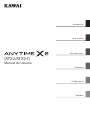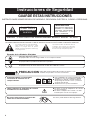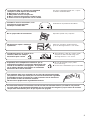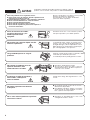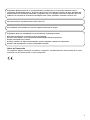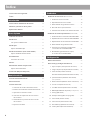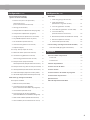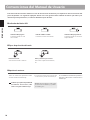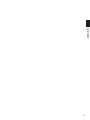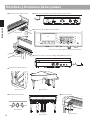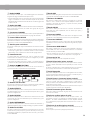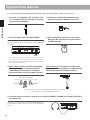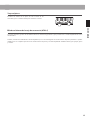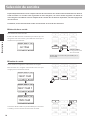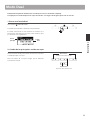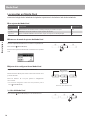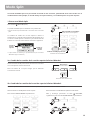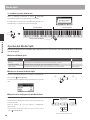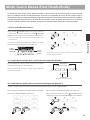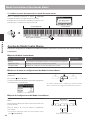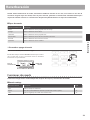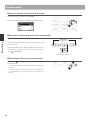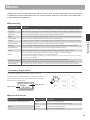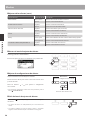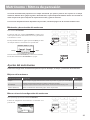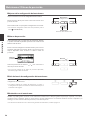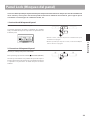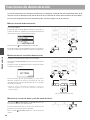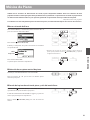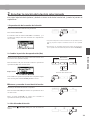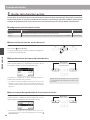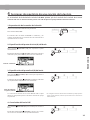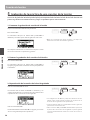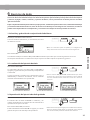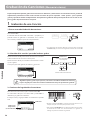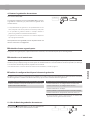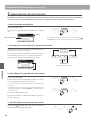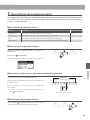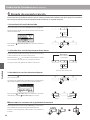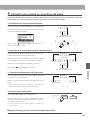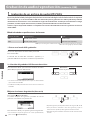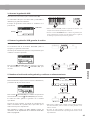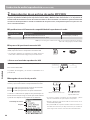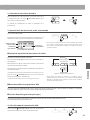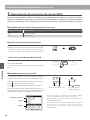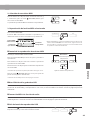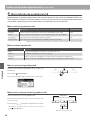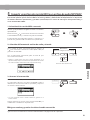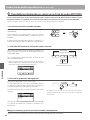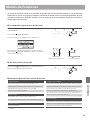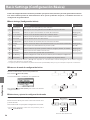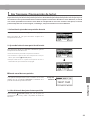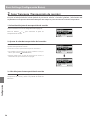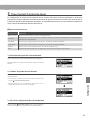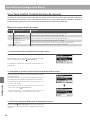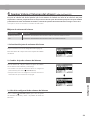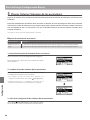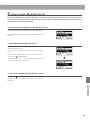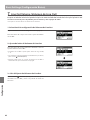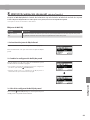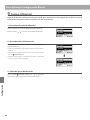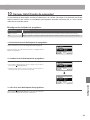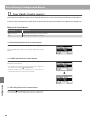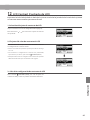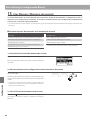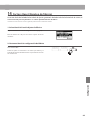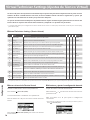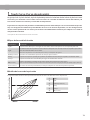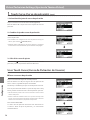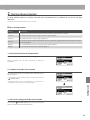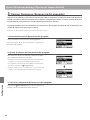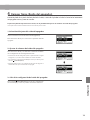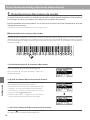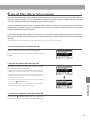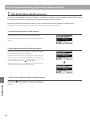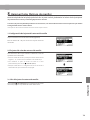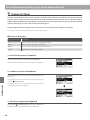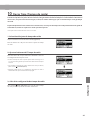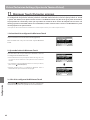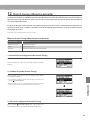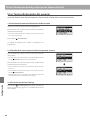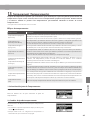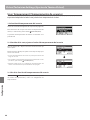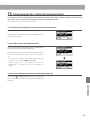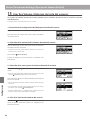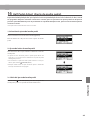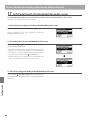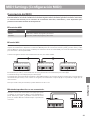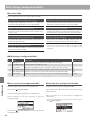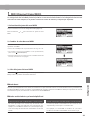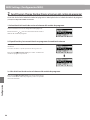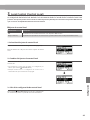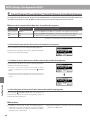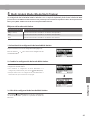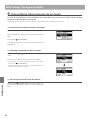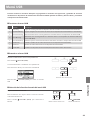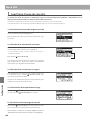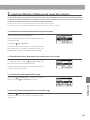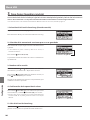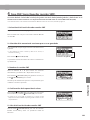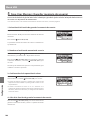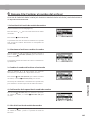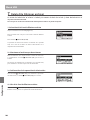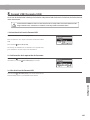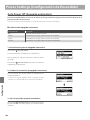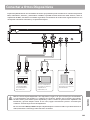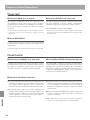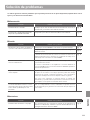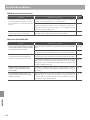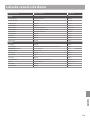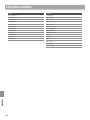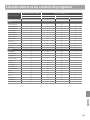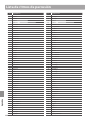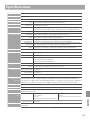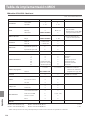Kawai CN17 El manual del propietario
- Categoría
- Instrumentos musicales
- Tipo
- El manual del propietario

Introducción
Tocar el piano
Menú de música
Grabadora
Con guración
Apéndice
(ATX2/ATX2-f)
Manual de Usuario


3
¡Gracias por la compra del piano AnyTimeX2 de KAWAI!
Este nuevo instrumento revolucionario combina las posibilidades de un piano acústico y de un piano
digital. Con el piano AnyTimeX2 podrá disfrutar del agradable y expresivo sonido que sólo un piano
acústico KAWAI puede aportar, además de las potentes y emocionantes prestaciones que sólo pueden
encontrarse en un instrumento digital.
Como su nombre indica, el aspecto más relevante del piano AnyTimeX2 es que se puede tocar literalmente
“en cualquier momento” sin molestar a la familia ni a los vecinos. Le permitirá disfrutar tocando en un
excelente piano acústico KAWAI mientras mantiene la privacidad de la audición y de los poderosos
sonidos digitales que lleva incorporados. El piano AnyTimeX2 le ofrecerá muchas posibilidades nuevas
de creatividad para hacer música en casa, en la escuela, o en un estudio de grabación.
Para aprovechar todas las ventajas de su piano, lea este manual con atención y familiaricese con todas
sus poderosas funciones y características. Estamos seguros de que usted y su nuevo piano juntos podrán
realizar una música maravillosa (a cualquier hora del día o de la noche) durante muchos años.
¡Gracias por elegir KAWAI!

4
Instrucciones de Seguridad
indica que debe tener cuidado.
El ejemplo indica al usuario tenga cuidado no se le atrapen los dedos.
indica una operación prohibida
El ejemplo indica la prohibición de desarmar el producto.
indica la operación que debe seguirse.
El ejemplo instruye al usuario desenchufe el cable de la salida de corriente.
Ejemplos de los Simbolos Dibujados
PRECAUCION
Indica daño potencial que podría resultar en muerte o serio
accidente si el producto se usa incorrectamente.
El producto deber ser conectado a
un enchufe de corriente con el
voltaje indicado.
● Use el adaptador de corriente suministrado con
el producto u otro recomendado por KAWAI.
● Si utilizara un cable de corriente asegúrese
de que tenga el enchufe correcto y conforma
el voltaje especificado.
● Si NO hiciera esto, podría incendiarse.
120V 240V230V
GUARDE ESTAS INSTRUCCIONES
INSTRUCCIONES SOBRE RIESGOS DE INCENDIO, DESCARGA ELECTRICA, O DAÑO A PERSONAS.
CAUTION
RISK OF ELECTRIC SHOCK
DO NOT OPEN
AVISO : PELIGRO DE DESCARGA ELECTRICA - NO ABRIR
PARA REDUCIR EL RIESGO DE DESCARGA ELECTRICA, NO QUITE LA TAPA (O PARTE TRASERA).
NO TOQUE NINGUNA PARTE INTERNA. LLAME AL SERVICIO TECNICO CUALIFICADO SI NECESITA ATENCION.
Si se enciende el símbolo de un rayo de un triángulo,
alerta al usuario de la presencia de ¨voltaje
peligroso¨ no protegido dentro del producto,
indicando suficiente magnitud para constituir riesgo
de descarga eléctrica.
La presencia del símbolo de admiración dentro de
un triángulo, alerta al usuario de un importante
servicio de operación y mantenimiento descritos en
las instrucciones que acompañan al producto.
PRECAUCION
PARA REDUCIR RIESGO DE
INCENDIO O DESCARGA
ELECTRICA, NO EXPONGA
ESTE PRODUCTO A LA
LLUVIA O HUMEDAD.
No inserte o desconecte el enchufe del
cable con las manos húmedas.
Si lo hace, puede darle una descarga eléctrica.
● No utilice otro tipo de adaptadores de corriente
en este instrumento.
● No utilice el adaptaror de corriente o el cable
incluidos para conectar otros equipos.
Utilice solamente el adaptador de corriente
incluido con este instrumento.

5
El producto tiene componentes eléctricos que se
mantendrán cargados a la fuente de alimentación aún
cuando el instrumento esté apagado. Si el producto
no se utilizara durante largo tiempo, se recomienda
desconecte de la red de corriente.
● En caso de tormenta y rayos, podría
provocarse fuego.
● O el excesivo calentamiento, provocar incendio.
Cuando desconecte el enchufe de la
corriente, debe tirar siempre
del enchufe para sacarlo.
● Si tira del mismo cable de corriente, puede
estropear el cable causando fuego, una
descarga eléctrica o corto circuito.
Este producto debe estar equipado con una linea de enchufe polarizada
(una pala más ancha que la otra). Esta es una característica de seguridad.
Si no pudiera insertar el enchufe en la toma, contacte con el electricista
para cambiar la toma de corriente obsoleta.
No descarte el propósito de seguridad del enchufe.
Es conveniente colocar el instrumento cerca de una toma de corriente eléctrica y el cable en una posición
en la que pueda ser desconectado fácilmente ante una situación de emergencia, ya que la toma de corriente
siempre tiene electricidad a pesar de que el piano esté apagado.
Cuando se usen los auriculares, no lo
haga durante largos periodos
de tiempo a niveles altos.
Podría derivar en problemas de audición.
La banqueta debe ser utilizada con propiedad
(sólo para cuando toque el instrumento).
● No juegue ni se suba en ella.
● Sólo puede sentarse una persona.
● No se siente en ella mientras se abra la tapa.
● Vuelva a tensar los pernos de vez en cuando.
Si lo hace, la banqueta puede caer, o cojerse
los dedos causándole daños.
El producto puede caer y romperse.
No se apoye sobre el instrumento.
No desmonte, repare o modifique
el producto.
Al hacerlo, el producto podría romperse,
provocar descarga eléctrica o corto circuito.

6
● El resultado puede ser de decoloración o
deformación del producto .
● Para limpiar el producto, hágalo con un paño
suave mojado en agua templada, escurralo
bien, y paselo sobre el producto.
No limpie el producto con bencina
o diluyente.
● El producto se puede deformar o caer, con la
consiguiente fractura o averia.
No se suba sobre el producto o presione
con excesiva fuerza.
Puede causar fuego, descarga eléctrica o corto
circuito.
Al conectar el cable de corriente y
otros cables, cuide que no
esten enredados.
● El producto puede generar ruidos.
● Si el producto generara ruidos, muevalo
suficientemente lejos de dichos aparatos o
conectelo a otro enchufe.
No coloque el producto cerca de
aparatos electricos, tales
como televisores o radios.
La entrada de agua, agujas, etc. puede causar
averias o corto circuitos. El producto debe ser
protegido del agua y de las salpicaduras. No se
debe de apoyar en el instrumento ningún objeto
que contenga líquido, como jarrones.
No permita que cualquier objeto extraño
entre en el producto.
Tenga en cuenta que el producto es pesado y debe
ser movido por más de dos personas.
La caida del producto puede generar en rotura.
Tenga cuidado que no se caiga el
producto.
Del uso del producto en dichas zonas puede
derivarse en el deterioro del mismo.
Use el producto sólo en climas moderados
(nunca en climas tropicales).
No use el producto en las siguientes zonas.
● Tales como cerca de ventanas, donde el producto esté
expuesto a la luz directa del sol.
● Extremadamente calientes, como próximo a radiadores.
● Zonas extremadamente frias, como al exterior.
● Zonas extremadamente húmedas.
● Zonas donde haya mucha arena o polvo
● Zonas donde el producto pueda estar expuesto a
excesivas vibraciones.
Si fallara en hacerlo correctamente, podría
estropear el producto y los demás aparatos.
Antes de conectar los cables,
asegúrese de que éste y los
demás aparatos esten
apagados.
AVISO
Indica daño potencial que podría resultar en accidente o daño al
producto u otros enseres si el producto se utiliza indebidamente.
OFF

7
Notas de Reparación
Si sucediera alguna anomalía al producto, apaguelo inmediatamente, desconecte de la red y
contacte con la tienda donde lo haya comprado.
Este producto sólo se debe usar con los soportes provistos de origen.
El producto debe ser atendido por el servicio técnico cualificado cuando:
● El cable de corriente o enchufe se hayan estropeado.
● Hayan caído objetos, o se haya desparramado líquido dentro del producto.
● Haya sido expuesto a la lluvia.
● Tenga síntomas de alguna anormalidad o muestre notables cambios en la ejecución.
● Haya caído el producto o se haya estropeado el mueble.
El producto deberá colocarse en un lugar donde ni su ubicación ni su posición interfieran con la
ventilación apropiada del mismo. Asegúrese de que exista una distancia mínima de 5cm. alrededor del
producto para una ventilación adecuada. Asegúrese que no se impide la correcta ventilación por estar
cubiertas las entradas de ventilación con objetos tales como periódicos, manteles, cortinas, etc.
No acercar llamas al producto, tales como velas, etc.

8
Índice
Instrucciones de Seguridad . . . . . . . . . . . . . . . . . . . . . . . . . . 4
Índice . . . . . . . . . . . . . . . . . . . . . . . . . . . . . . . . . . . . . . . . . . . . . . . . . 8
Introducción
Convenciones del Manual de Usuario . . . . . . . . . . . . . . 10
Nombres y funciones de las piezas . . . . . . . . . . . . . . . . . 12
Operaciones básicas . . . . . . . . . . . . . . . . . . . . . . . . . . . . . . . . 14
Tocar el piano
Selección de sonidos . . . . . . . . . . . . . . . . . . . . . . . . . . . . . . . . 16
Modo Dual . . . . . . . . . . . . . . . . . . . . . . . . . . . . . . . . . . . . . . . . . . 17
Los ajustes en Modo Dual . . . . . . . . . . . . . . . . . . . . . . . . . 18
Modo Split . . . . . . . . . . . . . . . . . . . . . . . . . . . . . . . . . . . . . . . . . . . 19
Ajustes del Modo Split . . . . . . . . . . . . . . . . . . . . . . . . . . . . 20
Modo Cuatro Manos (Four Hands Mode) . . . . . . . . . . . 21
Ajustes de Modo Cuatro Manos . . . . . . . . . . . . . . . . . . . 22
Reverberación . . . . . . . . . . . . . . . . . . . . . . . . . . . . . . . . . . . . . . . 23
Funciones de reverb . . . . . . . . . . . . . . . . . . . . . . . . . . . . . . 23
Efectos . . . . . . . . . . . . . . . . . . . . . . . . . . . . . . . . . . . . . . . . . . . . . . . 25
Metrónomo / Ritmos de percusión . . . . . . . . . . . . . . . . . 27
Ajustes del metrónomo . . . . . . . . . . . . . . . . . . . . . . . . . . . 27
Panel Lock (Bloqueo del panel) . . . . . . . . . . . . . . . . . . . . . 29
Menú de música
Canciones de demostración . . . . . . . . . . . . . . . . . . . . . . . . 30
Música de Piano . . . . . . . . . . . . . . . . . . . . . . . . . . . . . . . . . . . . . 31
Función de lección . . . . . . . . . . . . . . . . . . . . . . . . . . . . . . . . . . 32
1. Selección de un libro de texto/canción . . . . . . . 32
2.
Escuchar la canción de la lección seleccionada
. . . 33
3. Ajustes de la función Lección . . . . . . . . . . . . . . . . . 34
4. Secciones de repetición de una canción
de la lección . . . . . . . . . . . . . . . . . . . . . . . . . . . . . . . . . . . 35
5. Grabación de la práctica de una canción
de la lección . . . . . . . . . . . . . . . . . . . . . . . . . . . . . . . . . . . 36
6. Ejercicios de dedo . . . . . . . . . . . . . . . . . . . . . . . . . . . . . 37
Grabadora
Grabación de Canciones (Memoria interna) . . . . . . . . . . . . . 38
1. Grabación de una Canción . . . . . . . . . . . . . . . . . . . . 38
2. Reproducción de una Canción . . . . . . . . . . . . . . . . 40
3. Menú Edición de grabadora interna . . . . . . . . . . 41
4. Borrado de una parte/canción . . . . . . . . . . . . . . . . 42
5.
Convertir una canción en un archivo de audio
. . . 43
Grabación de audio/reproducción
(memoria USB) . . . . . 44
1. Grabación de un archivo de audio MP3/WAV . . . 44
2.
Reproducción de un archivo de audio MP3/WAV
. . . 46
3.
Reproducción de un archivo de canción MIDI
. . . 48
4. Menú Edición de grabadora USB . . . . . . . . . . . . . . 50
5. Convertir un archivo de canción MIDI
a un archivo de audio MP3/WAV . . . . . . . . . . . . . . 51
6. Overdubbing (Grabando en capas)
un archivo de audio MP3/WAV . . . . . . . . . . . . . . . . 52
Con guración
Menús de funciones . . . . . . . . . . . . . . . . . . . . . . . . . . . . . . . . . 53
Basic Settings (Con guración Básica) . . . . . . . . . . . . . . 54
1. Key Transpose (Transposición de teclas) . . . . . . 55
2. Song Transpose (Transposición de canción) . . . 56
3. Tone Control (Control de tono) . . . . . . . . . . . . . . . 57
User Tone Control (Control de tono de usuario)
. . . 58
4. Speaker Volume (Volumen del altavoz)
(sólo AnyTimeX2-f) . . . . . . . . . . . . . . . . . . . . . . . . . . . . . . . . . 59
5. Phones Volume (Volumen de los auriculares) . . . 60
6. Line In Level (Nivel de Line In). . . . . . . . . . . . . . . . . 61
7. Line Out Volume (Volumen de Line Out) . . . . . . 62
8.
Wall EQ (Ecualización de pared)
(sólo AnyTimeX2-f) . . . 63
9. Tuning (A nación) . . . . . . . . . . . . . . . . . . . . . . . . . . . . 64
10. Damper Hold (Fijador de apagador) . . . . . . . . . . 65
11. Four Hands (Cuatro manos) . . . . . . . . . . . . . . . . . . . 66
12. LCD Contrast (Contraste de LCD) . . . . . . . . . . . . . . 67
13. User Memory (Memoria de usuario) . . . . . . . . . . 68
14. Factory Reset (Reseteo de fábrica) . . . . . . . . . . . . 69

9
Con guración (cont.)
Virtual Technician Settings
(Ajustes de Técnico Virtual) . . . . . . . . . . . . . . . . . . . . . . . . . 70
1. Touch Curve (Curva de pulsación) . . . . . . . . . . . . 71
User Touch Curve
(Curva de Pulsación de Usuario) . . . . . . . . . . . . . . 72
2. Voicing (Sonorización) . . . . . . . . . . . . . . . . . . . . . . . . 73
3.
Damper Resonance (Resonancia del apagador)
. . . 74
4. Damper Noise (Ruido del apagador) . . . . . . . . . . 75
5. String Resonance (Resonancia de cuerda) . . . . 76
6. Key-o E ect (Efecto Tecla sin pulsar) . . . . . . . . 77
7. Fall-back Noise (Ruido retorno) . . . . . . . . . . . . . . . 78
8. Hammer Delay (Retraso de macillo) . . . . . . . . . . . 79
9. Topboard (Tapa) . . . . . . . . . . . . . . . . . . . . . . . . . . . . . . 80
10. Decay Time (Tiempo de caída) . . . . . . . . . . . . . . . . 81
11. Minimum Touch (Pulsación mínima) . . . . . . . . . . 82
12. Stretch Tuning (A nación estirada) . . . . . . . . . . . 83
User Tuning (Entonación del usuario) . . . . . . . . . 84
13. Temperament (Temperamento) . . . . . . . . . . . . . . 85
User Temperament (Temperamento de usuario)
. . . 86
14. Temperament Key (Tecla de temperamento) . 87
15.
User Key Volume (Volumen de tecla del usuario)
. . . 88
16. Half-Pedal Adjust (Ajuste de medio pedal) . . . . 89
17.
Soft Pedal Depth (Profundidad del pedal suave)
. . . 90
MIDI Settings (Con guración MIDI) . . . . . . . . . . . . . . . . 91
Descripción del MIDI . . . . . . . . . . . . . . . . . . . . . . . . . . . . . . 91
1. MIDI Channel (Canal MIDI) . . . . . . . . . . . . . . . . . . . . 93
2. Send Program Change Number
(Enviar el número del cambio de programa) . . . 94
3. Local Control (Control Local) . . . . . . . . . . . . . . . . . . 95
4. Transmit Program Change Numbers
(Transmitir Números de Cambio de Programa)
. . . 96
5. Multi-timbral Mode (Modo Multi Timbre) . . . . . 97
6. Channel Mute (Silenciamiento de un Canal) . . . 98
Con guración (cont.)
Menú USB . . . . . . . . . . . . . . . . . . . . . . . . . . . . . . . . . . . . . . . . . . . 99
1. Load Song (Carga de canción) . . . . . . . . . . . . . . . 100
2. Load User Memory
(Memoria de carga del usuario) . . . . . . . . . . . . . . 101
3. Save Song (Guardar canción) . . . . . . . . . . . . . . . . 102
4. Save SMF Song (Guardar canción SMF) . . . . . . 103
5. Save User Memory
(Guardar memoria de usuario) . . . . . . . . . . . . . . . 104
6.
Rename File (Cambiar el nombre del archivo)
. . . 105
7. Delete File (Eliminar archivo) . . . . . . . . . . . . . . . . . 106
8. Format USB (Formato USB) . . . . . . . . . . . . . . . . . . . 107
Power Settings (Con guración de Encendido) . . . . 108
Auto Power O (Apagado automático) . . . . . . . . . . 108
Apéndice
Conectar a Otros Dispositivos . . . . . . . . . . . . . . . . . . . . . 109
Panel Jack . . . . . . . . . . . . . . . . . . . . . . . . . . . . . . . . . . . . . . . . 110
Panel frontal . . . . . . . . . . . . . . . . . . . . . . . . . . . . . . . . . . . . . 110
Solución de problemas . . . . . . . . . . . . . . . . . . . . . . . . . . . . .111
Lista de canción de demo . . . . . . . . . . . . . . . . . . . . . . . . . . 113
Lista de sonidos . . . . . . . . . . . . . . . . . . . . . . . . . . . . . . . . . . . . 114
Lista de números de cambio de programa . . . . . . . . 115
Lista de ritmos de percusión . . . . . . . . . . . . . . . . . . . . . . . 116
Epeci caciones . . . . . . . . . . . . . . . . . . . . . . . . . . . . . . . . . . . . . 117
Tabla de implementación MIDI . . . . . . . . . . . . . . . . . . . . 118

10
Introducción
Convenciones del Manual de Usuario
Este manual de instrucciones utiliza una serie de convenciones ilustrativas para explicar las diversas funciones del
piano AnyTimeX2. Los siguientes ejemplos ofrecen una vista general sobre el botón de LED lo que indica y los
distintos tipos de pulsaciones, asi como los diferentes tipos de texto.
Indicador de Botón LED
Indicador LED apagado:
La Función/Sonido no está
seleccionada.
Indicador LED encendido:
La función/ Sonido está activada.
Indicador LED parpadeando:
La Función/Sonido se selecciona
temporalmente.
Tipos de pulsación de botón
Pulsar y mantener presionado:
Seleccionar el ajuste de una función,
etc.
mantener
Pulsación normal:
Seleccionar un sonido o función.
Apariencia externa
Texto de instrucción explicativo escrito
en letra normal en tamaño 9pt.
* Las notas sobre las funciones están marcados
con un asterisco y escritos en tamaño 8 pts.
Los recordatorios acerca de las operaciones
anteriores están escritas en letra cursiva en
tamaño 9 pt.
Los títulos que explican la pantalla LCD
olas funciones de los botones, están
escritos en negrita en tamaño 8,5 pt.
Ejemplos de las operaciones están escritas
en letra cursiva en tamaño 8 pt, y situados
en recuadros grises.

11
Introducción

12
Introducción
Nombres y funciones de las piezas
Por favor, no coloque objetos sobre el panel de control.
Cuadro de control: tablero abierto (a la vista)
Cuadro de control: conectores de MIDI, LINE IN/OUT (vista trasera)
Pedales y palanca sordina
Palanca de sordina
Cuadro de control: tablero abierto
Piano Vertical
Piano de Cola
Cuadro de control: tablero y gancho de auriculares (vista frontal)
Parte Trasera (Conector DC IN)
Piano Vertical Piano de Cola
Piano de Cola
Piano Vertical
ab
g
c
h
d
i
e
j
f
k
s
s
o
m
q
l
p
n
r
ON
ON
OFF
Piano Vertical
w
u
u
y
t
x
v
v

13
Introducción
a Botón POWER
Este interruptor se utiliza para el encendido/apagado del instrumento.
Asegúrese de apagar el instrumento después de tocar.
* El piano AnyTimeX2 cuenta con un modo de ahorro de energía que puede
apagar el instrumento de forma automática después de un período
determinado de inactividad. Para más información consultar la página 108
de Auto Power o .
b Botón VOLUME
Este botón se utiliza para ajustar el volumen cuando se activa el modo AnyTime.
Girar el botón hacia la derecha, en sentido de las agujas del reloj, para
aumentar el volumen.
c Conectores PHONES
Se utilizan tomas para conectar auriculares estéreo al piano AnyTimeX2. Se
puede conectar y utilizar simultáneamente dos juegos de auriculares.
d Puerto USB to DEVICE
Este puerto se utiliza para conectar un dispositivo de memoria USB formato
FAT o FAT 32 al instrumento con el n de cargar/guardar los datos registrados
de canciones, así como archivos, MP3/WAV/SMF etc.
e Gancho para auriculares
Este gancho se utiliza para colgar convenientemente los auriculares cuando
no se usan.
* El gancho de los auriculares no está previamente instalado para pianos
de cola. Fijar el gancho para los auriculares incluido con los dos tornillos
suministrados, como se muestra en la ilustración de la página anterior.
f Pantalla de LCD
La pantalla LCD ofrece información útil, como el nombre del sonido
seleccionado en ese momento, los valores de la con guración y el estado
de otras funciones cuando están activas.
* Una película de plástico protectora se adhiere a la pantalla durante la
producción. Por favor, retire la película antes de intentar tocar el instrumento.
g Botones FUNCTION
Estos botones se utilizan para seleccionar una de las tres funciones y
opciones mostradas en la parte inferior de la pantalla LCD.
DUAL MENUSPLIT
h Botone
s de dirección
Estos botones se utilizan para navegar por los diferentes menús y pantallas,
ajustar los valores, y responder a las instrucciones en pantalla.
i Botón EFFECTS
Este botón se utiliza para activar los efectos para el sonido seleccionado de
encendido/apagado, para seleccionar los diferentes tipos de efectos, y para
ajustar sus con guraciones.
j Botón REVERB
Este botón se utiliza para activar o desactivar la reverberación del sonido
seleccionado, para seleccionar diferentes tipos de reverberación, y para
ajustar su con guración.
k Botón METRONOME
Este botón se utiliza para activar o desactivar la función de metrónomo, y
también para ajustar el tempo, el compás (o tiempo), y los ajustes de volumen.
l Botón PLAY/STOP
Este botón se utiliza para iniciar/detener la reproducción de las canciones
de demostración, piezas para piano y ejercicios de dedos y lección, y para
iniciar/detener la grabación y reproducción de las canciones, y los archivos
de audio MP3/WAV.
m Botón REC
Este botón se utiliza para grabar las representaciones en la memoria interna
o un dispositivo de memoria USB como archivos de audio MP3/WAV.
n Botones de SOUND
Estos botones se utilizan para seleccionar el sonido(s) que se escuchará
cuando se toca el teclado en modo AnyTime. Múltiples sonidos están
asignados a cada botón de categoría, y se puede seleccionar pulsando
repetidamente el mismo botón.
o Botón MUSIC
Este botón se utiliza para seleccionar las canciones de demostración
incorporadas para piano AnyTimeX2, obras de música para piano, y
canciones didácticas.
p Conector LINE IN
Esta toma se utiliza para conectar la salida estéreo de equipos de audio,
ordenadores, u otros instrumentos electrónicos al piano AnyTimeX2.
q Conector LINE OUT
Esta toma se utiliza para conectar la salida estéreo del piano AnyTimeX2 a
ampli cadores externos, mezcladores, dispositivos de grabación y equipos
similares.
r Conectores MIDI IN/OUT
Estas tomas se utilizan para conectar el piano AnyTimeX2 a dispositivos
externos MIDI, tales como otros instrumentos musicales o un ordenador
con el n de enviar y recibir datos MIDI.
* Para más información acerca de los conectores del instrumento y los
conectores, consulte "Conexión a otros dispositivos” en la página 109.
s Conector DC IN
Esta toma se utiliza para conectar el adaptador de corriente.
t Pedal Silenciador (piano vertical)
Este pedal se utiliza para silenciar el sonido del piano acústico. Presionar
el pedal y deslizar suavemente hacia la izquierda para activar el modo
AnyTime.
No intente activar/desactivar el modo AnyTime mientras está tocando el
piano ya que podría causar daños en el mecanismo del instrumento.
u Pedal Apagador
Este pedal se utiliza para eliminar todos los amortiguadores de las cuerdas,
lo que les permite vibrar libremente. Esto enriquece el sonido del piano, y
también ayuda al pianista a tocar pasajes “legato”.
v Pedal Suave / Sostenuto (piano vertical)
Este pedal se utiliza para suavizar el sonido, reduciendo el volumen. Cuando
selecciona el sonido “Jazz Organ” o “Drawbar Organ”, el pedal Suave se
utiliza para alternar la velocidad del simulador de altavoz rotatorio entre los
modos de efecto lento y rápido.
También es posible utilizar el pedal Suave como pedal Sostenuto si lo pisa al
encender el panel de control del piano AnyTimeX2.
w Pedal Sostenuto (piano de cola)
Este pedal se utiliza para mantener un grupo de notas mientras se tocan
otras notas sin sostenuto.
x Palanca sordina (piano de cola)
Esta palanca se utiliza para silenciar el sonido del piano acústico. Tira
suavemente la palanca a la izquierda para habilitar/inhabilitar el modo
AnyTime. No intente habilitar/inhabilitar el modo AnyTime mientras
toca el instrumento porque puede dañar el mecanismo de la acción del
instrumento.
y Palanca de sordina (piano vertical)
Esta palanca se utiliza para activar/desactivar el sistema de silenciador del
piano acústico.
Tirar de la palanca para activar y empujar para desactivar.

14
Introducción
Operaciones básicas
Esta sección explica los procedimientos básicos para activar el modo AnyTime y tocar con auriculares.
1. Conecte el adaptador de corriente (AC)
en al conector DC IN ubicado en la parte
trasera del instrumento.
2. Conecte el enchufe del adaptador en la
toma de corriente ubicada en la pared.
3. Pulsar el botón de encendido POWER.
El Led en la parte superior del botón de encendido POWER se
ilumina para indicar que la caja de control de AnyTimeX2 está
encendida.
Pulsar
* El piano AnyTimeX2 cuenta con un modo de ahorro de energia que
puede apagar el instrumento de forma automática después de un
periodo determinado de inactividad. Para más información consultar
la página 108 de Auto Power o .
4. Girar el botón de volumen en el sentido
de agujas del reloj hasta una posición de
medio recorrido.
5. [Piano Vertical] Pise el pedal conmutador
(Mute) y deslícelo suavemente hacia la
izquierda para conmutar el sonido de
piano acústico y activar el modo AnyTime.
Pedals
(Silenciador)
(Suave)
(Suave)
(
Apagador
Apagador)
[Piano de Cola] Tira la palanca sordina a la
izquierda para amortiguar el sonido acústico
del piano y habilitar el modo AnyTime.
No intente activar o desactivar el modo AnyTime mientras está tocando
ya que podría dañar el mecanismo del instrumento.
6. Conectar unos auriculares a uno de los conectores PHONES situado en la parte frontal de la
caja de control.
Podrá conectar dos pares de auriculares de forma simultánea,
permitiendo así que dos personas escuchen el piano AnyTimeX2
a la vez.

15
Introducción
Toque el piano.
Escuchará el sonido de un piano de cola a través de los
auriculares, pero el sonido real del piano acústico no sonará.
Sobre el altavoz de la caja de resonancia (ATX2-f)
Los pianos verticales y pianos de cola ATX2-f ofrecen un sistema integrado único, que permite tocar el sonido AnyTimeX2 sin el uso
de auriculares.
Además, cuando está inhabilitado el modo AnyTimeX (i.e: no está amortiguado el sonido acústico del piano), también es posible
disfrutar tocar en conjuntos que ofrecen el sonido acústico del piano y el sonido AnyTimeX2 simultáneamente, por ejemplo, piano
y cuerdas.

16
Tocar el piano
Selección de sonidos
El piano AnyTimeX2 cuenta con una amplia selección de instrumentos con sonidos realistas adecuados a los diversos
estilos musicales. Los sonidos están organizados en ocho categorías, con varios sonidos asignados a un botón de
cada categoría. Para obtener una lista completa de los sonidos de instrumentos disponibles, consulte la página 114
de este manual.
Por defecto, estará seleccionado el sonido ‘Concert Grand’ al encender el instrumento.
Selección de un sonido
Pulse el botón de sonido deseado.
El indicador LED del botón se iluminará para indicar que esta
categoría ha sido seleccionada, y el nombre del sonido que se
visualizará en la pantalla LCD.
Cambio de sonido
Varios sonidos son asignados a cada botón de la categoría.
Pulse el botón de la categoría seleccionada varias veces para
navegar por las variaciones de sonido.
Los botones
o
también se pueden utilizar para seleccionar
el sonido, y el ciclo a través de las variaciones de sonido.
Indicador LED on:
La categoría de sonido
está seleccionada.
Ejemplo: Para seleccionar la categoría OTHERS, pulse el
botón OTHERS.

17
Tocar el piano
Modo Dual
El modo Dual le permite combinar dos sonidos para crear un sonido más complejo.
Por ejemplo, un sonido de piano con capas de cuerdas, o un órgano de la iglesia junto con un coro etc.
1. Entrar en el modo Dual
Pulse el botón FUNCTION (DUAL).
La pantalla de modo dual se mostrará en la pantalla LCD.
El sonido seleccionado en este momento se mostrará en la
primera línea. Slow Strings se selecciona como sonido en capas
y se mostrará en la segunda línea.
Sonido
dual
Sonido
principal
2. Cambio de los principales sonidos en capas
Pulse los botones
o
para mover el cursor de selección sobre
el sonido principal o en capas.
Pulse los botones
o
para navegar por las diferentes
variaciones de sonido.
Botones
:
Mover el cursor de selección.
Botones
:
Cambiar variación de sonido.

18
Tocar el piano
Modo Dual
Los ajustes en Modo Dual
El menú de con guraciones del Modo Dual permite el ajuste de las características del sonido combinado.
Los ajustes de Modo Dual
Ajuste de Modo Dual
Descripción
Ajuste por defecto
Balance Ajuste balance del volumen entre el sonido principal y los sonidos en capas. 5 : 5
Layer Octave Shift
Subir/bajar el tono del sonido en capas en pasos de octavas. 0
Dynamics Ajuste sensibilidad dinámica del sonido en capas con respecto al sonido principal. 10
Entrar en el menú de ajustes de Modo Dual
Mientras la pantalla de Modo Dual se visualiza en la pantalla LCD:
Pulse el botón
FUNCTION (EDIT).
El menu de los ajustes en Modo Dual se visualizará en la pantalla
LCD.
Ajuste de la con guración en Modo Dual
Después de entrar en el menu de ajustes de Modo Dual:
Pulse los botones
o
para mover el cursor de selección en la
posición deseada.
Pulse los botones
o
para ajustar la con guración
seleccionada.
* Para resetear la con guración actual con el valor por defecto, pulse el
botón FUNCTION (RESET).
3. Salir del Modo Dual
Pulse el botón FUNCTION (EXIT) para salir del Modo Dual.
Botones
:
Mover el cursor de selección.
Botones
:
Ajustar la con guración seleccionada.

19
Tocar el piano
Modo Split
La función de Modo Split sirve para dividir el teclado en dos secciones, permitiendo tocar cada sección con un
sonido diferente. Por ejemplo, un sonido de bajo en la parte inferior, y un sonido de piano en la parte superior.
1. Entrar en el Modo Split
Pulse el botón FUNCTION (SPLIT).
La pantalla del Modo Split se visualizará en la pantalla LCD.
* El punto de división predeterminado se encuentra entre las teclas B3
y C4.
Los nombres de sonido de la sección superior e inferior se
visualizarán en la pantalla LCD. El indicador LED del botón de la
sección de sonido superior se iluminará y el indicador LED del
botón de la sección de sonido inferior comenzará a parpadear.
Sonido de
Sección
inferior
Sonido de
Sección
superior
* La parte inferior se establece (por predeterminación) en el sonido de
“Wood Bass" (bajos de madera).
2a. Cambio de los sonidos de la sección superior/inferior: Método 1
Pulse los botones
o
para mover el cursor de selección sobre
la sección superior o inferior del sonido.
Pulse los botones
o
para navegar por las diferentes
variaciones de sonido.
2b. Cambio de los sonidos de la sección superior/inferior: Método 2
También es posible cambiar el sonido de la sección superior/inferior pulsando los botones PIANO u OTHERS.
Para seleccionar un sonido para la sección superior:
Pulse el botón PIANO u OTHERS repetidamente.
o
Para seleccionar un sonido diferente para la sección inferior:
Pulse y mantenga presionado el botón
FUNCTION,
seguidamente pulse el botón PIANO u OTHERS repetidamente.
o
mantener
Indicador de LED parpadeando:
Sonido de la sección inferior.
Indicador LED on (encendido):
Sonido de la sección superior.
Botones
:
Mover el cursor de selección.
Botones
:
Cambiar variación de sonido.

20
Tocar el piano
Modo Split
3. Cambiar el punto de división
Pulse y mantenga presionado el botón FUNCTION,
seguidamente pulse la tecla split deseada en el teclado.
El nombre de la tecla pulsada se visualizará brevemente en la
pantalla LCD, y se convertirá en el nuevo punto split.
mantener
Sección superiorSección inferior
Nuevo punto de división
Ajustes del Modo Split
El menu de con guraciones de Modo Split permite ajustar las características del sonido Modo Split y la operación
que desea ajustar.
Ajustes de Modo Split
Ajuste Modo Split Descripción
Ajuste por defecto
Balance Ajuste el balance del volumen entre las secciones superior e inferior. 5 - 5
Layer Octave Shift Subir/bajar el tono del sonido de la sección inferior en octavas. 0
Lower Pedal Activa/desactiva el pedal de sustain para el sonido de la sección inferior. O (apagado)
Entrar en el menu de Modo Split
Mientras la pantalla del Modo Split se visualiza en la pantalla LCD:
Pulse el botón FUNCTION (EDIT).
Los ajustes del menu de Modo Split se visualizarán en la pantalla
LCD.
Ajustes de la con guración del Modo Split
Después de entrar en los ajustes del menu Modo Split:
Pulse los botones
o
para mover el cursor de selección en la
posición deseada.
Pulse los botones
o
para ajustar la con guración
seleccionada.
* Para resetear la con guración actual con el valor por defecto, pulse el
botón FUNCTION (RESET).
Botones
:
Mover el cursor de selección.
Botones
:
Ajustar la con guración seleccionada.

21
Tocar el piano
Modo Cuatro Manos (Four Hands Mode)
La función de modo cuatro manos divide el teclado en dos secciones de una forma similar a la de la función
Split. Sin embargo cuando el modo cuatro manos está en uso, la regulación de octava de cada sección se ajusta
automáticamente para crear dos instrumentos separados de 44 teclas con la misma gama de reproducción. Además,
el pedal apagador (pedal derecha) y el pedal suave (izquierda) actúan de forma separada para las respectivas
secciones superior e inferior, lo que permite a dos personas interpretar dúos utilizando un solo instrumento.
1. Entrar en modo cuatro manos
Pulse el botón FUNCTION (SPLIT) una vez para entrar en
el Modo Split, a continuación, pulse el botón
FUNCTION
(4HAND) de nuevo para seleccionar el Modo de Cuatro Manos.
* El punto de separación en modo cuatro manos está por defecto entre
las teclas E4 y F4.
La pantalla de Modo Cuatro Manos y los nombres de sonido
derecha/izquierda se visualizarán en la pantalla LCD.
Sonido
Sección
derecha
Sonido
Sección
izquierda
* Por defecto, las secciones derecha e izquierda se ajustarán ambas en
el sonido de 'Concert Grand'.
2a. Cambio de los sonidos de la sección derecha/izquierda: Método 1
Pulse los botones
o
para mover el cursor de selección de
sonido en la parte derecha o de la izquierda.
Pulse los botones
o
para navegar por las diferentes
variaciones de sonido.
2b. Cambio de los sonidos de la sección derecha/izquierda: Método 2
También es posible cambiar el sonido de la sección derecha/izquierda pulsando los botones PIANO u OTHERS.
Para seleccionar un sonido diferente para la sección de la derecha:
Pulse el botón PIANO u OTHERS repetidamente.
o
Para seleccionar un sonido diferente para la parte izquierda:
Pulse y mantenga presionado el botón
FUNCTION (SPLIT), y
seguidamente pulse el botón PIANO u OTHERS repetidamente.
o
mantener
Botones
:
Mover el cursor de selección.
Botones
:
Cambiar variación de sonido.

22
Tocar el piano
Modo Cuatro Manos (Four Hands Mode)
3. Cambiar el punto de separación en modo de cuatro manos
Pulse y mantenga presionado el botón FUNCTION,
seguidamente pulse la tecla split deseada en el teclado.
El nombre de la tecla pulsada se visualizará brevemente en la
pantalla LCD, y se convertirá en el nuevo punto split.
Sección derechaSección izquierda
Nuevo punto de división
mantener
Ajustes de Modo Cuatro Manos
El menu de con guraciones de Modo Cuatro Manos permite el ajuste de las características del sonido en Modo de
Cuatro Manos.
Ajustes de Modo Cuatro Manos
Ajuste de Modo Cuatro Manos
Descripción
Ajuste por defecto
Balance Ajuste del balance del volumen entre las secciones de derecha e izquierda. 5 - 5
Right Octave Shift Subir/bajar el sonido de la sección derecha en octavas. 0
Left Octave Shift Subir/bajar el l sonido de la sección de la izquierda en octavas. + 2
Entrar en el menu de con guraciones de Modo de Cuatro Manos
Mientras la pantalla de Mono Cuatro Manos se visualiza en la
pantalla LCD:
Pulse el botón
FUNCTION (EDIT).
Los ajustes en Modo de Cuatro Manos del menú de con guración
se visualizarán en la pantatalla LCD.
* Los cambios realizados en las con guraciones de Modo de Cuatro
Manos, no afectarán a la con guración del Modo Split, y viceversa.
Ajuste de con guraciones de Modo Cuatro Manos
Después de entrar en el menú de con guración del Modo Cuatro
Manos:
Pulse los botones
o
para mover el cursor de selección en la
posición deseada.
Pulse los botones
o
para ajustar la con guración
seleccionada.
* Para resetear la con guración actual con el valor por defecto, pulse el
botón FUNCTION (RESET).
Botones
:
Mover el cursor de selección.
Botones
:
Ajustar la con guración seleccionada.

23
Tocar el piano
Reverberación
Reverb añade reverberación al sonido, simulando el ambiente acústico de una sala, un escenario o una sala de
conciertos. Algunos tipos de sonido, como el piano acústico, permiten la reverberación automáticamente para
mejorar el realismo acústico. Las características del piano AnyTimeX2 ofrecen seis tipos de reverb distintos.
Tipos de reverbs
Tipo de reverberación Descripción
Room Simula el ambiente de una pequeña sala de ensayo.
Lounge Simula el ambiente de una salón.
Small Hall Simula el ambiente de una pequeña sala.
Concert Hall Simula el ambiente de una sala de concierto o un teatro.
Live Hall Simula el ambiente de un concierto en vivo.
Cathedral Simula el ambiente de una catedral.
1. Encender o apagar el reverb
Pulse el botón REVERB para encender o apagar.
El indicador LED para el botón REVERB se iluminará para indicar
que el reverb está en uso, y su situación actual se visualizará
brevemente en la pantalla LCD.
Estado del
Reverb
Tipo de
reverberación
Funciones de reverb
El menú de con guraciones de Reverb permite el ajuste de los tipos y características de reverbs.
Reverb settings
Funciones Reverb Descripción Rango
Type Cambios del tipo de ambiente. –
Depth Auste de la profundidad del ambiente (cantidad de reverb a aplicar). 1 - 10
Time Ajuste la longitud y velocidad de la reverberación. 1 - 10

24
Tocar el piano
Reverberación
Entrar en el menu de las funciones de reverb
Pulse y mantenga presionado el botón REVERB.
El menu de funciones reverb se visualizará en la pantalla LCD.
Ajuste de la con guración de Reverb (reverberación)
Después de entrar en el menú de ajustes de reverberación:
Pulse los botones
o
para mover el cursor de selección en la
posición deseada.
Pulse los botones
o
para ajustar la con guración seleccionada.
* Para resetear la con guración actual con el valor por defecto, pulse el
botón FUNCTION (RESET).
Salir del menú de ajustes de reverberación
Pulse el botón FUNCTION (EXIT) para salir del menú de ajustes
de reverberación.
* Los ajustes de reverberación son independientes para cada variación
de sonido.
* Los cambios realizados en el tipo de reverberación, la con guración,
o encendido/apagado se mantendrá hasta que el instrumento esté
apagado.
mantener
Botones
:
Mover el cursor de selección.
Botones
:
Ajustar la con guración seleccionada.

25
Tocar el piano
Efectos
Además de la reverb, se pueden aplicar otros efectos a algunos tipos de sonido seleccionados con el n de mejorar
la calidad tonal. El piano AnyTimeX2 cuenta con 11 tipos de efectos diferentes, con 4 efectos de la combinación, y
3 efectos adicionales ampli cados.
Tipo de efecto
Tipo de efectos Descripción
Stereo Delay Añade un efecto de eco en el sonido, con la reproducción a través de los altavoces (estéreo) de forma simultánea.
Ping Delay Añade un efecto 'ping pong' de eco en el sonido, dando la impresión de “un rebote" de izquierda a derecha.
Triple Delay Similar en principio a Ping Delay, pero con un eco adicional desde el centro.
Chorus
Capas de una versión ligeramente desa nada del sonido sobre el original, enriqueciendo así su carácter tonal.
Classic Chorus Similar en principio al coro, pero para sonidos de piano eléctrico vintage.
Tremolo
Varía de forma continua el volumen a una velocidad constante, añadiendo un efecto de tipo vibrato para el sonido.
Classic Tremolo Similar en principio a Tremolo, pero para sonidos de piano eléctrico vintage.
Auto Pan Alterna la salida de sonido de izquierda a derecha del campo estéreo utilizando una onda sinusoidal.
Classic Auto Pan En principio, similares a Auto Pan, pero para sonidos de piano eléctrico vintage.
Phaser Aplica un cambio de fase cíclico con el sonido, dando la impresión de que el sonido se mueve.
Rotary
Simula el sonido de un altavoz rotatorio de uso común con órganos electrónicos vintage.
Hay tres niveles de saturación diferentes, con y sin efecto de coro.
* El pedal suave puede utilizarse para alternar la velocidad de la simulación de "rotary" entre los modos de efectos entre
"Soft" (suave) y "Fast" (rápido).
Combination E ects
Diferentes combinaciones de los efectos anteriores, aplicadas de forma simultánea.
* Combinación de los tipos de efecto: Phaser+Chorus, Tremolo+Chorus, Phaser+AutoPan, Chorus+Chorus
Ampli ed E ects Una selección de los efectos anteriores, con aplicación de efecto vintage de altavoz de piano eléctrico.
1. Encender y apagar efectos
Pulse el botón EFFECTS para encender o apagar los efectos.
El indicador LED del botón EFFECTS se iluminará para indicar
que los efectos están en uso, y la situación actual se mostrará
brevemente en la pantalla LCD.
Estado de efecto
Tipo de efecto
Ajustes de los efectos
Tipo de efectos Ajuste de efecto Descripción
Stereo Delay/Ping Delay/Triple Delay Dry/Wet Ajustar la intensidad del Delay.
Time Ajustar el tiempo intervalo entre cada Delay.
Chorus Dry/Wet Ajustar la intensidad del Chorus.
Speed Ajustar la velocidad del Chorus

26
Tocar el piano
Efectos
Ajustes de los efectos (cont.)
Tipo de efectos Ajuste de efecto Descripción
Classic Chorus Mono/Stereo Alternar entre un efecto mono o estéreo.
Speed Ajustar la velocidad del Chorus.
Tremolo/Classic Tremolo Dry/Wet Ajustar la intensidad del tremolo.
Speed Ajustar de la velocidad del trémolo.
Auto Pan/Classic Auto Pan Dry/Wet Ajustar intensidad de pan (oscilación)
Speed Ajustar la velocidad de la oscilación.
Phaser Dry/Wet Ajustar la intensidad de la modulación.
Speed Ajustar la velocidad de la modulación.
Rotary Accel. Speed
Ajustar la velocidad de aceleración entre los modos lentos y rápidos.
Rotary Speed Ajustar la velocidad del altavoz rotatorio.
Combination E ects/Ampli ed E ects Dry/Wet Ajustar la intensidad de los efectos.
Speed Ajustar la velocidad de los efectos.
Acceso al menú de ajustes de efectos
Mantenga pulsado el botón EFFECTS.
El menú de ajustes de efectos se visualizará en la pantalla LCD.
Ajuste de con guraciones de efectos
Después de entrar en el menú de ajustes de efectos:
Pulse los botones
o
para mover el cursor de selección en la
posición deseada.
Pulse los botones
o
para ajustar la con guración
seleccionada.
* Para resetear la con guración actual con el valor por defecto, pulse el
botón
FUNCTION (RESET).
Salir del menú de ajustes de efectos
Pulse el botón FUNCTION (EXIT) para salir del menú de ajustes
de efectos.
* Los ajustes de efectos son independientes para cada variación de
sonido.
* Los cambios realizados en el tipo de efectos, ajustes, o encendido/
apagado se mantendrán hasta que el instrumento está apagado.
mantener
Botones
:
Mover el cursor de selección.
Botones
:
Ajustar la con guración seleccionada.

27
Tocar el piano
Metrónomo / Ritmos de percusión
La función de metrónomo proporciona un compás mantenido que ayuda a practicar con el piano en un tempo
coherente. Además de los golpes regulares del metrónomo, el piano AnyTimeX2 también ofrece una variedad de
ritmos de percusión para acompañar la mayoría de los estilos y géneros musicales.
Para una lista completa de ritmos disponibles de percusión, Consulte la página 116 de este manual del usuario.
Activación y desactivación del metrónomo
Pulse el botón METRONOME.
El indicador LED para el botón METRONOME se ilumina para
indicar que la función de metrónomo está en uso, y un ritmo de
1/4 comenzará a contar.
El tempo del metrónomo en golpes por minuto (BPM) y el ritmo
del compás también se visualizarán en la pantalla LCD.
GolpeTempo
Pulse de nuevo el botón METRONOME para detener el metrónomo.
El indicador LED del botón METRONOME se apagará.
Ajustes del metrónomo
El menú de con guración del metrónomo permite el ajuste del tempo, el compás, y el volumen del metrónomo.
Ajustes del metrónomo
Ajuste del metrónomo Descripción Escala
Tempo Ajuste el tempo del golpe del metrónomo / ritmo de percusión en golpes por minuto (BPM). 10 a 400 bpm
Beat (Golpe)
Cambie el tiempo del metrónomo (compás) / ritmo de percusión.
* Hay diez compases diferentes disponibles: 1/4, 2/4, 3/4, 4/4, 5/4, 3/8, 6/8, 7/8, 9/8, y 12/8.
–
Volume (Volumen) Ajuste el volumen del metrónomo golpe / ritmo de percusión. 1 a 10
Acceso al menú de con guración del metrónomo
Pulse y mantenga presionado el botón METRONOME.
El menú de con guración del metrónomo se visualizará en la
pantalla LCD.
mantener

28
Tocar el piano
Metrónomo / Ritmos de percusión
Ajustes de la con guración del metrónomo
Después de entrar en el menú de con guración del metrónomo:
Pulse los botones
o
para mover el cursor de selección en la
posición deseada.
Pulse los botones
o
para ajustar la con guración seleccionada.
* Para resetear la con guración actual con el valor por defecto, pulse el
botón
FUNCTION (RESET).
Ritmos de percusión
Como alternativa para el sencillo ritmo de metrónomo, también
es posible seleccionar un patrón de percusión entre uno de los 100
distintos estilos de ritmo.
Entrar en el menú con guración del metrónomo y seleccionar el
ajuste del golpe. Pulse los botones
o
para navegar por los
tempos disponibles hasta alcanzar el '8 Beat 1' ritmo de
percusión.
Ritmo de
percusión
Continúe presionando los botones
o
para seleccionar el
ritmo de percusión deseado.
* Para una lista completa de los ritmos de percusión disponibles,
Consulte la página 116 de este manual.
Salir del menú de con guración del metrónomo
Pulse el botón FUNCTION (BACK) para salir del menú de
con guración de metrónomo.
* Los cambios realizados en el tempo del metrónomo, el compás, o
la con guración de ajustes de volumen se mantendrán hasta que el
instrumento esté apagado.
Grabación con el metrónomo
También es posible grabar canciones con el metrónomo activado. Esto es útil para grabar las partes por separado, o si se desea
mantener pasajes complejos. Tenga en cuenta que un "clic" del metrónomo no se escuchará cuando la canción se reproduce, sin
embargo, si se selecciona un ritmo de percusión, se escuchará el patrón.
* Para obtener más información acerca de la función grabadora del instrumento, consulte la página 38.
Botones
:
Mover el cursor de selección.
Botones
:
Ajustar la con guración seleccionada.
Botones
:
Seleccione el ritmo de percusión.

29
Tocar el piano
Panel Lock (Bloqueo del panel)
La función de bloqueo del panel permite el bloqueo temporal de todos los botones del panel, evitando la modi cación
de los sonidos y otros ajustes. Esta función puede resultar útil en ambientes de enseñanza, para asegurar que los
estudiantes no se distraigan con cambio de sonidos, etc.
1. Activación del bloqueo del panel
Pulse simultáneamente los botones
y
.
La pantalla de bloqueo del panel se visualizará en la pantalla
LCD, y el instrumento dejará de responder a las pulsaciones de
botón del panel.
* Cuando se activa, el bloqueo del panel se mantendrá hasta que el
instrumento esté apagado.
* Mientras que el bloqueo del panel se activa, los indicadores LED para
todos los botones se apagarán.
2. Desactivar el bloqueo del panel
Mientras que el bloqueo del panel está activado:
Pulse y mantenga presionado el botón
FUNCTION (UNLOCK).
Un mensaje se visualizará en la pantalla LCD para indicar que el
bloqueo del panel ha sido desactivado, y el instrumento volverá
a responder a las pulsaciones de botón del panel de forma
habitual.
mantener

30
Menú de música
Canciones de demostración
La función demo ofrece una excelente introducción a las múltiples cualidades del piano AnyTimeX2. Más de 20
distintas canciones de demostración, donde destacan la rica selección de sonidos de instrumentos de alta calidad.
Para una lista completa de canciones de demostración, consulte la página 113 de este manual.
Acceso al modo de demostración
Pulse el botón MUSIC.
El indicador LED del botón MUSIC comenzará a parpadear, y
el menú de música se visualizará en la pantalla LCD. Modo de
demostración, se seleccionará automáticamente.
Pulse los botones FUNCTION (ENTER) o PLAY/STOP.
El indicador LED para el botón PIANO comenzará a parpadear, y
la canción de demo 'Concert Grand' comenzará a reproducirse.
Selección de una canción de demostración
Mientras que el modo de demostración está seleccionado:
Pulse el botón PIANO u OTHERS para seleccionar una categoría
de sonido.
La primera canción de demostración de la categoría de sonido
comenzará a reproducirse.
Pulse los botones
o
para desplazarse a través de las
diferentes categorías de sonido, y los botones
o
para
desplazarse por las canciones de demostración en la categoría
de sonido seleccionado.
* Cuando la canción seleccionada ha terminado, la canción de
demostración siguiente en la categoría comenzará a reproducirse
automáticamente.
Detener la canción de demo y salir del modo de demo
Pulse el botón FUNCTION (BACK) o PLAY/STOP, mientras que
la canción de demo se está reproduciendo.
El indicador LED del botón de sonido seleccionado deja de
parpadear, y la canción de demo se detendrá.
Pulse el botón
FUNCTION (EXIT) para salir del menú de
música.
o
o
Botones
:
Seleccione la categoría de sonido.
Botones
:
Seleccione la canción de demostración.

31
Menú de música
Música de Piano
Además de las canciones de demostración de sonido, el piano AnyTimeX2 también ofrece una selección de obras
populares de música clásica para piano de los períodos barroco y romántico. Las puntuaciones anotadas se proporcionan
en el libro "Piano Collection Clásica"* por separado, ayudando a la apreciación musical y estudio de cada pieza.
* Dependiendo de la zona geográ ca.
Para obtener una lista completa de piezas de música de piano, consulte el libreto adjunto con las listas de canciones.
Acceso al modo de Piano
Pulse el botón MUSIC, a continuación, pulse los botones
o
para seleccionar el modo Piano Music.
Pulse el botón FUNCTION (ENTER).
El título y el compositor de la pieza seleccionada se visualizará
en la pantalla LCD.
Título
Compositor
Pulse el botón PLAY/STOP.
La primera pieza comenzará a reproducirse.
* El balance de las partes de la mano izquierda y mano derecha se
puede ajustar pulsando el botón FUNCTION (EDIT), y ajustar la
con guración del balance.
Selección de una pieza musical de piano
Mientras que el modo de Piano Music está seleccionado:
Pulse los botones
o
para recorrer las distintas piezas
musicales para piano.
Parada de la pieza de música de piano y salir del modo Piano
Pulse el botón FUNCTION (BACK) o PLAY/STOP, durante la
reproducción de la pieza de música para piano.
El indicador LED del botón PLAY/STOP se apagará, y la pieza de
música para piano dejará de reproducirse.
Pulse el botón FUNCTION (EXIT) para salir del menú de
música.

32
Menú de música
Función de lección
La función de la lección permite a los pianistas noveles, practicar el piano con una selección de libros de canciones
incorporadas y ejercicios de dedos. Las partes derecha e izquierda de cada pieza puede ser practicada por separado,
ajustando el tempo para perfeccionar los pasajes difíciles, antes de grabarlos para la auto-evaluación.
Modo libros de "lecciones de canciones" incorporados
EE.UU., Canadá, Australie
Premier de Alfred Curso de Piano Lesson 1A
Premier de Alfred Curso de Piano Lección 1B
Básica de Alfred Piano Library Lección Libro Nivel 1A
Básica de Alfred Piano Library Lección Libro Nivel 1B
Básica de Adultos de Alfred Piano Curso Nivel 1 Lección Libro
Resto del Mundo
Burgmüller 25 (25 Estudios Fáciles, Opus 100)
Czerny 30 (Estudios de Mécanisme, Opus 849)
Czerny 100 (Hundert Übungsstücke, Opus 139)
Beyer (Vorschule im Klavierspiel, Opus 101)
J.S. Bach: Inventionen, un álbum Sonatinen 1
* Los libros de lecciones se venden por separado - consulte el libreto para "Internal Song Lists" por separado para más información.
1
. Selección de un libro de texto/canción
1. Entrada al modo Lección
Pulse el botón MUSIC, y a continuación, pulse los botones
o
para seleccionar el Modo lección.
Pulse el botón FUNCTION (ENTER) para entrar en el modo
Lección.
El nombre del libro de texto seleccionado, la canción, y el
compás actual se visualizará en la pantalla LCD.
2. Selección de un libro de texto/canción
Pulse los botones
o
para mover el cursor de selección sobre
el nombre del libro de texto o el título de la canción.
Pulse los botones
o
para recorrer los distintos libros de
lecciones y títulos de canciones.
Nombre del
libro
Título de la
canción
También es posible seleccionar las canciones pulsando y
manteniendo presionado el botón
FUNCTION (EDIT), y a
continuación, pulsar el botón correspondiente en el teclado.
Botones
:
Mover el cursor de selección.
Botones
:
Seleccione libro de texto/canción.
* Consulte el libreto con "Internal Song Lists" para obtener una lista
completa de libros de lecciones disponibles y canciones y sus
correspondientes números de notas.

33
Menú de música
2
. Escuchar la canción de la lección seleccionada
Esta página explicará cómo reproducir y detener la canción de la lección seleccionada, y cambiar la posición de
reproducción.
1. Reproducción de la canción de la lección
Después de seleccionar un libro de texto y la canción:
Pulse el botón PLAY/STOP.
El indicador LED del botón PLAY/STOP se iluminará, y se
escuchará un compás antes del comienzo de la reproducción
de la canción.
* Si el primer compás de la canción comienza en un "up" latido (es decir,
pick up), el primer compás se visualizará como cero en la pantalla
LCD.
* El metrónomo no continuará después del compás de introducción,
pero se puede activar manualmente pulsando el botón METRONOME.
2. Cambiar la posición de reproducción (Bar)
Pulse los botones
o
para mover el cursor de selección en la
tercera línea de la pantalla LCD (Bar).
Pulse el botón
o
para retroceder o indicar la posición de
reproducción (Bar) de la canción actual.
Compás actual
Para restablecer la posición de reproducción en el primer compás
de la canción, pulse el botón REVERB y EFFECTS a la vez.
Detener y reanudar la canción de la lección
Mientras que la canción de la lección se reproduce:
Pulse el botón PLAY/STOP para detener la reproducción de la
canción lección.
Pulse el botón PLAY/STOP de nuevo para reanudar la
reproducción desde la posición de parado.
3. Salir del modo de lección
Pulse el botón FUNCTION (EXIT) para salir del menú de
música.
Botones
:
Mover el cursor de selección.
Botones
:
Cambiar la posición de la reproducción.

34
Menú de música
Función de lección
3
. Ajustes de la función Lección
El menu de los ajustes de la función Lección permite que los volúmenes de la parte izquierda y derecha de la canción de la
lección actual puedan ser ajustados, permitiendo que cada pieza se practique por separado. También es posible ajustar
el tempo de reproducción de la canción de la lección actual, permitiendo practicar pasajes difíciles más fácilmente.
Con guración de la función de Lección
Ajuste Función Lección
Descripción
Ajuste por defecto
Balance Ajuste el balance del volumen entre las partes izquierda y derecha. 5 - 5
Tempo
Ajuste el tempo de reproducción de la canción de la lección actual en golpes por minuto (BPM).
Canción específica
Entrar a la función Lección, ajustes del menú
Después de seleccionar un libro de texto y la canción:
Pulse el botón FUNCTION (EDIT).
Los ajustes de la función de Lección en el menú de con guración
se visualizará en la pantalla LCD.
Ajuste del volumen de la parte izquierda/derecha
Pulse los botones
o
para mover el cursor de selección
sobre el ajuste de Balance, y continuación, los botones
o
para ajustar el volumen de la parte izquierda/derecha.
Incrementar el volumen de la parte izquierda reducirá el
volumen de la parte derecha, y viceversa.
* Si se selecciona el libro de texto Beyer, aumentando el valor de la mano
izquierda se reduce el volumen de la parte del estudiante, al tiempo que
aumentando el valor de la mano derecha se reduce el volumen de la parte
del profesor.
Ajuste el tempo de reproducción de la canción de la lección
Pulse los botones
o
para mover el cursor de selección sobre
el ajuste de tempo, a continuación, pulse los botones
o
para
ajustar el tempo de reproducción de la canción de la lección.
* Para restablecer el tempo de la reproducción de la canción de la
lección seleccionado con el valor predeterminado, pulse el botón
FUNCTION (RESET).
Botones
:
Ajuste el volumen de la mano
izquierda/derecha.
Ejemplo: Para practicar la parte de la derecha mientras
se escucha la parte izquierda, ajustar el volumen de la
izquierda a 9.
Botones
:
Ajuste el tempo de reproducción.

35
Menú de música
4
. Secciones de repetición de una canción de la lección
La característica de la función de la lección 'A-B LOOP' permite que unas secciones de la canción de la lección
seleccionada sean un 'bucle' entre dos puntos con el n de practicar pasajes difíciles de forma continua.
1. Reproducción de la canción de la lección
Después de seleccionar un libro de texto y la canción:
Pulse el botón PLAY/STOP.
El indicador LED del botón PLAY/STOP se iluminará, y un
compás de introducción se escuchará antes del comienzo de la
reproducción de la canción.
2. Especi cación del punto de inicio (A) del bucle
Pulse el botón FUNCTION (A-B) para especi car el punto
inicial del bucle.
El indicador LED del botón FUNCTION comenzará a parpadear,
indicando que el punto inicial (A) del bucle se ha establecido.
Punto 'A' establecido
3. Especi cación del punto nal (B) del bucle
Pulse el botón FUNCTION (A-B) de nuevo para especi car el
punto nal del bucle.
El indicador LED del botón FUNCTION se iluminará, indicando
que el punto nal de la (B) del bucle se ha establecido.
Punto 'B' establecido:
loop (bucle) activado
La sección de la canción de la lección de nida 'A-B' se repite
(bucle), lo que permite practicar de forma continua un pasaje
en particular.
* Las con guraciones de la función de lección Balance y Tempo pueden
seguir siendo ajustadas, mientras que el bucle A-B se encuentra en
funcionamiento.
4. Cancelación del bucle 'A-B'
Pulse el botón FUNCTION (A-B), una vez más para cancelar el
bucle.
El indicador LED del botón FUNCTION se apagará, y la canción
de la lección se reanudará con la reproducción normal.

36
Menú de música
Función de lección
5
. Grabación de la práctica de una canción de la lección
La función de grabación de lección permite que la parte izquierda o derecha de la canción de la lección seleccionada
pueda ser grabada en la memoria interna, y luego se reproduzca para la auto-evaluación.
1. Comenzar la grabación de canción de la lección
Después de seleccionar un libro de texto y la canción:
Pulse el botón REC.
Los indicadores LED para los botones REC y PLAY/STOP se
iluminarán para indicar que el modo de grabación está en uso.
Un compás de introducción se escucha antes de que la canción
de la lección comienza a reproducirse y grabarse.
* Quizás sea conveniente para ajustar el balance y el tempo de la
función de Lección antes de comenzar la grabación.
2. Detener la grabación de la canción de la lección
Pulse el botón PLAY/STOP.
Los indicadores LED para los botones REC y PLAY/STOP se
apagarán, y la grabación de canción de la lección y la reproducción
se detendrán.
3. Reproducción de la canción de la lección grabada
Pulse el botón PLAY/STOP de nuevo.
El indicador LED del botón PLAY/STOP se iluminará, y un
compás de introducción se escuchará antes del comienzo de la
reproducción de la canción de la lección grabada.
Pulse el botón PLAY/STOP.
El indicador LED del botón PLAY/STOP se apagará, y la canción
de la lección grabada dejará de reproducirse.
* Las con guraciones del Balance y tempo de la función de Lección
pueden seguir siendo ajustados, mientras que la práctica de la
lección de canción grabada se está reproduciendo.
* La función de bucle "A-B" no se puede utilizar cuando se graba una
práctica de la canción de la lección.
* Pulse los botones REC y PLAY/STOP simultáneamente para borrar
la práctica de la canción de la lección grabada. La práctica grabada
se borrará automáticamente cuando una canción de la lección se
seleccione.

37
Menú de música
6
. Ejercicios de dedo
La función de Lección también incluye una selección de ejercicios para los dedos para la práctica de escalas mayores
y menores, arpegios, acordes, cadencias, y ejercicios de Hanon, con las puntuaciones anotadas previstas en el libro
'Ejercicios de dedo'.
El piano AnyTimeX2 también puede evaluar la propia práctica, analizando la precisión de la nota, la uniformidad del tempo
y la coherencia del volumen de la nota, antes de mostrar los resultados para cada categoría. Con esta función, los músicos
pueden revisar objetivamente su interpretación, y concentrarse en la mejora de un área particular de su técnica.
1. Selección y grabación de un ejercicio de dedo Hanon
Mientras que el modo de Lección está en uso:
Seleccione el libro de texto Hanon, y a continuación, seleccione
un número de canción.
* Quizás sea conveniente ajustar el equilibrio y la con guración de
tempo de la función de lección antes de comenzar la grabación.
Pulse el botón REC.
Los indicadores LED para los botones REC y PLAY/STOP se iluminarán para indicar que el modo de grabación está en uso.
Un compás de introducción se escuchará antes de que el ejercicio de dedos empieza a reproducirse y grabarse.
2. La evaluación del ejercicio de dedo
Pulse el botón PLAY/STOP.
Los indicadores LED para los botones REC y PLAY/STOP se
apagarán, y la grabación del ejercicio de dedo y su reproducción
se detendrán.
La práctica grabada se evaluará por la exactitud de la nota, la
uniformidad y la coherencia del volumen, con los resultados
mostrados alternativamente en la pantalla LCD.
* Pulse los botones REC y PLAY/STOP simultáneamente para borrar
la práctica de la canción de la lección grabada. La práctica grabada
se borrará automáticamente cuando una canción de la lección se
seleccione.
3. Reproducción del ejercicio de dedo grabado
Pulse el botón PLAY/STOP de nuevo.
El indicador LED del botón PLAY/STOP se iluminará, y un
compás de introducción se escuchará antes del comienzo de la
reproducción del ejercicio de dedo.
Pulse el botón PLAY/STOP, una vez más.
El indicador LED del botón PLAY/STOP se apagará, y la canción
grabada del ejercicio de dedo dejará de reproducirse.
* Pulse los botones
o
para navegar por los resultados de la evaluación.
El ejercicio de dedo grabado puede ser reproducido, incluso después
de la cancelación de la pantalla de resultados de la evaluación.

38
Grabadora
Grabación de Canciones (Memoria interna)
El piano AnyTimeX2 permite grabar hasta 10 canciones diferentes y almacenarlas en la memoria interna, pudiendo
reproducirlas pulsando un botón. Cada canción consta de dos pistas separadas - como "partes" - que se pueden
grabar y reproducir de forma independiente. Esto permite la grabación de la parte izquierda de una canción en una
pista y grabar la parte derecha en otra pista.
1
. Grabación de una Canción
1. Entrar en modo Grabación de canciones
Pulse el botón REC.
El indicador LED del botón REC comenzará a parpadear y la
pantalla interna de grabación se visualizará con la canción
seleccionada y el número aparecerá en la pantalla LCD.
* Si un dispositivo de memoria USB está conectado, pulse el botón
FUNCTION (INT) para seleccionar la grabadora interna de canciones.
2. Selección de la canción / parte de la obra a grabar
Pulse los botones
o
para mover el cursor de selección sobre
el almacenamiento de canciones o de una parte.
Pulse los botones
o
para cambiar la memoria de la canción
o parte a grabar.
Si una parte ya ha sido grabada, un símbolo
*
aparecerá.
la parte ha sido grabada
Al grabar la parte 1 y parte 2 por separado, seleccionar con cuidado el número de canción y
la parte elegida para evitar sobrescribir accidentalmente una parte previamente grabada.
3. Comienzo de la grabación de canciones
Pulse una tecla en el teclado, o pulse el botón PLAY/STOP.
Los indicadores LED para los botones REC y PLAY/STOP se
iluminarán, y la grabación comenzará.
El compás actual y el golpe también se visualizarán la pantalla
LCD.
Metrónomo
tempo/ritmo
(si está activado)
Grabación
o
* Al pulsar el botón PLAY/STOP se activa un período de descanso o un
compás vacío que se inserta al principio de la canción.
* Pulse el botón METRONOME antes o durante la grabación para activar
el metrónomo. El sonido "clic" del metrónomo no se grabará, sin
embargo los patrones de batería se grabarán.
Botones
:
Mover el cursor de selección.
Botones
:
Seleccione la memoria de la
canción/parte.

39
Grabadora
4. Detener la grabación de canciones
Pulse el botón PLAY/STOP.
Los indicadores LED de los botones PLAY/STOP y REC se apagan,
la grabadora se detendrá, y la parte/canción se grabará en la
memoria interna.
* La capacidad máxima de grabación es de aproximadamente 90.000
notas, incluyendo como nota la pulsación con el botón y la del pedal.
* Si la capacidad de grabación máxima se sobrepasa durante la
grabación, la grabadora se detendrá automáticamente.
* La grabación de canciones permanecerá en la memoria después de
que se apague el instrumento.
Para reproducir la música grabada, consulte “Reproducción de una
canción” instrucciones en la página 40.
Grabación de una segunda parte
Para grabar una segunda parte, repita las instrucciones anteriores, seleccionando la parte que no ha sido grabada.
Grabación con el metrónomo
También es posible grabar canciones con el metrónomo activado. Esto es útil para grabar las partes por separado, o si se desea
mantener pasajes complejos. Tenga en cuenta que el clic del metrónomo no se escucha cuando la canción se reproduce, sin embargo,
si se selecciona un ritmo de percusión, el patrón será escuchado.
* Para más información acerca de la función de metrónomo del instrumento, consulte la página 27.
Cambiar la con guración del panel durante la grabación
En algunos casos, puede ser conveniente hacer cambios en el sonido o estilo seleccionado durante la grabación de una canción. En
las tablas siguientes se enumeran las diversas funciones y que no serán recordadas durante la grabación.
Operaciones del panel recordadas durante la grabación
Cambios realizados en el tipo de sonido. (Botones de sonido, etc)
Cambio entre modos dual/split.
Operaciones del panel no se recuerdan durante la grabación*
Cambios realizados en la con guración de reverberación.
Cambios realizados en la con guración de efectos.
Cambios realizados en el tempo.
Cambios realizados en el modo división balance de volumen dual/split.
Cambios realizados en transposición, a nación, tacto, etc.
* Los efectos deseados, reverb, y ajustes de tempo, etc deberían estar
preparados antes de grabar una nueva canción.
5. Salir de Modo de grabación de canciones
Pulse el botón FUNCTION (EXIT), para salir de la grabadora de
canciones internas y volver al funcionamiento normal.

40
Grabadora
Grabación de Canciones (Memoria interna)
2
. Reproducción de una Canción
Esta función se utiliza para la reproducción de canciones grabadas y almacenadas en la memoria interna. Para reproducir
una canción o parte de ella inmediatamente después de su grabación, iniciar este proceso desde el paso 2.
1. Entrar en modo reproducción
Pulse el botón PLAY/STOP.
La pantalla de la grabadora interno se visualizará en la pantalla
LCD.
Barra de búsqueda
Parado
* Si un dispositivo de memoria USB está conectado, pulse el botón
FUNCTION (INT) para seleccionar la grabadora de canciones interna.
2. Selección de la canción/parte (s) que desea reproducir
Pulse los botones
o
para mover el cursor de selección sobre
la memoria de canciones o de una parte.
Pulse los botones
o
para cambiar la memoria de la canción
seleccionada (1-10) o parte (1, 2 ó 1 y 2) que desea reproducir.
Si una parte ya ha sido grabada, un símbolo
*
aparecerá.
la parte ha sido grabada
3. Iniciar/detener la reproducción de canciones
Pulse el botón PLAY/STOP.
El indicador LED del botón PLAY/STOP se ilumina, y la canción
seleccionada/partes comenzarán a reproducirse.
* La parte seleccionada se puede cambiar durante la reproducción de
canciones.
* Para ajustar el tempo de la reproducción de la canción grabada, pulse
y mantenga presionado el botón METRONOME, a continuación, pulse
los botones
o
.
Pulse el botón PLAY/STOP de nuevo.
El indicador de LED para el botón PLAY/STOP se apagará y la
canción se detendrá.
5. Salir del modo de reproducción de canción
Pulse el botón FUNCTION (EXIT), para salir de la grabadora
interno y volver al funcionamiento normal.
Botones
:
Mover el cursor de selección.
Botones
:
Seleccione la memoria de la
canción/parte.

41
Grabadora
3
. Menú Edición de grabadora interna
Las con guraciones de transposición del menú de edición de grabadora interno permiten ajustar el tono del teclado
o la canción en pasos de semitono. Este menú también incluye funciones para borrar la canción, o convertir la
canción a un archivo de audio.
Menú edición de grabadora interno
Función Descripción Ajuste por defecto
Key Transpose Sube o baja el tono del teclado en pasos de semitono. 0 (C)
Song Transpose Sube o baja el tono de la canción grabada en pasos de semitono. 0
Erase Borra parte de una grabación de canción de la memoria (ver página 42). –
Audio Convert Convierte una canción grabada a un archivo de audio MP3/WAV (ver página 43). –
Acceso al menú de grabadora interno
Mientras la pantalla de la grabadora interno se visualiza en la
pantalla LCD:
Pulse el botón FUNCTION (EDIT).
El menú de la grabadora interior se visualizará en la pantalla LCD.
Ajuste de las con guraciones y funciones internas de la grabadora
Después de entrar en el menú de la grabadora interno:
Pulse los botones
o
para mover el cursor de selección en la
posición deseada.
Pulse los botones
o
para ajustar la con guración
seleccionada.
* Para restablecer la con guración actual con el valor por defecto, pulse
el botón FUNCTION (RESET).
Salir del menú de grabadora interno
Pulse el botón FUNCTION (BACK), para salir del menú
grabadora interior y volver al funcionamiento normal.
Botones
:
Mover el cursor de selección.
Botones
:
Ajustar la con guración seleccionada.

42
Grabadora
Grabación de Canciones (Memoria interna)
4
. Borrado de una parte/canción
Esta función se usa para borrar las partes que no se hayan grabado correctamente o canciones que ya no se escuchan.
Una vez que una parte/canción ha sido borrada de la memoria no se puede recuperar.
1. Selección de la función de borrado
Después de entrar en el menú de la grabadora interno (ver página 41):
Pulse los botones
o
para mover el cursor de selección sobre
la función de borrado.
Pulse el botón FUNCTION (ENTER) para seleccionar la función
de borrado.
2. Selección de la canción/la parte que desea borrar
Pulse los botones
o
para mover el cursor de selección sobre
el almacenamiento de canciones o de una parte.
Pulse los botones
o
para cambiar la memoria de la canción
seleccionada (1-10) o parte (1, 2 ó 1 y 2) que desea borrar.
Si una parte ya ha sido grabada, un símbolo
*
aparecerá.
3. Borrado de la canción seleccionada/parte
Pulse el botón FUNCTION (OK) para borrar la canción
seleccionada y parte.
Un mensaje de con rmación se visualizará en la pantalla LCD, lo
que permite con rmar o cancelar la operación de borrado.
Pulse el botón FUNCTION (YES) para con rmar la operación
de borrado, o el botón
FUNCTION (NO) para cancelar.
Borrar todas las canciones de la grabadora de memoria
Mantenga pulsado los botones PLAY/STOP y REC y, a continuación,
pulse el botón de encendido/apagado del instrumento.
Todas las canciones grabadas y almacenadas en la memoria se
borrarán.
Botones
:
Mover el cursor de selección.
Botones
:
Mover el cursor de selección.
Botones
:
Seleccione la memoria de la
canción/parte.
YES (si):
Borrar
NO (no):
Cancelar
mantener
mantener

43
Grabadora
5
. Convertir una canción en un archivo de audio
Esta función permite que las canciones grabadas almacenadas en la memoria interna se reproduzcan y se guarden
(convertidas) en un archivo de audio a un dispositivo USB, ya sea en formato MP3 o WAV.
1. Selección de la función Convertir a Audio
Después de entrar en el menú de la grabadora interno (ver página 41):
Pulse los botones
o
para mover el cursor de selección sobre
el Conversor a la función de audio.
Pulse el botón FUNCTION (ENTER) para seleccionar el
conversor a la función de audio.
2. Selección de la canción/la parte que debe convertirse
Pulse los botones
o
para mover el cursor de selección sobre
el almacenamiento de canciones o de una parte.
Pulse los botones
o
para cambiar la memoria de la canción
seleccionada (1-10) o parte (1, 2 ó 1 y 2) que desea convertir.
Si una parte ya ha sido grabada, un símbolo
*
aparecerá.
Pulse el botón
FUNCTION (OK) para continuar.
3. Selección del formato de archivo de audio
Pulse los botones
o
para seleccionar el formato de archivo
deseado de la canción convertida.
También es posible ajustar la ganancia de grabación en esta
etapa.
* Para más información acerca de la con guración de ganancia de
grabación del audio del instrumento consulte la página 44.
4. Comienzo de la conversión
Pulse el botón PLAY/STOP, o una tecla del teclado.
Los indicadores LED para los botones PLAY/STOP y REC se
iluminará, la canción seleccionada se reproducirá, y el proceso
de convertir a audio se iniciará.
* Las notas ejecutadas sobre el teclado también se grabarán en el
archivo de audio.
Asignar nombre y guardar el archivo de audio convertido
Siga las instrucciones de grabación de un archivo de audio MP3/WAV en la página 45 desde el apartado 5.
Botones
:
Mover el cursor de selección.
Botones
:
Mover el cursor de selección.
Botones
:
Seleccione la memoria de la
canción/parte.
Botones
:
Seleccione el formato de grabación de audio.

44
Grabadora
Grabación de audio/reproducción (memoria USB)
1
. Grabación de un archivo de audio MP3/WAV
El piano AnyTimeX2 también puede grabar interpretaciones en forma de audio digital - almacenando los datos en un dispositivo
de memoria USB, ya sea en formato MP3 o WAV. Esta útil función permite grabaciones de calidad profesional producidas
directamente en el instrumento - sin la necesidad de un equipo de sonido adicional - enviado por correo electrónico a amigos
y familiares, escuchar alejados del instrumento, o editada y remezclada utilizando una terminal de audio.
Además, el piano AnyTimeX2 también es compatible con la mezcla del LINE IN de audio con la grabación de archivos
de MP3/WAV.
Audio Grabador especi caciones de formato
Formato de audio Especi caciones Bitrate
MP3 44.1 kHz, 16 bit, estéreo 192 kbit/s (fijo)
WAV 44.1 kHz, 16 bit, estéreo 1,411 kbit/s (sin comprimir)
MPEG Layer-3 tecnología de codi cación de audio con licencia de Fraunhofer IIS y Thomson.
MP3 codec es Copyright (c) 1995-2007, SPIRIT
1. Entrar en el modo USB: grabación
Conectar un dispositivo de memoria USB al puerto USB.
Pulse el botón REC.
El indicador LED del botón REC comenzará a parpadear, y la
grabadora USB formato de pantalla se visualizará en la pantalla LCD.
2. Selección del grabador USB formato de archivo
Pulse los botones
o
para seleccionar el formato de archivo
(WAV o MP3) de grabación USB deseado.
*
Los archivos de audio MP3 requieren menos espacio de almacenamiento
que los archivos de audio WAV.
* A 1 GB memoria USB puede almacenar más de 12 horas de datos de
audio MP3.
Ajuste el volumen de grabación (Ganancia)
Pulse el botón FUNCTION (GAIN).
La pantalla de ajuste de la ganancia y medidor de nivel de
grabación se visualizará en la pantalla LCD.
Pulse los botones
o
para ajustar la ganancia de grabación.
* Para restablecer el ajuste de ganancia en el nivel predeterminado,
pulse el botón FUNCTION (RESET).
* El ajuste de ganancia puede ajustarse dentro del rango de 0 dB - 15 dB.
* Tener precaución al aumentar el valor de la ganancia, ya que los
niveles más altos pueden producir grabaciones distorsionadas.
* El medidor de ganancia también señalará el nivel de sonido de la línea
de audio.
Botones
:
Seleccione el formato de grabación de audio.

45
Grabadora
3. Acceso a la grabación USB
Pulse una tecla en el teclado, o pulse el botón PLAY/STOP.
Los indicadores LED para los botones REC y PLAY/STOP se
iluminarán, y la grabación comenzará.
El tiempo de grabación actual también se visualizará en la
pantalla LCD.
Tiempo
Grabación
o
* Pulsar el botón PLAY/STOP permite un período de descanso o un
compás vacío insertado al principio de la canción.
* Presione el botón METRONOME antes o durante la grabación para
activar el metrónomo. El sonido "clic" del metrónomo no se grabará,
sin embargo los patrones de percusión se grabarán.
4. Detener la grabación USB, guardar el archivo
Pulse el botón PLAY/STOP.
Los indicadores LED de los botones PLAY/STOP y REC se
apagarán, y la grabación se detendrá.
Un mensaje de con rmación aparecerá en la pantalla LCD, para
con rmar o cancelar la operación.
Pulse el botón FUNCTION (YES) para con rmar la operación
de almacenamiento, o el botón
FUNCTION (NO) para
cancelar.
5. Nombrar el archivo de audio grabado, y con rmar su almacenamiento
Después de con rmar la operación de almacenamiento:
Pulse los botones
o
para recorrer los caracteres alfanuméricos,
y los botones
o
para mover el cursor.
Pulse el botón FUNCTION (OK) para con rmar la operación de
almacenamiento, o el botón
FUNCTION (BACK) para cancelar.
El archivo de audio grabado se guardará con el nombre
especi cado.
Después de unos segundos, la pantalla de reproducción de
audio se visualizará en la pantalla LCD, lo que indica que el
audio está listo para su reproducción.
Para reproducir el archivo de audio grabado, consulte las
instrucciones de la "Reproducción de un archivo de audio MP3/
WAV ' en la página 46.
Botones
:
Seleccionar el carácter.
Botones
:
Mover el cursor de selección.
OK: Guardar BACK: Cancelar
* 'MP3 Song 01' o 'WAV Song 01' se utiliza como el nombre por defecto
de forma automática para los archivos de audio grabados con el
número creciente.
* El archivo de audio grabado se guardará en la carpeta raíz del
dispositivo de memoria USB. No es posible guardar el archivo en una
carpeta diferente.
YES (si):
Guardar
NO (no):
Cancelar

46
Grabadora
Grabación de audio/reproducción (memoria USB)
2
. Reproducción de un archivo de audio MP3/WAV
El piano AnyTimeX2 también puede reproducir archivos MP3 y WAV de audio almacenados en un dispositivo de
memoria USB directamente a través del sistema de altavoces del instrumento. Esta función es particularmente útil
cuando se trata de aprender los acordes o la melodía de una pieza nueva, o simplemente para tocar junto con una
de sus canciones favoritas.
Especi caciones del formato de compatibilidad del reproductor de audio
Formato de audio Especi caciones Bitrate
MP3 32 kHz/44.1 kHz/48 kHz, Mono/Stereo 8-320 kbit/s (fijos y variables)
WAV 32 kHz/44.1 kHz/48 kHz, Mono/Stereo, 16 bit -
MPEG Layer-3 tecnología de codi cación de audio con licencia de Fraunhofer IIS y Thomson.
MP3 codec es Copyright (c) 1995-2007, SPIRIT.
Preparar el dispositivo de memoria USB
En primer lugar, preparar una selección de archivos de audio MP3
o WAV, copiando los datos a un dispositivo de memoria USB.
* Los dispositivos USB deben ser formateadas para utilizar sistemas de
archivos “FAT” o "FAT32". Consulte la página 110 para más información.
1. Entrar en el modo de reproducción USB
Conectar un dispositivo de memoria USB al puerto USB.
Pulse el botón PLAY/STOP.
La pantalla del navegador y la canción se visualizarán en la
pantalla LCD.
Navegador de canción de pantalla
La pantalla del navegador ofrece un listado de los principales
archivos y carpetas almacenadas en el dispositivo USB conectado.
El icono se utiliza para representar un archivo de canción/audio.
El icono
se utiliza para representar una carpeta.
El icono
se utiliza para representar a la carpeta actual/anterior.
Se muestra a continuación un ejemplo de una pantalla típica con
listado de archivo/carpeta. Tenga en cuenta que la altura visible de
la pantalla se ha ampliado con el propósito de esta ilustración.
Actual/Carpeta anterior
Carpetas
Archivos
Botones
:
Mover el cursor de selección.
Botón FUNCTION:
Seleccione el archivo/
carpeta a almacenar.
* Los archivos y carpetas se mostrarán en orden alfabético, y dichas
carpetas se visualizarán en la parte superior de la pantalla.
* Cuando la función de reproductor USB está seleccionada, sólo se
visualizará MP3, WAV y MID.
* En la pantalla LCD sólo se pueden visualizar nombres de archivos con
un máximo de 12 caracteres (+3 su jo de caracteres). Los nombres de
archivo largos de 12 caracteres serán truncados automáticamente.

47
Grabadora
2. Selección de un archivo de audio
Pulse los botones
o
para mover el cursor de selección, y
a continuación, pulse el botón
FUNCTION (SELECT) para
seleccionar el archivo de audio.
La pantalla de reproducción de audio se visualizará en la
pantalla LCD.
3. Reproducción del archivo de audio seleccionado
Pulse el botón PLAY/STOP.
El archivo de audio seleccionado comenzará a reproducirse, y la
información sobre el archivo se visualizará en la pantalla LCD.
Archivo de audio,
artista/canción
Volumen de
reproducción
Posición de
interpretación
* Si el archivo de audio seleccionado contiene metadatos incrustados
(por ejemplo, las etiquetas ID3), como el nombre del artista y título
de la canción, esta información también se visualizará al lado del
nombre de archivo.
Control de reproducción de archivos de audio
Mientras que el archivo de audio se reproduce:
Pulse el botón PLAY/STOP para hacer una pausa y reanudar la
reproducción.
Pulse el botón
o
para retroceder o avanzar la posición de
reproducción del archivo de audio.
Pulse los botones
o
para ajustar el volumen de reproducción
del archivo de audio.
*
El volumen de reproducción se puede ajustar dentro del rango de 1 a 100.
Pulse el botón FUNCTION (A-B) dos veces para ajustar los
puntos iniciales y nales del bucle A-B.
* Pulsando el botón A-B por tercera vez se apagará el circuito.
Botones
:
Ajuste el volumen de reproducción.
Botones
:
Rebobinar/avanzar la posición de
interpretación.
* Puede haber una diferencia notable en el volumen entre la
reproducción de archivos de audio y el sonido del teclado AnyTimeX2.
Cuando se reproducen datos de audio, por favor, ajuste el volumen
del archivo de audio que desee.
Menu de edición de la grabadora USB
El menú de edición de la grabadora USB permite cambiar el modo de reproducción (Single, 1-Repeat, All-Repeat, Random), e incorporar el
tono del teclado en los pasos semi-tono. Consulte la página 50 para más información.
Función Overdub (grabación por capas)
La función de Overdub permite grabar el sonido de los AnyTimeX2 sobre un archivo MP3 o WAV ya existente.
Consulte la página 52 para más información.
4. Salir del modo de reproducción USB
Pulse el botón FUNCTION (BACK) para salir del modo de
reproducción USB y volver al funcionamiento normal.

48
Grabadora
Grabación de audio/reproducción (memoria USB)
3
. Reproducción de un archivo de canción MIDI
El piano AnyTimeX2 también admite la reproducción de archivo MIDI estándar (SMF) y los archivos de canciones
grabadas de AnyTimeX2 y almacenadas en un dispositivo de memoria USB, lo que permite una amplia selección de
música muy asequible para ser escuchada gracias a un fantástico instrumento con mecanismo Harmonic Imaging XL.
Especi caciones de formato de reproductor de canciones
Formato de la canción Especi caciones
MID Formato 0, Formato 1
KS0 Kawai Song le
Preparar el dispositivo de memoria USB
En primer lugar, preparar una selección de archivos de canciones
MID (SMF), copiando los datos a un dispositivo de memoria USB.
* Los dispositivos USB deben ser formateadas para utilizar sistemas de
archivos “FAT” o "FAT32". Consulte la página 110 para más información.
1. Entrar en el modo de reproducción USB
Conectar un dispositivo de memoria USB al puerto USB.
Pulse el botón PLAY/STOP.
La pantalla de selección de archivo se visualizará en la pantalla
LCD.
Navegador de canción de pantalla
La pantalla del navegador ofrece un listado de los principales
archivos y carpetas almacenadas en el dispositivo USB conectado.
El icono se utiliza para representar un archivo de canción/audio.
El icono
se utiliza para representar una carpeta.
El icono
se utiliza para representar a la carpeta actual/anterior.
Se muestra a continuación un ejemplo de una pantalla típica con
listado de archivo/carpeta. Tenga en cuenta que la altura visible de
la pantalla se ha ampliado con el propósito de esta ilustración.
Actual/Carpeta anterior
Carpetas
Archivos
Botones
:
Mover el cursor de selección.
Botón FUNCTION:
Seleccione el archivo/
carpeta a almacenar.
* Los archivos y carpetas se mostrarán en orden alfabético, y dichas
carpetas se visualizarán en la parte superior de la pantalla.
* Cuando la función de reproductor USB está seleccionada, sólo se
visualizará MP3, WAV y MID.
* En la pantalla LCD sólo se pueden visualizar nombres de archivos
con un máximo de 12 caracteres (3 su jo de caracteres). Los
nombres de archivo con más de 12 caracteres serán bloqueados
automáticamente.

49
Grabadora
2. Selección de un archivo MIDI
Pulse los botones
o
para mover el cursor de selección, y
a continuación, pulse el botón
FUNCTION (SELECT) para
seleccionar el archivo MIDI.
La pantalla de reproducción MIDI se visualizará en la pantalla LCD.
3. Reproducción del archivo MIDI seleccionado
Pulse el botón PLAY/STOP.
El archivo MIDI seleccionado comenzará a reproducirse, y la
información sobre el archivo se visualizará en la pantalla LCD.
Archivo MIDI,
artista/canción
Volumen de
reproducción
Posición de
interpretación
* El piano AnyTimeX2 no contiene la totalidad de selección de banco de
sonidos “General MIDI/GM2”. En consecuencia, algunos archivos de
canciones SMF no se pueden reproducir con total exactitud cuando
se reproducen a través del instrumento.
Control de la reproducción de archivos MIDI
Mientras que el archivo MIDI está funcionando:
Pulse el botón PLAY/STOP para hacer una pausa y reanudar la
reproducción.
Pulse el botón
o
para retroceder o avanzar la posición de
reproducción del archivo MIDI.
Pulse los botones
o
para ajustar el volumen de reproducción
del archivo MIDI.
*
El volumen de reproducción se puede ajustar dentro del rango de 1 a 100.
Pulse el botón FUNCTION (A-B) dos veces para ajustar los
puntos iniciales y nales del bucle A-B.
* Pulsando el botón A-B por tercera vez se apagará el circuito.
Menú Edición de la grabadora USB
El Menu Edición de la grabadora USB permite el cambio del modo de reproducción (individual, 1-Repeat, Repeat all, Random), el ajuste
del ritmo de la canción MIDI, y la incorporación en semi- tonos, el tono del teclado o una canción. Consulte la página 50 para más
información.
Conversión MIDI a la función de audio
La conversión MIDI a la función de audio permite que los archivos MIDI o canciones grabadas almacenadas en un dispositivo de memoria
USB del AnyTimeX2 se conviertan en archivos de audio MP3/WAV. Consulte la página 51 para más información.
Salir del modo de reproducción USB
Pulse el botón FUNCTION (BACK), para salir del menú
Reproductor Interior y volver al funcionamiento normal.
Botones
:
Ajuste el volumen de reproducción.
Botones
:
Rebobinar/avanzar la posición de
interpretación.

50
Grabadora
Grabación de audio/reproducción (memoria USB)
4
. Menú Edición de grabadora USB
El Menú Edición de grabadora USB permite que el modo de reproducción del archivo de audio/MIDI cambie a uno
de los cuatro tipos siguientes. Este menú también cuenta con opciones para ajustar el tempo de reproducción de la
canción MIDI, y para transponer el tono del teclado o la canción MIDI en pasos de semi-tono.
Menú edición de grabadora USB
Función Descripción Ajuste por defecto
Play Mode Cambiar el modo de reproducción del archivo de audio/MIDI (ver más abajo). Single
Tempo Ajustar el tempo de reproducción de la canción MIDI en golpes por minuto (BPM). –
Key Transpose Subir o bajar el tono del teclado en pasos de semitono. 0 (C)
Song Transpose Subir o bajar el tono de la grabadora/canción MIDI en pasos de semi-tono. 0
* Ajustes de Tempo y transposición de canción no se visualizarán cuando un archivo de audio es seleccionado.
Ajustes Modo reproducción
Ajustes del modo reproducción
Descripción
Single El archivo de audio/MIDI seleccionado se reproducirá una vez.
1-Repeat El archivo de audio/MIDI seleccionado se repetirá.
All-Repeat Todos los archivos de audio/MIDI en la carpeta actual se reproducirán repetidamente.
Random Todos los archivos de audio/MIDI de la carpeta actual se reproducirán en orden aleatorio.
Acceso al menú de grabadora USB
Mientras que la pantalla de la grabadora USB se visualiza en la
pantalla LCD:
Pulse el botón FUNCTION (EDIT).
El menú de la grabadora USB se visualizará en la pantalla LCD.
Ajuste de la con guración de la grabadora USB
Después de entrar en el menú de la grabadora USB:
Pulse los botones
o
para mover el cursor de selección en la
posición deseada.
Pulse los botones
o
para ajustar la con guración seleccionada.
* Para resetear la con guración actual con el valor por defecto, pulse el
botón FUNCTION (RESET).
Botones
:
Mover el cursor de selección.
Botones
:
Ajustar la con guración seleccionada.

51
Grabadora
5
.
Convertir un archivo de canción MIDI a un archivo de audio MP3/WAV
Esta función permite que los archivos MIDI o canciones grabadas y almacenados de AnyTimeX2 en un dispositivo
de memoria USB sean reproducidas y guardadas (convertido) en un archivo de audio (para el dispositivo USB), ya
sea en formato MP3 o WAV.
1. Selección de la canción MIDI a convertir
Mientras que la pantalla del navegador de canción se visualiza en
la pantalla LCD:
Pulse los botones
o
para mover el cursor de selección sobre
el archivo MIDI deseado, y a continuación, pulse el botón REC.
El indicador LED del botón REC comienza a parpadear, y la
pantalla de la grabadora USB se visualizará en la pantalla LCD.
2. Selección del formato de archivo de audio y el modo
Con la opción de ajuste seleccionado pulse los botones
o
para seleccionar el formato de archivo (WAV o MP3) de
grabación de audio USB.
Con el ajuste Mode seleccionado, pulse el botón
para
seleccionar ‘Conv.to Audio’.
*
También es posible grabar una nueva canción directamente en el
dispositivo USB (es decir, no convertir la canción previamente seleccionada
a un archivo de audio), cambiando el modo de ajuste al "New Song".
3. Acceso a la la conversión
Pulse el botón PLAY/STOP, o una tecla del teclado.
Los indicadores LED para los botones PLAY/STOP y REC se
iluminarán, la canción seleccionada se reproducirá, y el proceso
de convertir a audio se iniciará.
* Las notas ejecutadas sobre el teclado también se grabarán en el
archivo de audio.
Al llegar al nal de la canción, pulse el botón PLAY/STOP y la
con rmación se visualizará en la pantalla LCD.
Asignar nombre y guardar el archivo de audio convertido
Siga instrucciones de "Grabación de una archivo audio MP3/WAV" en la página 45 desde el apartado 5.
Botones
:
Mover el cursor de selección.
Botones
:
Ajustar la con guración seleccionada.

52
Grabadora
Grabación de audio/reproducción (memoria USB)
6
.
Overdubbing (Grabando en capas) un archivo de audio MP3/WAV
Esta función permite que el sonido a grabar del AnyTimeX2 a un MP3 o archivo de audio WAV ya existente. Además, el piano
AnyTimeX2 también es compatible con la mezcla de audio LINE IN con la grabación en capas de un archivo MP3/WAV.
* Esta función graba o dobla a una copia del archivo seleccionado: el archivo de audio original no se modi cará.
1. Selección del archivo de audio a grabar
Mientras que la pantalla del navegador de canción se visualiza en
la pantalla LCD:
Pulse los botones
o
para mover el cursor de selección
sobre el archivo deseado MP3/WAV, y a continuación, pulse el
botón REC.
El indicador LED del botón REC comienza a parpadear, y la
pantalla de la grabadora USB se visualizará en la pantalla LCD.
2. Selección del formato de archivo de audio y el modo
Con el ajuste de formato seleccionado, pulse los botones
o
para seleccionar la grabación de audio USB de formato de
archivo (WAV o MP3).
Con el ajuste Mode seleccionado, pulse el botón
para
seleccionar ‘Over Dubbing’.
* También es posible grabar un nuevo archivo de audio directamente al
dispositivo USB (es decir, no sobregrabar el archivo de audio previamente
seleccionado) al cambiar el modo de ajuste al "New Song".
3. Inicio de la grabación/sobregrabado
Pulse el botón PLAY/STOP, o una tecla del teclado.
Los indicadores LED para los botones PLAY/STOP y REC se
encenderán, el archivo de audio seleccionado se reproducirá, y
el proceso de grabación/y sobregrabado comenzará.
Las notas ejecutadas sobre el teclado se grabarán en el archivo
de audio.
Cuando llega el nal del MP3/WAV, pulse el botón PLAY/STOP
y la pantalla de con rmación a guardar se visualizará en la
pantalla LCD.
* El volumen de reproducción del archivo de audio seleccionado se
ajustará automáticamente a 100, con el n de evitar una grabación
distorsionada.
Asignar nombre y guardar el archivo de audio sobregrabado.
Siga las instrucciones de "Grabación de archivo de audio MP3/WAV en la página 45 desde el apartado 5.
Botones
:
Mover el cursor de selección.
Botones
:
Ajustar la con guración seleccionada.

53
Con guración
Menús de funciones
Los menús de funciones contienen una variedad de opciones para ajustar el funcionamiento y el sonido del piano
AnyTimeX2. Los ajustes se agrupan por categorías, ofreciendo un cómodo acceso a los controles pertinentes. Una vez
ajustada, la con guración se pueden almacenar como la con guración de encendido por defecto con la función de
memoria de usuario (page 68).
La introducción de los menús de funciones
Mientras la pantalla del modo de reproducción usual se visualizará
en la pantalla LCD:
Pulse el botón FUNCTION (MENU).
Los menús de función se visualizarán en la pantalla LCD.
Pulse los botones
o
para recorrer los diferentes menús.
Pulse el botón
FUNCTION (ENTER) para entrar en el menú de
la función seleccionada.
salir de los menús de función
Pulse el botón FUNCTION (EXIT) para salir de los menús de
función y volver al funcionamiento normal.
Información general de los menús de función
1. Ajustes básicos
Transposición tecla, Transposición canción, Control de tono,
Volumen altavoz*, Volumen auriculares, Nivel Line in, Volumen Line out,
Wall EQ*, A nación, Apagador, 4 manos, Contraste LCD,
Memoria usuario, Reseteo de fábrica
3. Ajustes MIDI
Canal MIDI, No. Envio cambio programa, Control local,
No. cambio de programa trasnmisión, Modo multi timbrico, Canal mute
5. Ajustes potencia
Apagado automático
2. Ajuste técnico virtual
Curva sonido, Entonación, Resonancia apagadores, Ruido apagadores,
Resonancia cuerdas, Efecto tecla sin pulsar, Ruido retorno a posición,
Retraso macillo, Tapa, Tiempo de caida, Minima pulsacion,
A nación estirada, Entonación del usuario, Temperamento,
Uso de temperamento, Tecla de temperamento, Volumen de tecla,
Ajuste medio pedal, Profunidad pedal suave
4. Función USB
Almacenamiento canción interna, Almacenamiento memoria usuario,
Guardar canción interna, Guardar canción SMF, Guardar memoria usuario,
Renombrar archivo, Borrar archivo, Formato USB
* Solo ATX2-f
Botones
:
Mover el cursor de selección.
Botón FUNCTION:
Seleccione la función.

54
Con guración
Basic Settings (Con guración Básica)
El menú de con guración básica contiene los parámetros para ajustar el tono, a nación y el sonido general del instrumento.
Este menú también permite el almacenamiento de los ajustes preferidos del panel, o restablecer de nuevo la
con guración original de fábrica.
Basic Settings (Con guración básica)
N º Ajuste Descripción
Ajuste por defecto
1 Key Transpose Sube o baja el tono del teclado en pasos semi-tono. 0 (C)
2 Song Transpose Suba o baje el tono de la grabadora/canción MIDI en los pasos semi-tono. 0
3 Tone Control Cambiar los ajustes del ecualizador de sonido del instrumento. O (apagado)
4 Speaker Volume* Cambiar el nivel de volumen máximo de la salida del altavoz. Normal
5 Phones Volume Cambiar el nivel de volumen máximo de la salida de auriculares. Normal
6 Line In Level Ajuste el volumen de los conectores Line In. 0
7 Line Out Volume Ajuste el volumen de salida de la línea de conectores de salida. 10
8 Wall EQ*
Optimizar el sistema de altavoces del instrumento basado en la colocación de instrumentos.
O (apagado)
9 Tuning Sube o baja el tono del instrumento en pasos de 0,5 Hz. 440.0 Hz
10 Damper Hold Cambiar el efecto de presionar el pedal de sustain en el órgano, cuerdas, etc sonidos. O (apagado)
11 Four Hands Activar la función de las "Modo cuatro manos". O (apagado)
12 LCD Contrast Ajusta el contraste de la pantalla LCD del instrumento. 5
13 User Memory
Guarde la con guración actual del panel por defecto (de encendido) de con guración.
-
14 Factory Reset Restaurar todos los ajustes del panel a la con guración original de fábrica. -
* Los ajustes de volumen de altavoces y Wall EQ están disponibles en el modelo ATX2-f solamente. Con guración de los números de páginas
indicados serán diferentes en el modelo ATX2.
* Los ajustes por defecto se visualizarán en la primera ilustración de la pantalla LCD (es decir, paso 1) para cada ajuste la explicación a continuación.
Entrar en el menú de con guración básica
Mientras el modo normal se muestra en la pantalla LCD:
Pulse el botón FUNCTION (MENU).
Los menús de función se visualizarán en la pantalla LCD.
Pulse el botón FUNCTION (ENTER) para entrar en el menú de
con guración básica.
Seleccionar y ajustar la con guración deseada
Después de entrar en el menú de con guración básica:
Pulse los botones
o
para mover el cursor de selección en la
posición deseada.
Pulse los botones
o
para ajustar la con guración seleccionada.
* Para resetear la con guración actual con el valor por defecto, pulse el
botón FUNCTION (RESET).
Botones
:
Mover el cursor de selección.
Botones
:
Ajustar la con guración seleccionada.

55
Con guración
1
. Key Transpose (Transposición de teclas)
El ajuste de transposición de tecla permite que el tono del teclado de piano AnyTimeX2 pueda subir o bajar en pasos
de semitono. Esto es particularmente útil cuando acompaña instrumentos a nados en claves diferentes, o cuando
una canción aprendida en una de las claves debe ser interpretada en otra clave. Cuando se transpone, la canción
puede interpretarse en la clave original, sin embargo, aunque escuchada en una clave diferente.
1. Selección de ajuste de transposición de tecla
Después de entrar en el menú de con guración básica (page 54):
Pulse los botones
o
para seleccionar el ajuste de la
transposición de la tecla.
2. Ajuste del valor de transposición de la tecla
Pulse los botones
o
para aumentar o disminuir el ajuste de
transposición del valor de la tecla.
* El tono del teclado se puede subir o bajar hasta 12 semitonos.
* Para restablecer el ajuste de valor de la transposición al valor por
defecto, pulse el botón
FUNCTION (RESET).
* Cualquier cambio hecho en el ajuste de transposición de tecla se
mantendrá hasta que el instrumento está apagado.
Estado actual de transposición
Si el ajuste de transposición de tecla se establece en un valor
distinto de 0 (C), el indicador TRANSPOSE se visualizará en la
pantalla de modo de reproducción usual.
3. Salir de la tecla de ajuste de transposición
Pulse el botón FUNCTION (BACK) para salir del ajuste de
transposición de la tecla y volver a la pantalla de menús de
funciones.
Transportar
habilitado

56
Con guración
Basic Settings (Con guración Básica)
2
. Song Transpose (Transposición de canción)
El ajuste de transposición de canción permite el paso de los archivos o canciones grabadas y almacenadas del
AnyTimeX2 en un dispositivo de memoria USB para subir o bajar en pasos de semi-tono cuando se reproducen.
1. Selección del ajuste de transposición de canción
Después de entrar en el menú de con guración básica (page 54):
Pulse los botones
o
para seleccionar el ajuste de
transposición de canción.
2. Ajustar el valor de transposición de la canción
Pulse los botones
o
para aumentar o disminuir el valor del
ajuste de transposición de canción.
* El tono de la canción se puede subir o bajar hasta 12 semitonos.
* Para restablecer la transposición de canción establecer el valor por
defecto, pulse el botón
FUNCTION (RESET).
* Cualquier cambio hecho al ajuste de transposición de canción se
mantendrá hasta que el instrumento está apagado.
3. Salir del ajuste de transposición de canción
Pulse el botón FUNCTION (BACK) para salir del ajuste de
transposición de canción y volver a la pantalla de menús de
funciones.

57
Con guración
3
. Tone Control (Control de tono)
La con guración de Control de tono permite que el carácter del sonido del piano AnyTimeX2 se ajuste para
proporcionar la mejor calidad de sonido dentro del área en el que el instrumento se encuentra. Hay cinco ajustes de
ecualización diferentes preestablecidos disponibles, con el establecimiento de un "usuario" adicional se permite un
mayor control sobre diferentes bandas de frecuencia.
Ajuste control de tono
Tipo Control de tono
Descripción
O (por defecto) El ajuste de control de tono no está en funcionamiento.
Loudness
Hace hincapié en las frecuencias de sonoridad a mantiene el carácter del instrumento de sonido durante la
reproducción a bajo volumen.
Bass Boost Hace hincapié en la gama baja de frecuencias, creando un sonido más profundo.
Treble Boost Hace hincapié en las frecuencias de rango alto, creando un sonido más brillante.
Mid Cut Reduce las frecuencias de gama media, creando un sonido más claro.
User Permite las bandas de frecuencia de gama baja, media y alta que se ajustan por separado.
1. Selección del ajuste del Control de tono
Después de entrar en el menú de con guración básica (page 54):
Pulse los botones
o
para seleccionar el ajuste de control
de tono.
2. Cambiar el tipo de control de tono
Pulse los botones
o
para recorrer los diferentes tipos de
control de tonos.
* Para restablecer el ajuste de control de tono al tipo por defecto, pulse
el botón FUNCTION FUNCTION (RESET).
* Cualquier cambio hecho a la con guración de Control de tono se
mantendrá hasta que el instrumento está apagado.
3. Salir de la con guración de Control de tono
Pulse el botón FUNCTION (BACK) para salir del ajuste de
control de tono y volver a la pantalla de menús de funciones.

58
Con guración
Basic Settings (Con guración Básica)
User Tone Control (Control de tono de usuario)
La opción de control de tono del usuario ofrece un mayor control sobre el carácter del sonido del instrumento,
permitiendo que el volumen de las cuatro bandas de frecuencia sean ajustadas de forma individual. También es
posible ajustar la gama de frecuencias de las bandas de frecuencia media-baja y media-alta.
Ajuste de Control de tono de usuario
N º User Tone Control Descripción
1 Low Ajusta el volumen de la banda de frecuencias bajas (20 - 100 Hz).
2 Mid-low Frequency Ajusta la frecuencia de la banda media-baja (355 - 1000 Hz).
Mid-low dB Ajusta el volumen de la bandade frecuencia de gama media-baja.
3 Mid-high Frequency Ajusta la frecuencia de la banda media-alta (1120 - 3150 Hz).
Mid-high dB Ajusta el volumen de la banda de frecuencia de gama media-alta frecuencia.
4 High Ajusta la banda de alta gama de alta frecuencia (5000 - 20000 Hz).
1. Selección del ajuste de Control de tono de usuario
Después de seleccionar la con guración de Control de tono (página 57):
Pulse los botones
o
para seleccionar el tipo de control del
tono del usuario, pulse el botón
FUNCTION (EDIT)
Se visualizará la pantalla del control de tono del usuario en la
pantalla LCD.
2. Seleccionar y ajustar los ajustes de control de tonos de usuario
Pulse los botones
o
para seleccionar el ajuste del control
de tono del usuario.
Pulse los botones
o
para aumentar o disminuir el valor de
la con guración de Control de tono de Usuario seleccionado.
* Cada banda de control de tono de usuario se puede ajustar dentro del
rango de –6 dB - +6 dB.
* Para restablecer el ajuste de control de tono del usuario al tipo por
defecto, pulse el botón
FUNCTION (RESET).
* Cualquier cambio hecho a la con guración de Control de tono del
usuario se mantendrá hasta que el instrumento está apagado.
3. Salir de la con guración de control de tono de usuario
Pulse el botón FUNCTION (BACK) para salir del ajuste del
control de tono de usuario y volver a la con guración de Control
de tono.

59
Con guración
4
. Speaker Volume (Volumen del altavoz) (sólo AnyTimeX2-f)
El ajuste de volumen del altavoz permite que el nivel máximo de volumen de salida de los altavoces del piano
AnyTimeX2 se reduzca, proporcionando un mayor control sobre el ajuste del volumen principal. Este ajuste también
puede funcionar como un limitador de volumen, evitando la reproducción demasiada alta en el hogar o en la clase.
* Este ajuste no afecta a los auriculares ni al volumen de salida de línea.
Ajuste de volumen del altavoz
Speaker Volume Descripción
Normal (por defecto) Los altavoces del instrumento dan salida de sonido en el nivel de volumen normal.
Low Los altavoces del instrumento dan salida de sonido a un volumen reducido.
1. Selección del ajuste de volumen del altavoz
Después de entrar en el menú de con guración básica (page 54):
Pulse los botones
o
para seleccionar el ajuste de volumen
del altavoz.
2. Cambiar el tipo de volumen del altavoz
Pulse los botones
o
para cambiar los ajustes de volumen
de los altavoces entre “Normal” y “Low” (bajo).
* Para restablecer el ajuste de volumen del altavoz a la con guración
predeterminada, pulse el botón FUNCTION (RESET).
* Cualquier cambio hecho a la con guración de volumen del altavoz se
mantendrá hasta que el instrumento está apagado.
3. Salir de la con guración de volumen del altavoz
Pulse el botón FUNCTION (BACK) para salir del ajuste
del volumen del altavoz y volver a la pantalla de menús de
funciones.

60
Con guración
Basic Settings (Con guración Básica)
5
. Phones Volume (Volumen de los auriculares)
El ajuste de volumen de los auriculares permite el aumento del nivel de volumen de salida de los auriculares hasta
el máximo.
El ajuste predeterminado de volumen de los auriculares es ‘Normal’ con el n de proteger los oídos de un individuo
respecto a los niveles de volumen excesivos. El ajuste ‘High’ (alto) se puede seleccionar cuando se utilizan auriculares
con una impedancia alta o en situaciones en las que es deseable aumentar el nivel de volumen al máximo de la
salida de auriculares.
* Este ajuste no afecta a la línea de salida del altavoz o el volumen.
Ajuste de volumen de auriculares
Phones Volume Descripción
Normal (por defecto) Los conectores de auriculares del instrumento dan la salida de sonido en el nivel de volumen normal.
High Los conectores de auriculares del instrumento dan la salida de sonido a un nivel de volumen mayor
1. Selección del ajuste de volumen de los auriculares
Después de entrar en el menú de con guración básica (page 54):
Pulse los botones
o
para seleccionar el ajuste de volumen
de los auriculares.
2. Cambiar el tipo de volumen de los auriculares
Pulse los botones
o
para cambiar entre "Normal" y "High"
la con guración del volumen de los auriculares.
* Para restablecer el ajuste de volumen de los auriculares a la
con guración predeterminada, pulse el botón FUNCTION (RESET).
* Cualquier cambio hecho a la con guración de volumen de los
auriculares se mantendrá hasta que el instrumento está apagado.
3. Salir de la con guración de volumen de los auriculares
Pulse el botón FUNCTION (BACK) para salir del ajuste volumen
de los auriculares y volver a la pantalla de menús de funciones.

61
Con guración
6
. Line In Level (Nivel de Line In)
El ajuste de Nivel de Line In permite que el Nivel de volumen del AnyTimeX2 pueda ajustarse en las tomas de Line
In. Esta opción puede ser útil cuando se utiliza la función de grabación USB y tratar de equilibrar una fuente externa
de audio con el sonido del instrumento.
1. Selección de la con guración del Nivel de Line In
Después de entrar en el menú de con guración básica (page 54):
Pulse los botones
o
para seleccionar el ajuste del Nivel de
Line In.
2. Ajuste del valor de Nivel de Line In
Pulse los botones
o
para aumentar o disminuir el valor del
ajuste de la línea de Line In.
* El Nivel de Line In se puede ajustar dentro del rango de -10 dB - 10
dB.
* Para restablecer el ajuste del Nivel de Line In con el valor por defecto,
pulse el botón
FUNCTION (RESET).
* Cualquier cambio hecho en el ajuste del Nivel de Line In se mantendrá
hasta que el instrumento está apagado.
3. Salir de la con guración del Nivel de Line In
Pulse el botón FUNCTION (BACK) para salir de la con guración
del Nivel de Line In y volver a la pantalla de menús de
funciones.

62
Con guración
Basic Settings (Con guración Básica)
7
. Line Out Volume (Volumen de Line Out)
El ajuste de Volumen de Line out permite el ajuste de salida Line Out del instrumento. Este ajuste puede ser útil
cuando se conecta el piano AnyTimeX2 para las mezclas y otros equipos de audio.
* Este ajuste no afecta el altavoz o el volumen de los auriculares.
1. Selección de la con guración de Volumen de Line Out
Después de entrar en el menú de con guración básica (page 54):
Pulse los botones
o
para seleccionar el ajuste de Volumen
de Line Out.
2. Ajuste del valor de Volumen de Line Out
Pulse los botones
o
para aumentar o disminuir el valor de
ajuste de Volumen de Line Out.
* El Volumen de Line Out se puede ajustar dentro del rango de O ,
1 - 10.
* Para restablecer el ajuste de Volumen de Line Out al valor por defecto,
pulse el botón
FUNCTION (RESET).
* Cualquier cambio hecho en el ajuste de Volumen de Line Out se
mantendrá hasta que el instrumento está apagado.
3. Salir del Ajuste de Volumen de Line Out
Pulse el botón FUNCTION (BACK) para salir deL ajuste
de Volumen de Line Out y volver a la pantalla de menús de
funciones.

63
Con guración
8
. Wall EQ (Ecualización de pared) (sólo AnyTimeX2-f)
El ajuste de Wall EQ optimiza el carácter del sonido de la caja de resonancia del altavoz en función de si la parte
trasera del piano AnyTimeX2-f se coloca junto a una pared, o en un área alejada de la pared.
* Este ajuste no afecta a los auriculares o salida de línea.
Ajuste de Wall EQ
Wall EQ Descripción
O (por defecto) Optimizar el sistema de altavoces para colocar el piano AnyTimeX2-f en una zona alejada de la pared.
On Se optimiza el altavoz colocando el piano AnyTimeX2-f al lado de una pared.
1. Selección del ajuste de EQ de Pared
Después de entrar en el menú de con guración básica (page 54):
Pulse los botones
o
para seleccionar el ajuste de EQ de
pared.
2. Cambiar la con guración de EQ de pared
Pulse los botones
o
para activar el ecualizador de pared
estableciendo el encendido o apagado.
* Para restablecer el ajuste del ecualizador de pared a la con guración
por defecto, pulse el botón FUNCTION (RESET).
* Cualquier cambio hecho a la con guración del EQ de pared se
mantendrá hasta que el instrumento está apagado.
3. Salir de la con guración de EQ de pared
Pulse el botón FUNCTION (BACK) para salir del ajuste de pared
de EQ y volver a la pantalla Función menús.

64
Con guración
Basic Settings (Con guración Básica)
9
. Tuning (A nación)
El ajuste de a nación permite que el tono general del piano AnyTimeX2 se suba y baje en pasos de 0,5 Hz, y por lo
tanto puede resultar útil cuando se interpreta con otros instrumentos.
1. Selección del ajuste de a nación
Después de entrar en el menú de con guración básica (page 54):
Pulse los botones
o
para seleccionar el ajuste de a nación.
2. Ajuste del valor de Entonación
Pulse los botones
o
para aumentar o disminuir el valor del
ajuste de entonación.
* El valor de la entonación se puede ajustar dentro del rango de 427,0 a
453,0 Hz.
* Para restablecer el ajuste de la entonación al valor por defecto, pulse
el botón
FUNCTION (RESET).
* Cualquier cambio hecho a la con guración de ajuste se mantendrá
hasta que el instrumento está apagado.
3. Salida del ajuste de a nación
Pulse el botón FUNCTION (BACK) para salir del ajuste de
entonación y volver a la pantalla de menús de funciones.

65
Con guración
10
. Damper Hold (Fijador de apagador)
La tecla de bloqueo del apagador se utiliza para determinar si los sonidos, como órgano o instrumentos de cuerdas
deben mantenerse jos cuando la sostenibilidad (amortiguador) del pedal está presionado, o si estos sonidos
deben decaer, de forma natural.
Con guración del jador de apagadores
Damper Hold Descripción
O (por defecto) Sonidos de órgano, cuerdas, etc que decaen poco a poco, incluso cuando el pedal es presionado.
On Órgano, cuerdas, etc sonidos se mantendrán de forma continua, mientras se pisa el pedal de sustain.
1. Selección de la tecla de bloqueo de apagadores
Después de entrar en el menú de con guración básica (page 54):
Pulse los botones
o
para seleccionar la con guración de
jador de apagadores.
2. Cambiar la tecla de bloqueo de apagadores
Pulse los botones
o
para activar el bloqueo de apagadores.
* Para restablecer Damper Hold se ajusta la con guración por defecto,
pulse el botón FUNCTION (RESET).
* Cualquier cambio hecho a la tecla de bloqueo del amortiguador se
mantendrá hasta que el instrumento está apagado.
3. Salir de la tecla de bloqueo del apagadores
Pulse el botón FUNCTION (BACK) para salir del ajuste Damper
Hold y volver a la pantalla de menús de funciones.

66
Con guración
Basic Settings (Con guración Básica)
11
. Four Hands (Cuatro manos)
El ajuste de Cuatro Manos proporciona un método alternativo a la activación de la función Modo a Cuatro Manos.
Cuando se activa, el modo de las cuatro manos las operaciones de control son idénticas a las explicadas en la página 21.
Ajuste de Cuatro Manos
Four Hands Descripción
O (por defecto) El Modo de Cuatro Manos será desactivado.
On El modo de Cuatro Manos se activará.
1. Selección del ajuste de las cuatro manos
Después de entrar en el menú de con guración básica (page 54):
Pulse los botones
o
para seleccionar el ajuste de cuatro
manos.
2. Cambio ajuste de las cuatro manos
Pulse los botones
o
para jar el encendido o apagado de la
función de cuatro manos.
* Para restablecer el ajuste de las cuatro manos para la con guración
por defecto, pulse el botón FUNCTION (RESET).
* Cualquier cambio hecho a la con guración de cuatro manos se
mantendrá hasta que el instrumento está apagado.
3. Salir del ajuste de las cuatro manos
Pulse el botón FUNCTION (BACK) para salir de la con guración
de cuatro manos y volver a la pantalla de menús de funciones.

67
Con guración
12
. LCD Contrast (Contraste de LCD)
El ajuste de contraste de la pantalla se utiliza para ajustar el contraste de la pantalla LCD. El contraste de la pantalla
se vuelve más nítida a medida que aumenta de valor.
1. Selección del ajuste de contraste de LCD
Después de entrar en el menú de con guración básica (page 54):
Pulse los botones
o
para seleccionar el ajuste de contraste
de la pantalla.
2. El ajuste del valor de contraste de LCD
Pulse los botones
o
para aumentar o disminuir el valor de
la con guración de contraste de LCD.
* El valor de contraste de la pantalla se puede ajustar dentro del rango
de 1 a 10.
* Para restablecer la con guración de contraste de la pantalla LCD,
ajuste del valor por defecto, pulse el botón
FUNCTION (RESET).
* Cualquier cambio hecho a la con guración de contraste de la pantalla
LCD se mantendrá hasta que el instrumento está apagado.
3. Salir de la con guración de contraste de LCD
Pulse el botón FUNCTION (BACK) para salir del ajuste de
contraste de LCD y volver a la pantalla de menús de funciones.

68
Con guración
Basic Settings (Con guración Básica)
13
. User Memory (Memoria de usuario)
La función de memoria de usuario permite que las funciones del panel recomendados o con guraciones que se
almacenan en la memoria del instrumento, se recuperen automáticamente como con guración predeterminada
cada vez que se enciende el piano AnyTimeX2.
* Los ajustes de memoria de usuario también se pueden guardar y cargar desde dispositivos de memoria USB. Consulte las páginas 101/104 para más
información.
Funciones/ajustes almacenados en la memoria de usuario
Funciones
Sonido seleccionado (como el sonido primordial de cada categoría)
Modo dual / Split / Cuatro manos (incluyendo la con guración)
Reverb, Efectos (Tipo, Ajustes)
Transpose (Transposición de teclas, transposición de canción)
Metrónomo (golpe, tempo, volumen)
Con guración
Basic Settings (Con guración básica)
Virtual Technician Settings (Técnico Virtual)
MIDI Settings (Con guración MIDI)
*
Los cambios realizados en el ajuste de la función de apagado automático
será almacenado en la memoria de usuario de forma automática.
1. Selección de la función de memoria de usuario
Después de entrar en el menú de con guración básica (page 54):
Pulse los botones
o
para seleccionar el ajuste de memoria
de usuario.
2. Almacenamiento de la con guración actual de memoria de usuario
Pulse el botón REC.
Un mensaje de con rmación aparecerá en la pantalla LCD, y los
ajustes actuales del panel serán almacenados en la memoria del
usuario.
* La función de restablecimiento de fábrica se pueden utilizar para
restaurar todos los ajustes a sus valores predeterminados. Consulte la
página 69 para más información.
3. Salir de la función de memoria de usuario
Pulse el botón FUNCTION (BACK) para salir de la con guración
de memoria de usuario y volver a la pantalla de menús de
funciones.

69
Con guración
14
. Factory Reset (Reseteo de fábrica)
La función de reseteo de fábrica borra todos los ajustes guardados utilizando la función de memoria de usuario, la
restauración del piano AnyTimeX2 a sus valores predeterminados de fábrica.
* Esta función no borrará las canciones grabadas y almacenadas en la memoria interna.
1. Selección de la función Ajuste de fábrica
Después de entrar en el menú de con guración básica (page 54):
Pulse los botones
o
para seleccionar el ajuste de valores
de fábrica.
2. Restauración de la con guración de fábrica
Pulse el botón REC.
Todos los ajustes se restaurarán a sus valores por defecto, y la
pantalla LCD volverá automáticamente a la pantalla de selección
de sonido inicial.

70
Con guración
Virtual Technician Settings (Ajustes de Técnico Virtual)
Un técnico de piano con experiencia es fundamental para aprovechar plenamente el potencial de un piano acústico.
Además de a nar cuidadosamente cada nota, el técnico también realiza numerosas regulaciones y ajustes que
optimizan en todo momento el sonido y las prestaciones del piano.
Los ajustes de Técnico Virtual del piano AnyTimeX2 ofrecen mejoras de forma digital, permitiendo a los artistas dar
forma a diversos aspectos del carácter del instrumento y adaptarlo a sus preferencias personales.
* La siguiente tabla indica que la con guración de Técnico Virtual afecta a todos los sonidos (All), o únicamente sonidos de piano acústico (AP) y
piano eléctrico (EP).
Virtual Technician Settings (Técnico Virtual)
N º Ajuste Descripción All AP EP Defecto
1 Touch Curve Ajuste la sensibilidad de pulsación del teclado.
Normal
2 Voicing Ajuste el carácter tonal del instrumento.
Normal
3 Damper Resonance Ajuste de la resonancia que se escucha cuando se presiona el pedal.
5
4 Damper Noise Ajusta el sonido que se escucha cuando se presiona el pedal de apagador.
5
5 String Resonance Ajuste de la resonancia que se escucha cuando las notas se mantienen.
5
6Key-o E ect Ajusta el sonido que se escucha al soltar las teclas.
5
7 Fall-back Noise Ajusta el sonido que se escucha cuando la acción de la tecla vuelve a caer.
5
8 Hammer Delay
Ajuste el retraso de las cadenas de macillo golpeando las cuerdas al jugar pianissimo.
O
9 Topboard Ajusta la posición de la tapa del piano de cola.
Open 3
10 Decay Time
Ajusta el tiempo de caída del sonido del piano, mientras que las teclas son presionadas.
5
11 Minimum Touch Ajusta la velocidad mínima necesaria de la tecla para producir un sonido.
1
12 Stretch Tuning Ajusta el nivel de alargamiento para los temperamentos iguales.
Normal
User Tuning Ajusta la a nación individual de cada una de las 88 teclas.
–
13 Temperament
Ajusta el sistema de entonación para adaptarse a estilos renacentistas, barrocos, etc.
Equal Temp.
User Temperament Crear una costumbre, de nida por el usuario del sistema de sintonización.
–
14 Temperament Key Ajusta la tecla del sistema de sintonización seleccionado.
C
15 User Key Volume Ajusta el volumen individual de cada una de las 88 teclas.
O
16 Half-Pedal Adjust
Ajusta el punto en el cual el pedal de apagadores comienza a sostener los sonidos.
5
17 Soft Pedal Depth Ajusta la profundidad/e cacia de la sordina.
5
*
Los ajustes por defecto se visualizarán en la primera ilustración de la pantalla LCD (es decir, paso 1) para cada ajuste la explicación a continuación.
Acceso al menú de Técnico Virtual
Mientras el modo normal se muestra en la pantalla LCD:
Pulse el botón
FUNCTION (MENU).
Los menús de función se visualizarán en la pantalla LCD.
Pulse los botones
o
para seleccionar el menú de Técnico
Virtual.
Pulse el botón FUNCTION (ENTER) para entrar en el menú de
Técnico Virtual.
Seleccionar y ajustar la con guración deseada
Después de entrar en el menú de Técnico Virtual:
Pulse los botones
o
para mover el cursor de selección en la
posición deseada.
Pulse los botones
o
para ajustar la con guración
seleccionada.
* Para resetear la con guración actual con el valor por defecto, pulse el
botón FUNCTION (RESET).

71
Con guración
1
. Touch Curve (Curva de pulsación)
Al igual que con un piano acústico, el piano AnyTimeX2 produce un sonido más fuerte cuando se pulsan las teclas
con fuerza, y un sonido más suave cuando se tocan las teclas con suavidad. El cambio de carácter del volumen y de
tono está en relación con la fuerza y la velocidad de interpretación.
El ajuste de curva de pulsación permite la sensibilidad de pulsación del teclado para ser convenientemente ajustada.
Hay seis con guraciones diferentes preestablecidas de la curva de contacto disponibles, con dos con guraciones
de dos 'usuario' permitiendo a los artistas personalizar la sensibilidad del instrumento para adaptarse a su estilo de
interpretación individual.
* Este ajuste de Técnico Virtual afectará a todos los sonidos.
Tipos de Curva de la Pulsación
Touch Curve Descripción
Light + Requiere menos fuerza para conseguir una nota fuerte. Para los interpretes con un toque muy delicado.
Light
Un volumen más alto se produce incluso cuando se interpreta con un toque suave. Para aquellos que todavía
están desarrollando fuerza en los dedos.
* Esta curva de pulsación se recomienda para los niños y los interpretes de órganos.
Normal (por defecto)
Reproduce la sensitividad de pulsación de un típico piano acústico.
Heavy Requiere un toque más pesado para producir un volumen elevado. Ideal para aquellos con fuertes dedos.
Heavy + Requiere una fuerza más considerable para lograr un volumen más elevado.
O
(constant)
Produce un volumen constante sin importar la fuerza de las pulsaciones de las teclas.
*
Esta curva táctil diseñada para reproducir sonidos de los instrumentos que tienen un rango jo dinámico (por ejemplo, órgano y clavecín).
User 1 / User 2 Una curva de contacto personalizado, creada para adaptarse al estilo de interpretación personal.
Grá ca de la curva de la pulsación
La siguiente ilustración ofrece una representación visual de los valores de diferentes curvas de pulsación.
b d e
f
ca
Suave
Volumen del sonido
Alto
Dulce
Presión del teclado
Fuerte
a
Light +
b
Light
c
Normal
(por defecto)
d
Heavy
e
Heavy +
f
O
(constant)

72
Con guración
Virtual Technician Settings (Ajustes de Técnico Virtual)
1
. Touch Curve (Curva de pulsación) (cont.)
1. Selección del ajuste de curva de pulsación
Después de entrar en el menú de Técnico Virtual (página 70):
Pulse los botones
o
para seleccionar el ajuste de curva de
pulsación.
2. Cambiar el tipo de curva de pulsación
Pulse los botones
o
para cambiar entre las diferentes
curvas de pulsación.
* Para restablecer la con guración de curva de pulsación al tipo por
defecto, pulse el botón FUNCTION (RESET).
* Cualquier cambio realizado al tipo de curva de pulsación o el ajuste de
tacto de usuario se mantendrá hasta que el instrumento está apagado.
3. Salir de la curva de ajuste
Pulse el botón FUNCTION (BACK) para salir de la curva de
pulsación y volver a la pantalla de menús de funciones.
User Touch Curve (Curva de Pulsación de Usuario)
Crear una curva de pulsación
Después de seleccionar el ajuste de curva de pulsación:
Pulse los botones
o
para elegir la curva de pulsación del
User 1 o User 2, seguidamente pulse el botón REC.
Un mensaje se visualizará, para que el teclado pueda ser tocado.
Tocar el piano de forma dinámica a partir de muy suave a muy
fuerte, permite examinar la técnica de interpretación personal.
* Más de un intento puede ser necesario con el n de crear una curva de
usuario táctil precisa.
* Reducir el fader de volumen maestro en la posición más baja antes
de crear la curva de pulsación del usuario puede ayudar a reducir las
distracciones de los usuarios, mejorando así la precisión.
Pulse el botón PLAY/STOP.
La nueva curva de pulsación del usuario será almacenada en
el 'User1' o 'User2' los tipos de pulsación, y se seleccionarán
automáticamente.

73
Con guración
2
. Voicing (Sonorización)
El ajuste permite expresar el carácter tonal del piano AnyTimeX2 que se establece en uno de los seis tipos
diferentes.
* Este ajuste Técnico Virtual afectará a todos los sonidos.
Tipos de expresiones
Voicing Descripción
Normal (por defecto)
El carácter normal de tonos de un piano acústico en todo el rango dinámico completo.
Mellow 1 Un carácter tonal más suave a lo largo de todo el rango dinámico.
Mellow 2 Un estudio más suave, carácter tonal de Mellow 1.
Dynamic
Un carácter tonal que cambia drásticamente de suave a brillante, dependiendo de la intensidad con la que se
toca el instrumento.
Bright 1 Un carácter brillante de tonos a lo largo de toda la gama dinámica.
Bright 2 Un carácter aún más brillante de tonos que Bright 1.
1. Selección del ajuste de Sonorización
Después de entrar en el menú de Técnico Virtual (página 70):
Pulse los botones
o
para seleccionar el ajuste de
sonoridad.
2. Cambiar el tipo de Sonorización
Pulse los botones
o
para cambiar entre los diferentes tipos
de sonorización.
* Para restablecer el ajuste Voicing el tipo por defecto, pulse el botón
FUNCTION (RESET).
* Cualquier cambio hecho a la con guración de Sonorización se
mantendrá hasta que el instrumento está apagado.
3. Salir de la con guración de Sonorización
Pulse el botón FUNCTION (BACK) para salir de la sonoridad y
volver a la pantalla de los menús de función.

74
Con guración
Virtual Technician Settings (Ajustes de Técnico Virtual)
3
. Damper Resonance (Resonancia del apagador)
Al presionar el pedal de un piano acústico se levantan todos los apagadores, permitiendo la libre vibración de las
cuerdas. Cuando una nota o un acorde se toca en el piano con el pedal presionado, no sólo las cuerdas de las notas
tocadas vibrarán, sino que las otras cuerdas vibrarán por resonancia simpática.
El piano AnyTimeX2 recrea este fenómeno, con la Resonancia del apagador permitiendo que el volumen de este
sonido de resonancia se ajuste según se desee.
* Este ajuste de Técnico Virtual solamente afectará el sonido de piano acústico.
1. Selección del ajuste de Resonancia del Apagador
Después de entrar en el menú de Técnico Virtual (página 70):
Pulse los botones
or
para seleccionar el ajuste de la
Resonancia del apagador.
2. Ajustar el volumen de la Resonancia del apagador
Pulse los botones
o
para aumentar o disminuir el volumen
de la con guración de Resonancia Damper.
*
El volumen de resonancia del amortiguador puede ajustarse dentro del intervalo
de apagado, 1 - 10, con altos valores resultantes en un efecto más fuerte.
* Para restablecer el ajuste de la Resonancia Damper establezca el valor
por defecto, pulse el botón FUNCTION (RESET).
* Cualquier cambio hecho a la con guración de la resonancia del
apagador se mantendrá hasta que el instrumento está apagado.
3. Salir de la con guración de Resonancia del apagador
Pulse el botón FUNCTION (BACK) para salir de la Resonancia
Damper y volver a la pantalla de menús de funciones.

75
Con guración
4
. Damper Noise (Ruido del apagador)
Cuando el pedal de un piano acústico pulsado se suelta, a menudo es posible escuchar el sonido de la almohadilla
del apagador al tocar y soltar las cuerdas.
El piano AnyTimeX2 reproduce este sonido, con la posibilidad de ajustar el volumen del ruido del apagador.
* Este ajuste Técnico Virtual solamente afectará al sonido de piano acústico.
1. Selección del ajuste del ruido del apagador
Después de entrar en el menú de Técnico Virtual (página 70):
Pulse los botones
o
para seleccionar el ajuste del ruido del
apagador.
2. Ajustar el volumen del ruido del apagador
Pulse los botones
o
para aumentar o disminuir el volumen
de la con guración del amortiguador del ruido.
*
El volumen de ruido de amortiguador puede ser ajustado dentro de la gama
de apagado, 1 - 10, con altos valores resultantes en un efecto más fuerte.
* Para restablecer el ajuste del ruido Damper al valor por defecto, pulse
el botón FUNCTION (RESET).
* Cualquier cambio hecho a la con guración del ruido del apagador se
mantendrá hasta que el instrumento está apagado.
3. Salir de la con guración del ruido del apagador
Pulse el botón FUNCTION (BACK) para salir de la con guración
de ruido Damper y volver a la pantalla de menús de funciones.

76
Con guración
Virtual Technician Settings (Ajustes de Técnico Virtual)
5
. String Resonance (Resonancia de cuerda)
La resonancia de cuerda se re ere a un fenómeno que existe en los pianos acústicos mediante el cual las cuerdas de
las notas largas resuenan "con simpatía" con las demás notas de la misma serie armónica.
El piano AnyTimeX2 recrea este fenómeno, con el ajuste de la resonancia de cuerdas permitiendo el ajuste del
volumen de esta resonancia.
* Este ajuste de Técnico Virtual solamente afectará el sonido de piano acústico.
Demostración de la resonancia de cuerdas
Para experimentar el fenómeno de resonancia de las cuerdas, suavemente mantenga pulsada la tecla "C" como se muestra en la
ilustración de abajo, seguidamente pulse cualquiera de las teclas marcadas con un símbolo
. Además del sonido de cada nota
tocada, también debería ser posible escuchar las cuerdas de la primera resonanciade la tecla 'C', 'por simpatía', lo que demuestra la
resonancia de cuerdas.
FGC B FGC GCEGCDEGC
C
A
A
mantener
1. Selección del ajuste de la resonancia de cuerdas
Después de entrar en el menú de Técnico Virtual (página 70):
Pulse los botones
y
para seleccionar el ajuste de la
resonancia de cuerdas.
2. Ajustar el volumen de la resonancia de cuerdas
Pulse los botones
o
para aumentar o disminuir el volumen
de la con guración de la resonancia de cuerdas.
*
El volumen de resonancia de cuerda puede ser ajustado dentro de la gama
de apagado, 1 - 10, con altos valores resultantes en un efecto más fuerte.
* Para restablecer la resonancia de cuerdas establecer el valor por
defecto, pulse el botón
FUNCTION (RESET).
* Cualquier cambio hecho a la con guración de la resonancia de
cuerdas se mantendrá hasta que el instrumento está apagado.
3. Salir de la con guración de la resonancia de cuerdas
Pulse el botón FUNCTION (BACK) para salir de la resonancia
de cuerdas y volver a la pantalla de menús de funciones.

77
Con guración
6
. Key-o E ect (Efecto Tecla sin pulsar)
Durante la reproducción de un piano acústico – particularmente en la sección de los tonos más bajos del teclado – Si
una tecla se toca con fuerza y se suelta rápidamente, a menudo es posible escuchar el débil sonido del apagador
contra las cuerdas inmediatamente después de que el sonido se silencie.
Además. la velocidad a la que las teclas se sueltan también afectará el carácter del sonido. Por ejemplo, si se sueltan
rápidamente (ej: tocando staccato) la "reproducción" de la porción de sonido será notablemente mas corta que si la
tecla se suelta despacio (tocando legato).
El piano AnyTimeX2 reproduce ambas características, con el ajuste de efecto Key-o que permite ajustar el volumen
del sonido en Key O , y el de la detección de la velocidad a la que se suelta la tecla que puede estar encendido o
apagado.
* Este ajuste Técnico Virtual solamente afectará el sonido de piano acústico y los sonidos de piano eléctrico.
1. Selección del ajuste de efecto Key-O
Después de entrar en el menú de Técnico Virtual (página 70):
Pulse los botones
o
para seleccionar el ajuste de efecto
Key-O .
2. Ajustar el volumen de efecto Key-O
Pulse los botones
o
para aumentar o disminuir el volumen
de la con guración de efecto Key-O .
* El volumen de los efectos del Key-O puede ajustarse dentro del rango
de O , 1 - 10, con valores más altos resultan en un efecto más fuerte.
* Cuando el ajuste de efectos Key-o está apagado, la detección de
velocidad a la que se suelta las teclas, estará apagada y por tanto no
afectará el carácter del sonido.
* Para restablecer el ajuste de efecto Key-o para el valor por defecto,
pulse el botón
FUNCTION (RESET).
* Cualquier cambio hecho a la con guración de efecto Key-O se
mantendrá hasta que el instrumento está apagado.
3. Salir de la con guración de efecto Key-O
Pulse el botón FUNCTION (BACK) para salir del ajuste de
efectos de Key-o y volver a la pantalla de menús de funciones.

78
Con guración
Virtual Technician Settings (Ajustes de Técnico Virtual)
7
. Fall-back Noise (Ruido retorno)
Durante la interpretación en un piano acústico, a menudo es posible escuchar el débil sonido de retorno de la
acción del teclado es decir, vuelta a la posición neutral después de soltar una tecla.
El piano AnyTimeX2 reproduce este sonido, con un ruido de retroceso cuyo volumen se puede ajustar.
* Este ajuste de Técnico Virtual solamente afectará al sonido del piano acústico y los sonidos del clavecín.
1. Selección del ajuste de ruido retorno
Después de entrar en el menú de Técnico Virtual (página 70):
Pulse los botones
or
para seleccionar el ajuste de ruido de
retorno.
2. Ajuste del volumen del ruido de retorno
Pulse los botones
o
para aumentar o disminuir el volumen
de la con guración de ruido de retroceso.
* El volumen de ruido de retroceso puede ajustarse dentro del rango de
O , 1 - 10, con valores más altos resultando en un efecto más fuerte.
* Para restablecer el valor de ruido de retroceso en el valor
predeterminado, pulse el botón
FUNCTION (RESET).
* Cualquier cambio hecho a la con guración de ruido de retorno se
mantendrá hasta que el instrumento está apagado.
3. Salir de la con guración de ruido de retorno
Pulse el botón FUNCTION (BACK) para salir de la con guración
de ruido de retroceso y volver a la pantalla de menús de
funciones.

79
Con guración
8
. Hammer Delay (Retraso de macillo)
Durante la reproducción de pasajes pianissimo con un piano acústico, puede haber un retraso entre la percepción
de pulsación de una tecla y el macillo golpeando las cuerdas.
Si lo desea, el piano AnyTimeX2 puede recrear este retraso, con el duración del retraso como el pianista que cambia
la longitud del retraso como lo desea.
* Este ajuste de Técnico Virtual solamente afectará el sonido de piano acústico.
1. Con guración del ajuste del retraso del macillo
Después de entrar en el menú de Técnico Virtual (página 70):
Pulse los botones
o
para seleccionar el ajuste del retraso
del macillo.
2. El ajuste del valor de retraso del macillo
Pulse los botones
o
para aumentar o disminuir el valor del
ajuste del retraso del macillo.
* El valor de retardo de macillo se puede ajustar dentro del intervalo de
apagado, 1 - 10, con altos valores resultantes en un retardo mayor.
* Para restablecer el ajuste de retardo de macillo en el valor
predeterminado, pulse el botón
FUNCTION (RESET).
* Cualquier cambio hecho a la con guración de retraso de macillo se
mantendrá hasta que el instrumento está apagado.
3. Salir del ajuste de retraso de macillo
Pulse el botón F UN C T I O N ( B AC K ) p a r a s a l i r d e l a j u s t e de r e t a r d o
de macillo y regresar a la pantalla de menús de funciones.

80
Con guración
Virtual Technician Settings (Ajustes de Técnico Virtual)
9
. Topboard (Tapa)
Cuando se reproduce un piano de cola acústico, la posición de la tapa del instrumento (la tapa) afecta tanto el
volumen como la "apertura" del tono producido. Una tapa totalmente abierta permite que las ondas de sonido se
re ejen desde la super cie de la tapa pulida y se proyecten en la sala, mientras que una tapa cerrada tiene el efecto
opuesto, dando lugar a un tono más oscuro, el tono más opaco.
El piano AnyTimeX2 intenta simular estas características, con cuatro posiciones diferentes de la tapa.
* Este ajuste de Técnico Virtual solamente afectará el sonido de piano acústico.
Posiciones de la tapa
Posición de la tapa Descripción
Open 3 (por defecto) Simula el carácter de un tapa completamente abierta.
Open 2 Simula el carácter de una tapa entreabierta.
Open 1 Simula el carácter de una tapa parcialmente abierta.
Closed Simula el carácter de una tapa cerrada.
1. Selección del ajuste de Topboard
Después de entrar en el menú de Técnico Virtual (página 70):
Pulse los botones
o
para seleccionar el ajuste de Topboard.
2. Cambiar la posición de Topboard
Pulse los botones
o
para recorrer los diferentes tipos de
Topboard.
* Para restablecer el valor de Topboard a la posición por defecto, pulse
el botón FUNCTION (RESET).
* Cualquier cambio hecho a la con guración de Topboard se mantendrá
hasta que el instrumento está apagado.
3. Salir de la con guración Topboard
Pulse el botón FUNCTION (BACK) para salir de la con guración
Topboard y volver a la pantalla de menús de funciones.

81
Con guración
10
. Decay Time (Tiempo de caída)
Cuando se reproduce un piano de cola acústico, la longitud del instrumento in uye en la velocidad de la decadencia
de las notas, con pianos de cola más largos (es decir, las cuerdas más largas) que se caracterizan por su largo tiempo
de caida.
El piano AnyTimeX2 intenta simular esta característica, con el ajuste de tiempo de caída permitiendo la longitud de
la decadencia, mientras se pulsan las teclas que desea ajustar.
* Este ajuste Técnico Virtual afectará a todos los sonidos.
1. Selección del ajuste de tiempo de caída
Después de entrar en el menú de Técnico Virtual (página 70):
Pulse los botones
o
para seleccionar el ajuste de tiempo
de caída.
2. Ajusta el volumen del Tiempo de caída
Pulse los botones
o
para aumentar o disminuir el valor de
la con guración de tiempo de caída.
* El valor de tiempo de caída se puede ajustar dentro del rango de 1 a
10, con valores más grandes que resulta en el aumento de los tiempos
de caída.
* Para restablecer el tiempo de caída y establecer el valor por defecto,
pulse el botón
FUNCTION (RESET).
* Cualquier cambio hecho a la con guración de tiempo de caída se
mantendrá hasta que el instrumento está apagado.
3. Salir de la con guración de tiempo de caída
Pulse el botón FUNCTION (BACK) para salir del ajuste Tiempo
de caída y volver a la pantalla de menús de funciones.

82
Con guración
Virtual Technician Settings (Ajustes de Técnico Virtual)
11
. Minimum Touch (Pulsación mínima)
La con guración de pulsación mínima permite la velocidad mínima de tecla, necesaria para producir un sonido
a ajustar. Por defecto, esta opción intenta recrear la sensibilidad al tacto muy no de un gran piano de concierto,
lo que permite un sonido muy suave que se produce con el menor de los tactos de cualquiera de sus teclas. Sin
embargo, puede ser deseable reducir esta sensibilidad, cuando se desea volver a crear la sensibilidad de un piano
de cola pequeño o un piano vertical.
* Este ajuste de Técnico Virtual afectará solamente los sonidos de piano acústico y los sonidos de piano eléctrico.
1. Selección de la con guración Minimum Touch
Después de entrar en el menú de Técnico Virtual (página 70):
Pulse los botones
o
para seleccionar el ajuste Minimum
Touch.
2. Ajuste del valor de Minimum Touch
Pulse los botones
o
para aumentar o disminuir el valor de
la con guración de Minimum Touch.
* El valor Minimum touch se puede ajustar dentro del rango de 1 a 20,
con mayores valores resultantes en una pulsación de la tecla menos
sensible.
* Para restablecer el ajuste de Minimum Touch con el valor por defecto,
pulse el botón
FUNCTION (RESET).
* Cualquier cambio hecho a la con guración Minimum Touch se
mantendrá hasta que el instrumento está apagado.
3. Salir de la con guración Mínimum Touch
Pulse el botón FUNCTION (BACK) para salir de la con guración
minimum Touch y volver a la pantalla de menus de funciones.

83
Con guración
12
. Stretch Tuning (A nación estirada)
La a nación estirada es un método de a nación especi co del piano en donde la a nación para las notas más bajas es
ligeramente más baja y la a nación de las notas más altas es ligeramente más alta que los ajustes correspondientes
a las del Temperamento Equal.
El ajuste de a nación Stretch permite que el grado de ajuste tramo que se ajusta al temperamento igual (piano) o
igual que se seleccionan. También es posible la creación de métodos personalizados de ajuste usando uno de los
cuatro tipos de usuario.
* Este ajuste Técnico Virtual afectará a todos los sonidos.
Ajuste Stretch Tuning (a nación por estiramiento)
Stretch Tuning Descripción
Normal (por defecto)
Normal stretch tuning.
Wide Stetch tuning ancho.
User 1-4 Métodos de a nación de usuario de nido.
1. Selección de la con guración de Stretch Tuning
Después de entrar en el menú de Técnico Virtual (página 70):
Pulse los botones
o
para seleccionar el ajuste de Stretch
Tuning.
2. Cambiar el tipo de Stretch Tuning
Pulse los botones
o
para alternar ajustes Stretch Tuning
entre 'Normal' y 'Wide'.
* Para restablecer el ajuste de Stretch Tuning all tipo por defecto, pulse
el botón FUNCTION (RESET).
* Cualquier cambio hecho a la con guración de optimización de Stretch
Tuning se mantendrá hasta que el instrumento está apagado.
3. Salir de la con guración Stretch Tuning
Pulse el botón FUNCTION (BACK) para salir del ajuste de
Stretch Tuning y volver a la pantalla de menús de funciones.

84
Con guración
Virtual Technician Settings (Ajustes de Técnico Virtual)
User Tuning (Entonación del usuario)
La función de Entonación del usuario permite a cada una de las 88 teclas a narse de forma individual.
1. Selección de la memoria de Entonación del usuario
Después de seleccionar el ajuste Stretch Tuning (página 83):
Pulse los botones
o
para seleccionar uno de las memorias
de Entonación del usuario.
* Hasta cuatro memorias diferentes de Entonación del usuario pueden
ser creadas y almacenadas.
Pulse el botón FUNCTION (EDIT).
La pantalla de Entonación del usuario se visualizará en la
pantalla LCD.
2. Selección de la nota, ajustar el valor de ajuste de usuario
Pulse los botones
o
para seleccionar la nota deseada que
desea ajustar.
* Para seleccionar una nota directamente, pulse y mantenga presionado
el botón FUNCTION (+ KEY) y pulse la tecla deseada.
Pulse los botones
o
para ajustar el valor de a nación de
usuario para la nota seleccionada.
* El valor de Entonación del usuario se puede ajustar dentro del rango
de -50 a 50.
* Para restablecer la sintonía de usuario para el valor por defecto, pulse
el botón
FUNCTION (RESET).
* Cualquier cambio hecho a la con guración de Entonación del usuario
se mantendrá hasta que el instrumento está apagado.
3. Salir de la función User Tuning
Pulse el botón FUNCTION (BACK) para salir de la pantalla del
ajuste de User Tuning y regresar a la con guración de ajuste
Stretch Tuning.

85
Con guración
13
. Temperament (Temperamento)
El ajuste de Temperamento permite que el sistema de ajuste utilizado por el piano AnyTimeX2 pueda además del
temperamento “equal” el más estandar, tener acceso a temperamentos populares de periodos del Renacimiento
y el Barroco. También es posible crear temperamentos personalizados utilizando la función de usuario
Temperamentos.
* Este ajuste Técnico Virtual afectará a todos los sonidos.
Tipos de temperamento
Temperament Descripción
Temperamento Equal (piano)
(Equal P.only)
Es el temperamento establecido por defecto. Cuando un sonido de piano es seleccionado, el ajuste se
extiende como un piano acústico (temperamento equal).
* Si cualquier otro tipo de sonido está seleccionada, el ajuste se establecerá en el temperamento igual ( at).
Temperamento Pure
(Pure Major/Pure Minor)
Este temperamento, que elimina la disonancia de terceras y quintas, es aún popular para música coral
debido a su perfecta armonía. Cualquier modulación del tono resultará en disonancias.
* La clave del temperamento y el mayor/menor valor debe ser emparejado correctamente.
Temperamento Pitagórico
(Pythagorean)
Este temperamento utiliza fórmulas matemáticas para eliminar la disonancia en las quintas y es de uso
muy limitado para acordes pero produce unas líneas melódicas muy características.
Temperamento de Semitono
(Meantone)
Este temperamento utiliza un semitono entre un tono mayor y un tono menor para eliminar la
disonancia en las terceras, ha sido creado para eliminar la pérdida de consonancias experimentada en
ciertas quintas para el temperamento puro Mersenne.
Produce acordes más hermosos que los producidos por el temperamento Equal.
Temperamento Werckmeister III
(Werkmeister)
Temperamento Kirnberger III
(Kirnberger)
Estos dos temperamentos están situados entre el de Semitono y el Pitagórico. En música con pocos
accidentes, este temperamento produce los hermosos acordes del Semitono. Si los accidentes
aumentan, produce las melodías características del Pitagórico.
Se utiliza primordialmente en música clásica escrita en la época del Barroco, para revivir sus características
originales.
Temperamento Equal ( at)
(Equal Flat)
Este es un temperamento Equal “no estirado” que divide la escala en doce semitonos iguales. Esto produce
los mismos intervalos de acordes en las doce teclas, y tiene la ventaja de una modulación ilimitada de la
clave. Sin embargo, la tonalidad en cada caso destaca menos y ningún acorde está en consonancia pura.
Temperamento Equal (estirado)
(Equal Stretch)
Este es el temperamento más popular. La habilidad de oído de un humano es desigual y no es tan preciso con
las frecuencias altas y bajas como con las frecuencias medias. Para compensar esto, la sintonía de esta a nación
está estirada y así el sonido se escuchará naturalmente en los oídos. Este temperamento Equal estirado es una
variación práctica del temperamento Equal no estirado que se inventó en una base matemática.
Temperamento Usuario
(User)
Podrá crear su propio temperamento subiendo o bajando la a nación en pasos de semitono.
1. Selección del ajuste de Temperamento
Después de entrar en el menú de Técnico Virtual (página 70):
Pulse los botones
o
para seleccionar el ajuste de
temperamento.
2. Cambiar el tipo de temperamento
Pulse los botones
o
para recorrer los tipos de temperamento
diferente.
* Para restablecer el ajuste de temperamento de tipo por defecto, pulse
el botón FUNCTION (RESET).
* Cualquier cambio hecho a la con guración de temperamento se
mantendrá hasta que el instrumento está apagado.

86
Con guración
Virtual Technician Settings (Ajustes de Técnico Virtual)
User Temperament (Temperamento de usuario)
El ajuste del temperamento del usuario permite crear temperamentos customs.
1. Selección del temperamento del usuario
Después de seleccionar la con guración de Temperamento (página 85):
Pulse los botones
o
para seleccionar el temperamento del
usuario, a continuación, pulse la botón
FUNCTION (EDIT).
La pantalla del temperamento del usuario se visualizará en la
pantalla LCD.
2. Selección de la nota, ajustar el valor del temperamento del usuario
Pulse los botones
o
para seleccionar la nota deseada que
desea ajustar.
Pulse los botones
o
para ajustar el valor de porcentaje para
la nota seleccionada.
* El valor del temperamento del usuario se puede ajustar dentro del
rango de -50 a +50.
* Para restablecer el temperamento del usuario estableciendo el valor
por defecto, pulse el botón
FUNCTION (RESET).
* Cualquier cambio hecho a la con guración del temperamento del
usuario se mantendrá hasta que el instrumento está apagado.
3. Salir de la función del temperamento del usuario
Pulse el botón FUNCTION (BACK) para salir de la pantalla
de usuario de temperamento y volver a la con guración de
temperamento.

87
Con guración
14
. Temperament Key (Tecla de temperamento)
La con guración de la tecla de temperamento permite especi car dicha tecla. Cuando se utiliza un temperamento
distinto del “Equal”, utilice esta opción para especi car la tonalidad de la obra.
* Este ajuste Técnico Virtual afectará a todos los sonidos.
1. Selección de la con guración de la clave de temperamento
Después de entrar en el menú de Técnico Virtual (página 70):
Pulse los botones
o
para seleccionar la con guración de la
clave de temperamento.
2. Ajuste de la clave de Temperamento
Después de seleccionar un temperamento que no sea igual (piano)
o los mismos tipos de temperamento (página 85):
Pulse los botones
o
para cambiar la clave de temperamento.
* La clave de temperamento puede ajustarse dentro del intervalo de C
a B.
* Para restablecer la con guración de la clave del temperamento de la
clave por defecto, pulse el botón
FUNCTION (RESET).
* Cualquier cambio hecho a la con guración de la clave del
temperamento se mantendrá hasta que el instrumento está
apagado.
3. Salir de la con guración de la clave del temperamento
Pulse el botón FUNCTION (BACK) para salir de la con guración
de la clave del temperamento y volver a la pantalla de menús de
funciones.

88
Con guración
Virtual Technician Settings (Ajustes de Técnico Virtual)
15
. User Key Volume (Volumen de tecla del usuario)
Los ajustes de volumen de tecla de usuario permiten que el volumen de cada una de las 88 teclas se ajusten
individualmente.
* Este ajuste Técnico Virtual afectará a todos los sonidos.
1. Selección de la con guración del Volumen de tecla del usuario
Después de entrar en el menú de Técnico Virtual (página 70):
Pulse los botones
o
para seleccionar el ajuste de Volumen
de tecla del usuario.
2. Selección de la memoria del volumen de tecla del usuario
Pulse los botones
o
para seleccionar una de las memorias
de volumen de tecla de usuarios.
* Se pueden crear hasta cuatro memorias diferentes de volumen de
tecla de usuario y almacenarlas.
Pulse el botón FUNCTION (EDIT).
El ajuste de volumen de tecla del usuario se visualizará en la
pantalla LCD.
3. Selección de la nota, ajusta el volumen de tecla de usuario
Pulse los botones
o
para seleccionar la nota que desea
ajustar.
* Para seleccionar una nota directamente, pulse y mantenga presionado
el botón FUNCTION (+ KEY) y pulse la tecla deseada.
Pulse los botones
o
para ajustar el Volumen del usuario de
la nota seleccionada.
* El valor del Volumen del usuario puede ser ajustado dentro del rango
de -50 a 50.
* Para restablecer la con guración de volumen del usuario para el valor
por defecto, pulse el botón
FUNCTION (RESET).
* Cualquier cambio hecho a la con guración de volumen del usuario
permanecerá hasta que el instrumento está apagado.
4. Salir de la función de volumen de usuario
Pulse el botón FUNCTION (BACK) para salir de la pantalla del
ajuste de volumen del usuario y volver a la con guración de
Volumen de usuario.

89
Con guración
16
. Half-Pedal Adjust (Ajuste de medio pedal)
El ajuste del medio pedal permite que el punto en el cual el pedal damper/sustain se hace efectivo (es decir, cuando
los apagadores del piano comienzan a levantar las cuerdas) para ser ajustados. Esta opción puede ser útil para los
pianistas que habitualmente posan el pie derecho en el pedal de damper/sustain, pero no necesariamente quieren
sostener el sonido.
* Este ajuste Técnico Virtual afectará a todos los sonidos.
1. Selección de ajuste del medio pedal
Después de entrar en el menú de Técnico Virtual (página 70):
Pulse los botones
o
para seleccionar el ajuste del medio
pedal.
2. Ajuste del valor de medio pedal
Pulse los botones
o
para aumentar o disminuir el valor del
medio pedal.
* El ajuste de valor del medio pedal se puede ajustar dentro del
rango de 1 a 10, con altos valores resultantes en un punto de pedal
amortiguador posterior.
* Para restablecer el ajuste del medio pedal establecer el valor por
defecto, pulse el botón
FUNCTION (RESET).
* Cualquier cambio hecho al ajuste del medio pedal se mantendrá
hasta que el instrumento está apagado.
3. Salida del ajuste del medio pedal
Pulse el botón FUNCTION (BACK) para salir del ajuste del
medio pedal y volver a la pantalla de menús de funciones.

90
Con guración
Virtual Technician Settings (Ajustes de Técnico Virtual)
17
. Soft Pedal Depth (Profundidad del pedal suave)
La profundidad del pedal suave ajusta la e cacia (es decir, la fuerza de profundidad /) de la sordina.
* Este ajuste Técnico Virtual afectará a todos los sonidos.
1. Selección de la con guración de profundidad de pedal suave
Después de entrar en el menú de Técnico Virtual (página 70):
Pulse los botones
o
para seleccionar el ajuste de
profundidad de pedal suave.
2. Ajuste del valor de profundidad del pedal suave
Pulse los botones
o
para aumentar o disminuir el valor de
la profundidad del pedal suave.
* El valor de profundidad del pedal suave puede ser ajustado dentro de la
gama de 1 a 10, con altos valores resultantes en un sonido más suave.
* Para restablecer la con guración de profundidad de pedal suave en el
valor predeterminado, pulse el botón
FUNCTION (RESET).
* Cualquier cambio hecho a la con guración de profundidad de pedal
suave se mantendrá hasta que el instrumento está apagado.
3. Salir de la con guración de profundidad de pedal suave
Pulse el botón FUNCTION (BACK) para salir del ajuste de
profundidad del pedal suave y volver a la pantalla de función
de menús.

91
Con guración
MIDI Settings (Con guración MIDI)
Descripción del MIDI
El término MIDI es el acrónimo de Musical Instrument Digital Interface (interfaz digital de instrumentos musicales),
un estándar internacional para la conexión de instrumentos musicales, ordenadores y otros dispositivos para
permitir el intercambio de datos de interpretación.
Te rm in al es M I DI
Terminal MIDI Función
MIDI IN Recibir notas, cambios de programa y otros datos.
MIDI OUT Enviar notas, cambios de programa y otros datos.
Canales MIDI
MIDI utiliza canales para intercambiar datos entre dispositivos MIDI. Hay canales para recibir (MIDI IN) y para enviar (MIDI OUT). La
mayoría de instrumentos o dispositivos con funciones MIDI disponen de conectores de entrada y salida, y pueden enviar y recibir
datos vía MIDI. Los canales de recepción se utilizan para recibir datos desde otra unidad MIDI y los canales de transmisión se utilizan
para enviar datos a otro dispositivo MIDI.
La ilustración siguiente muestra tres instrumentos musicales, conectados vía MIDI.
Instrumento que emite a Instrumento que recibe b Instrumento que recibe c
El instrumento que emite a envía información del canal y del teclado a los instrumentos que reciben b/c.
La información llega a los instrumentos que reciben b/c.
Los instrumentos que reciben b/c responderán a datos MIDI recibidos si su canal de recepción es el mismo que el canal de emisión
del instrumento que envía a. Si los canales no son iguales, los instrumentos receptores b/c no responderán a ningún tipo de
datos enviados.
Tanto para recibir como para transmitir, se podrá utilizar los canales 1 a 16.
Grabado/reproducción con un secuenciador
Cuando se conecta a un secuenciador (o un equipo que ejecuta
el software de secuenciación MIDI), el piano AnyTimeX2 se
puede utilizar para grabar y reproducir canciones de varias
pistas, con sonidos diferentes al mismo tiempo a reproducir en
cada canal.
Secuenciador

92
Con guración
MIDI Settings (Con guración MIDI)
Funciones MIDI
El piano AnyTimeX2 permite las siguientes funciones MIDI:
Transmisión/recepción de información de notas
Transmitir/recibir información de notas a o desde un
dispositivo o instrumento musical conectado por MIDI.
Ajuste de canales de transmisión/recepción
Especi car canales de transmisión/recepción dentro de un
rango de 1 a 16.
Transmisión/recepción de datos exclusivos
Transmitir/recibir ajustes del panel frontal o de la función de
menú como datos exclusivos.
Con guración del modo multi timbre
Recibir datos MIDI de múltiples canales de un instrumento o
dispositivo conectado por MIDI.
Transmisión/recepción de información de cambio de programa
Transmitir/recibir datos de cambio de programa a o desde un
dispositivo o instrumento musical conectado por MIDI.
Enviar/recibir datos de los pedales
Transmitir/recibir datos de los pedales sordina, sostenido y suave a y
desde dispositivos o instrumentos musicales conectados por MIDI.
Recepción de datos de volumen
Recibir datos de volumen de MIDI enviados desde un
dispositivo o instrumento musical conectado por MIDI.
* Consulte ‘Tabla de implementación MIDI’ en la página 118 para
obtener más información sobre las posibilidades MIDI del piano
AnyTimeX2.
MIDI Settings (Con guración MIDI)
N º Ajuste Descripción
Ajuste por defecto
1MIDI Channel Especi ca el canal que se utiliza para transmitir/recibir datos MIDI. 1
2 Send PGM Change # Envia un número de cambio de 1 a 128. 1
3Local Control Especi ca si los sonidos internos se escuchan cuando se presiona el teclado. On
4 Trans. PGM Change
Especi ca si los datos de cambio de programa se envían cuando se cambian los sonidos.
On
5Multi-timbral ModeEspeci ca si el instrumento puede recibir información de Multi-timbre MIDI. O
6Channel Mute Especi ca cuando los canales (1-16) se activan para recibir información MIDI. Play All
*
Los ajustes por defecto se visualizarán en la primera ilustración de la pantalla LCD (es decir, paso 1) para cada ajuste la explicación a continuación.
Acceso al menú de con guración MIDI
Mientras el modo normal se muestra en la pantalla LCD:
Pulse el botón
FUNCTION (MENU).
Los menús de función se visualizarán en la pantalla LCD.
Pulse los botones
o
para seleccionar el menú de
con guración MIDI.
Pulse el botón FUNCTION (ENTER) para entrar en el menú de
con guración MIDI.
Selección de la con guración deseada
Después de entrar en el menú de con guración MIDI:
Pulse los botones
o
para mover el cursor de selección en la
posición deseada.
Pulse los botones
o
para ajustar la con guración
seleccionada.
* Para resetear la con guración actual con el valor por defecto, pulse el
botón FUNCTION (RESET).

93
Con guración
1
. MIDI Channel (Canal MIDI)
La con guración del canal MIDI permite especi car el canal de transmitir/recibir. El canal elegido funcionará tanto
como emisor como receptor (no se pueden seleccionar canales de emisión y recepción por separado).
1. Selección del ajuste del canal MIDI
Después de entrar en el menú de con guración MIDI (página 92):
Pulse los botones
o
para seleccionar el ajuste de canal
MIDI.
2. Cambiar el valor de canal MIDI
Pulse los botones
o
para aumentar o disminuir el valor del
ajuste del canal MIDI.
* El valor del canal MIDI puede ser ajustada dentro del rango de 1 a 16.
* Para restablecer el ajuste del canal MIDI en el valor predeterminado,
pulse el botón
FUNCTION (RESET).
* Cualquier cambio hecho a la con guración de canal MIDI se mantendrá
hasta que el instrumento está apagado.
3. Salir del ajuste del canal MIDI
Pulse el botón FUNCTION (BACK) para salir del ajuste del canal
MIDI y volver a la pantalla de menús de funciones.
Modo Omni
Cuando el piano AnyTimeX2 está activado, el instrumento se ajusta automáticamente en "modo omnidireccional", permitiendo que
la información MIDI se reciba en todos los canales MIDI (1-16). Cuando el ajuste del canal MIDI se utiliza para especi car un canal de
transmisión/recepción, el instrumento se establecerá en 'modo OMNI OFF'.
Modos multi-tímbrico y el modo Split/Dual
Usando el modo de Split con Multi-timbre activado el modo
Las notas que toque en la sección baja del teclado serán
transmitidas 1 canal más arriba del canal especi cado. Por
ejemplo, si el canal MIDI se establece en 3, las notas que toque
en la sección baja del teclado serán transmitidas a través del
canal 4.
Usando el modo dual con Multi-timbre activado el modo
Las notas ejecutadas se transmitirán en dos canales: el canal
especi cado y el canal que es 1 canal más alto.
Por ejemplo, si el canal MIDI se establece en 3, las notas
tocadas en el teclado se transmitirán en los canales 3 y 4.
* Si el canal MIDI especi cado es 16, la sección inferior / parte en capas se transmitirá en el canal 1.

94
Con guración
MIDI Settings (Con guración MIDI)
2
.
Send Program Change Number (Enviar el número del cambio de programa)
La función de enviar el número del cambio de programa se utiliza para enviar un cambio de número de programa
(1-128) en el dispositivo MIDI conectado.
1. Selección de la función de enviar el número del cambio de programa
Después de entrar en el menú de con guración MIDI (página 92):
Pulse los botones
o
para seleccionar la función de enviar el
número del cambio de programa.
2. Especi cación y la transmisión de un programa de cambio de número
Pulse los botones
o
para disminuir o aumentar el cambio
de número.
* El cambio de número se puede ajustar dentro del rango de 1-128.
Pulse el botón FUNCTION (SEND) para enviar el número de
cambio de programa especi cado.
3. Salir de la función de enviar el número del cambio de programa
Pulse el botón FUNCTION (BACK) para salir de la función de
enviar el número de cambio de programa y volver a la pantalla
de menús de función.

95
Con guración
3
. Local Control (Control Local)
La con guración del Control Local determina si el instrumento emitirá un sonido interno cuando las teclas están
pulsadas. Esta opción puede ser útil cuando se utiliza el piano AnyTimeX2 para controlar un dispositivo MIDI externo
que se conecta al ampli cador/altavoces del instrumento.
Ajuste de control local
Control Local Descripción
O El instrumento solo emitirá información a un dispositivo MIDI externo.
On (por defecto) El instrumento reproducirá un sonido interno y emitirá información a un dispositivo MIDI externo.
1. Selección del ajuste de control local
Después de entrar en el menú de con guración MIDI (página 92):
Pulse los botones
o
para seleccionar el ajuste de control
local.
2. Cambiar del ajustes de control local
Pulse los botones
o
para activar la con guración de control
local on /o .
* Para restablecer el control local de ajustar a la con guración por
defecto, pulse el botón FUNCTION (RESET).
* Cualquier cambio hecho a la con guración de control local se
mantendrá hasta que el instrumento está apagado.
3. Salir de la con guración de control local
Pulse el botón FUNCTION (BACK) para salir de la con guración
de control local y volver a la pantalla de menús de funciones.

96
Con guración
MIDI Settings (Con guración MIDI)
4
.
Transmit Program Change Numbers (Transmitir Números de Cambio de Programa)
La con guración de la transmisión de números de cambio determina si el piano AnyTimeX2 transmitirá la información
de cambio de programa a través de MIDI cuando se presionan los botones del panel del instrumento.
Ajustes de la transmisión de Números de cambio de programa
Trans. PGM# Ajuste Multi-timbre Efecto con botones del panel presionados
On (por defecto) O , On1 Botones de SOUND enviará PGM # * se visualiza en la columna de la izquierda*.
On On2 Botones de SOUND enviará PGM # * se visualiza en la columna de la derecha*.
O O La información de cambio de programa no se transmitirá a través de MIDI.
* Consulte la "Lista de números de cambio de programa" en la página 115.
1. Selección de transmisión de números de cambio de programa
Después de entrar en el menú de con guración MIDI (página 92):
Pulse los botones
o
pa ra s el ecc io nar el a ju ste de tra nsm is ió n
de números de cambio de programa.
2. Cambiar el ajuste de transmisión de números de cambio de programa
Pulse los botones
o
pa ra s el ecc io nar el a ju ste de tra nsm is ió n
de números de cambio de programa.
* Para poner a cero el número de programas de Transmisión cambiar
el ajuste a la con guración por defecto, pulse el botón FUNCTION
(RESET).
* Cualquier cambio realizado en el Programa de Transmisión de números
de cambio de programa se mantendrá hasta que el instrumento está
apagado.
3. Salir del ajuste de transmisión de números de cambio de programa
Pulse el botón FUNCTION (BACK) para salir del ajuste de
Transmisión de números de cambio de programa y volver a la
pantalla de menús de funciones.
Modo Omni
Al utilizar el modo Dual o Split, encendido/apagado, la
información y los ajustes de tipos de sonido se transmiten
como datos exclusivos, sin embargo los números de cambio
de programa no se transmitirán.
El programa también se transmitirá cuando el modo Multi-
timbre está en On1 o On2.

97
Con guración
5
. Multi-timbral Mode (Modo Multi Timbre)
La con guración del modo Multi-tímbrico determina si o no el piano AnyTimeX2 puede recibir información MIDI
por más de un canal MIDI simultáneamente. Esto permite que el instrumento reproduzca datos de interpretaciones
Mult.-pista y Mult.-tímbrico enviados de un dispositivo MIDI externo.
Ajustes del modo multi tímbre
Multi-timbral Mode Efecto sobre el sonido que se oye
O (por defecto) El sonido seleccionado se visualiza en la columna de la izquierda *.
On1 El sonido seleccionado se visualiza en la columna de la izquierda*.
On2 El sonido seleccionado se visualiza en la columna de la derecha*.
* Consulte la "Lista de números de cambio de programa" en la página 115.
1. Selección de la con guración del modo Multi-timbre
Después de entrar en el menú de con guración MIDI (página 92):
Pulse los botones
o
para seleccionar la con guración del
modo Multi-timbre.
2. Cambiar la con guración del modo Multi-timbre
Pulse los botones
o
para cambiar el modo de activar la
con guración de Multi-timbre.
* Para restablecer la con guración del modo Multi-timbre a la
con guración predeterminada, pulse el botón FUNCTION (RESET).
* Cualquier cambio hecho a la con guración del modo Multi-timbre se
mantendrá hasta que el instrumento está apagado.
3. Salir de la con guración del modo Multi-timbre
Pulse el botón FUNCTION (BACK) para salir de la con guración
del modo Multi-timbre y volver a la pantalla de menús de
funciones.

98
Con guración
MIDI Settings (Con guración MIDI)
6
. Channel Mute (Silenciamiento de un Canal)
El ajuste de silenciamiento de canal, determina que canales MIDI (1-16) se activan para recibir información MIDI
cuando el modo Multi-timbre está activado.
* Esta opción sólo está disponible cuando la con guración del modo Multi-timbre se establece en 'On1' o 'On2'.
1. Selección de la con guración de Canal Mute
Después de entrar en el menú de con guración MIDI (página 92):
Pulse los botones
o
para seleccionar el ajuste de Channel
Mute.
Pulse el botón
FUNCTION (EDIT).
La pantalla de selección de canal de silencio se visualizará en la
pantalla LCD.
2. Selección y reproducción de los canales
Pulse los botones
o
para seleccionar el canal MIDI que
quiera.
Pulse los botones
o
para alternar entre 'Play' y 'Mute'.
* Para restablecer el valor del canal de silencio para el valor por defecto,
pulse el botón FUNCTION (RESET).
* Cualquier cambio efectuado en el ajuste en el canal mute permanecerá
hasat que el intrumento está apagado.
3. Salir de la función del canal de silencio
Pulse el botón FUNCTION (BACK) para salir del ajuste de la
pantalla del canal de silencio y volver al menú de con guración
MIDI.

99
Con guración
Menú USB
El menú contiene las funciones USB para cargar/guardar las memorias de registración y grabador de canciones
desde/hacia un dispositivo de memoria USB. Este menú también permite renombrar y borrar archivos, y formatear
el dispositivo de memoria USB.
Funciones de menú USB
N º Función Descripción
1 Load Song Cargar una canción grabada de un dispositivo de memoria USB en la memoria interna del instrumento.
2 Load User Memory Carga la con guración de memoria de usuario de un dispositivo de memoria USB en el instrumento.
3 Save Internal Song Almacenamiento de una canción grabada en la memoria interna a un dispositivo de memoria USB.
4 Save SMF Song
Almacenare una canción grabada en la memoria interna a un dispositivo de memoria USB como
archivo SMF (MIDI).
5 Save User Memory Guardar los ajustes actuales del instrumento de memoria de usuario a un dispositivo de memoria USB.
6 Rename File Cambiar el nombre de un archivo almacenado en un dispositivo de memoria USB.
7 Delete File Eliminar un archivo almacenado en un dispositivo de memoria USB.
8 Format USB Formatear un dispositivo de memoria USB, borrando todos los datos almacenados.
Entrada en el menú USB
Mientras el modo normal se muestra en la pantalla LCD:
Pulse el botón
FUNCTION (MENU).
Los menús de función se visualizarán en la pantalla LCD.
Pulse los botones
o
para seleccionar el menú USB.
Pulse el botón FUNCTION (ENTER) para entrar en el menú
USB.
Selección de la función deseada del menú USB
Después de entrar en el menú USB:
Pulse los botones
o
para mover el cursor de selección
sobre la función deseada.
Pulse el botón
FUNCTION (ENTER) para seleccionar la
función.
Botones
:
Mover el cursor de selección.
Botones
:
Mover el cursor de selección.
Botón FUNCTION:
Seleccione la función.

100
Con guración
Menú USB
1
. Load Song (Carga de canción)
La función de carga de canción se utiliza para cargar cancionesde AnyTimeX2 grabadas y almacenadas en un
dispositivo de memoria USB en la memoria interna del instrumento.
* Esta función sustituirá todos los datos de canciones almacenadas en la memoria la canción seleccionada.
* Para más información sobre la función del instrumento "Grabador interno de canciones", Consulte la página 38.
1. Selección de la función de carga de canción
Después de entrar en el menú USB (página 99):
Pulse los botones
o
para seleccionar la función de carga
de canción.
2. Selección de la memoria de canciones
Pulse los botones
o
para seleccionar el almacenamiento de
canciones interno de la canción para ser cargado en.
* Si una memoria de canción contiene ya datos de la canción, se
visualizará el símbolo
*
.
Pulse el botón FUNCTION (ENTER).
La pantalla de selección de archivo se visualizará en la pantalla
LCD, enumerando los archivos de música del AnyTimeX2
almacenados en el dispositivo de memoria USB.
3. Selección de la canción que se cargue
Pulse los botones
o
para mover el cursor de selección,
a continuación, Pulse el botón
FUNCTION (LOAD) para
seleccionar el archivo de la canción.
Un mensaje de con rmación aparecerá en la pantalla LCD, para
con rmar o cancel arla operación de carga.
4. Con rmación de la operación de carga
Pulse el botón FUNCTION (YES) para con rmar la operación
de carga, o el botón
FUNCTION (NO) para cancelar.
5. Salir de la función de carga de canción
Pulse el botón FUNCTION (BACK) para salir de la función carga
de canción y volver a la pantalla de los menús de función.
Para reproducir el archivo de la canción cargada, consulte la
"Reproducción de una canción" las instrucciones en la página 40.
La canción se ha grabado

101
Con guración
2
. Load User Memory (Memoria de carga del usuario)
La función de memoria de usuario de carga es para cargar el archivo de ajuste de memoria de usuario AnyTimeX2 a
un dispositivo de memoria USB en una memoria de usuario del instrumento. Los ajustes de carga se utilizan como
los ajustes por defecto cada vez que se enciende el piano AnyTimeX2.
* Esta función se sobrepone a los ajustesde memoria de usuario almacenados previamente.
* Para más información sobre la función del instrumento de memoria de usuario, consulte la página 68.
1. Seleccionar la función de memoria de carga de usuario
Después de entrar en el menú USB (página 99):
Pulse los botones
o
para seleccionar la función de memoria
de carga del usuario.
Pulse el botón
FUNCTION (ENTER).
La pantalla de selección de archivo se visualizará en la pantalla
LCD, enumerando los archivos de memoria de usuario de
AnyTimeX2 almacenados en el dispositivo de memoria USB.
2. Selección del archivo de memoria de usuario que se va a cargar
Pulse los botones
o
para mover el cursor de selección,
a continuación, Pulse el botón
FUNCTION (LOAD) para
seleccionar el archivo de la memoria del usuario.
Un mensaje de con rmación aparecerá en la pantalla LCD, para
con rmar o cancelar la operación.
3. Con rmación de la operación de carga
Pulse el botón FUNCTION (YES) para con rmar la operación
de carga, o el botón
FUNCTION (NO) para cancelar.
4. Salir de la función de memoria de usuario de carga
Pulse el botón FUNCTION (BACK) para salir de la función de
memoria de usuario de carga y volver a la pantalla de menús
de funciones.

102
Con guración
Menú USB
3
. Save Song (Guardar canción)
La función Guardar canción se utiliza para guardar canciones del AnyTimeX2 grabadas y almacenadas en la memoria
interna del instrumento a un dispositivo de memoria USB en el formato de la canción original de Kawai.
* Para más información sobre la función del instrumento "Grabador interno de canciones", Consulte la página 38.
1. Selección de la función Save Song (Guardar canción)
Después de entrar en el menú USB (página 99):
Pulse los botones
o
para seleccionar la función Save Song.
2. Selección de la memoria de canciones que va a ser guardada
Pulse el botón
o
para elegir la canción en memoria interna
a guardar.
* Si una memoria de canción contiene ya datos de la canción, se
visualizará el símbolo
*
.
Pulse el botón FUNCTION (ENTER).
La pantalla de entrada de nombre de archivo se visualizará en
la pantalla LCD.
3. Nombres de la canción
Pulse los botones
o
para recorrer los caracteres
alfanuméricos, y los botones
o
para mover el cursor.
Pulse el botón FUNCTION (SAVE) para guardar la canción, o el
botón
FUNCTION (BACK) para cancelar.
Un mensaje de con rmación aparecerá en la pantalla LCD, para
con rmar o cancelar la operación.
4. Con rmación de la operación de salvar
Pulse el botón FUNCTION (YES) para con rmar la operación de
almacenamiento, o el botón
FUNCTION (NO) para cancelar.
* El archivo de la canción se guardará en la carpeta raíz del dispositivo
de memoria USB. No es posible guardar el archivo en una carpeta
diferente.
5. Salir de la función Save Song
Pulse el botón FUNCTION (BACK) para salir de la función
guardar canción y volver a la pantalla de menús de funciones.
La canción se ha grabado

103
Con guración
4
. Save SMF Song (Guardar canción SMF)
La función Guardar canción SMF se utiliza para guardar canciones del AnyTimeX2 grabadas y almacenadas en la
memoria interna del instrumento a un dispositivo de memoria USB como un archivo MIDI estándar (SMF).
* Para más información sobre la función del instrumento "Grabador interno de canciones", Consulte la página 38.
1. Selección de la función Guardar canción SMF
Después de entrar en el menú USB (página 99):
Pulse los botones
o
para seleccionar la función Guardar
canción SMF.
2. Selección de la memoria de canciones que va a ser guardada
Pulse el botón
o
para elegir la canción en memoria interna
a guardar.
* Si una memoria de canción contiene ya datos de la canción, se
visualizará el símbolo
*
.
Pulse el botón FUNCTION (ENTER).
La pantalla de entrada de nombre de archivo se visualizará en
la pantalla LCD.
3. Nombrar la canción SMF
Pulse los botones
o
para recorrer los caracteres
alfanuméricos, y los botones
o
para mover el cursor.
Pulse el botón FUNCTION (SAVE) para guardar la canción, o el
botón
FUNCTION (BACK) para cancelar.
Un mensaje de con rmación aparecerá en la pantalla LCD, para
con rmar o cancelar la operación.
4. Con rmación de la operación de salvar
Pulse el botón FUNCTION (YES) para con rmar la operación de
almacenamiento, o el botón
FUNCTION (NO) para cancelar.
* El archivo de la canción SMF se guardará en la carpeta raíz del
dispositivo de memoria USB. No es posible guardar el archivo en una
carpeta diferente.
5. Salir de la función Guardar canción SMF
Pulse el botón FUNCTION (BACK) para salir de la función
Guardar canción SMF y volver a la pantalla de menús de
funciones.
La canción se ha grabado

104
Con guración
Menú USB
5
. Save User Memory (Guardar memoria de usuario)
La función de memoria de guardar del usuario se utiliza para guardar los ajustes actuales del AnyTimeX2 de memoria
de usuario a un dispositivo de memoria USB.
* Para más información sobre la función del instrumento de memoria de usuario, consulte la página 68.
1. Selección de la función de guardar la memoria de usuario
Después de entrar en el menú USB (página 99):
Pulse los botones
o
para seleccionar la función de memoria
de usuario.
Pulse el botón
FUNCTION (ENTER).
La pantalla de entrada de nombre de archivo se visualizará en
la pantalla LCD.
2. Nombrar el archivo de memoria de usuario
Pulse los botones
o
para recorrer los caracteres
alfanuméricos, y los botones
o
para mover el cursor.
Pulse el botón
FUNCTION (SAVE) para guardar el archivo de
la memoria del usuario, o el botón
FUNCTION (BACK) para
cancelar.
Un mensaje de con rmación aparecerá en la pantalla LCD, para
con rmar o cancelar la operación.
3. Con rmación de la operación de salvar
Pulse el botón FUNCTION (YES) para con rmar la operación de
almacenamiento, o el botón
FUNCTION (NO) para cancelar.
* El archivo de memoria de usuario se guardará en la carpeta raíz del
dispositivo de memoria USB. No es posible guardar el archivo en una
carpeta diferente.
* El archivo de memoria de usuario no se va a almacenar en la
con guración de la "Curva de pulsación del usuario", "El temperamento
del usuario", "Entonación del usuario" y la con guración de "Volumen
de clave de usuario".
4. Salir de la función de guardar la memoria de usuario
Pulse el botón FUNCTION (BACK) para salir de la función de
guardar la memoria de usuario y volver a la pantalla de menús
de funciones.

105
Con guración
6
. Rename File (Cambiar el nombre del archivo)
La función de cambio de nombre se utiliza para cambiar el nombre de archivos de canción y audio almacenados en
un dispositivo de memoria USB.
1. Selección de la función de cambio de nombre
Después de entrar en el menú USB (página 99):
Pulse los botones
o
para seleccionar la función de cambio
de nombre.
Pulse el botón
FUNCTION (ENTER).
La pantalla de selección de archivo se visualizará en la pantalla
LCD, con lista de archivos almacenados en el dispositivo de
memoria USB.
2. Seleccionar el archivo a cambiar el nombre
Pulse los botones
o
para mover el cursor de selección y
pulse el botón
FUNCTION (RENAME) para seleccionar el
archivo a renombrar.
La pantalla de entrada de nombre de archivo se visualizará en
la pantalla LCD.
3. Cambiar el nombre del archivo seleccionado
Pulse los botones
o
para recorrer los caracteres
alfanuméricos, y los botones
o
para mover el cursor.
Pulse el botón FUNCTION (RENAME) para cambiar el nombre
del archivo, o el botón
FUNCTION (BACK) para cancelar.
Un mensaje de con rmación se visualizartá en la pantalla LCD,
para con rmar o cancelar la operación de cambio de nombre.
4. Con rmación de la operación de cambio de nombre
Pulse el botón FUNCTION (YES) para con rmar la operación
de cambio de nombre, o el botón
FUNCTION (NO) para
cancelar.
5. Salir de la función de cambio de nombre
Pulse el botón FUNCTION (BACK) para salir de la función
de cambio de nombre y volver a la pantalla de menús de
funciones.

106
Con guración
Menú USB
7
. Delete File (Eliminar archivo)
La función de eliminación de archivos se utiliza para eliminar archivos de canción y audio almacenada en un
dispositivo de memoria USB.
Una vez que un archivo ha sido borrado del dispositivo USB no se puede recuperar.
1. Selección de la función Eliminar archivo
Después de entrar en el menú USB (página 99):
Pulse los botones
o
para seleccionar la función Eliminar
archivo.
Pulse el botón
FUNCTION (ENTER).
La pantalla de selección de archivo se visualiza en la pantalla
LCD, con la lista de archivos de música almacenados en el
dispositivo de memoria USB.
2. Seleccionar el archivo que desea borrar
Pulse los botones
o
para mover el cursor de selección.
y seguidamente el botón
FUNCTION (OK) para borrar el
archivo.
Un mensaje de con rmación se visualizara en la pantalla LCD,
para con rmar o cancelar la operación de eliminación.
3. Con rmación de la operación de eliminación
Pulse el botón FUNCTION (YES) para con rmar la operación
de eliminación, o el botón
FUNCTION (NO) para cancelar.
4. Salir de la función Eliminar archivo
Pulse el botón FUNCTION (BACK) para salir de la función
Eliminar archivo y volver a la pantalla de menús de funciones.

107
Con guración
8
. Format USB (Formato USB)
La función de formato USB se utiliza para formatear el dispositivo USB conectado a la memoria, borrando todos los
datos almacenados.
La función Format USB borra todos los datos almacenados en el dispositivo de memoria USB conectado.
Tenga cuidado al usar esta función con el n de evitar la pérdida accidental de datos.
1. Selección de la función Format USB
Después de entrar en el menú USB (página 99):
Pulse los botones
o
para seleccionar la función Format
USB.
Pulse el botón
FUNCTION (ENTER).
Un mensaje de con rmación se visualizará en la pantalla LCD,
para con rmar o cancelar la operación de formateo.
2. Con rmación de la operación de formateo
Pulse el botón FUNCTION (YES) para con rmar la operación
de formateo, o el botón
FUNCTION (NO) para cancelar.
3. Salir de la función Format USB
Pulse el botón FUNCTION (BACK) para salir de la función de
formateo USB y volver a la pantalla función de menús.

108
Con guración
Power Settings (Con guración de Encendido)
Auto Power O (Apagado automático)
El piano AnyTimeX2 ofrece una función de ahorro de energía automática apagando el instrumento después de un
periodo especi co de inactividad.
* Este ajuste se almacena de forma automática, y se recuerda cada vez que se enciende el instrumento.
Instalación del apagado automático
Auto Power O Descripción
O La functón Auto o está desactivada.
30 min. El instrumento se apagará después de 30mn de inactividad.
60 min. El instrumento se apagará después de 60mn de inactividad.
120 min. El instrumento se apagará después de 120mn de inactividad.
1. Selección del ajuste de apagado automático
Pulse el botón FUNCTION (MENU).
Los menús de función se visualizarán en la pantalla LCD.
Pulse los botones
o
para seleccionar el menú de ajustes
de energía.
Pulse el botón
FUNCTION (ENTER) para entrar en el menú de
con guración de alimentación.
2. Cambiar la instalación de apagado automático
Pulse los botones
o
para cambiar la con guración de
apagado automático.
* La función de apagado automático ajuste se guardará de forma
automática, y se recuerda cada vez que se enciende el instrumento.
3. Salir de ajuste de apagado automático
Pulse el botón FUNCTION (BACK) para salir de la función de
apagado automático de ajuste y regresar a la pantalla de menús
de función.

109
Apéndice
Conectar a Otros Dispositivos
El piano AnyTimeX2 ofrece una variedad de conectores que permiten que el instrumento se conecte a dispositivos
MIDI, ordenadores, altavoces, y mezcladores. También es posible conectar fuentes de audio externas, como un
reproductor de MP3, una tablet o un teclado segundario, al instrumento. En la ilustración siguiente ofrece se una
descripción visual de los conectores y sus aplicaciones típicas.
Conecte el instrumento
a los altavoces externos,
ampli cadores,
mezcladores, etc
Conecte el instrumento
a los módulos MIDI,
otros instrumentos o
dispositivos, etc
Conecte el audio de otros
dispositivos a los altavoces
del instrumento.
Antes de conectar el piano AnyTimeX2 a otros dispositivos, asegúrese de que la corriente para el instrumento
y el otro dispositivo está apagada. Si se establecen las conexiones, mientras que la corriente está activada,
un ruido extraño puede dañar el piano AnyTimeX2 y activar el circuito de protección del ampli cador del
instrumento, y prevenir cualquier sonido. Si esto ocurre, apague el instrumento y vuelva a encenderlo para
restablecer el circuito de protección del ampli cador.
No conecte la toma LINE IN y LINE OUT del piano AnyTimeX2 junto con el mismo cable. Se produciría un bucle de
audio (mezclador de oscilación), produciendo daños a la unidad.

110
Apéndice
Conectar a Otros Dispositivos
Panel Jack
Conector LINE IN (1/8” mini jack)
Este conector se utiliza para conectar el output estereo de
una dispositivo de audio externo como un CD o un MP3 al
ampli cador del instrumento (incl LINE OUT). Para ajustar el
Nivel de línea, utilice los controles de volumen en el propio
dispositivo.
* El ajuste del Nivel de LINE IN también se puede utilizar para ajustar
el nivel de la línea en la señal. Consulte la página 61 para más
información.
Puerto MIDI IN/OUT
Se utilizan estos conectores para conectar el piano AnyTimeX2
a dispositivos externos MIDI, y también a un ordenador con un
interfaz MIDI.
* Consulte la página 91 para obtener más información acerca de MIDI.
Conector LINE OUT (1/8” mini jack)
Esta toma se utiliza para conectar la salida estéreo de sonido
del piano AnyTimeX2 a altavoces externos, ampli cadores,
mezcladores, dispositivos de grabación y equipos similares.
El botón VOLUME no afecta el nivel LINE OUT.
* El ajuste de La 'línea de salida de volumen' LINE OUT se puede utilizar
para ajustar el nivel de la señal LINE OUT. Consulte la página 62 para
más información.
Panel frontal
Conectores de PHONES (1/8” mini jack)
Se utilizan estos conectores para conectar auriculares estero al
piano AnyTimeX2. Se puede conectar y utilizar simultaneamente
dos juegos de auriculares. Cuando están conectados las
auriculares, los altavoces no emitirán sonido (sólo ATX2-f).
Puerto USB to DEVICE (a Dispositivo) (tipo 'A')
Este puerto USB se utiliza para conectar un dispositivo de
memoria USB al piano AnyTimeX2. Esto permite que los archivos
MP3/WAV audio y archivos de canciones SMF se reproduzcan
directamente. También es posible grabar actuaciones en los
archivos de audio MP3/WAV, y guardar canciones grabadas y
almacenar las en la memoria interna.
Información del dispositivo USB
La función del dispositivo USB del piano AnyTimeX2 está
conforme a los USB2.0 HI-speed estandards. Los dispositivos
más antiguos pueden utilizarse, pero la velocidad de
transmisión de datos será limitada a la del propio dispositivo.
El dispositivo USB se utiliza para conectar dispositivos de
memoria USB, sin embargo, dichos dispositivos USB de esta
unidad de disquetes también se pueden usar para guardar
canciones grabadas y almacenarlas en la memoria interna, o
reproducir archivos de canciones SMF.
Puede ser necesario para formatear el dispositivo de memoria
USB antes de que pueda ser utilizado con el piano AnyTimeX2.
Si es así, consulte las instrucciones de la función USB de
formato en la página 107. Formatear el dispositivo borrará
todos los datos.
Evitar sacar el dispositivo USB mientras se graban o almacenan
los datos, o mientras se cambian los nombres o se borran los
archivos, o se formatea.
Otros dispositivos, como el ratón, el teclado, cargador de
batería, etc. no pueden utilizarse con este instrumento.

111
Apéndice
Solución de problemas
Las tablas siguientes resumen problemas que se pueden presentar con un piano AnyTimeX2, explicándo las causas
típicas y las soluciones recomendadas.
Alimentación
Cuestión Posible causa y solución N º
El instrumento no se enciende. Veri que que el cable de alimentación este rmemente conectado al
instrumento, y conectado a una salida de corriente.
pág. 14
El instrumento se apaga automáticamente
después de un período de inactividad.
Compruebe que la función 'Auto Power O ' no está habilitada. pág. 108
Sonido
Cuestión Posible causa y solución N º
El instrumento está encendido, sin embargo, no
se produce sonido cuando se pulsan las teclas.
Veri que que el botón VOLUME no esté situado a la posición más baja.
pág. 14
Compruebe que el ajuste de control local en el menú de con guración
MIDI está activado.
pág. 95
* Cuando usted está tratando de escuchar el sonido de los altavoces de
ATX2-f; Compruebe que los auriculares (o el adaptador de clavija de los
auriculares) están conectados a las tomas PHONES.
pág. 14
El sonido se distorsiona mientras se toca a
niveles de volumen fuertes.
Veri que que el botón VOLUME esté situado a un nivel apto, reducirlo si se
oye una distorsión excesiva.
Si conecta el instrumento a un ampli cador o un mixer utilizando el
conector LINE OUT, reduce el valor del volumen de LINE OUT ajustándose
al menú de ajustes básicos.
pág. 14
Se oyen sonidos o ruidos raros al tocar con
sonidos del piano.
El piano AnyTimeX2 reproduce la rica variedad de sonidos creados por
un piano de cola acústico con la mayor precisión posible. Esto incluye
resonancias de cuerdas y ruidosde apagadores y otras características
sutiles que contribuyen a la sensación del piano acústico en general.
Con estos tonos adicionales se pretende mejorar el realismo del
instrumento, y es posible reducir su prominencia, o desactivar los efectos
por completo con los ajustes en el menú de Técnico virtual.
pág. 70
Los 18 notas más altas del teclado se sostienen
mucho más tiempo que las notas mas cercanas,
incluso cuando el pedal damper no está
presionado.
Este es el comportamiento correcto, su nalidad es reproducir las notas
no amortiguadas (por lo general las dos octavas más altas) de un piano de
cola acústico.
–
Auriculares
Cuestión Posible causa y solución N º
El volumen de los auriculares es muy bajo. Si la especi cación de la "impedancia nominal" de los auriculares es
inferior a 100 Ω (ohmios), establece la opción 'Volumen Móviles' en la
'Con guración básica' del menú “HIGH”.
pág. 60

112
Apéndice
Solución de problemas
USB (dispositivo de memoria)
Cuestión Posible causa y solución N º
El dispositivo de memoria USB no se detecta,
no se pueden guardar los archivos, o no parece
funcionar cuando se conecta el dispositivo USB
al puerto.
Compruebe que el dispositivo de memoria USB con formato para utilizar el
sistema de archivos FAT/FAT32, no este en 'Write Protect'.
pág. 110
Desconecte el dispositivo de memoria USB, seguidamente encienda y
apague el instrumento y vuleva a conectar el dispositivo. Si el dispositivo
USB sigue sin funcionar, puede estar dañado o ser incompatible. Intente
utilizar un dispositivo USB diferente.
–
El instrumento hace una breve pausa cuando se
conecta un dispositivo de memoria USB.
Es un comportamiento normal cuando se utiliza una capacidad muy
grande (por ejemplo, 8GB +) dispositivos de memoria USB.
–
Archivos MP3/WAV/SMF
Cuestión Posible causa y solución N º
No se oye ningún sonido cuando se reproduce
un archivo MP3 o WAV de audio almacenados
en un dispositivo de memoria USB.
Comprobar que el volumen de la grabadora USB no está demasiado
bajo.
pág. 47
Compruebe que el formato del archivo de audio es compatible y que guran en
el "reproductor de audio compatibles las especi caciones de formato" de mesa.
pág. 46
Un archivo de audio MP3/WAV almacenado
en un dispositivo de memoria USB suena
extraño, o no se reproduce correctamente.
Compruebe que el formato del archivo de audio es compatible y que guran en
el "reproductor de audio compatibles las especi caciones de formato" de mesa.
pág. 46
La velocidad de transferencia de archivos del dispositivo de memoria
USB puede ser demasiado lenta para reproducir el archivo de audio.
Por favor, usa otro dispositivo de memoria USB, que garantize que
cumple con USB 2.0 Hi-Speed.
pág. 110
Al grabar archivos de audio MP3/WAV,
el volumen es demasiado bajo/muy alto
(distorsionado).
Veri que la con guración de ganancia antes de grabar el audio, y
si es necesario, ajústela aumentando o disminuyendo el nivel de
grabación.
pág. 44
Un archivo MIDI SMF almacenados en un
dispositivo de memoria USB suena extraño
cuando se reproduce.
El piano AnyTimeX2 no contiene la totalidad de la selección General
MIDI del banco de sonidos. En consecuencia, algunos archivos de
canciones SMF no se puede reproducir con total exactitud cuando se
reproducen a través del instrumento.
pág. 49

113
Apéndice
Lista de canción de demo
Nombre del Sonido Nombre de Canción Compositor
PIANO
Concert Grand Polonaise-Fantaisie Chopin
C
oncert Grand 2 Petit chien Chopin
Studio Grand Original Kawai
Studio Grand 2 Original Kawai
Mellow Grand Sonata No.30 Op.109 Beethoven
Mellow Grand 2 La Fille aux Cheveux de lin Debussy
Upright Piano Alpenglühen Op.193 Oesten
Modern Piano Original Kawai
Rock Piano Original Kawai
Classic E.Piano Original Kawai
Modern E.P. Original Kawai
OTHERS
Jazz Organ Original Kawai
Church O
rgan Chorale Prelude “Wachet auf, ruft uns die Stimme.” Bach
Harpsichord French Suite No.6 Bach
Harpsichord Oct. Prelude in Ab Bach
Vibraphone Original Kawai
Slow Strings Original Kawai
String Pad Original Kawai
String Ensemble Le quattro stagioni La primavera Vivaldi
Choir Londonderry Air Irish folk song
Wood Bass Original Kawai
W. Bass & Ride Original Kawai

114
Apéndice
Lista de sonidos
PIANO
Concert Grand
C
oncert Grand 2
Studio Grand
Studio Grand 2
Mellow Grand
Mellow Grand 2
Upright Piano
Modern Piano
Rock Piano
Classic E. Piano
60’s E.P.
Modern E.P.
OTHERS
Jazz Organ
Chu
rch Organ
Harpsichord
Harpsichord Oct
Vibraphone
Celesta
Slow Strings
String Pad
String Ensemble
Harp
Pizzicato Str.
Choir
Wood Bass
Finger Bass
W. Bass & Ride

115
Apéndice
Lista de números de cambio de programa
Nombre del Sonido
Modo multi-timbral = o /on1 Modo multi-timbral = on2
Número de Programa Número de Programa Banco
MSB LSB
PIANO
Concert Grand 1 1 121 0
C
oncert Grand 2 2 1 95 16
Studio Grand 3 1 121 1
Studio Grand 2 4 1 95 17
Mellow Grand 5 1 121 2
Mellow Grand 2 6 1 95 18
Upright Piano 7 1 95 25
Modern Piano 8 2 121 0
Rock Piano 9 2 121 1
Classic E. Piano 10 5 121 0
60’s E.P. 11 5 121 3
Modern E.P. 12 6 121 0
OTHERS
Jazz Organ 13 18 121 0
Chu
rch Organ 14 20 121 0
Harpsichord 15 7 121 0
Harpsichord Oct 16 7 121 1
Vibraphone 17 12 121 0
Celesta 18 9 95 1
Slow Strings 19 45 95 1
String Pad 20 49 95 8
String Ensemble 21 49 121 0
Harp 22 47 121 0
Pizzicato Str. 23 46 121 0
Choir 24 53 121 0
Wood Bass 25 33 121 0
Finger Bass 26 34 121 0
W. Bass & Ride 27 33 95 1

116
Apéndice
Lista de ritmos de percusión
N º
Rhythm Name
1 8 Beat 1
2
8 Beat 2
3 8 Beat 3
4 16 Beat 1
5 16 Beat 2
6 16 Beat 3
7 16 Beat 4
8 16 Beat 5
9 16 Beat 6
10 Rock Beat 1
11 Rock Beat 2
12 Rock Beat 3
13 Hard Rock
14 Heavy Beat
15 Surf Rock
16 2nd Line
17 50 Ways
18 Ballad 1
19 Ballad 2
20 Ballad 3
21 Ballad 4
22 Ballad 5
23 Light Ride 1
24 Light Ride 2
25 Smooth Beat
26 Rim Beat
27 Slow Jam
28 Pop 1
29 Pop 2
30 Electro Pop 1
31 Electro Pop 2
32 Ride Beat 1
33 Ride Beat 2
34 Ride Beat 3
35 Ride Beat 4
36 Slip Beat
37 Jazz Rock
38 Funky Beat 1
39 Funky Beat 2
40 Funky Beat 3
41 Funk 1
42 Funk 2
43 Funk 3
44 Funk Shu e 1
45 Funk Shu e 2
46 Buzz Beat
47 Disco 1
48 Disco 2
49 Hip Hop 1
50 Hip Hop 2
N º
Rhythm Name
51 Hip Hop 3
52 Hip Hop 4
53 Techno 1
54 Techno 2
55 Techno 3
56 Heavy Techno
57 8 Shu e 1
58 8 Shu e 2
59 8 Shu e 3
60 Boogie
61 16 Shu e 1
62 16 Shu e 2
63 16 Shu e 3
64 T Shu e
65 Triplet 1
66 Triplet 2
67 Triplet 3
68 Triplet 4
69 Triplet Ballad 1
70 Triplet Ballad 2
71 Triplet Ballad 3
72 Motown 1
73 Motown 2
74 Ride Swing
75 H.H. Swing
76 Jazz Waltz 1
77 Jazz Waltz 2
78 5/4 Swing
79 Tom Swing
80 Fast 4 Beat
81 H.H. Bossa Nova
82 Ride Bossa Nova
83 Beguine
84 Mambo
85 Cha Cha
86 Samba
87 Light Samba
88 Surdo Samba
89 Latin Groove
90 Afro Cuban
91 Songo
92 Bembe
93 African Bembe
94 Merenge
95 Reggae
96 Tango
97 Habanera
98 Waltz
99 Ragtime
100 Country & Western

117
Apéndice
Epeci caciones
Sonidos Internos
27 voices
Polifonia
max. 256 notas
Modo del Teclado
Modo de cuatro manos, Modo dual, Modo split (Volume/Balance ajustable)
Reverberación
Tipo: Room, Lounge, Small Hall, Concert Hall, Live Hall, Cathedral
P
a
rametros: Reverb Depth, Reverb Time
Efectos
Tipo: Stereo Delay, Ping Delay, Triple Delay, Chorus, Classic Chorus, Tremolo, Classic Tremolo,
Au
to Pan, Classic Auto Pan, Phaser, Rotary, Combination e ects x 4, Ampli ed E ects x 3
Parametros:
Dry/Wet, Time, Speed, Mono/Stereo, Accel./Rotary Speed – Parámetros que dependen de efecto.
Virtual Technician
Touch Curve: Light+, Light, Normal, Heavy, Heavy+, O (
Constant), User 1, User 2
Voicing: Normal, Mellow 1, Mellow 2, Dynamic, Bright 1, Bright 2
Resonancia,
Ruido & Efectos:
Damper Resonance, Damper Noise, String Resonance, Key-o E ect (incl. Key-o Release),
Fall-back Noise, Hammer Delay, Topboard, Decay Time, Soft Pedal Depth
Temperamento
& A nación:
Equal (Piano), Pure Major, Pure minor, Pythagorean, Meantone, Werckmeister, Kirnberger,
Equal (Flat), Equal (Stretch), User Temperament, Key of Temperament
Otros: Stretch Tuning, User Tuning, User Key Volume, Half-Pedal Adjust, Minimum Touch
Memoria Interna
10 canciones, 2 pistas de grabador – unas 90.000 notas de capacidad en memoria
Audio grabador USB
Reproducción:
MP
3, WAV, SMF
Grabación:
MP3, WAV, SMF
Otros: Load Internal Song, Load User Memory, Save Internal Song, Save SMF Song,
Save User Memory,
Rename File, Delete File, Format USB.
Convert Song to Audio, Overdub Audio
Metrónomo
Golpe: 1/4, 2/4, 3/4, 4/4, 5/4, 3/8, 6/8, 7/8, 9/8, 12/8 + 100 ritmos de batería
Te
mpo: 10 a 400 bpm (20 a 800 bpm para los ritmos de corcheas)
Menú de música
Canciones de demostración:
22 canciones
Música de Piano:
29 o 42 piezas ¹
Función de lección: Ejercicios para dedos + Alfred o Burgmüller, Czerny, Beyer, y los libros de lecciones de Bach ¹
Otras
con
guraciones y
funciones
Key Transpose, Song Transpose, Tone Control (incl. User EQ), Speaker Volume*, Phones Volume, Line In Level,
L
i
ne Out Volume, Audio Recorder Gain, Wall EQ*, Tuning, Damper Hold, Four Hands, LCD Contrast, User Memory,
Factory Reset, Lower Octave Shift, Lower Pedal On/O , Split Balance, Layer Octave Shift, Layer Dynamics, Dual Balance,
MIDI Channel, Send PGM#, Local Control, Transmit PGM#, Multi-timbral Mode, Channel Mute, Auto Power O
Pantalla
128 x 64 píxeles LCD con luz de fondo
Pedales
Apagador (con el apoyo de medio pedal), Suave, Sostenuto (modi
c
able desde suave para pianos verticales)
Conectores externos
LINE IN (stereo mini), LINE OUT (stereo mini), Auriculares x 2,
MI
DI (IN/OUT), USB to Device
Sistema de altavoz
(sólo ATX2-f)
Altavoz : Piano Vertical
(8cm x 12cm) x 2
1,9cm x 2
Caja de resonancia del sistema de altavoces
Piano de Cola
12cm x 2
Caja de resonancia del sistema de altavoces
Potencia de salida : 15W + 10W
Potencia consumo
ATX2:
20W
AT
X2-f: 25W
* Sólo ATX2-f / ¹ dependiendo de la ubicación del mercado.

118
Apéndice
Tabla de implementación MIDI
Modelo ATX2/ATX2-f de Kawai
Date : enero 2014 - Version : 1,0
Función Transmit Receive Notas
Canal Básico
Al encender 1 1
Ajustable 1 - 16 1 - 16
Modo
Al encender Mode 3 Mode 1
* Por defecto el modo OMNI
está encendido.
Especi ca que los canales MIDI
se apagan automáticamente.
Mensaje
Mode 1, 3
Alternativa
Número de notas
21 - 108 ** 0 - 127
** El valor depende del
ajuste de transposición.
Rango
0 - 127
Velocidad
Nota on
9nH v=1-127
Nota o
8nH v=64
After touch
Especi cado por tecla
Especi cado por canal
Rueda de a nación
Cambios de Control
0, 32
7
10
11
64
66
67
(Pedal derecho)
(
Pedal central o izquierda
)
1
(Pedal izquierdo)
Bank Select
Volumen
Panpot
Pedal de expresión
Pedal de sustain
Pedal de sostenuto
Pedal soft
Cambio de programa
0 - 127
0 - 127 *** *** Referirse a la lista de
números de cambios de
programa en la pág. 115.Verdad
Exclusivo
On/O Seleccionable
Común
Posición de canción
Elección de canción
Canción
Tiempo real
Reloj
Comandos
Otras funciones
Local activado/desactivado
Todas las notas O
(123 - 127)
Sensores activos
Reset
Remarks
Mode 1: omni mode On, Poly Mode 2: omni mode On, Mono
: Si
Mode 3: omni mode O , Poly Mode 4: omni mode O , Mono
: No
1
Pedal central para Piano de cola, pedal izquierdo para Piano vertical cuando está ajustado en sostenuto.


Printed in Indonesia
Copyright © 2014 Kawai Musical Instruments Mfg. Co., Ltd. All Rights Reserved.
AnyTimeX2 Manual de Usuario (ATX2/ATX2-f)
990400
OM242S-S1401
Transcripción de documentos
Introducción Tocar el piano Menú de música (ATX2/ATX2-f) Manual de Usuario Grabadora Configuración Apéndice ¡Gracias por la compra del piano AnyTimeX2 de KAWAI! Este nuevo instrumento revolucionario combina las posibilidades de un piano acústico y de un piano digital. Con el piano AnyTimeX2 podrá disfrutar del agradable y expresivo sonido que sólo un piano acústico KAWAI puede aportar, además de las potentes y emocionantes prestaciones que sólo pueden encontrarse en un instrumento digital. Como su nombre indica, el aspecto más relevante del piano AnyTimeX2 es que se puede tocar literalmente “en cualquier momento” sin molestar a la familia ni a los vecinos. Le permitirá disfrutar tocando en un excelente piano acústico KAWAI mientras mantiene la privacidad de la audición y de los poderosos sonidos digitales que lleva incorporados. El piano AnyTimeX2 le ofrecerá muchas posibilidades nuevas de creatividad para hacer música en casa, en la escuela, o en un estudio de grabación. Para aprovechar todas las ventajas de su piano, lea este manual con atención y familiaricese con todas sus poderosas funciones y características. Estamos seguros de que usted y su nuevo piano juntos podrán realizar una música maravillosa (a cualquier hora del día o de la noche) durante muchos años. ¡Gracias por elegir KAWAI! 3 Instrucciones de Seguridad GUARDE ESTAS INSTRUCCIONES INSTRUCCIONES SOBRE RIESGOS DE INCENDIO, DESCARGA ELECTRICA, O DAÑO A PERSONAS. PRECAUCION PARA REDUCIR RIESGO DE INCENDIO O DESCARGA ELECTRICA, NO EXPONGA ESTE PRODUCTO A LA LLUVIA O HUMEDAD. CAUTION RISK OF ELECTRIC SHOCK DO NOT OPEN AVISO : PELIGRO DE DESCARGA ELECTRICA - NO ABRIR PARA REDUCIR EL RIESGO DE DESCARGA ELECTRICA, NO QUITE LA TAPA (O PARTE TRASERA). NO TOQUE NINGUNA PARTE INTERNA. LLAME AL SERVICIO TECNICO CUALIFICADO SI NECESITA ATENCION. Si se enciende el símbolo de un rayo de un triángulo, alerta al usuario de la presencia de ¨voltaje peligroso¨ no protegido dentro del producto, indicando suficiente magnitud para constituir riesgo de descarga eléctrica. La presencia del símbolo de admiración dentro de un triángulo, alerta al usuario de un importante servicio de operación y mantenimiento descritos en las instrucciones que acompañan al producto. Ejemplos de los Simbolos Dibujados indica que debe tener cuidado. El ejemplo indica al usuario tenga cuidado no se le atrapen los dedos. indica una operación prohibida El ejemplo indica la prohibición de desarmar el producto. indica la operación que debe seguirse. El ejemplo instruye al usuario desenchufe el cable de la salida de corriente. daño potencial que podría resultar en muerte o serio PRECAUCION Indica accidente si el producto se usa incorrectamente. El producto deber ser conectado a un enchufe de corriente con el voltaje indicado. 4 120V 230V 240V ● Use el adaptador de corriente suministrado con el producto u otro recomendado por KAWAI. ● Si utilizara un cable de corriente asegúrese de que tenga el enchufe correcto y conforma el voltaje especificado. ● Si NO hiciera esto, podría incendiarse. Utilice solamente el adaptador de corriente incluido con este instrumento. ● No utilice otro tipo de adaptadores de corriente en este instrumento. ● No utilice el adaptaror de corriente o el cable incluidos para conectar otros equipos. No inserte o desconecte el enchufe del cable con las manos húmedas. Si lo hace, puede darle una descarga eléctrica. La banqueta debe ser utilizada con propiedad (sólo para cuando toque el instrumento). ● No juegue ni se suba en ella. ● Sólo puede sentarse una persona. ● No se siente en ella mientras se abra la tapa. ● Vuelva a tensar los pernos de vez en cuando. Si lo hace, la banqueta puede caer, o cojerse los dedos causándole daños. Cuando se usen los auriculares, no lo haga durante largos periodos de tiempo a niveles altos. Podría derivar en problemas de audición. No se apoye sobre el instrumento. El producto puede caer y romperse. No desmonte, repare o modifique el producto. Al hacerlo, el producto podría romperse, provocar descarga eléctrica o corto circuito. Cuando desconecte el enchufe de la corriente, debe tirar siempre del enchufe para sacarlo. ● Si tira del mismo cable de corriente, puede estropear el cable causando fuego, una descarga eléctrica o corto circuito. El producto tiene componentes eléctricos que se mantendrán cargados a la fuente de alimentación aún cuando el instrumento esté apagado. Si el producto no se utilizara durante largo tiempo, se recomienda desconecte de la red de corriente. ● En caso de tormenta y rayos, podría provocarse fuego. ● O el excesivo calentamiento, provocar incendio. Este producto debe estar equipado con una linea de enchufe polarizada (una pala más ancha que la otra). Esta es una característica de seguridad. Si no pudiera insertar el enchufe en la toma, contacte con el electricista para cambiar la toma de corriente obsoleta. No descarte el propósito de seguridad del enchufe. Es conveniente colocar el instrumento cerca de una toma de corriente eléctrica y el cable en una posición en la que pueda ser desconectado fácilmente ante una situación de emergencia, ya que la toma de corriente siempre tiene electricidad a pesar de que el piano esté apagado. 5 AVISO Indica daño potencial que podría resultar en accidente o daño al producto u otros enseres si el producto se utiliza indebidamente. Del uso del producto en dichas zonas puede derivarse en el deterioro del mismo. Use el producto sólo en climas moderados (nunca en climas tropicales). No use el producto en las siguientes zonas. ● Tales como cerca de ventanas, donde el producto esté expuesto a la luz directa del sol. ● Extremadamente calientes, como próximo a radiadores. ● Zonas extremadamente frias, como al exterior. ● Zonas extremadamente húmedas. ● Zonas donde haya mucha arena o polvo ● Zonas donde el producto pueda estar expuesto a excesivas vibraciones. Antes de conectar los cables, asegúrese de que éste y los demás aparatos esten apagados. 6 OFF Si fallara en hacerlo correctamente, podría estropear el producto y los demás aparatos. No permita que cualquier objeto extraño entre en el producto. La entrada de agua, agujas, etc. puede causar averias o corto circuitos. El producto debe ser protegido del agua y de las salpicaduras. No se debe de apoyar en el instrumento ningún objeto que contenga líquido, como jarrones. Tenga cuidado que no se caiga el producto. Tenga en cuenta que el producto es pesado y debe ser movido por más de dos personas. La caida del producto puede generar en rotura. No coloque el producto cerca de aparatos electricos, tales como televisores o radios. ● El producto puede generar ruidos. ● Si el producto generara ruidos, muevalo suficientemente lejos de dichos aparatos o conectelo a otro enchufe. Al conectar el cable de corriente y otros cables, cuide que no esten enredados. Puede causar fuego, descarga eléctrica o corto circuito. No limpie el producto con bencina o diluyente. ● El resultado puede ser de decoloración o deformación del producto . ● Para limpiar el producto, hágalo con un paño suave mojado en agua templada, escurralo bien, y paselo sobre el producto. No se suba sobre el producto o presione con excesiva fuerza. ● El producto se puede deformar o caer, con la consiguiente fractura o averia. El producto deberá colocarse en un lugar donde ni su ubicación ni su posición interfieran con la ventilación apropiada del mismo. Asegúrese de que exista una distancia mínima de 5cm. alrededor del producto para una ventilación adecuada. Asegúrese que no se impide la correcta ventilación por estar cubiertas las entradas de ventilación con objetos tales como periódicos, manteles, cortinas, etc. No acercar llamas al producto, tales como velas, etc. Este producto sólo se debe usar con los soportes provistos de origen. El producto debe ser atendido por el servicio técnico cualificado cuando: ● El cable de corriente o enchufe se hayan estropeado. ● Hayan caído objetos, o se haya desparramado líquido dentro del producto. ● Haya sido expuesto a la lluvia. ● Tenga síntomas de alguna anormalidad o muestre notables cambios en la ejecución. ● Haya caído el producto o se haya estropeado el mueble. Notas de Reparación Si sucediera alguna anomalía al producto, apaguelo inmediatamente, desconecte de la red y contacte con la tienda donde lo haya comprado. 7 Índice Instrucciones de Seguridad . . . . . . . . . . . . . . . . . . . . . . . . . . 4 Índice . . . . . . . . . . . . . . . . . . . . . . . . . . . . . . . . . . . . . . . . . . . . . . . . . 8 Introducción Grabadora Grabación de Canciones (Memoria interna) . . . . . . . . . . . . . 38 1. Grabación de una Canción . . . . . . . . . . . . . . . . . . . . 38 2. Reproducción de una Canción . . . . . . . . . . . . . . . . 40 Convenciones del Manual de Usuario . . . . . . . . . . . . . . 10 3. Menú Edición de grabadora interna . . . . . . . . . . 41 Nombres y funciones de las piezas . . . . . . . . . . . . . . . . . 12 Operaciones básicas . . . . . . . . . . . . . . . . . . . . . . . . . . . . . . . . 14 Tocar el piano Selección de sonidos . . . . . . . . . . . . . . . . . . . . . . . . . . . . . . . . 16 Modo Dual . . . . . . . . . . . . . . . . . . . . . . . . . . . . . . . . . . . . . . . . . . 17 Los ajustes en Modo Dual . . . . . . . . . . . . . . . . . . . . . . . . . 18 Modo Split. . . . . . . . . . . . . . . . . . . . . . . . . . . . . . . . . . . . . . . . . . . 19 Ajustes del Modo Split . . . . . . . . . . . . . . . . . . . . . . . . . . . . 20 Modo Cuatro Manos (Four Hands Mode) . . . . . . . . . . . 21 Ajustes de Modo Cuatro Manos . . . . . . . . . . . . . . . . . . . 22 Reverberación . . . . . . . . . . . . . . . . . . . . . . . . . . . . . . . . . . . . . . . 23 Funciones de reverb . . . . . . . . . . . . . . . . . . . . . . . . . . . . . . 23 Efectos. . . . . . . . . . . . . . . . . . . . . . . . . . . . . . . . . . . . . . . . . . . . . . . 25 Metrónomo / Ritmos de percusión . . . . . . . . . . . . . . . . . 27 Ajustes del metrónomo . . . . . . . . . . . . . . . . . . . . . . . . . . . 27 Panel Lock (Bloqueo del panel) . . . . . . . . . . . . . . . . . . . . . 29 Menú de música 4. Borrado de una parte/canción . . . . . . . . . . . . . . . . 42 5. Convertir una canción en un archivo de audio . . . 43 Grabación de audio/reproducción (memoria USB) . . . . . 44 1. Grabación de un archivo de audio MP3/WAV . . . 44 2. Reproducción de un archivo de audio MP3/WAV . . . 46 3. Reproducción de un archivo de canción MIDI . . . 48 4. Menú Edición de grabadora USB. . . . . . . . . . . . . . 50 5. Convertir un archivo de canción MIDI a un archivo de audio MP3/WAV . . . . . . . . . . . . . . 51 6. Overdubbing (Grabando en capas) un archivo de audio MP3/WAV . . . . . . . . . . . . . . . . 52 Configuración Menús de funciones. . . . . . . . . . . . . . . . . . . . . . . . . . . . . . . . . 53 Basic Settings (Configuración Básica) . . . . . . . . . . . . . . 54 1. Key Transpose (Transposición de teclas) . . . . . . 55 2. Song Transpose (Transposición de canción) . . . 56 3. Tone Control (Control de tono) . . . . . . . . . . . . . . . 57 User Tone Control (Control de tono de usuario) . . . 58 Canciones de demostración . . . . . . . . . . . . . . . . . . . . . . . . 30 4. Speaker Volume (Volumen del altavoz) (sólo AnyTimeX2-f) . . . . . . . . . . . . . . . . . . . . . . . . . . . . . . . . . 59 Música de Piano . . . . . . . . . . . . . . . . . . . . . . . . . . . . . . . . . . . . . 31 5. Phones Volume (Volumen de los auriculares) . . . 60 Función de lección . . . . . . . . . . . . . . . . . . . . . . . . . . . . . . . . . . 32 6. Line In Level (Nivel de Line In). . . . . . . . . . . . . . . . . 61 1. Selección de un libro de texto/canción . . . . . . . 32 7. Line Out Volume (Volumen de Line Out). . . . . . 62 2. Escuchar la canción de la lección seleccionada . . . 33 8. Wall EQ (Ecualización de pared) (sólo AnyTimeX2-f). . . 63 3. Ajustes de la función Lección . . . . . . . . . . . . . . . . . 34 9. Tuning (Afinación) . . . . . . . . . . . . . . . . . . . . . . . . . . . . 64 4. Secciones de repetición de una canción de la lección. . . . . . . . . . . . . . . . . . . . . . . . . . . . . . . . . . . 35 10. Damper Hold (Fijador de apagador) . . . . . . . . . . 65 11. Four Hands (Cuatro manos) . . . . . . . . . . . . . . . . . . . 66 5. Grabación de la práctica de una canción de la lección. . . . . . . . . . . . . . . . . . . . . . . . . . . . . . . . . . . 36 12. LCD Contrast (Contraste de LCD) . . . . . . . . . . . . . . 67 6. Ejercicios de dedo. . . . . . . . . . . . . . . . . . . . . . . . . . . . . 37 13. User Memory (Memoria de usuario) . . . . . . . . . . 68 14. Factory Reset (Reseteo de fábrica) . . . . . . . . . . . . 69 8 Configuración (cont.) Virtual Technician Settings (Ajustes de Técnico Virtual) . . . . . . . . . . . . . . . . . . . . . . . . . 70 Configuración (cont.) Menú USB . . . . . . . . . . . . . . . . . . . . . . . . . . . . . . . . . . . . . . . . . . . 99 1. Load Song (Carga de canción) . . . . . . . . . . . . . . . 100 1. Touch Curve (Curva de pulsación) . . . . . . . . . . . . 71 User Touch Curve (Curva de Pulsación de Usuario) . . . . . . . . . . . . . . 72 2. Load User Memory (Memoria de carga del usuario) . . . . . . . . . . . . . . 101 3. Save Song (Guardar canción) . . . . . . . . . . . . . . . . 102 2. Voicing (Sonorización) . . . . . . . . . . . . . . . . . . . . . . . . 73 4. Save SMF Song (Guardar canción SMF) . . . . . . 103 3. Damper Resonance (Resonancia del apagador) . . . 74 4. Damper Noise (Ruido del apagador) . . . . . . . . . . 75 5. Save User Memory (Guardar memoria de usuario) . . . . . . . . . . . . . . . 104 5. String Resonance (Resonancia de cuerda) . . . . 76 6. Rename File (Cambiar el nombre del archivo) . . . 105 6. Key-off Effect (Efecto Tecla sin pulsar) . . . . . . . . 77 7. Delete File (Eliminar archivo) . . . . . . . . . . . . . . . . . 106 7. Fall-back Noise (Ruido retorno) . . . . . . . . . . . . . . . 78 8. Format USB (Formato USB) . . . . . . . . . . . . . . . . . . . 107 8. Hammer Delay (Retraso de macillo) . . . . . . . . . . . 79 Power Settings (Configuración de Encendido) . . . . 108 9. Topboard (Tapa) . . . . . . . . . . . . . . . . . . . . . . . . . . . . . . 80 Auto Power Off (Apagado automático) . . . . . . . . . . 108 10. Decay Time (Tiempo de caída) . . . . . . . . . . . . . . . . 81 11. Minimum Touch (Pulsación mínima) . . . . . . . . . . 82 Apéndice 12. Stretch Tuning (Afinación estirada) . . . . . . . . . . . 83 Conectar a Otros Dispositivos . . . . . . . . . . . . . . . . . . . . . 109 User Tuning (Entonación del usuario) . . . . . . . . . 84 Panel Jack . . . . . . . . . . . . . . . . . . . . . . . . . . . . . . . . . . . . . . . . 110 13. Temperament (Temperamento) . . . . . . . . . . . . . . 85 Panel frontal . . . . . . . . . . . . . . . . . . . . . . . . . . . . . . . . . . . . . 110 User Temperament (Temperamento de usuario). . . 86 Solución de problemas . . . . . . . . . . . . . . . . . . . . . . . . . . . . .111 14. Temperament Key (Tecla de temperamento) . 87 Lista de canción de demo . . . . . . . . . . . . . . . . . . . . . . . . . . 113 15. User Key Volume (Volumen de tecla del usuario). . . 88 Lista de sonidos . . . . . . . . . . . . . . . . . . . . . . . . . . . . . . . . . . . . 114 16. Half-Pedal Adjust (Ajuste de medio pedal). . . . 89 Lista de números de cambio de programa . . . . . . . . 115 17. Soft Pedal Depth (Profundidad del pedal suave) . . . 90 Lista de ritmos de percusión . . . . . . . . . . . . . . . . . . . . . . . 116 MIDI Settings (Configuración MIDI) . . . . . . . . . . . . . . . . 91 Epecificaciones . . . . . . . . . . . . . . . . . . . . . . . . . . . . . . . . . . . . . 117 Descripción del MIDI . . . . . . . . . . . . . . . . . . . . . . . . . . . . . . 91 Tabla de implementación MIDI . . . . . . . . . . . . . . . . . . . . 118 1. MIDI Channel (Canal MIDI) . . . . . . . . . . . . . . . . . . . . 93 2. Send Program Change Number (Enviar el número del cambio de programa) . . . 94 3. Local Control (Control Local) . . . . . . . . . . . . . . . . . . 95 4. Transmit Program Change Numbers (Transmitir Números de Cambio de Programa) . . . 96 5. Multi-timbral Mode (Modo Multi Timbre) . . . . . 97 6. Channel Mute (Silenciamiento de un Canal) . . . 98 9 Convenciones del Manual de Usuario Este manual de instrucciones utiliza una serie de convenciones ilustrativas para explicar las diversas funciones del piano AnyTimeX2. Los siguientes ejemplos ofrecen una vista general sobre el botón de LED lo que indica y los distintos tipos de pulsaciones, asi como los diferentes tipos de texto. Introducción Indicador de Botón LED Indicador LED apagado: La Función/Sonido no está seleccionada. Indicador LED encendido: La función/ Sonido está activada. Indicador LED parpadeando: La Función/Sonido se selecciona temporalmente. Tipos de pulsación de botón m an te ne r Pulsación normal: Seleccionar un sonido o función. Pulsar y mantener presionado: Seleccionar el ajuste de una función, etc. Apariencia externa Texto de instrucción explicativo escrito en letra normal en tamaño 9pt. Los títulos que explican la pantalla LCD olas funciones de los botones, están escritos en negrita en tamaño 8,5 pt. 10 * Las notas sobre las funciones están marcados con un asterisco y escritos en tamaño 8 pts. Ejemplos de las operaciones están escritas en letra cursiva en tamaño 8 pt, y situados en recuadros grises. Los recordatorios acerca de las operaciones anteriores están escritas en letra cursiva en tamaño 9 pt. 11 Introducción Nombres y funciones de las piezas Cuadro de control: tablero abierto Cuadro de control: tablero y gancho de auriculares (vista frontal) e Introducción d c b a Cuadro de control: tablero abierto (a la vista) Piano Vertical f h g i j k n m o l Por favor, no coloque objetos sobre el panel de control. Cuadro de control: conectores de MIDI, LINE IN/OUT (vista trasera) Piano de Cola r q p Parte Trasera (Conector DC IN) s s Piano Vertical Piano de Cola Pedales y palanca sordina Palanca de sordina x v t ON u y OFF Piano Vertical vwu Piano de Cola 12 Piano Vertical a Botón POWER m Botón REC Este interruptor se utiliza para el encendido/apagado del instrumento. Asegúrese de apagar el instrumento después de tocar. Este botón se utiliza para grabar las representaciones en la memoria interna o un dispositivo de memoria USB como archivos de audio MP3/WAV. * El piano AnyTimeX2 cuenta con un modo de ahorro de energía que puede apagar el instrumento de forma automática después de un período determinado de inactividad. Para más información consultar la página 108 de Auto Power off. n Botones de SOUND Este botón se utiliza para ajustar el volumen cuando se activa el modo AnyTime. Girar el botón hacia la derecha, en sentido de las agujas del reloj, para aumentar el volumen. c Conectores PHONES Se utilizan tomas para conectar auriculares estéreo al piano AnyTimeX2. Se puede conectar y utilizar simultáneamente dos juegos de auriculares. d Puerto USB to DEVICE Este puerto se utiliza para conectar un dispositivo de memoria USB formato FAT o FAT 32 al instrumento con el fin de cargar/guardar los datos registrados de canciones, así como archivos, MP3/WAV/SMF etc. e Gancho para auriculares Este gancho se utiliza para colgar convenientemente los auriculares cuando no se usan. * El gancho de los auriculares no está previamente instalado para pianos de cola. Fijar el gancho para los auriculares incluido con los dos tornillos suministrados, como se muestra en la ilustración de la página anterior. f Pantalla de LCD o Botón MUSIC Este botón se utiliza para seleccionar las canciones de demostración incorporadas para piano AnyTimeX2, obras de música para piano, y canciones didácticas. p Conector LINE IN Esta toma se utiliza para conectar la salida estéreo de equipos de audio, ordenadores, u otros instrumentos electrónicos al piano AnyTimeX2. q Conector LINE OUT Esta toma se utiliza para conectar la salida estéreo del piano AnyTimeX2 a amplificadores externos, mezcladores, dispositivos de grabación y equipos similares. r Conectores MIDI IN/OUT Estas tomas se utilizan para conectar el piano AnyTimeX2 a dispositivos externos MIDI, tales como otros instrumentos musicales o un ordenador con el fin de enviar y recibir datos MIDI. * Para más información acerca de los conectores del instrumento y los conectores, consulte "Conexión a otros dispositivos” en la página 109. La pantalla LCD ofrece información útil, como el nombre del sonido seleccionado en ese momento, los valores de la configuración y el estado de otras funciones cuando están activas. s Conector DC IN * Una película de plástico protectora se adhiere a la pantalla durante la producción. Por favor, retire la película antes de intentar tocar el instrumento. t Pedal Silenciador (piano vertical) g Botones FUNCTION Estos botones se utilizan para seleccionar una de las tres funciones y opciones mostradas en la parte inferior de la pantalla LCD. Introducción b Botón VOLUME Estos botones se utilizan para seleccionar el sonido(s) que se escuchará cuando se toca el teclado en modo AnyTime. Múltiples sonidos están asignados a cada botón de categoría, y se puede seleccionar pulsando repetidamente el mismo botón. Esta toma se utiliza para conectar el adaptador de corriente. Este pedal se utiliza para silenciar el sonido del piano acústico. Presionar el pedal y deslizar suavemente hacia la izquierda para activar el modo AnyTime. No intente activar/desactivar el modo AnyTime mientras está tocando el piano ya que podría causar daños en el mecanismo del instrumento. u Pedal Apagador SPLIT DUAL MENU Este pedal se utiliza para eliminar todos los amortiguadores de las cuerdas, lo que les permite vibrar libremente. Esto enriquece el sonido del piano, y también ayuda al pianista a tocar pasajes “legato”. v Pedal Suave / Sostenuto (piano vertical) h Botones de dirección Estos botones se utilizan para navegar por los diferentes menús y pantallas, ajustar los valores, y responder a las instrucciones en pantalla. i Botón EFFECTS Este botón se utiliza para activar los efectos para el sonido seleccionado de encendido/apagado, para seleccionar los diferentes tipos de efectos, y para ajustar sus configuraciones. Este pedal se utiliza para suavizar el sonido, reduciendo el volumen. Cuando selecciona el sonido “Jazz Organ” o “Drawbar Organ”, el pedal Suave se utiliza para alternar la velocidad del simulador de altavoz rotatorio entre los modos de efecto lento y rápido. También es posible utilizar el pedal Suave como pedal Sostenuto si lo pisa al encender el panel de control del piano AnyTimeX2. w Pedal Sostenuto (piano de cola) Este pedal se utiliza para mantener un grupo de notas mientras se tocan otras notas sin sostenuto. j Botón REVERB x Palanca sordina (piano de cola) Este botón se utiliza para activar o desactivar la reverberación del sonido seleccionado, para seleccionar diferentes tipos de reverberación, y para ajustar su configuración. k Botón METRONOME Esta palanca se utiliza para silenciar el sonido del piano acústico. Tira suavemente la palanca a la izquierda para habilitar/inhabilitar el modo AnyTime. No intente habilitar/inhabilitar el modo AnyTime mientras toca el instrumento porque puede dañar el mecanismo de la acción del instrumento. Este botón se utiliza para activar o desactivar la función de metrónomo, y también para ajustar el tempo, el compás (o tiempo), y los ajustes de volumen. y Palanca de sordina (piano vertical) l Botón PLAY/STOP Esta palanca se utiliza para activar/desactivar el sistema de silenciador del piano acústico. Tirar de la palanca para activar y empujar para desactivar. Este botón se utiliza para iniciar/detener la reproducción de las canciones de demostración, piezas para piano y ejercicios de dedos y lección, y para iniciar/detener la grabación y reproducción de las canciones, y los archivos de audio MP3/WAV. 13 Operaciones básicas Introducción Esta sección explica los procedimientos básicos para activar el modo AnyTime y tocar con auriculares. 1. Conecte el adaptador de corriente (AC) en al conector DC IN ubicado en la parte trasera del instrumento. 2. Conecte el enchufe del adaptador en la toma de corriente ubicada en la pared. 3. Pulsar el botón de encendido POWER. 4. Girar el botón de volumen en el sentido de agujas del reloj hasta una posición de medio recorrido. El Led en la parte superior del botón de encendido POWER se ilumina para indicar que la caja de control de AnyTimeX2 está encendida. Pulsar * El piano AnyTimeX2 cuenta con un modo de ahorro de energia que puede apagar el instrumento de forma automática después de un periodo determinado de inactividad. Para más información consultar la página 108 de Auto Power off . 5. [Piano Vertical] Pise el pedal conmutador (Mute) y deslícelo suavemente hacia la izquierda para conmutar el sonido de piano acústico y activar el modo AnyTime. [Piano de Cola] Tira la palanca sordina a la izquierda para amortiguar el sonido acústico del piano y habilitar el modo AnyTime. Pedals (Suave) (Silenciador) (Apagador) No intente activar o desactivar el modo AnyTime mientras está tocando ya que podría dañar el mecanismo del instrumento. 6. Conectar unos auriculares a uno de los conectores PHONES situado en la parte frontal de la caja de control. Podrá conectar dos pares de auriculares de forma simultánea, permitiendo así que dos personas escuchen el piano AnyTimeX2 a la vez. 14 Toque el piano. Introducción Escuchará el sonido de un piano de cola a través de los auriculares, pero el sonido real del piano acústico no sonará. Sobre el altavoz de la caja de resonancia (ATX2-f) Los pianos verticales y pianos de cola ATX2-f ofrecen un sistema integrado único, que permite tocar el sonido AnyTimeX2 sin el uso de auriculares. Además, cuando está inhabilitado el modo AnyTimeX (i.e: no está amortiguado el sonido acústico del piano), también es posible disfrutar tocar en conjuntos que ofrecen el sonido acústico del piano y el sonido AnyTimeX2 simultáneamente, por ejemplo, piano y cuerdas. 15 Selección de sonidos El piano AnyTimeX2 cuenta con una amplia selección de instrumentos con sonidos realistas adecuados a los diversos estilos musicales. Los sonidos están organizados en ocho categorías, con varios sonidos asignados a un botón de cada categoría. Para obtener una lista completa de los sonidos de instrumentos disponibles, consulte la página 114 de este manual. Por defecto, estará seleccionado el sonido ‘Concert Grand’ al encender el instrumento. Selección de un sonido Pulse el botón de sonido deseado. Tocar el piano El indicador LED del botón se iluminará para indicar que esta categoría ha sido seleccionada, y el nombre del sonido que se visualizará en la pantalla LCD. Indicador LED on: La categoría de sonido está seleccionada. Ejemplo: Para seleccionar la categoría OTHERS, pulse el botón OTHERS. Cambio de sonido Varios sonidos son asignados a cada botón de la categoría. Pulse el botón de la categoría seleccionada varias veces para navegar por las variaciones de sonido. Los botones o también se pueden utilizar para seleccionar el sonido, y el ciclo a través de las variaciones de sonido. 16 Modo Dual El modo Dual le permite combinar dos sonidos para crear un sonido más complejo. Por ejemplo, un sonido de piano con capas de cuerdas, o un órgano de la iglesia junto con un coro etc. 1. Entrar en el modo Dual Pulse el botón FUNCTION (DUAL). La pantalla de modo dual se mostrará en la pantalla LCD. El sonido seleccionado en este momento se mostrará en la primera línea. Slow Strings se selecciona como sonido en capas y se mostrará en la segunda línea. Sonido dual Tocar el piano Sonido principal 2. Cambio de los principales sonidos en capas Pulse los botones o para mover el cursor de selección sobre el sonido principal o en capas. Botones : Cambiar variación de sonido. Pulse los botones o para navegar por las diferentes variaciones de sonido. Botones : Mover el cursor de selección. 17 Modo Dual Los ajustes en Modo Dual El menú de configuraciones del Modo Dual permite el ajuste de las características del sonido combinado. Los ajustes de Modo Dual Ajuste de Modo Dual Descripción Ajuste por defecto Balance 5:5 Ajuste balance del volumen entre el sonido principal y los sonidos en capas. Layer Octave Shift Subir/bajar el tono del sonido en capas en pasos de octavas. 0 Dynamics 10 Ajuste sensibilidad dinámica del sonido en capas con respecto al sonido principal. Tocar el piano Entrar en el menú de ajustes de Modo Dual Mientras la pantalla de Modo Dual se visualiza en la pantalla LCD: Pulse el botón FUNCTION (EDIT). El menu de los ajustes en Modo Dual se visualizará en la pantalla LCD. Ajuste de la configuración en Modo Dual Después de entrar en el menu de ajustes de Modo Dual: Botones : Ajustar la configuración seleccionada. Pulse los botones o para mover el cursor de selección en la posición deseada. Pulse los botones o para ajustar la configuración seleccionada. * Para resetear la configuración actual con el valor por defecto, pulse el botón FUNCTION (RESET). 3. Salir del Modo Dual Pulse el botón 18 FUNCTION (EXIT) para salir del Modo Dual. Botones : Mover el cursor de selección. Modo Split La función de Modo Split sirve para dividir el teclado en dos secciones, permitiendo tocar cada sección con un sonido diferente. Por ejemplo, un sonido de bajo en la parte inferior, y un sonido de piano en la parte superior. 1. Entrar en el Modo Split Pulse el botón FUNCTION (SPLIT). La pantalla del Modo Split se visualizará en la pantalla LCD. * El punto de división predeterminado se encuentra entre las teclas B3 y C4. Indicador LED on (encendido): Sonido de la sección superior. Sonido de Sección superior Tocar el piano Los nombres de sonido de la sección superior e inferior se visualizarán en la pantalla LCD. El indicador LED del botón de la sección de sonido superior se iluminará y el indicador LED del botón de la sección de sonido inferior comenzará a parpadear. Sonido de Sección inferior * La parte inferior se establece (por predeterminación) en el sonido de “Wood Bass" (bajos de madera). Indicador de LED parpadeando: Sonido de la sección inferior. 2a. Cambio de los sonidos de la sección superior/inferior: Método 1 Pulse los botones o para mover el cursor de selección sobre la sección superior o inferior del sonido. Botones : Cambiar variación de sonido. Pulse los botones o para navegar por las diferentes variaciones de sonido. Botones : Mover el cursor de selección. 2b. Cambio de los sonidos de la sección superior/inferior: Método 2 También es posible cambiar el sonido de la sección superior/inferior pulsando los botones PIANO u OTHERS. Para seleccionar un sonido para la sección superior: Para seleccionar un sonido diferente para la sección inferior: Pulse el botón PIANO u OTHERS repetidamente. FUNCTION, Pulse y mantenga presionado el botón seguidamente pulse el botón PIANO u OTHERS repetidamente. m an te ne r o o 19 Modo Split 3. Cambiar el punto de división Pulse y mantenga presionado el botón FUNCTION, seguidamente pulse la tecla split deseada en el teclado. El nombre de la tecla pulsada se visualizará brevemente en la pantalla LCD, y se convertirá en el nuevo punto split. Sección superior an te ne r Sección inferior Tocar el piano m Nuevo punto de división Ajustes del Modo Split El menu de configuraciones de Modo Split permite ajustar las características del sonido Modo Split y la operación que desea ajustar. Ajustes de Modo Split Ajuste Modo Split Descripción Ajuste por defecto Balance Ajuste el balance del volumen entre las secciones superior e inferior. 5-5 Layer Octave Shift Subir/bajar el tono del sonido de la sección inferior en octavas. 0 Lower Pedal Activa/desactiva el pedal de sustain para el sonido de la sección inferior. Off (apagado) Entrar en el menu de Modo Split Mientras la pantalla del Modo Split se visualiza en la pantalla LCD: Pulse el botón FUNCTION (EDIT). Los ajustes del menu de Modo Split se visualizarán en la pantalla LCD. Ajustes de la configuración del Modo Split Después de entrar en los ajustes del menu Modo Split: Pulse los botones o para mover el cursor de selección en la posición deseada. Botones : Ajustar la configuración seleccionada. Pulse los botones o para ajustar la configuración seleccionada. * Para resetear la configuración actual con el valor por defecto, pulse el botón FUNCTION (RESET). 20 Botones : Mover el cursor de selección. Modo Cuatro Manos (Four Hands Mode) La función de modo cuatro manos divide el teclado en dos secciones de una forma similar a la de la función Split. Sin embargo cuando el modo cuatro manos está en uso, la regulación de octava de cada sección se ajusta automáticamente para crear dos instrumentos separados de 44 teclas con la misma gama de reproducción. Además, el pedal apagador (pedal derecha) y el pedal suave (izquierda) actúan de forma separada para las respectivas secciones superior e inferior, lo que permite a dos personas interpretar dúos utilizando un solo instrumento. 1. Entrar en modo cuatro manos Pulse el botón FUNCTION (SPLIT) una vez para entrar en el Modo Split, a continuación, pulse el botón FUNCTION (4HAND) de nuevo para seleccionar el Modo de Cuatro Manos. Tocar el piano * El punto de separación en modo cuatro manos está por defecto entre las teclas E4 y F4. La pantalla de Modo Cuatro Manos y los nombres de sonido derecha/izquierda se visualizarán en la pantalla LCD. Sonido Sección izquierda Sonido Sección derecha * Por defecto, las secciones derecha e izquierda se ajustarán ambas en el sonido de 'Concert Grand'. 2a. Cambio de los sonidos de la sección derecha/izquierda: Método 1 Pulse los botones o para mover el cursor de selección de sonido en la parte derecha o de la izquierda. Botones : Cambiar variación de sonido. Pulse los botones o para navegar por las diferentes variaciones de sonido. Botones : Mover el cursor de selección. 2b. Cambio de los sonidos de la sección derecha/izquierda: Método 2 También es posible cambiar el sonido de la sección derecha/izquierda pulsando los botones PIANO u OTHERS. Para seleccionar un sonido diferente para la sección de la derecha: Para seleccionar un sonido diferente para la parte izquierda: Pulse el botón PIANO u OTHERS repetidamente. FUNCTION (SPLIT), y Pulse y mantenga presionado el botón seguidamente pulse el botón PIANO u OTHERS repetidamente. m an te ne r o o 21 Modo Cuatro Manos (Four Hands Mode) 3. Cambiar el punto de separación en modo de cuatro manos Pulse y mantenga presionado el botón FUNCTION, seguidamente pulse la tecla split deseada en el teclado. El nombre de la tecla pulsada se visualizará brevemente en la pantalla LCD, y se convertirá en el nuevo punto split. Sección derecha an te ne r Sección izquierda Tocar el piano m Nuevo punto de división Ajustes de Modo Cuatro Manos El menu de configuraciones de Modo Cuatro Manos permite el ajuste de las características del sonido en Modo de Cuatro Manos. Ajustes de Modo Cuatro Manos Ajuste de Modo Cuatro Manos Descripción Ajuste por defecto Balance Ajuste del balance del volumen entre las secciones de derecha e izquierda. 5 - 5 Right Octave Shift Subir/bajar el sonido de la sección derecha en octavas. 0 Left Octave Shift Subir/bajar el l sonido de la sección de la izquierda en octavas. +2 Entrar en el menu de configuraciones de Modo de Cuatro Manos Mientras la pantalla de Mono Cuatro Manos se visualiza en la pantalla LCD: Pulse el botón FUNCTION (EDIT). Los ajustes en Modo de Cuatro Manos del menú de configuración se visualizarán en la pantatalla LCD. * Los cambios realizados en las configuraciones de Modo de Cuatro Manos, no afectarán a la configuración del Modo Split, y viceversa. Ajuste de configuraciones de Modo Cuatro Manos Después de entrar en el menú de configuración del Modo Cuatro Manos: Botones : Ajustar la configuración seleccionada. Pulse los botones o para mover el cursor de selección en la posición deseada. Pulse los botones o para ajustar la configuración seleccionada. * Para resetear la configuración actual con el valor por defecto, pulse el botón FUNCTION (RESET). 22 Botones : Mover el cursor de selección. Reverberación Reverb añade reverberación al sonido, simulando el ambiente acústico de una sala, un escenario o una sala de conciertos. Algunos tipos de sonido, como el piano acústico, permiten la reverberación automáticamente para mejorar el realismo acústico. Las características del piano AnyTimeX2 ofrecen seis tipos de reverb distintos. Tipos de reverbs Descripción Room Simula el ambiente de una pequeña sala de ensayo. Lounge Simula el ambiente de una salón. Small Hall Simula el ambiente de una pequeña sala. Concert Hall Simula el ambiente de una sala de concierto o un teatro. Live Hall Simula el ambiente de un concierto en vivo. Cathedral Simula el ambiente de una catedral. Tocar el piano Tipo de reverberación 1. Encender o apagar el reverb Pulse el botón REVERB para encender o apagar. El indicador LED para el botón REVERB se iluminará para indicar que el reverb está en uso, y su situación actual se visualizará brevemente en la pantalla LCD. Estado del Reverb Tipo de reverberación Funciones de reverb El menú de configuraciones de Reverb permite el ajuste de los tipos y características de reverbs. Reverb settings Funciones Reverb Descripción Rango Type Cambios del tipo de ambiente. – Depth Auste de la profundidad del ambiente (cantidad de reverb a aplicar). 1 - 10 Time Ajuste la longitud y velocidad de la reverberación. 1 - 10 23 Reverberación Entrar en el menu de las funciones de reverb Pulse y mantenga presionado el botón REVERB. El menu de funciones reverb se visualizará en la pantalla LCD. m an te ne r Ajuste de la configuración de Reverb (reverberación) Después de entrar en el menú de ajustes de reverberación: Botones : Ajustar la configuración seleccionada. Tocar el piano Pulse los botones o para mover el cursor de selección en la posición deseada. Pulse los botones o para ajustar la configuración seleccionada. * Para resetear la configuración actual con el valor por defecto, pulse el botón FUNCTION (RESET). Salir del menú de ajustes de reverberación Pulse el botón FUNCTION (EXIT) para salir del menú de ajustes de reverberación. * Los ajustes de reverberación son independientes para cada variación de sonido. * Los cambios realizados en el tipo de reverberación, la configuración, o encendido/apagado se mantendrá hasta que el instrumento esté apagado. 24 Botones : Mover el cursor de selección. Efectos Además de la reverb, se pueden aplicar otros efectos a algunos tipos de sonido seleccionados con el fin de mejorar la calidad tonal. El piano AnyTimeX2 cuenta con 11 tipos de efectos diferentes, con 4 efectos de la combinación, y 3 efectos adicionales amplificados. Tipo de efectos Descripción Stereo Delay Añade un efecto de eco en el sonido, con la reproducción a través de los altavoces (estéreo) de forma simultánea. Ping Delay Añade un efecto 'ping pong' de eco en el sonido, dando la impresión de “un rebote" de izquierda a derecha. Triple Delay Similar en principio a Ping Delay, pero con un eco adicional desde el centro. Chorus Capas de una versión ligeramente desafinada del sonido sobre el original, enriqueciendo así su carácter tonal. Classic Chorus Similar en principio al coro, pero para sonidos de piano eléctrico vintage. Tremolo Varía de forma continua el volumen a una velocidad constante, añadiendo un efecto de tipo vibrato para el sonido. Classic Tremolo Similar en principio a Tremolo, pero para sonidos de piano eléctrico vintage. Auto Pan Alterna la salida de sonido de izquierda a derecha del campo estéreo utilizando una onda sinusoidal. Classic Auto Pan En principio, similares a Auto Pan, pero para sonidos de piano eléctrico vintage. Phaser Aplica un cambio de fase cíclico con el sonido, dando la impresión de que el sonido se mueve. Rotary Combination Effects Amplified Effects Tocar el piano Tipo de efecto Simula el sonido de un altavoz rotatorio de uso común con órganos electrónicos vintage. Hay tres niveles de saturación diferentes, con y sin efecto de coro. * El pedal suave puede utilizarse para alternar la velocidad de la simulación de "rotary" entre los modos de efectos entre "Soft" (suave) y "Fast" (rápido). Diferentes combinaciones de los efectos anteriores, aplicadas de forma simultánea. * Combinación de los tipos de efecto: Phaser+Chorus, Tremolo+Chorus, Phaser+AutoPan, Chorus+Chorus Una selección de los efectos anteriores, con aplicación de efecto vintage de altavoz de piano eléctrico. 1. Encender y apagar efectos Pulse el botón EFFECTS para encender o apagar los efectos. El indicador LED del botón EFFECTS se iluminará para indicar que los efectos están en uso, y la situación actual se mostrará brevemente en la pantalla LCD. Estado de efecto Tipo de efecto Ajustes de los efectos Tipo de efectos Ajuste de efecto Descripción Stereo Delay/Ping Delay/Triple Delay Dry/Wet Ajustar la intensidad del Delay. Time Ajustar el tiempo intervalo entre cada Delay. Dry/Wet Ajustar la intensidad del Chorus. Speed Ajustar la velocidad del Chorus Chorus 25 Efectos Ajustes de los efectos (cont.) Tipo de efectos Ajuste de efecto Descripción Classic Chorus Mono/Stereo Alternar entre un efecto mono o estéreo. Speed Ajustar la velocidad del Chorus. Dry/Wet Ajustar la intensidad del tremolo. Speed Ajustar de la velocidad del trémolo. Dry/Wet Ajustar intensidad de pan (oscilación) Speed Ajustar la velocidad de la oscilación. Dry/Wet Ajustar la intensidad de la modulación. Speed Ajustar la velocidad de la modulación. Accel. Speed Ajustar la velocidad de aceleración entre los modos lentos y rápidos. Rotary Speed Ajustar la velocidad del altavoz rotatorio. Dry/Wet Ajustar la intensidad de los efectos. Speed Ajustar la velocidad de los efectos. Tremolo/Classic Tremolo Auto Pan/Classic Auto Pan Phaser Rotary Tocar el piano Combination Effects/Amplified Effects Acceso al menú de ajustes de efectos Mantenga pulsado el botón EFFECTS. El menú de ajustes de efectos se visualizará en la pantalla LCD. m an te ne r Ajuste de configuraciones de efectos Después de entrar en el menú de ajustes de efectos: Botones : Ajustar la configuración seleccionada. Pulse los botones o para mover el cursor de selección en la posición deseada. Pulse los botones o para ajustar la configuración seleccionada. * Para resetear la configuración actual con el valor por defecto, pulse el botón FUNCTION (RESET). Salir del menú de ajustes de efectos Pulse el botón de efectos. FUNCTION (EXIT) para salir del menú de ajustes * Los ajustes de efectos son independientes para cada variación de sonido. * Los cambios realizados en el tipo de efectos, ajustes, o encendido/ apagado se mantendrán hasta que el instrumento está apagado. 26 Botones : Mover el cursor de selección. Metrónomo / Ritmos de percusión La función de metrónomo proporciona un compás mantenido que ayuda a practicar con el piano en un tempo coherente. Además de los golpes regulares del metrónomo, el piano AnyTimeX2 también ofrece una variedad de ritmos de percusión para acompañar la mayoría de los estilos y géneros musicales. Para una lista completa de ritmos disponibles de percusión, Consulte la página 116 de este manual del usuario. Activación y desactivación del metrónomo Pulse el botón METRONOME. El indicador LED para el botón METRONOME se ilumina para indicar que la función de metrónomo está en uso, y un ritmo de 1/4 comenzará a contar. Tempo Tocar el piano El tempo del metrónomo en golpes por minuto (BPM) y el ritmo del compás también se visualizarán en la pantalla LCD. Golpe Pulse de nuevo el botón METRONOME para detener el metrónomo. El indicador LED del botón METRONOME se apagará. Ajustes del metrónomo El menú de configuración del metrónomo permite el ajuste del tempo, el compás, y el volumen del metrónomo. Ajustes del metrónomo Ajuste del metrónomo Descripción Escala Tempo Ajuste el tempo del golpe del metrónomo / ritmo de percusión en golpes por minuto (BPM). 10 a 400 bpm Beat (Golpe) Volume (Volumen) Cambie el tiempo del metrónomo (compás) / ritmo de percusión. * Hay diez compases diferentes disponibles: 1/4, 2/4, 3/4, 4/4, 5/4, 3/8, 6/8, 7/8, 9/8, y 12/8. Ajuste el volumen del metrónomo golpe / ritmo de percusión. – 1 a 10 Acceso al menú de configuración del metrónomo Pulse y mantenga presionado el botón METRONOME. El menú de configuración del metrónomo se visualizará en la pantalla LCD. m an te ne r 27 Metrónomo / Ritmos de percusión Ajustes de la configuración del metrónomo Después de entrar en el menú de configuración del metrónomo: Botones : Ajustar la configuración seleccionada. Pulse los botones o para mover el cursor de selección en la posición deseada. Pulse los botones o para ajustar la configuración seleccionada. * Para resetear la configuración actual con el valor por defecto, pulse el botón FUNCTION (RESET). Botones : Mover el cursor de selección. Ritmos de percusión Tocar el piano Como alternativa para el sencillo ritmo de metrónomo, también es posible seleccionar un patrón de percusión entre uno de los 100 distintos estilos de ritmo. Entrar en el menú configuración del metrónomo y seleccionar el ajuste del golpe. Pulse los botones o para navegar por los tempos disponibles hasta alcanzar el '8 Beat 1' ritmo de percusión. Ritmo de percusión Botones : Seleccione el ritmo de percusión. Continúe presionando los botones o para seleccionar el ritmo de percusión deseado. * Para una lista completa de los ritmos de percusión disponibles, Consulte la página 116 de este manual. Salir del menú de configuración del metrónomo Pulse el botón FUNCTION (BACK) para salir del menú de configuración de metrónomo. * Los cambios realizados en el tempo del metrónomo, el compás, o la configuración de ajustes de volumen se mantendrán hasta que el instrumento esté apagado. Grabación con el metrónomo También es posible grabar canciones con el metrónomo activado. Esto es útil para grabar las partes por separado, o si se desea mantener pasajes complejos. Tenga en cuenta que un "clic" del metrónomo no se escuchará cuando la canción se reproduce, sin embargo, si se selecciona un ritmo de percusión, se escuchará el patrón. * Para obtener más información acerca de la función grabadora del instrumento, consulte la página 38. 28 Panel Lock (Bloqueo del panel) La función de bloqueo del panel permite el bloqueo temporal de todos los botones del panel, evitando la modificación de los sonidos y otros ajustes. Esta función puede resultar útil en ambientes de enseñanza, para asegurar que los estudiantes no se distraigan con cambio de sonidos, etc. 1. Activación del bloqueo del panel Pulse simultáneamente los botones y . La pantalla de bloqueo del panel se visualizará en la pantalla LCD, y el instrumento dejará de responder a las pulsaciones de botón del panel. * Cuando se activa, el bloqueo del panel se mantendrá hasta que el instrumento esté apagado. Tocar el piano * Mientras que el bloqueo del panel se activa, los indicadores LED para todos los botones se apagarán. 2. Desactivar el bloqueo del panel Mientras que el bloqueo del panel está activado: Pulse y mantenga presionado el botón FUNCTION (UNLOCK). m an te ne r Un mensaje se visualizará en la pantalla LCD para indicar que el bloqueo del panel ha sido desactivado, y el instrumento volverá a responder a las pulsaciones de botón del panel de forma habitual. 29 Canciones de demostración La función demo ofrece una excelente introducción a las múltiples cualidades del piano AnyTimeX2. Más de 20 distintas canciones de demostración, donde destacan la rica selección de sonidos de instrumentos de alta calidad. Para una lista completa de canciones de demostración, consulte la página 113 de este manual. Acceso al modo de demostración Pulse el botón MUSIC. El indicador LED del botón MUSIC comenzará a parpadear, y el menú de música se visualizará en la pantalla LCD. Modo de demostración, se seleccionará automáticamente. Pulse los botones FUNCTION (ENTER) o PLAY/STOP. o El indicador LED para el botón PIANO comenzará a parpadear, y la canción de demo 'Concert Grand' comenzará a reproducirse. Menú de música Selección de una canción de demostración Mientras que el modo de demostración está seleccionado: Pulse el botón PIANO u OTHERS para seleccionar una categoría de sonido. La primera canción de demostración de la categoría de sonido comenzará a reproducirse. o Pulse los botones o para desplazarse a través de las diferentes categorías de sonido, y los botones o para desplazarse por las canciones de demostración en la categoría de sonido seleccionado. Botones : Seleccione la canción de demostración. * Cuando la canción seleccionada ha terminado, la canción de demostración siguiente en la categoría comenzará a reproducirse automáticamente. Botones : Seleccione la categoría de sonido. Detener la canción de demo y salir del modo de demo Pulse el botón FUNCTION (BACK) o PLAY/STOP, mientras que la canción de demo se está reproduciendo. El indicador LED del botón de sonido seleccionado deja de parpadear, y la canción de demo se detendrá. Pulse el botón música. 30 FUNCTION (EXIT) para salir del menú de Música de Piano Además de las canciones de demostración de sonido, el piano AnyTimeX2 también ofrece una selección de obras populares de música clásica para piano de los períodos barroco y romántico. Las puntuaciones anotadas se proporcionan en el libro "Piano Collection Clásica"* por separado, ayudando a la apreciación musical y estudio de cada pieza. * Dependiendo de la zona geográfica. Para obtener una lista completa de piezas de música de piano, consulte el libreto adjunto con las listas de canciones. Acceso al modo de Piano Pulse el botón MUSIC, a continuación, pulse los botones o para seleccionar el modo Piano Music. Pulse el botón FUNCTION (ENTER). El título y el compositor de la pieza seleccionada se visualizará en la pantalla LCD. Compositor Menú de música * El balance de las partes de la mano izquierda y mano derecha se puede ajustar pulsando el botón FUNCTION (EDIT), y ajustar la configuración del balance. Título Pulse el botón PLAY/STOP. La primera pieza comenzará a reproducirse. Selección de una pieza musical de piano Mientras que el modo de Piano Music está seleccionado: Pulse los botones o para recorrer las distintas piezas musicales para piano. Parada de la pieza de música de piano y salir del modo Piano Pulse el botón FUNCTION (BACK) o PLAY/STOP, durante la reproducción de la pieza de música para piano. El indicador LED del botón PLAY/STOP se apagará, y la pieza de música para piano dejará de reproducirse. Pulse el botón música. FUNCTION (EXIT) para salir del menú de 31 Función de lección La función de la lección permite a los pianistas noveles, practicar el piano con una selección de libros de canciones incorporadas y ejercicios de dedos. Las partes derecha e izquierda de cada pieza puede ser practicada por separado, ajustando el tempo para perfeccionar los pasajes difíciles, antes de grabarlos para la auto-evaluación. Modo libros de "lecciones de canciones" incorporados EE.UU., Canadá, Australie Resto del Mundo Premier de Alfred Curso de Piano Lesson 1A Burgmüller 25 (25 Estudios Fáciles, Opus 100) Premier de Alfred Curso de Piano Lección 1B Czerny 30 (Estudios de Mécanisme, Opus 849) Básica de Alfred Piano Library Lección Libro Nivel 1A Czerny 100 (Hundert Übungsstücke, Opus 139) Básica de Alfred Piano Library Lección Libro Nivel 1B Beyer (Vorschule im Klavierspiel, Opus 101) Básica de Adultos de Alfred Piano Curso Nivel 1 Lección Libro J.S. Bach: Inventionen, un álbum Sonatinen 1 * Los libros de lecciones se venden por separado - consulte el libreto para "Internal Song Lists" por separado para más información. 1. Selección de un libro de texto/canción 1. Entrada al modo Lección Menú de música Pulse el botón MUSIC, y a continuación, pulse los botones o para seleccionar el Modo lección. Pulse el botón Lección. FUNCTION (ENTER) para entrar en el modo El nombre del libro de texto seleccionado, la canción, y el compás actual se visualizará en la pantalla LCD. 2. Selección de un libro de texto/canción Pulse los botones o para mover el cursor de selección sobre el nombre del libro de texto o el título de la canción. Botones : Seleccione libro de texto/canción. Pulse los botones o para recorrer los distintos libros de lecciones y títulos de canciones. Nombre del libro Título de la canción También es posible seleccionar las canciones pulsando y manteniendo presionado el botón FUNCTION (EDIT), y a continuación, pulsar el botón correspondiente en el teclado. 32 Botones : Mover el cursor de selección. * Consulte el libreto con "Internal Song Lists" para obtener una lista completa de libros de lecciones disponibles y canciones y sus correspondientes números de notas. 2. Escuchar la canción de la lección seleccionada Esta página explicará cómo reproducir y detener la canción de la lección seleccionada, y cambiar la posición de reproducción. 1. Reproducción de la canción de la lección Después de seleccionar un libro de texto y la canción: Pulse el botón PLAY/STOP. El indicador LED del botón PLAY/STOP se iluminará, y se escuchará un compás antes del comienzo de la reproducción de la canción. * Si el primer compás de la canción comienza en un "up" latido (es decir, pick up), el primer compás se visualizará como cero en la pantalla LCD. * El metrónomo no continuará después del compás de introducción, pero se puede activar manualmente pulsando el botón METRONOME. Pulse los botones o para mover el cursor de selección en la tercera línea de la pantalla LCD (Bar). Menú de música 2. Cambiar la posición de reproducción (Bar) Botones : Cambiar la posición de la reproducción. Pulse el botón o para retroceder o indicar la posición de reproducción (Bar) de la canción actual. Botones : Mover el cursor de selección. Compás actual Para restablecer la posición de reproducción en el primer compás de la canción, pulse el botón REVERB y EFFECTS a la vez. Detener y reanudar la canción de la lección Mientras que la canción de la lección se reproduce: Pulse el botón PLAY/STOP para detener la reproducción de la canción lección. Pulse el botón PLAY/STOP de nuevo para reanudar la reproducción desde la posición de parado. 3. Salir del modo de lección Pulse el botón música. FUNCTION (EXIT) para salir del menú de 33 Función de lección 3. Ajustes de la función Lección El menu de los ajustes de la función Lección permite que los volúmenes de la parte izquierda y derecha de la canción de la lección actual puedan ser ajustados, permitiendo que cada pieza se practique por separado. También es posible ajustar el tempo de reproducción de la canción de la lección actual, permitiendo practicar pasajes difíciles más fácilmente. Configuración de la función de Lección Ajuste Función Lección Descripción Ajuste por defecto Balance Ajuste el balance del volumen entre las partes izquierda y derecha. 5-5 Tempo Ajuste el tempo de reproducción de la canción de la lección actual en golpes por minuto (BPM). Canción específica Entrar a la función Lección, ajustes del menú Después de seleccionar un libro de texto y la canción: Pulse el botón FUNCTION (EDIT). Menú de música Los ajustes de la función de Lección en el menú de configuración se visualizará en la pantalla LCD. Ajuste del volumen de la parte izquierda/derecha Pulse los botones o para mover el cursor de selección sobre el ajuste de Balance, y continuación, los botones o para ajustar el volumen de la parte izquierda/derecha. Incrementar el volumen de la parte izquierda reducirá el volumen de la parte derecha, y viceversa. * Si se selecciona el libro de texto Beyer, aumentando el valor de la mano izquierda se reduce el volumen de la parte del estudiante, al tiempo que aumentando el valor de la mano derecha se reduce el volumen de la parte del profesor. Botones : Ajuste el volumen de la mano izquierda/derecha. Ejemplo: Para practicar la parte de la derecha mientras se escucha la parte izquierda, ajustar el volumen de la izquierda a 9. Ajuste el tempo de reproducción de la canción de la lección Pulse los botones o para mover el cursor de selección sobre el ajuste de tempo, a continuación, pulse los botones o para ajustar el tempo de reproducción de la canción de la lección. * Para restablecer el tempo de la reproducción de la canción de la lección seleccionado con el valor predeterminado, pulse el botón FUNCTION (RESET). 34 Botones : Ajuste el tempo de reproducción. 4. Secciones de repetición de una canción de la lección La característica de la función de la lección 'A-B LOOP' permite que unas secciones de la canción de la lección seleccionada sean un 'bucle' entre dos puntos con el fin de practicar pasajes difíciles de forma continua. 1. Reproducción de la canción de la lección Después de seleccionar un libro de texto y la canción: Pulse el botón PLAY/STOP. El indicador LED del botón PLAY/STOP se iluminará, y un compás de introducción se escuchará antes del comienzo de la reproducción de la canción. 2. Especificación del punto de inicio (A) del bucle Pulse el botón inicial del bucle. FUNCTION (A-B) para especificar el punto Menú de música El indicador LED del botón FUNCTION comenzará a parpadear, indicando que el punto inicial (A) del bucle se ha establecido. Punto 'A' establecido 3. Especificación del punto final (B) del bucle Pulse el botón FUNCTION (A-B) de nuevo para especificar el punto final del bucle. El indicador LED del botón FUNCTION se iluminará, indicando que el punto final de la (B) del bucle se ha establecido. Punto 'B' establecido: loop (bucle) activado La sección de la canción de la lección definida 'A-B' se repite (bucle), lo que permite practicar de forma continua un pasaje en particular. * Las configuraciones de la función de lección Balance y Tempo pueden seguir siendo ajustadas, mientras que el bucle A-B se encuentra en funcionamiento. 4. Cancelación del bucle 'A-B' Pulse el botón bucle. FUNCTION (A-B), una vez más para cancelar el El indicador LED del botón FUNCTION se apagará, y la canción de la lección se reanudará con la reproducción normal. 35 Función de lección 5. Grabación de la práctica de una canción de la lección La función de grabación de lección permite que la parte izquierda o derecha de la canción de la lección seleccionada pueda ser grabada en la memoria interna, y luego se reproduzca para la auto-evaluación. 1. Comenzar la grabación de canción de la lección Después de seleccionar un libro de texto y la canción: Pulse el botón REC. Los indicadores LED para los botones REC y PLAY/STOP se iluminarán para indicar que el modo de grabación está en uso. * Quizás sea conveniente para ajustar el balance y el tempo de la función de Lección antes de comenzar la grabación. Un compás de introducción se escucha antes de que la canción de la lección comienza a reproducirse y grabarse. Menú de música 2. Detener la grabación de la canción de la lección Pulse el botón PLAY/STOP. Los indicadores LED para los botones REC y PLAY/STOP se apagarán, y la grabación de canción de la lección y la reproducción se detendrán. 3. Reproducción de la canción de la lección grabada Pulse el botón PLAY/STOP de nuevo. El indicador LED del botón PLAY/STOP se iluminará, y un compás de introducción se escuchará antes del comienzo de la reproducción de la canción de la lección grabada. * Las configuraciones del Balance y tempo de la función de Lección pueden seguir siendo ajustados, mientras que la práctica de la lección de canción grabada se está reproduciendo. Pulse el botón PLAY/STOP. El indicador LED del botón PLAY/STOP se apagará, y la canción de la lección grabada dejará de reproducirse. 36 * La función de bucle "A-B" no se puede utilizar cuando se graba una práctica de la canción de la lección. * Pulse los botones REC y PLAY/STOP simultáneamente para borrar la práctica de la canción de la lección grabada. La práctica grabada se borrará automáticamente cuando una canción de la lección se seleccione. 6. Ejercicios de dedo La función de Lección también incluye una selección de ejercicios para los dedos para la práctica de escalas mayores y menores, arpegios, acordes, cadencias, y ejercicios de Hanon, con las puntuaciones anotadas previstas en el libro 'Ejercicios de dedo'. El piano AnyTimeX2 también puede evaluar la propia práctica, analizando la precisión de la nota, la uniformidad del tempo y la coherencia del volumen de la nota, antes de mostrar los resultados para cada categoría. Con esta función, los músicos pueden revisar objetivamente su interpretación, y concentrarse en la mejora de un área particular de su técnica. 1. Selección y grabación de un ejercicio de dedo Hanon Mientras que el modo de Lección está en uso: Seleccione el libro de texto Hanon, y a continuación, seleccione un número de canción. * Quizás sea conveniente ajustar el equilibrio y la configuración de tempo de la función de lección antes de comenzar la grabación. Pulse el botón REC. Menú de música Los indicadores LED para los botones REC y PLAY/STOP se iluminarán para indicar que el modo de grabación está en uso. Un compás de introducción se escuchará antes de que el ejercicio de dedos empieza a reproducirse y grabarse. 2. La evaluación del ejercicio de dedo Pulse el botón PLAY/STOP. Los indicadores LED para los botones REC y PLAY/STOP se apagarán, y la grabación del ejercicio de dedo y su reproducción se detendrán. La práctica grabada se evaluará por la exactitud de la nota, la uniformidad y la coherencia del volumen, con los resultados mostrados alternativamente en la pantalla LCD. * Pulse los botones REC y PLAY/STOP simultáneamente para borrar la práctica de la canción de la lección grabada. La práctica grabada se borrará automáticamente cuando una canción de la lección se seleccione. 3. Reproducción del ejercicio de dedo grabado Pulse el botón PLAY/STOP de nuevo. El indicador LED del botón PLAY/STOP se iluminará, y un compás de introducción se escuchará antes del comienzo de la reproducción del ejercicio de dedo. Pulse el botón PLAY/STOP, una vez más. El indicador LED del botón PLAY/STOP se apagará, y la canción grabada del ejercicio de dedo dejará de reproducirse. * Pulse los botones o para navegar por los resultados de la evaluación. El ejercicio de dedo grabado puede ser reproducido, incluso después de la cancelación de la pantalla de resultados de la evaluación. 37 Grabación de Canciones (Memoria interna) El piano AnyTimeX2 permite grabar hasta 10 canciones diferentes y almacenarlas en la memoria interna, pudiendo reproducirlas pulsando un botón. Cada canción consta de dos pistas separadas - como "partes" - que se pueden grabar y reproducir de forma independiente. Esto permite la grabación de la parte izquierda de una canción en una pista y grabar la parte derecha en otra pista. 1. Grabación de una Canción 1. Entrar en modo Grabación de canciones Pulse el botón REC. El indicador LED del botón REC comenzará a parpadear y la pantalla interna de grabación se visualizará con la canción seleccionada y el número aparecerá en la pantalla LCD. * Si un dispositivo de memoria USB está conectado, pulse el botón FUNCTION (INT) para seleccionar la grabadora interna de canciones. 2. Selección de la canción / parte de la obra a grabar Pulse los botones o para mover el cursor de selección sobre el almacenamiento de canciones o de una parte. Pulse los botones o para cambiar la memoria de la canción o parte a grabar. Botones : Seleccione la memoria de la canción/parte. Si una parte ya ha sido grabada, un símbolo * aparecerá. Grabadora Botones : Mover el cursor de selección. la parte ha sido grabada Al grabar la parte 1 y parte 2 por separado, seleccionar con cuidado el número de canción y la parte elegida para evitar sobrescribir accidentalmente una parte previamente grabada. 3. Comienzo de la grabación de canciones Pulse una tecla en el teclado, o pulse el botón PLAY/STOP. Los indicadores LED para los botones REC y PLAY/STOP se iluminarán, y la grabación comenzará. o El compás actual y el golpe también se visualizarán la pantalla LCD. Grabación Metrónomo tempo/ritmo (si está activado) 38 * Al pulsar el botón PLAY/STOP se activa un período de descanso o un compás vacío que se inserta al principio de la canción. * Pulse el botón METRONOME antes o durante la grabación para activar el metrónomo. El sonido "clic" del metrónomo no se grabará, sin embargo los patrones de batería se grabarán. 4. Detener la grabación de canciones Pulse el botón PLAY/STOP. Los indicadores LED de los botones PLAY/STOP y REC se apagan, la grabadora se detendrá, y la parte/canción se grabará en la memoria interna. * La capacidad máxima de grabación es de aproximadamente 90.000 notas, incluyendo como nota la pulsación con el botón y la del pedal. * Si la capacidad de grabación máxima se sobrepasa durante la grabación, la grabadora se detendrá automáticamente. * La grabación de canciones permanecerá en la memoria después de que se apague el instrumento. Para reproducir la música grabada, consulte “Reproducción de una canción” instrucciones en la página 40. Grabación de una segunda parte Para grabar una segunda parte, repita las instrucciones anteriores, seleccionando la parte que no ha sido grabada. Grabación con el metrónomo También es posible grabar canciones con el metrónomo activado. Esto es útil para grabar las partes por separado, o si se desea mantener pasajes complejos. Tenga en cuenta que el clic del metrónomo no se escucha cuando la canción se reproduce, sin embargo, si se selecciona un ritmo de percusión, el patrón será escuchado. Grabadora * Para más información acerca de la función de metrónomo del instrumento, consulte la página 27. Cambiar la configuración del panel durante la grabación En algunos casos, puede ser conveniente hacer cambios en el sonido o estilo seleccionado durante la grabación de una canción. En las tablas siguientes se enumeran las diversas funciones y que no serán recordadas durante la grabación. Operaciones del panel recordadas durante la grabación Operaciones del panel no se recuerdan durante la grabación* Cambios realizados en el tipo de sonido. (Botones de sonido, etc) Cambios realizados en la configuración de reverberación. Cambio entre modos dual/split. Cambios realizados en la configuración de efectos. Cambios realizados en el tempo. Cambios realizados en el modo división balance de volumen dual/split. Cambios realizados en transposición, afinación, tacto, etc. * Los efectos deseados, reverb, y ajustes de tempo, etc deberían estar preparados antes de grabar una nueva canción. 5. Salir de Modo de grabación de canciones Pulse el botón FUNCTION (EXIT), para salir de la grabadora de canciones internas y volver al funcionamiento normal. 39 Grabación de Canciones (Memoria interna) 2. Reproducción de una Canción Esta función se utiliza para la reproducción de canciones grabadas y almacenadas en la memoria interna. Para reproducir una canción o parte de ella inmediatamente después de su grabación, iniciar este proceso desde el paso 2. 1. Entrar en modo reproducción Pulse el botón PLAY/STOP. La pantalla de la grabadora interno se visualizará en la pantalla LCD. Parado Barra de búsqueda * Si un dispositivo de memoria USB está conectado, pulse el botón FUNCTION (INT) para seleccionar la grabadora de canciones interna. 2. Selección de la canción/parte (s) que desea reproducir Pulse los botones o para mover el cursor de selección sobre la memoria de canciones o de una parte. Pulse los botones o para cambiar la memoria de la canción seleccionada (1-10) o parte (1, 2 ó 1 y 2) que desea reproducir. Botones : Seleccione la memoria de la canción/parte. Si una parte ya ha sido grabada, un símbolo * aparecerá. Botones : Mover el cursor de selección. Grabadora la parte ha sido grabada 3. Iniciar/detener la reproducción de canciones Pulse el botón PLAY/STOP. El indicador LED del botón PLAY/STOP se ilumina, y la canción seleccionada/partes comenzarán a reproducirse. * La parte seleccionada se puede cambiar durante la reproducción de canciones. * Para ajustar el tempo de la reproducción de la canción grabada, pulse y mantenga presionado el botón METRONOME, a continuación, pulse los botones o . Pulse el botón PLAY/STOP de nuevo. El indicador de LED para el botón PLAY/STOP se apagará y la canción se detendrá. 5. Salir del modo de reproducción de canción Pulse el botón FUNCTION (EXIT), para salir de la grabadora interno y volver al funcionamiento normal. 40 3. Menú Edición de grabadora interna Las configuraciones de transposición del menú de edición de grabadora interno permiten ajustar el tono del teclado o la canción en pasos de semitono. Este menú también incluye funciones para borrar la canción, o convertir la canción a un archivo de audio. Menú edición de grabadora interno Función Descripción Ajuste por defecto Key Transpose Sube o baja el tono del teclado en pasos de semitono. 0 (C) Song Transpose Sube o baja el tono de la canción grabada en pasos de semitono. 0 Erase Borra parte de una grabación de canción de la memoria (ver página 42). – Audio Convert Convierte una canción grabada a un archivo de audio MP3/WAV (ver página 43). – Acceso al menú de grabadora interno Mientras la pantalla de la grabadora interno se visualiza en la pantalla LCD: Pulse el botón FUNCTION (EDIT). Grabadora El menú de la grabadora interior se visualizará en la pantalla LCD. Ajuste de las configuraciones y funciones internas de la grabadora Después de entrar en el menú de la grabadora interno: Botones : Ajustar la configuración seleccionada. Pulse los botones o para mover el cursor de selección en la posición deseada. Pulse los botones o para ajustar la configuración seleccionada. * Para restablecer la configuración actual con el valor por defecto, pulse el botón FUNCTION (RESET). Botones : Mover el cursor de selección. Salir del menú de grabadora interno Pulse el botón FUNCTION (BACK), para salir del menú grabadora interior y volver al funcionamiento normal. 41 Grabación de Canciones (Memoria interna) 4. Borrado de una parte/canción Esta función se usa para borrar las partes que no se hayan grabado correctamente o canciones que ya no se escuchan. Una vez que una parte/canción ha sido borrada de la memoria no se puede recuperar. 1. Selección de la función de borrado Después de entrar en el menú de la grabadora interno (ver página 41): Pulse los botones o para mover el cursor de selección sobre la función de borrado. Botones : Mover el cursor de selección. Pulse el botón de borrado. FUNCTION (ENTER) para seleccionar la función 2. Selección de la canción/la parte que desea borrar Pulse los botones o para mover el cursor de selección sobre el almacenamiento de canciones o de una parte. Botones : Seleccione la memoria de la canción/parte. Pulse los botones o para cambiar la memoria de la canción seleccionada (1-10) o parte (1, 2 ó 1 y 2) que desea borrar. Si una parte ya ha sido grabada, un símbolo * aparecerá. Grabadora Botones : Mover el cursor de selección. 3. Borrado de la canción seleccionada/parte Pulse el botón FUNCTION (OK) para borrar la canción seleccionada y parte. Un mensaje de confirmación se visualizará en la pantalla LCD, lo que permite confirmar o cancelar la operación de borrado. Pulse el botón FUNCTION (YES) para confirmar la operación de borrado, o el botón FUNCTION (NO) para cancelar. YES (si): Borrar Borrar todas las canciones de la grabadora de memoria Mantenga pulsado los botones PLAY/STOP y REC y, a continuación, pulse el botón de encendido/apagado del instrumento. Todas las canciones grabadas y almacenadas en la memoria se borrarán. m m an an te te ne ne r r 42 NO (no): Cancelar 5. Convertir una canción en un archivo de audio Esta función permite que las canciones grabadas almacenadas en la memoria interna se reproduzcan y se guarden (convertidas) en un archivo de audio a un dispositivo USB, ya sea en formato MP3 o WAV. 1. Selección de la función Convertir a Audio Después de entrar en el menú de la grabadora interno (ver página 41): Pulse los botones o para mover el cursor de selección sobre el Conversor a la función de audio. Botones : Mover el cursor de selección. Pulse el botón FUNCTION (ENTER) para seleccionar el conversor a la función de audio. 2. Selección de la canción/la parte que debe convertirse Pulse los botones o para mover el cursor de selección sobre el almacenamiento de canciones o de una parte. Botones : Seleccione la memoria de la canción/parte. Pulse los botones o para cambiar la memoria de la canción seleccionada (1-10) o parte (1, 2 ó 1 y 2) que desea convertir. Si una parte ya ha sido grabada, un símbolo * aparecerá. FUNCTION (OK) para continuar. Botones : Mover el cursor de selección. Grabadora Pulse el botón 3. Selección del formato de archivo de audio Pulse los botones o para seleccionar el formato de archivo deseado de la canción convertida. Botones : Seleccione el formato de grabación de audio. También es posible ajustar la ganancia de grabación en esta etapa. * Para más información acerca de la configuración de ganancia de grabación del audio del instrumento consulte la página 44. 4. Comienzo de la conversión Pulse el botón PLAY/STOP, o una tecla del teclado. Los indicadores LED para los botones PLAY/STOP y REC se iluminará, la canción seleccionada se reproducirá, y el proceso de convertir a audio se iniciará. * Las notas ejecutadas sobre el teclado también se grabarán en el archivo de audio. Asignar nombre y guardar el archivo de audio convertido Siga las instrucciones de grabación de un archivo de audio MP3/WAV en la página 45 desde el apartado 5. 43 Grabación de audio/reproducción (memoria USB) 1. Grabación de un archivo de audio MP3/WAV El piano AnyTimeX2 también puede grabar interpretaciones en forma de audio digital - almacenando los datos en un dispositivo de memoria USB, ya sea en formato MP3 o WAV. Esta útil función permite grabaciones de calidad profesional producidas directamente en el instrumento - sin la necesidad de un equipo de sonido adicional - enviado por correo electrónico a amigos y familiares, escuchar alejados del instrumento, o editada y remezclada utilizando una terminal de audio. Además, el piano AnyTimeX2 también es compatible con la mezcla del LINE IN de audio con la grabación de archivos de MP3/WAV. Audio Grabador especificaciones de formato Formato de audio Especificaciones Bitrate MP3 44.1 kHz, 16 bit, estéreo 192 kbit/s (fijo) WAV 44.1 kHz, 16 bit, estéreo 1,411 kbit/s (sin comprimir) MPEG Layer-3 tecnología de codificación de audio con licencia de Fraunhofer IIS y Thomson. MP3 codec es Copyright (c) 1995-2007, SPIRIT 1. Entrar en el modo USB: grabación Conectar un dispositivo de memoria USB al puerto USB. Pulse el botón REC. El indicador LED del botón REC comenzará a parpadear, y la grabadora USB formato de pantalla se visualizará en la pantalla LCD. 2. Selección del grabador USB formato de archivo Botones : Seleccione el formato de grabación de audio. Grabadora Pulse los botones o para seleccionar el formato de archivo (WAV o MP3) de grabación USB deseado. * Los archivos de audio MP3 requieren menos espacio de almacenamiento que los archivos de audio WAV. * A 1 GB memoria USB puede almacenar más de 12 horas de datos de audio MP3. Ajuste el volumen de grabación (Ganancia) Pulse el botón FUNCTION (GAIN). La pantalla de ajuste de la ganancia y medidor de nivel de grabación se visualizará en la pantalla LCD. * El ajuste de ganancia puede ajustarse dentro del rango de 0 dB - 15 dB. Pulse los botones o para ajustar la ganancia de grabación. 44 * Para restablecer el ajuste de ganancia en el nivel predeterminado, pulse el botón FUNCTION (RESET). * Tener precaución al aumentar el valor de la ganancia, ya que los niveles más altos pueden producir grabaciones distorsionadas. * El medidor de ganancia también señalará el nivel de sonido de la línea de audio. 3. Acceso a la grabación USB Pulse una tecla en el teclado, o pulse el botón PLAY/STOP. Los indicadores LED para los botones REC y PLAY/STOP se iluminarán, y la grabación comenzará. o El tiempo de grabación actual también se visualizará en la pantalla LCD. Grabación Tiempo * Pulsar el botón PLAY/STOP permite un período de descanso o un compás vacío insertado al principio de la canción. * Presione el botón METRONOME antes o durante la grabación para activar el metrónomo. El sonido "clic" del metrónomo no se grabará, sin embargo los patrones de percusión se grabarán. 4. Detener la grabación USB, guardar el archivo Pulse el botón PLAY/STOP. Los indicadores LED de los botones PLAY/STOP y REC se apagarán, y la grabación se detendrá. Un mensaje de confirmación aparecerá en la pantalla LCD, para confirmar o cancelar la operación. YES (si): Guardar NO (no): Cancelar Grabadora Pulse el botón FUNCTION (YES) para confirmar la operación de almacenamiento, o el botón FUNCTION (NO) para cancelar. 5. Nombrar el archivo de audio grabado, y confirmar su almacenamiento Después de confirmar la operación de almacenamiento: Pulse los botones o para recorrer los caracteres alfanuméricos, y los botones o para mover el cursor. Pulse el botón FUNCTION (OK) para confirmar la operación de almacenamiento, o el botón FUNCTION (BACK) para cancelar. El archivo de audio grabado se guardará con el nombre especificado. Botones : Mover el cursor de selección. Botones : Seleccionar el carácter. OK: Guardar BACK: Cancelar Después de unos segundos, la pantalla de reproducción de audio se visualizará en la pantalla LCD, lo que indica que el audio está listo para su reproducción. * 'MP3 Song 01' o 'WAV Song 01' se utiliza como el nombre por defecto de forma automática para los archivos de audio grabados con el número creciente. Para reproducir el archivo de audio grabado, consulte las instrucciones de la "Reproducción de un archivo de audio MP3/ WAV ' en la página 46. * El archivo de audio grabado se guardará en la carpeta raíz del dispositivo de memoria USB. No es posible guardar el archivo en una carpeta diferente. 45 Grabación de audio/reproducción (memoria USB) 2. Reproducción de un archivo de audio MP3/WAV El piano AnyTimeX2 también puede reproducir archivos MP3 y WAV de audio almacenados en un dispositivo de memoria USB directamente a través del sistema de altavoces del instrumento. Esta función es particularmente útil cuando se trata de aprender los acordes o la melodía de una pieza nueva, o simplemente para tocar junto con una de sus canciones favoritas. Especificaciones del formato de compatibilidad del reproductor de audio Formato de audio Especificaciones Bitrate MP3 32 kHz/44.1 kHz/48 kHz, Mono/Stereo 8-320 kbit/s (fijos y variables) WAV 32 kHz/44.1 kHz/48 kHz, Mono/Stereo, 16 bit - MPEG Layer-3 tecnología de codificación de audio con licencia de Fraunhofer IIS y Thomson. MP3 codec es Copyright (c) 1995-2007, SPIRIT. Preparar el dispositivo de memoria USB En primer lugar, preparar una selección de archivos de audio MP3 o WAV, copiando los datos a un dispositivo de memoria USB. * Los dispositivos USB deben ser formateadas para utilizar sistemas de archivos “FAT” o "FAT32". Consulte la página 110 para más información. 1. Entrar en el modo de reproducción USB Conectar un dispositivo de memoria USB al puerto USB. Pulse el botón PLAY/STOP. Grabadora La pantalla del navegador y la canción se visualizarán en la pantalla LCD. Navegador de canción de pantalla La pantalla del navegador ofrece un listado de los principales archivos y carpetas almacenadas en el dispositivo USB conectado. El icono se utiliza para representar un archivo de canción/audio. El icono se utiliza para representar una carpeta. El icono se utiliza para representar a la carpeta actual/anterior. Se muestra a continuación un ejemplo de una pantalla típica con listado de archivo/carpeta. Tenga en cuenta que la altura visible de la pantalla se ha ampliado con el propósito de esta ilustración. Actual/Carpeta anterior Carpetas Archivos 46 Botones : Mover el cursor de selección. Botón FUNCTION: Seleccione el archivo/ carpeta a almacenar. * Los archivos y carpetas se mostrarán en orden alfabético, y dichas carpetas se visualizarán en la parte superior de la pantalla. * Cuando la función de reproductor USB está seleccionada, sólo se visualizará MP3, WAV y MID. * En la pantalla LCD sólo se pueden visualizar nombres de archivos con un máximo de 12 caracteres (+3 sufijo de caracteres). Los nombres de archivo largos de 12 caracteres serán truncados automáticamente. 2. Selección de un archivo de audio Pulse los botones o para mover el cursor de selección, y a continuación, pulse el botón FUNCTION (SELECT) para seleccionar el archivo de audio. La pantalla de reproducción de audio se visualizará en la pantalla LCD. 3. Reproducción del archivo de audio seleccionado Pulse el botón PLAY/STOP. El archivo de audio seleccionado comenzará a reproducirse, y la información sobre el archivo se visualizará en la pantalla LCD. Archivo de audio, artista/canción Volumen de reproducción Posición de interpretación * Si el archivo de audio seleccionado contiene metadatos incrustados (por ejemplo, las etiquetas ID3), como el nombre del artista y título de la canción, esta información también se visualizará al lado del nombre de archivo. Control de reproducción de archivos de audio Mientras que el archivo de audio se reproduce: Pulse el botón PLAY/STOP para hacer una pausa y reanudar la reproducción. Botones : Rebobinar/avanzar la posición de interpretación. Pulse el botón o para retroceder o avanzar la posición de reproducción del archivo de audio. * El volumen de reproducción se puede ajustar dentro del rango de 1 a 100. Pulse el botón FUNCTION (A-B) dos veces para ajustar los puntos iniciales y finales del bucle A-B. * Pulsando el botón A-B por tercera vez se apagará el circuito. Grabadora Pulse los botones o para ajustar el volumen de reproducción del archivo de audio. Botones : Ajuste el volumen de reproducción. * Puede haber una diferencia notable en el volumen entre la reproducción de archivos de audio y el sonido del teclado AnyTimeX2. Cuando se reproducen datos de audio, por favor, ajuste el volumen del archivo de audio que desee. Menu de edición de la grabadora USB El menú de edición de la grabadora USB permite cambiar el modo de reproducción (Single, 1-Repeat, All-Repeat, Random), e incorporar el tono del teclado en los pasos semi-tono. Consulte la página 50 para más información. Función Overdub (grabación por capas) La función de Overdub permite grabar el sonido de los AnyTimeX2 sobre un archivo MP3 o WAV ya existente. Consulte la página 52 para más información. 4. Salir del modo de reproducción USB Pulse el botón FUNCTION (BACK) para salir del modo de reproducción USB y volver al funcionamiento normal. 47 Grabación de audio/reproducción (memoria USB) 3. Reproducción de un archivo de canción MIDI El piano AnyTimeX2 también admite la reproducción de archivo MIDI estándar (SMF) y los archivos de canciones grabadas de AnyTimeX2 y almacenadas en un dispositivo de memoria USB, lo que permite una amplia selección de música muy asequible para ser escuchada gracias a un fantástico instrumento con mecanismo Harmonic Imaging XL. Especificaciones de formato de reproductor de canciones Formato de la canción Especificaciones MID Formato 0, Formato 1 KS0 Kawai Song file Preparar el dispositivo de memoria USB En primer lugar, preparar una selección de archivos de canciones MID (SMF), copiando los datos a un dispositivo de memoria USB. * Los dispositivos USB deben ser formateadas para utilizar sistemas de archivos “FAT” o "FAT32". Consulte la página 110 para más información. 1. Entrar en el modo de reproducción USB Conectar un dispositivo de memoria USB al puerto USB. Pulse el botón PLAY/STOP. Grabadora La pantalla de selección de archivo se visualizará en la pantalla LCD. Navegador de canción de pantalla La pantalla del navegador ofrece un listado de los principales archivos y carpetas almacenadas en el dispositivo USB conectado. El icono se utiliza para representar un archivo de canción/audio. El icono se utiliza para representar una carpeta. El icono se utiliza para representar a la carpeta actual/anterior. Se muestra a continuación un ejemplo de una pantalla típica con listado de archivo/carpeta. Tenga en cuenta que la altura visible de la pantalla se ha ampliado con el propósito de esta ilustración. Actual/Carpeta anterior Carpetas Archivos 48 Botones : Mover el cursor de selección. Botón FUNCTION: Seleccione el archivo/ carpeta a almacenar. * Los archivos y carpetas se mostrarán en orden alfabético, y dichas carpetas se visualizarán en la parte superior de la pantalla. * Cuando la función de reproductor USB está seleccionada, sólo se visualizará MP3, WAV y MID. * En la pantalla LCD sólo se pueden visualizar nombres de archivos con un máximo de 12 caracteres (3 sufijo de caracteres). Los nombres de archivo con más de 12 caracteres serán bloqueados automáticamente. 2. Selección de un archivo MIDI Pulse los botones o para mover el cursor de selección, y a continuación, pulse el botón FUNCTION (SELECT) para seleccionar el archivo MIDI. La pantalla de reproducción MIDI se visualizará en la pantalla LCD. 3. Reproducción del archivo MIDI seleccionado Pulse el botón PLAY/STOP. El archivo MIDI seleccionado comenzará a reproducirse, y la información sobre el archivo se visualizará en la pantalla LCD. Archivo MIDI, artista/canción Volumen de reproducción Posición de interpretación * El piano AnyTimeX2 no contiene la totalidad de selección de banco de sonidos “General MIDI/GM2”. En consecuencia, algunos archivos de canciones SMF no se pueden reproducir con total exactitud cuando se reproducen a través del instrumento. Control de la reproducción de archivos MIDI Mientras que el archivo MIDI está funcionando: Pulse el botón PLAY/STOP para hacer una pausa y reanudar la reproducción. Botones : Rebobinar/avanzar la posición de interpretación. Pulse el botón o para retroceder o avanzar la posición de reproducción del archivo MIDI. Pulse los botones o para ajustar el volumen de reproducción del archivo MIDI. Botones : Ajuste el volumen de reproducción. Grabadora * El volumen de reproducción se puede ajustar dentro del rango de 1 a 100. Pulse el botón FUNCTION (A-B) dos veces para ajustar los puntos iniciales y finales del bucle A-B. * Pulsando el botón A-B por tercera vez se apagará el circuito. Menú Edición de la grabadora USB El Menu Edición de la grabadora USB permite el cambio del modo de reproducción (individual, 1-Repeat, Repeat all, Random), el ajuste del ritmo de la canción MIDI, y la incorporación en semi- tonos, el tono del teclado o una canción. Consulte la página 50 para más información. Conversión MIDI a la función de audio La conversión MIDI a la función de audio permite que los archivos MIDI o canciones grabadas almacenadas en un dispositivo de memoria USB del AnyTimeX2 se conviertan en archivos de audio MP3/WAV. Consulte la página 51 para más información. Salir del modo de reproducción USB Pulse el botón FUNCTION (BACK), para salir del menú Reproductor Interior y volver al funcionamiento normal. 49 Grabación de audio/reproducción (memoria USB) 4. Menú Edición de grabadora USB El Menú Edición de grabadora USB permite que el modo de reproducción del archivo de audio/MIDI cambie a uno de los cuatro tipos siguientes. Este menú también cuenta con opciones para ajustar el tempo de reproducción de la canción MIDI, y para transponer el tono del teclado o la canción MIDI en pasos de semi-tono. Menú edición de grabadora USB Función Descripción Ajuste por defecto Play Mode Cambiar el modo de reproducción del archivo de audio/MIDI (ver más abajo). Single Tempo Ajustar el tempo de reproducción de la canción MIDI en golpes por minuto (BPM). – Key Transpose Subir o bajar el tono del teclado en pasos de semitono. 0 (C) Song Transpose Subir o bajar el tono de la grabadora/canción MIDI en pasos de semi-tono. 0 * Ajustes de Tempo y transposición de canción no se visualizarán cuando un archivo de audio es seleccionado. Ajustes Modo reproducción Ajustes del modo reproducción Descripción Single El archivo de audio/MIDI seleccionado se reproducirá una vez. 1-Repeat El archivo de audio/MIDI seleccionado se repetirá. All-Repeat Todos los archivos de audio/MIDI en la carpeta actual se reproducirán repetidamente. Random Todos los archivos de audio/MIDI de la carpeta actual se reproducirán en orden aleatorio. Acceso al menú de grabadora USB Grabadora Mientras que la pantalla de la grabadora USB se visualiza en la pantalla LCD: Pulse el botón FUNCTION (EDIT). El menú de la grabadora USB se visualizará en la pantalla LCD. Ajuste de la configuración de la grabadora USB Después de entrar en el menú de la grabadora USB: Botones : Ajustar la configuración seleccionada. Pulse los botones o para mover el cursor de selección en la posición deseada. Pulse los botones o para ajustar la configuración seleccionada. * Para resetear la configuración actual con el valor por defecto, pulse el botón FUNCTION (RESET). 50 Botones : Mover el cursor de selección. 5. Convertir un archivo de canción MIDI a un archivo de audio MP3/WAV Esta función permite que los archivos MIDI o canciones grabadas y almacenados de AnyTimeX2 en un dispositivo de memoria USB sean reproducidas y guardadas (convertido) en un archivo de audio (para el dispositivo USB), ya sea en formato MP3 o WAV. 1. Selección de la canción MIDI a convertir Mientras que la pantalla del navegador de canción se visualiza en la pantalla LCD: Pulse los botones o para mover el cursor de selección sobre el archivo MIDI deseado, y a continuación, pulse el botón REC. El indicador LED del botón REC comienza a parpadear, y la pantalla de la grabadora USB se visualizará en la pantalla LCD. 2. Selección del formato de archivo de audio y el modo Con la opción de ajuste seleccionado pulse los botones o para seleccionar el formato de archivo (WAV o MP3) de grabación de audio USB. Botones : Ajustar la configuración seleccionada. Con el ajuste Mode seleccionado, pulse el botón para seleccionar ‘Conv.to Audio’. Botones : Mover el cursor de selección. Grabadora * También es posible grabar una nueva canción directamente en el dispositivo USB (es decir, no convertir la canción previamente seleccionada a un archivo de audio), cambiando el modo de ajuste al "New Song". 3. Acceso a la la conversión Pulse el botón PLAY/STOP, o una tecla del teclado. Los indicadores LED para los botones PLAY/STOP y REC se iluminarán, la canción seleccionada se reproducirá, y el proceso de convertir a audio se iniciará. * Las notas ejecutadas sobre el teclado también se grabarán en el archivo de audio. Al llegar al final de la canción, pulse el botón PLAY/STOP y la confirmación se visualizará en la pantalla LCD. Asignar nombre y guardar el archivo de audio convertido Siga instrucciones de "Grabación de una archivo audio MP3/WAV" en la página 45 desde el apartado 5. 51 Grabación de audio/reproducción (memoria USB) 6. Overdubbing (Grabando en capas) un archivo de audio MP3/WAV Esta función permite que el sonido a grabar del AnyTimeX2 a un MP3 o archivo de audio WAV ya existente. Además, el piano AnyTimeX2 también es compatible con la mezcla de audio LINE IN con la grabación en capas de un archivo MP3/WAV. * Esta función graba o dobla a una copia del archivo seleccionado: el archivo de audio original no se modificará. 1. Selección del archivo de audio a grabar Mientras que la pantalla del navegador de canción se visualiza en la pantalla LCD: Pulse los botones o para mover el cursor de selección sobre el archivo deseado MP3/WAV, y a continuación, pulse el botón REC. El indicador LED del botón REC comienza a parpadear, y la pantalla de la grabadora USB se visualizará en la pantalla LCD. 2. Selección del formato de archivo de audio y el modo Con el ajuste de formato seleccionado, pulse los botones o para seleccionar la grabación de audio USB de formato de archivo (WAV o MP3). Botones : Ajustar la configuración seleccionada. Con el ajuste Mode seleccionado, pulse el botón para seleccionar ‘Over Dubbing’. Grabadora * También es posible grabar un nuevo archivo de audio directamente al dispositivo USB (es decir, no sobregrabar el archivo de audio previamente seleccionado) al cambiar el modo de ajuste al "New Song". Botones : Mover el cursor de selección. 3. Inicio de la grabación/sobregrabado Pulse el botón PLAY/STOP, o una tecla del teclado. Los indicadores LED para los botones PLAY/STOP y REC se encenderán, el archivo de audio seleccionado se reproducirá, y el proceso de grabación/y sobregrabado comenzará. Las notas ejecutadas sobre el teclado se grabarán en el archivo de audio. * El volumen de reproducción del archivo de audio seleccionado se ajustará automáticamente a 100, con el fin de evitar una grabación distorsionada. Cuando llega el final del MP3/WAV, pulse el botón PLAY/STOP y la pantalla de confirmación a guardar se visualizará en la pantalla LCD. Asignar nombre y guardar el archivo de audio sobregrabado. Siga las instrucciones de "Grabación de archivo de audio MP3/WAV en la página 45 desde el apartado 5. 52 Menús de funciones Los menús de funciones contienen una variedad de opciones para ajustar el funcionamiento y el sonido del piano AnyTimeX2. Los ajustes se agrupan por categorías, ofreciendo un cómodo acceso a los controles pertinentes. Una vez ajustada, la configuración se pueden almacenar como la configuración de encendido por defecto con la función de memoria de usuario (page 68). La introducción de los menús de funciones Mientras la pantalla del modo de reproducción usual se visualizará en la pantalla LCD: Pulse el botón FUNCTION (MENU). Los menús de función se visualizarán en la pantalla LCD. Pulse los botones o para recorrer los diferentes menús. Pulse el botón FUNCTION (ENTER) para entrar en el menú de la función seleccionada. Botones : Mover el cursor de selección. Botón FUNCTION: Seleccione la función. salir de los menús de función Pulse el botón FUNCTION (EXIT) para salir de los menús de función y volver al funcionamiento normal. 1. Ajustes básicos 2. Ajuste técnico virtual Transposición tecla, Transposición canción, Control de tono, Curva sonido, Entonación, Resonancia apagadores, Ruido apagadores, Volumen altavoz*, Volumen auriculares, Nivel Line in, Volumen Line out, Resonancia cuerdas, Efecto tecla sin pulsar, Ruido retorno a posición, Wall EQ*, Afinación, Apagador, 4 manos, Contraste LCD, Retraso macillo, Tapa, Tiempo de caida, Minima pulsacion, Memoria usuario, Reseteo de fábrica Afinación estirada, Entonación del usuario, Temperamento, Configuración Información general de los menús de función Uso de temperamento, Tecla de temperamento, Volumen de tecla, 3. Ajustes MIDI Ajuste medio pedal, Profunidad pedal suave Canal MIDI, No. Envio cambio programa, Control local, No. cambio de programa trasnmisión, Modo multi timbrico, Canal mute 4. Función USB Almacenamiento canción interna, Almacenamiento memoria usuario, 5. Ajustes potencia Guardar canción interna, Guardar canción SMF, Guardar memoria usuario, Apagado automático Renombrar archivo, Borrar archivo, Formato USB * Solo ATX2-f 53 Basic Settings (Configuración Básica) El menú de configuración básica contiene los parámetros para ajustar el tono, afinación y el sonido general del instrumento. Este menú también permite el almacenamiento de los ajustes preferidos del panel, o restablecer de nuevo la configuración original de fábrica. Basic Settings (Configuración básica) Nº Ajuste Descripción Ajuste por defecto 1 Key Transpose Sube o baja el tono del teclado en pasos semi-tono. 0 (C) 2 Song Transpose Suba o baje el tono de la grabadora/canción MIDI en los pasos semi-tono. 0 3 Tone Control Cambiar los ajustes del ecualizador de sonido del instrumento. Off (apagado) 4 Speaker Volume* Cambiar el nivel de volumen máximo de la salida del altavoz. Normal 5 Phones Volume Cambiar el nivel de volumen máximo de la salida de auriculares. Normal 6 Line In Level Ajuste el volumen de los conectores Line In. 0 7 Line Out Volume Ajuste el volumen de salida de la línea de conectores de salida. 10 8 Wall EQ* Optimizar el sistema de altavoces del instrumento basado en la colocación de instrumentos. Off (apagado) 9 Tuning Sube o baja el tono del instrumento en pasos de 0,5 Hz. 440.0 Hz 10 Damper Hold Cambiar el efecto de presionar el pedal de sustain en el órgano, cuerdas, etc sonidos. Off (apagado) 11 Four Hands Activar la función de las "Modo cuatro manos". Off (apagado) 12 LCD Contrast Ajusta el contraste de la pantalla LCD del instrumento. 5 13 User Memory Guarde la configuración actual del panel por defecto (de encendido) de configuración. - 14 Factory Reset Restaurar todos los ajustes del panel a la configuración original de fábrica. - * Los ajustes de volumen de altavoces y Wall EQ están disponibles en el modelo ATX2-f solamente. Configuración de los números de páginas indicados serán diferentes en el modelo ATX2. * Los ajustes por defecto se visualizarán en la primera ilustración de la pantalla LCD (es decir, paso 1) para cada ajuste la explicación a continuación. Entrar en el menú de configuración básica Mientras el modo normal se muestra en la pantalla LCD: Pulse el botón FUNCTION (MENU). Configuración Los menús de función se visualizarán en la pantalla LCD. Pulse el botón FUNCTION (ENTER) para entrar en el menú de configuración básica. Seleccionar y ajustar la configuración deseada Después de entrar en el menú de configuración básica: Pulse los botones o para mover el cursor de selección en la posición deseada. Botones : Ajustar la configuración seleccionada. Pulse los botones o para ajustar la configuración seleccionada. * Para resetear la configuración actual con el valor por defecto, pulse el botón FUNCTION (RESET). Botones : Mover el cursor de selección. 54 1. Key Transpose (Transposición de teclas) El ajuste de transposición de tecla permite que el tono del teclado de piano AnyTimeX2 pueda subir o bajar en pasos de semitono. Esto es particularmente útil cuando acompaña instrumentos afinados en claves diferentes, o cuando una canción aprendida en una de las claves debe ser interpretada en otra clave. Cuando se transpone, la canción puede interpretarse en la clave original, sin embargo, aunque escuchada en una clave diferente. 1. Selección de ajuste de transposición de tecla Después de entrar en el menú de configuración básica (page 54): Pulse los botones o para seleccionar el ajuste de la transposición de la tecla. 2. Ajuste del valor de transposición de la tecla Pulse los botones o para aumentar o disminuir el ajuste de transposición del valor de la tecla. * El tono del teclado se puede subir o bajar hasta 12 semitonos. * Para restablecer el ajuste de valor de la transposición al valor por defecto, pulse el botón FUNCTION (RESET). * Cualquier cambio hecho en el ajuste de transposición de tecla se mantendrá hasta que el instrumento está apagado. Estado actual de transposición Transportar habilitado Configuración Si el ajuste de transposición de tecla se establece en un valor distinto de 0 (C), el indicador TRANSPOSE se visualizará en la pantalla de modo de reproducción usual. 3. Salir de la tecla de ajuste de transposición Pulse el botón FUNCTION (BACK) para salir del ajuste de transposición de la tecla y volver a la pantalla de menús de funciones. 55 Basic Settings (Configuración Básica) 2. Song Transpose (Transposición de canción) El ajuste de transposición de canción permite el paso de los archivos o canciones grabadas y almacenadas del AnyTimeX2 en un dispositivo de memoria USB para subir o bajar en pasos de semi-tono cuando se reproducen. 1. Selección del ajuste de transposición de canción Después de entrar en el menú de configuración básica (page 54): Pulse los botones o para seleccionar el ajuste de transposición de canción. 2. Ajustar el valor de transposición de la canción Pulse los botones o para aumentar o disminuir el valor del ajuste de transposición de canción. * El tono de la canción se puede subir o bajar hasta 12 semitonos. * Para restablecer la transposición de canción establecer el valor por defecto, pulse el botón FUNCTION (RESET). * Cualquier cambio hecho al ajuste de transposición de canción se mantendrá hasta que el instrumento está apagado. 3. Salir del ajuste de transposición de canción Configuración Pulse el botón FUNCTION (BACK) para salir del ajuste de transposición de canción y volver a la pantalla de menús de funciones. 56 3. Tone Control (Control de tono) La configuración de Control de tono permite que el carácter del sonido del piano AnyTimeX2 se ajuste para proporcionar la mejor calidad de sonido dentro del área en el que el instrumento se encuentra. Hay cinco ajustes de ecualización diferentes preestablecidos disponibles, con el establecimiento de un "usuario" adicional se permite un mayor control sobre diferentes bandas de frecuencia. Ajuste control de tono Tipo Control de tono Descripción Off (por defecto) El ajuste de control de tono no está en funcionamiento. Loudness Hace hincapié en las frecuencias de sonoridad a mantiene el carácter del instrumento de sonido durante la reproducción a bajo volumen. Bass Boost Hace hincapié en la gama baja de frecuencias, creando un sonido más profundo. Treble Boost Hace hincapié en las frecuencias de rango alto, creando un sonido más brillante. Mid Cut Reduce las frecuencias de gama media, creando un sonido más claro. User Permite las bandas de frecuencia de gama baja, media y alta que se ajustan por separado. 1. Selección del ajuste del Control de tono Después de entrar en el menú de configuración básica (page 54): Pulse los botones o para seleccionar el ajuste de control de tono. 2. Cambiar el tipo de control de tono Pulse los botones o para recorrer los diferentes tipos de control de tonos. * Para restablecer el ajuste de control de tono al tipo por defecto, pulse el botón FUNCTION FUNCTION (RESET). Configuración * Cualquier cambio hecho a la configuración de Control de tono se mantendrá hasta que el instrumento está apagado. 3. Salir de la configuración de Control de tono Pulse el botón FUNCTION (BACK) para salir del ajuste de control de tono y volver a la pantalla de menús de funciones. 57 Basic Settings (Configuración Básica) User Tone Control (Control de tono de usuario) La opción de control de tono del usuario ofrece un mayor control sobre el carácter del sonido del instrumento, permitiendo que el volumen de las cuatro bandas de frecuencia sean ajustadas de forma individual. También es posible ajustar la gama de frecuencias de las bandas de frecuencia media-baja y media-alta. Ajuste de Control de tono de usuario Nº User Tone Control Descripción 1 Low Ajusta el volumen de la banda de frecuencias bajas (20 - 100 Hz). 2 Mid-low Frequency Ajusta la frecuencia de la banda media-baja (355 - 1000 Hz). Mid-low dB Ajusta el volumen de la bandade frecuencia de gama media-baja. Mid-high Frequency Ajusta la frecuencia de la banda media-alta (1120 - 3150 Hz). Mid-high dB Ajusta el volumen de la banda de frecuencia de gama media-alta frecuencia. High Ajusta la banda de alta gama de alta frecuencia (5000 - 20000 Hz). 3 4 1. Selección del ajuste de Control de tono de usuario Después de seleccionar la configuración de Control de tono (página 57): Pulse los botones o para seleccionar el tipo de control del tono del usuario, pulse el botón FUNCTION (EDIT) Se visualizará la pantalla del control de tono del usuario en la pantalla LCD. 2. Seleccionar y ajustar los ajustes de control de tonos de usuario Pulse los botones o para seleccionar el ajuste del control de tono del usuario. Pulse los botones o para aumentar o disminuir el valor de la configuración de Control de tono de Usuario seleccionado. Configuración * Cada banda de control de tono de usuario se puede ajustar dentro del rango de –6 dB - +6 dB. * Para restablecer el ajuste de control de tono del usuario al tipo por defecto, pulse el botón FUNCTION (RESET). * Cualquier cambio hecho a la configuración de Control de tono del usuario se mantendrá hasta que el instrumento está apagado. 3. Salir de la configuración de control de tono de usuario Pulse el botón FUNCTION (BACK) para salir del ajuste del control de tono de usuario y volver a la configuración de Control de tono. 58 4. Speaker Volume (Volumen del altavoz) (sólo AnyTimeX2-f) El ajuste de volumen del altavoz permite que el nivel máximo de volumen de salida de los altavoces del piano AnyTimeX2 se reduzca, proporcionando un mayor control sobre el ajuste del volumen principal. Este ajuste también puede funcionar como un limitador de volumen, evitando la reproducción demasiada alta en el hogar o en la clase. * Este ajuste no afecta a los auriculares ni al volumen de salida de línea. Ajuste de volumen del altavoz Speaker Volume Descripción Normal (por defecto) Los altavoces del instrumento dan salida de sonido en el nivel de volumen normal. Low Los altavoces del instrumento dan salida de sonido a un volumen reducido. 1. Selección del ajuste de volumen del altavoz Después de entrar en el menú de configuración básica (page 54): Pulse los botones o para seleccionar el ajuste de volumen del altavoz. 2. Cambiar el tipo de volumen del altavoz Pulse los botones o para cambiar los ajustes de volumen de los altavoces entre “Normal” y “Low” (bajo). * Para restablecer el ajuste de volumen del altavoz a la configuración predeterminada, pulse el botón FUNCTION (RESET). Configuración * Cualquier cambio hecho a la configuración de volumen del altavoz se mantendrá hasta que el instrumento está apagado. 3. Salir de la configuración de volumen del altavoz Pulse el botón FUNCTION (BACK) para salir del ajuste del volumen del altavoz y volver a la pantalla de menús de funciones. 59 Basic Settings (Configuración Básica) 5. Phones Volume (Volumen de los auriculares) El ajuste de volumen de los auriculares permite el aumento del nivel de volumen de salida de los auriculares hasta el máximo. El ajuste predeterminado de volumen de los auriculares es ‘Normal’ con el fin de proteger los oídos de un individuo respecto a los niveles de volumen excesivos. El ajuste ‘High’ (alto) se puede seleccionar cuando se utilizan auriculares con una impedancia alta o en situaciones en las que es deseable aumentar el nivel de volumen al máximo de la salida de auriculares. * Este ajuste no afecta a la línea de salida del altavoz o el volumen. Ajuste de volumen de auriculares Phones Volume Descripción Normal (por defecto) Los conectores de auriculares del instrumento dan la salida de sonido en el nivel de volumen normal. High Los conectores de auriculares del instrumento dan la salida de sonido a un nivel de volumen mayor 1. Selección del ajuste de volumen de los auriculares Después de entrar en el menú de configuración básica (page 54): Pulse los botones o para seleccionar el ajuste de volumen de los auriculares. 2. Cambiar el tipo de volumen de los auriculares Pulse los botones o para cambiar entre "Normal" y "High" la configuración del volumen de los auriculares. * Para restablecer el ajuste de volumen de los auriculares a la configuración predeterminada, pulse el botón FUNCTION (RESET). Configuración * Cualquier cambio hecho a la configuración de volumen de los auriculares se mantendrá hasta que el instrumento está apagado. 3. Salir de la configuración de volumen de los auriculares Pulse el botón FUNCTION (BACK) para salir del ajuste volumen de los auriculares y volver a la pantalla de menús de funciones. 60 6. Line In Level (Nivel de Line In) El ajuste de Nivel de Line In permite que el Nivel de volumen del AnyTimeX2 pueda ajustarse en las tomas de Line In. Esta opción puede ser útil cuando se utiliza la función de grabación USB y tratar de equilibrar una fuente externa de audio con el sonido del instrumento. 1. Selección de la configuración del Nivel de Line In Después de entrar en el menú de configuración básica (page 54): Pulse los botones o para seleccionar el ajuste del Nivel de Line In. 2. Ajuste del valor de Nivel de Line In Pulse los botones o para aumentar o disminuir el valor del ajuste de la línea de Line In. * El Nivel de Line In se puede ajustar dentro del rango de -10 dB - 10 dB. * Para restablecer el ajuste del Nivel de Line In con el valor por defecto, pulse el botón FUNCTION (RESET). * Cualquier cambio hecho en el ajuste del Nivel de Line In se mantendrá hasta que el instrumento está apagado. 3. Salir de la configuración del Nivel de Line In Configuración Pulse el botón FUNCTION (BACK) para salir de la configuración del Nivel de Line In y volver a la pantalla de menús de funciones. 61 Basic Settings (Configuración Básica) 7. Line Out Volume (Volumen de Line Out) El ajuste de Volumen de Line out permite el ajuste de salida Line Out del instrumento. Este ajuste puede ser útil cuando se conecta el piano AnyTimeX2 para las mezclas y otros equipos de audio. * Este ajuste no afecta el altavoz o el volumen de los auriculares. 1. Selección de la configuración de Volumen de Line Out Después de entrar en el menú de configuración básica (page 54): Pulse los botones o para seleccionar el ajuste de Volumen de Line Out. 2. Ajuste del valor de Volumen de Line Out Pulse los botones o para aumentar o disminuir el valor de ajuste de Volumen de Line Out. * El Volumen de Line Out se puede ajustar dentro del rango de Off, 1 - 10. * Para restablecer el ajuste de Volumen de Line Out al valor por defecto, pulse el botón FUNCTION (RESET). * Cualquier cambio hecho en el ajuste de Volumen de Line Out se mantendrá hasta que el instrumento está apagado. 3. Salir del Ajuste de Volumen de Line Out Configuración Pulse el botón FUNCTION (BACK) para salir deL ajuste de Volumen de Line Out y volver a la pantalla de menús de funciones. 62 8. Wall EQ (Ecualización de pared) (sólo AnyTimeX2-f) El ajuste de Wall EQ optimiza el carácter del sonido de la caja de resonancia del altavoz en función de si la parte trasera del piano AnyTimeX2-f se coloca junto a una pared, o en un área alejada de la pared. * Este ajuste no afecta a los auriculares o salida de línea. Ajuste de Wall EQ Wall EQ Descripción Off (por defecto) Optimizar el sistema de altavoces para colocar el piano AnyTimeX2-f en una zona alejada de la pared. On Se optimiza el altavoz colocando el piano AnyTimeX2-f al lado de una pared. 1. Selección del ajuste de EQ de Pared Después de entrar en el menú de configuración básica (page 54): Pulse los botones o para seleccionar el ajuste de EQ de pared. 2. Cambiar la configuración de EQ de pared Pulse los botones o para activar el ecualizador de pared estableciendo el encendido o apagado. * Para restablecer el ajuste del ecualizador de pared a la configuración por defecto, pulse el botón FUNCTION (RESET). Configuración * Cualquier cambio hecho a la configuración del EQ de pared se mantendrá hasta que el instrumento está apagado. 3. Salir de la configuración de EQ de pared Pulse el botón FUNCTION (BACK) para salir del ajuste de pared de EQ y volver a la pantalla Función menús. 63 Basic Settings (Configuración Básica) 9. Tuning (Afinación) El ajuste de afinación permite que el tono general del piano AnyTimeX2 se suba y baje en pasos de 0,5 Hz, y por lo tanto puede resultar útil cuando se interpreta con otros instrumentos. 1. Selección del ajuste de afinación Después de entrar en el menú de configuración básica (page 54): Pulse los botones o para seleccionar el ajuste de afinación. 2. Ajuste del valor de Entonación Pulse los botones o para aumentar o disminuir el valor del ajuste de entonación. * El valor de la entonación se puede ajustar dentro del rango de 427,0 a 453,0 Hz. * Para restablecer el ajuste de la entonación al valor por defecto, pulse el botón FUNCTION (RESET). * Cualquier cambio hecho a la configuración de ajuste se mantendrá hasta que el instrumento está apagado. 3. Salida del ajuste de afinación Configuración Pulse el botón FUNCTION (BACK) para salir del ajuste de entonación y volver a la pantalla de menús de funciones. 64 10. Damper Hold (Fijador de apagador) La tecla de bloqueo del apagador se utiliza para determinar si los sonidos, como órgano o instrumentos de cuerdas deben mantenerse fijos cuando la sostenibilidad (amortiguador) del pedal está presionado, o si estos sonidos deben decaer, de forma natural. Configuración del fijador de apagadores Damper Hold Descripción Off (por defecto) Sonidos de órgano, cuerdas, etc que decaen poco a poco, incluso cuando el pedal es presionado. On Órgano, cuerdas, etc sonidos se mantendrán de forma continua, mientras se pisa el pedal de sustain. 1. Selección de la tecla de bloqueo de apagadores Después de entrar en el menú de configuración básica (page 54): Pulse los botones o para seleccionar la configuración de fijador de apagadores. 2. Cambiar la tecla de bloqueo de apagadores Pulse los botones o para activar el bloqueo de apagadores. * Para restablecer Damper Hold se ajusta la configuración por defecto, pulse el botón FUNCTION (RESET). Configuración * Cualquier cambio hecho a la tecla de bloqueo del amortiguador se mantendrá hasta que el instrumento está apagado. 3. Salir de la tecla de bloqueo del apagadores Pulse el botón FUNCTION (BACK) para salir del ajuste Damper Hold y volver a la pantalla de menús de funciones. 65 Basic Settings (Configuración Básica) 11. Four Hands (Cuatro manos) El ajuste de Cuatro Manos proporciona un método alternativo a la activación de la función Modo a Cuatro Manos. Cuando se activa, el modo de las cuatro manos las operaciones de control son idénticas a las explicadas en la página 21. Ajuste de Cuatro Manos Four Hands Descripción Off (por defecto) El Modo de Cuatro Manos será desactivado. On El modo de Cuatro Manos se activará. 1. Selección del ajuste de las cuatro manos Después de entrar en el menú de configuración básica (page 54): Pulse los botones o para seleccionar el ajuste de cuatro manos. 2. Cambio ajuste de las cuatro manos Pulse los botones o para fijar el encendido o apagado de la función de cuatro manos. * Para restablecer el ajuste de las cuatro manos para la configuración por defecto, pulse el botón FUNCTION (RESET). Configuración * Cualquier cambio hecho a la configuración de cuatro manos se mantendrá hasta que el instrumento está apagado. 3. Salir del ajuste de las cuatro manos Pulse el botón FUNCTION (BACK) para salir de la configuración de cuatro manos y volver a la pantalla de menús de funciones. 66 12. LCD Contrast (Contraste de LCD) El ajuste de contraste de la pantalla se utiliza para ajustar el contraste de la pantalla LCD. El contraste de la pantalla se vuelve más nítida a medida que aumenta de valor. 1. Selección del ajuste de contraste de LCD Después de entrar en el menú de configuración básica (page 54): Pulse los botones o para seleccionar el ajuste de contraste de la pantalla. 2. El ajuste del valor de contraste de LCD Pulse los botones o para aumentar o disminuir el valor de la configuración de contraste de LCD. * El valor de contraste de la pantalla se puede ajustar dentro del rango de 1 a 10. * Para restablecer la configuración de contraste de la pantalla LCD, ajuste del valor por defecto, pulse el botón FUNCTION (RESET). * Cualquier cambio hecho a la configuración de contraste de la pantalla LCD se mantendrá hasta que el instrumento está apagado. 3. Salir de la configuración de contraste de LCD Configuración Pulse el botón FUNCTION (BACK) para salir del ajuste de contraste de LCD y volver a la pantalla de menús de funciones. 67 Basic Settings (Configuración Básica) 13. User Memory (Memoria de usuario) La función de memoria de usuario permite que las funciones del panel recomendados o configuraciones que se almacenan en la memoria del instrumento, se recuperen automáticamente como configuración predeterminada cada vez que se enciende el piano AnyTimeX2. * Los ajustes de memoria de usuario también se pueden guardar y cargar desde dispositivos de memoria USB. Consulte las páginas 101/104 para más información. Funciones/ajustes almacenados en la memoria de usuario Funciones Configuración Sonido seleccionado (como el sonido primordial de cada categoría) Basic Settings (Configuración básica) Modo dual / Split / Cuatro manos (incluyendo la configuración) Virtual Technician Settings (Técnico Virtual) Reverb, Efectos (Tipo, Ajustes) MIDI Settings (Configuración MIDI) Transpose (Transposición de teclas, transposición de canción) Metrónomo (golpe, tempo, volumen) * Los cambios realizados en el ajuste de la función de apagado automático será almacenado en la memoria de usuario de forma automática. 1. Selección de la función de memoria de usuario Después de entrar en el menú de configuración básica (page 54): Pulse los botones o para seleccionar el ajuste de memoria de usuario. 2. Almacenamiento de la configuración actual de memoria de usuario Pulse el botón REC. Un mensaje de confirmación aparecerá en la pantalla LCD, y los ajustes actuales del panel serán almacenados en la memoria del usuario. Configuración * La función de restablecimiento de fábrica se pueden utilizar para restaurar todos los ajustes a sus valores predeterminados. Consulte la página 69 para más información. 3. Salir de la función de memoria de usuario Pulse el botón FUNCTION (BACK) para salir de la configuración de memoria de usuario y volver a la pantalla de menús de funciones. 68 14. Factory Reset (Reseteo de fábrica) La función de reseteo de fábrica borra todos los ajustes guardados utilizando la función de memoria de usuario, la restauración del piano AnyTimeX2 a sus valores predeterminados de fábrica. * Esta función no borrará las canciones grabadas y almacenadas en la memoria interna. 1. Selección de la función Ajuste de fábrica Después de entrar en el menú de configuración básica (page 54): Pulse los botones o para seleccionar el ajuste de valores de fábrica. 2. Restauración de la configuración de fábrica Pulse el botón REC. Configuración Todos los ajustes se restaurarán a sus valores por defecto, y la pantalla LCD volverá automáticamente a la pantalla de selección de sonido inicial. 69 Virtual Technician Settings (Ajustes de Técnico Virtual) Un técnico de piano con experiencia es fundamental para aprovechar plenamente el potencial de un piano acústico. Además de afinar cuidadosamente cada nota, el técnico también realiza numerosas regulaciones y ajustes que optimizan en todo momento el sonido y las prestaciones del piano. Los ajustes de Técnico Virtual del piano AnyTimeX2 ofrecen mejoras de forma digital, permitiendo a los artistas dar forma a diversos aspectos del carácter del instrumento y adaptarlo a sus preferencias personales. * La siguiente tabla indica que la configuración de Técnico Virtual afecta a todos los sonidos (All), o únicamente sonidos de piano acústico (AP) y piano eléctrico (EP). Virtual Technician Settings (Técnico Virtual) Nº Ajuste Descripción 1 Touch Curve Ajuste la sensibilidad de pulsación del teclado. Normal 2 Voicing Ajuste el carácter tonal del instrumento. Normal 3 Damper Resonance Ajuste de la resonancia que se escucha cuando se presiona el pedal. 5 4 Damper Noise Ajusta el sonido que se escucha cuando se presiona el pedal de apagador. 5 5 String Resonance Ajuste de la resonancia que se escucha cuando las notas se mantienen. 5 6 Key-off Effect Ajusta el sonido que se escucha al soltar las teclas. 7 Fall-back Noise Ajusta el sonido que se escucha cuando la acción de la tecla vuelve a caer. 5 8 Hammer Delay Ajuste el retraso de las cadenas de macillo golpeando las cuerdas al jugar pianissimo. Off 9 Topboard Ajusta la posición de la tapa del piano de cola. Open 3 10 Decay Time Ajusta el tiempo de caída del sonido del piano, mientras que las teclas son presionadas. 11 Minimum Touch Ajusta la velocidad mínima necesaria de la tecla para producir un sonido. 12 Stretch Tuning Ajusta el nivel de alargamiento para los temperamentos iguales. Normal User Tuning Ajusta la afinación individual de cada una de las 88 teclas. – Temperament Ajusta el sistema de entonación para adaptarse a estilos renacentistas, barrocos, etc. Equal Temp. User Temperament Crear una costumbre, definida por el usuario del sistema de sintonización. – 14 Temperament Key Ajusta la tecla del sistema de sintonización seleccionado. C 15 User Key Volume Ajusta el volumen individual de cada una de las 88 teclas. Off 16 Half-Pedal Adjust Ajusta el punto en el cual el pedal de apagadores comienza a sostener los sonidos. 5 17 Soft Pedal Depth Ajusta la profundidad/eficacia de la sordina. 5 13 All AP EP Defecto 5 5 1 Configuración * Los ajustes por defecto se visualizarán en la primera ilustración de la pantalla LCD (es decir, paso 1) para cada ajuste la explicación a continuación. Acceso al menú de Técnico Virtual Seleccionar y ajustar la configuración deseada Mientras el modo normal se muestra en la pantalla LCD: Después de entrar en el menú de Técnico Virtual: Pulse el botón FUNCTION (MENU). Pulse los botones o para mover el cursor de selección en la posición deseada. Los menús de función se visualizarán en la pantalla LCD. Pulse los botones o para seleccionar el menú de Técnico Virtual. Pulse el botón FUNCTION (ENTER) para entrar en el menú de Técnico Virtual. 70 Pulse los botones o para ajustar la configuración seleccionada. * Para resetear la configuración actual con el valor por defecto, pulse el botón FUNCTION (RESET). 1. Touch Curve (Curva de pulsación) Al igual que con un piano acústico, el piano AnyTimeX2 produce un sonido más fuerte cuando se pulsan las teclas con fuerza, y un sonido más suave cuando se tocan las teclas con suavidad. El cambio de carácter del volumen y de tono está en relación con la fuerza y la velocidad de interpretación. El ajuste de curva de pulsación permite la sensibilidad de pulsación del teclado para ser convenientemente ajustada. Hay seis configuraciones diferentes preestablecidas de la curva de contacto disponibles, con dos configuraciones de dos 'usuario' permitiendo a los artistas personalizar la sensibilidad del instrumento para adaptarse a su estilo de interpretación individual. * Este ajuste de Técnico Virtual afectará a todos los sonidos. Tipos de Curva de la Pulsación Touch Curve Descripción Light + Requiere menos fuerza para conseguir una nota fuerte. Para los interpretes con un toque muy delicado. Light Un volumen más alto se produce incluso cuando se interpreta con un toque suave. Para aquellos que todavía están desarrollando fuerza en los dedos. * Esta curva de pulsación se recomienda para los niños y los interpretes de órganos. Normal (por defecto) Reproduce la sensitividad de pulsación de un típico piano acústico. Heavy Requiere un toque más pesado para producir un volumen elevado. Ideal para aquellos con fuertes dedos. Heavy + Requiere una fuerza más considerable para lograr un volumen más elevado. Produce un volumen constante sin importar la fuerza de las pulsaciones de las teclas. Off (constant) * Esta curva táctil diseñada para reproducir sonidos de los instrumentos que tienen un rango fijo dinámico (por ejemplo, órgano y clavecín). User 1 / User 2 Una curva de contacto personalizado, creada para adaptarse al estilo de interpretación personal. Gráfica de la curva de la pulsación a b c d e Light + b Light c Normal (por defecto) d Heavy e Heavy + f Off (constant) Configuración f a Suave Volumen del sonido Alto La siguiente ilustración ofrece una representación visual de los valores de diferentes curvas de pulsación. Dulce Presión del teclado Fuerte 71 Virtual Technician Settings (Ajustes de Técnico Virtual) 1. Touch Curve (Curva de pulsación) (cont.) 1. Selección del ajuste de curva de pulsación Después de entrar en el menú de Técnico Virtual (página 70): Pulse los botones o para seleccionar el ajuste de curva de pulsación. 2. Cambiar el tipo de curva de pulsación Pulse los botones o para cambiar entre las diferentes curvas de pulsación. * Para restablecer la configuración de curva de pulsación al tipo por defecto, pulse el botón FUNCTION (RESET). * Cualquier cambio realizado al tipo de curva de pulsación o el ajuste de tacto de usuario se mantendrá hasta que el instrumento está apagado. 3. Salir de la curva de ajuste Pulse el botón FUNCTION (BACK) para salir de la curva de pulsación y volver a la pantalla de menús de funciones. User Touch Curve (Curva de Pulsación de Usuario) Crear una curva de pulsación Después de seleccionar el ajuste de curva de pulsación: Configuración Pulse los botones o para elegir la curva de pulsación del User 1 o User 2, seguidamente pulse el botón REC. Un mensaje se visualizará, para que el teclado pueda ser tocado. Tocar el piano de forma dinámica a partir de muy suave a muy fuerte, permite examinar la técnica de interpretación personal. * Más de un intento puede ser necesario con el fin de crear una curva de usuario táctil precisa. * Reducir el fader de volumen maestro en la posición más baja antes de crear la curva de pulsación del usuario puede ayudar a reducir las distracciones de los usuarios, mejorando así la precisión. Pulse el botón PLAY/STOP. La nueva curva de pulsación del usuario será almacenada en el 'User1' o 'User2' los tipos de pulsación, y se seleccionarán automáticamente. 72 2. Voicing (Sonorización) El ajuste permite expresar el carácter tonal del piano AnyTimeX2 que se establece en uno de los seis tipos diferentes. * Este ajuste Técnico Virtual afectará a todos los sonidos. Tipos de expresiones Voicing Descripción Normal (por defecto) El carácter normal de tonos de un piano acústico en todo el rango dinámico completo. Mellow 1 Un carácter tonal más suave a lo largo de todo el rango dinámico. Mellow 2 Un estudio más suave, carácter tonal de Mellow 1. Dynamic Un carácter tonal que cambia drásticamente de suave a brillante, dependiendo de la intensidad con la que se toca el instrumento. Bright 1 Un carácter brillante de tonos a lo largo de toda la gama dinámica. Bright 2 Un carácter aún más brillante de tonos que Bright 1. 1. Selección del ajuste de Sonorización Después de entrar en el menú de Técnico Virtual (página 70): Pulse los botones o para seleccionar el ajuste de sonoridad. 2. Cambiar el tipo de Sonorización Pulse los botones o para cambiar entre los diferentes tipos de sonorización. * Para restablecer el ajuste Voicing el tipo por defecto, pulse el botón FUNCTION (RESET). Configuración * Cualquier cambio hecho a la configuración de Sonorización se mantendrá hasta que el instrumento está apagado. 3. Salir de la configuración de Sonorización Pulse el botón FUNCTION (BACK) para salir de la sonoridad y volver a la pantalla de los menús de función. 73 Virtual Technician Settings (Ajustes de Técnico Virtual) 3. Damper Resonance (Resonancia del apagador) Al presionar el pedal de un piano acústico se levantan todos los apagadores, permitiendo la libre vibración de las cuerdas. Cuando una nota o un acorde se toca en el piano con el pedal presionado, no sólo las cuerdas de las notas tocadas vibrarán, sino que las otras cuerdas vibrarán por resonancia simpática. El piano AnyTimeX2 recrea este fenómeno, con la Resonancia del apagador permitiendo que el volumen de este sonido de resonancia se ajuste según se desee. * Este ajuste de Técnico Virtual solamente afectará el sonido de piano acústico. 1. Selección del ajuste de Resonancia del Apagador Después de entrar en el menú de Técnico Virtual (página 70): Pulse los botones or para seleccionar el ajuste de la Resonancia del apagador. 2. Ajustar el volumen de la Resonancia del apagador Pulse los botones o para aumentar o disminuir el volumen de la configuración de Resonancia Damper. * El volumen de resonancia del amortiguador puede ajustarse dentro del intervalo de apagado, 1 - 10, con altos valores resultantes en un efecto más fuerte. * Para restablecer el ajuste de la Resonancia Damper establezca el valor por defecto, pulse el botón FUNCTION (RESET). * Cualquier cambio hecho a la configuración de la resonancia del apagador se mantendrá hasta que el instrumento está apagado. Configuración 3. Salir de la configuración de Resonancia del apagador Pulse el botón FUNCTION (BACK) para salir de la Resonancia Damper y volver a la pantalla de menús de funciones. 74 4. Damper Noise (Ruido del apagador) Cuando el pedal de un piano acústico pulsado se suelta, a menudo es posible escuchar el sonido de la almohadilla del apagador al tocar y soltar las cuerdas. El piano AnyTimeX2 reproduce este sonido, con la posibilidad de ajustar el volumen del ruido del apagador. * Este ajuste Técnico Virtual solamente afectará al sonido de piano acústico. 1. Selección del ajuste del ruido del apagador Después de entrar en el menú de Técnico Virtual (página 70): Pulse los botones o para seleccionar el ajuste del ruido del apagador. 2. Ajustar el volumen del ruido del apagador Pulse los botones o para aumentar o disminuir el volumen de la configuración del amortiguador del ruido. * El volumen de ruido de amortiguador puede ser ajustado dentro de la gama de apagado, 1 - 10, con altos valores resultantes en un efecto más fuerte. * Para restablecer el ajuste del ruido Damper al valor por defecto, pulse el botón FUNCTION (RESET). * Cualquier cambio hecho a la configuración del ruido del apagador se mantendrá hasta que el instrumento está apagado. 3. Salir de la configuración del ruido del apagador Configuración Pulse el botón FUNCTION (BACK) para salir de la configuración de ruido Damper y volver a la pantalla de menús de funciones. 75 Virtual Technician Settings (Ajustes de Técnico Virtual) 5. String Resonance (Resonancia de cuerda) La resonancia de cuerda se refiere a un fenómeno que existe en los pianos acústicos mediante el cual las cuerdas de las notas largas resuenan "con simpatía" con las demás notas de la misma serie armónica. El piano AnyTimeX2 recrea este fenómeno, con el ajuste de la resonancia de cuerdas permitiendo el ajuste del volumen de esta resonancia. * Este ajuste de Técnico Virtual solamente afectará el sonido de piano acústico. Demostración de la resonancia de cuerdas Para experimentar el fenómeno de resonancia de las cuerdas, suavemente mantenga pulsada la tecla "C" como se muestra en la ilustración de abajo, seguidamente pulse cualquiera de las teclas marcadas con un símbolo . Además del sonido de cada nota tocada, también debería ser posible escuchar las cuerdas de la primera resonanciade la tecla 'C', 'por simpatía', lo que demuestra la resonancia de cuerdas. C F G A B F G C G C m an te ne r C 1. Selección del ajuste de la resonancia de cuerdas Después de entrar en el menú de Técnico Virtual (página 70): Pulse los botones y para seleccionar el ajuste de la resonancia de cuerdas. 2. Ajustar el volumen de la resonancia de cuerdas Configuración Pulse los botones o para aumentar o disminuir el volumen de la configuración de la resonancia de cuerdas. * El volumen de resonancia de cuerda puede ser ajustado dentro de la gama de apagado, 1 - 10, con altos valores resultantes en un efecto más fuerte. * Para restablecer la resonancia de cuerdas establecer el valor por defecto, pulse el botón FUNCTION (RESET). * Cualquier cambio hecho a la configuración de la resonancia de cuerdas se mantendrá hasta que el instrumento está apagado. 3. Salir de la configuración de la resonancia de cuerdas Pulse el botón FUNCTION (BACK) para salir de la resonancia de cuerdas y volver a la pantalla de menús de funciones. 76 E G A C D E G C 6. Key-off Effect (Efecto Tecla sin pulsar) Durante la reproducción de un piano acústico – particularmente en la sección de los tonos más bajos del teclado – Si una tecla se toca con fuerza y se suelta rápidamente, a menudo es posible escuchar el débil sonido del apagador contra las cuerdas inmediatamente después de que el sonido se silencie. Además. la velocidad a la que las teclas se sueltan también afectará el carácter del sonido. Por ejemplo, si se sueltan rápidamente (ej: tocando staccato) la "reproducción" de la porción de sonido será notablemente mas corta que si la tecla se suelta despacio (tocando legato). El piano AnyTimeX2 reproduce ambas características, con el ajuste de efecto Key-off que permite ajustar el volumen del sonido en Key Off, y el de la detección de la velocidad a la que se suelta la tecla que puede estar encendido o apagado. * Este ajuste Técnico Virtual solamente afectará el sonido de piano acústico y los sonidos de piano eléctrico. 1. Selección del ajuste de efecto Key-Off Después de entrar en el menú de Técnico Virtual (página 70): Pulse los botones o para seleccionar el ajuste de efecto Key-Off. 2. Ajustar el volumen de efecto Key-Off Pulse los botones o para aumentar o disminuir el volumen de la configuración de efecto Key-Off. * El volumen de los efectos del Key-Off puede ajustarse dentro del rango de Off, 1 - 10, con valores más altos resultan en un efecto más fuerte. * Cuando el ajuste de efectos Key-off está apagado, la detección de velocidad a la que se suelta las teclas, estará apagada y por tanto no afectará el carácter del sonido. * Para restablecer el ajuste de efecto Key-off para el valor por defecto, pulse el botón FUNCTION (RESET). Configuración * Cualquier cambio hecho a la configuración de efecto Key-Off se mantendrá hasta que el instrumento está apagado. 3. Salir de la configuración de efecto Key-Off Pulse el botón FUNCTION (BACK) para salir del ajuste de efectos de Key-off y volver a la pantalla de menús de funciones. 77 Virtual Technician Settings (Ajustes de Técnico Virtual) 7. Fall-back Noise (Ruido retorno) Durante la interpretación en un piano acústico, a menudo es posible escuchar el débil sonido de retorno de la acción del teclado es decir, vuelta a la posición neutral después de soltar una tecla. El piano AnyTimeX2 reproduce este sonido, con un ruido de retroceso cuyo volumen se puede ajustar. * Este ajuste de Técnico Virtual solamente afectará al sonido del piano acústico y los sonidos del clavecín. 1. Selección del ajuste de ruido retorno Después de entrar en el menú de Técnico Virtual (página 70): Pulse los botones or para seleccionar el ajuste de ruido de retorno. 2. Ajuste del volumen del ruido de retorno Pulse los botones o para aumentar o disminuir el volumen de la configuración de ruido de retroceso. * El volumen de ruido de retroceso puede ajustarse dentro del rango de Off, 1 - 10, con valores más altos resultando en un efecto más fuerte. * Para restablecer el valor de ruido de retroceso en el valor predeterminado, pulse el botón FUNCTION (RESET). * Cualquier cambio hecho a la configuración de ruido de retorno se mantendrá hasta que el instrumento está apagado. 3. Salir de la configuración de ruido de retorno Configuración Pulse el botón FUNCTION (BACK) para salir de la configuración de ruido de retroceso y volver a la pantalla de menús de funciones. 78 8. Hammer Delay (Retraso de macillo) Durante la reproducción de pasajes pianissimo con un piano acústico, puede haber un retraso entre la percepción de pulsación de una tecla y el macillo golpeando las cuerdas. Si lo desea, el piano AnyTimeX2 puede recrear este retraso, con el duración del retraso como el pianista que cambia la longitud del retraso como lo desea. * Este ajuste de Técnico Virtual solamente afectará el sonido de piano acústico. 1. Configuración del ajuste del retraso del macillo Después de entrar en el menú de Técnico Virtual (página 70): Pulse los botones o para seleccionar el ajuste del retraso del macillo. 2. El ajuste del valor de retraso del macillo Pulse los botones o para aumentar o disminuir el valor del ajuste del retraso del macillo. * El valor de retardo de macillo se puede ajustar dentro del intervalo de apagado, 1 - 10, con altos valores resultantes en un retardo mayor. * Para restablecer el ajuste de retardo de macillo en el valor predeterminado, pulse el botón FUNCTION (RESET). * Cualquier cambio hecho a la configuración de retraso de macillo se mantendrá hasta que el instrumento está apagado. 3. Salir del ajuste de retraso de macillo Configuración Pulse el botón FUNCTION (BACK) para salir del ajuste de retardo de macillo y regresar a la pantalla de menús de funciones. 79 Virtual Technician Settings (Ajustes de Técnico Virtual) 9. Topboard (Tapa) Cuando se reproduce un piano de cola acústico, la posición de la tapa del instrumento (la tapa) afecta tanto el volumen como la "apertura" del tono producido. Una tapa totalmente abierta permite que las ondas de sonido se reflejen desde la superficie de la tapa pulida y se proyecten en la sala, mientras que una tapa cerrada tiene el efecto opuesto, dando lugar a un tono más oscuro, el tono más opaco. El piano AnyTimeX2 intenta simular estas características, con cuatro posiciones diferentes de la tapa. * Este ajuste de Técnico Virtual solamente afectará el sonido de piano acústico. Posiciones de la tapa Posición de la tapa Descripción Open 3 (por defecto) Simula el carácter de un tapa completamente abierta. Open 2 Simula el carácter de una tapa entreabierta. Open 1 Simula el carácter de una tapa parcialmente abierta. Closed Simula el carácter de una tapa cerrada. 1. Selección del ajuste de Topboard Después de entrar en el menú de Técnico Virtual (página 70): Pulse los botones o para seleccionar el ajuste de Topboard. 2. Cambiar la posición de Topboard Pulse los botones o para recorrer los diferentes tipos de Topboard. * Para restablecer el valor de Topboard a la posición por defecto, pulse el botón FUNCTION (RESET). Configuración * Cualquier cambio hecho a la configuración de Topboard se mantendrá hasta que el instrumento está apagado. 3. Salir de la configuración Topboard Pulse el botón FUNCTION (BACK) para salir de la configuración Topboard y volver a la pantalla de menús de funciones. 80 10. Decay Time (Tiempo de caída) Cuando se reproduce un piano de cola acústico, la longitud del instrumento influye en la velocidad de la decadencia de las notas, con pianos de cola más largos (es decir, las cuerdas más largas) que se caracterizan por su largo tiempo de caida. El piano AnyTimeX2 intenta simular esta característica, con el ajuste de tiempo de caída permitiendo la longitud de la decadencia, mientras se pulsan las teclas que desea ajustar. * Este ajuste Técnico Virtual afectará a todos los sonidos. 1. Selección del ajuste de tiempo de caída Después de entrar en el menú de Técnico Virtual (página 70): Pulse los botones o para seleccionar el ajuste de tiempo de caída. 2. Ajusta el volumen del Tiempo de caída Pulse los botones o para aumentar o disminuir el valor de la configuración de tiempo de caída. * El valor de tiempo de caída se puede ajustar dentro del rango de 1 a 10, con valores más grandes que resulta en el aumento de los tiempos de caída. * Para restablecer el tiempo de caída y establecer el valor por defecto, pulse el botón FUNCTION (RESET). * Cualquier cambio hecho a la configuración de tiempo de caída se mantendrá hasta que el instrumento está apagado. 3. Salir de la configuración de tiempo de caída Configuración Pulse el botón FUNCTION (BACK) para salir del ajuste Tiempo de caída y volver a la pantalla de menús de funciones. 81 Virtual Technician Settings (Ajustes de Técnico Virtual) 11. Minimum Touch (Pulsación mínima) La configuración de pulsación mínima permite la velocidad mínima de tecla, necesaria para producir un sonido a ajustar. Por defecto, esta opción intenta recrear la sensibilidad al tacto muy fino de un gran piano de concierto, lo que permite un sonido muy suave que se produce con el menor de los tactos de cualquiera de sus teclas. Sin embargo, puede ser deseable reducir esta sensibilidad, cuando se desea volver a crear la sensibilidad de un piano de cola pequeño o un piano vertical. * Este ajuste de Técnico Virtual afectará solamente los sonidos de piano acústico y los sonidos de piano eléctrico. 1. Selección de la configuración Minimum Touch Después de entrar en el menú de Técnico Virtual (página 70): Pulse los botones o para seleccionar el ajuste Minimum Touch. 2. Ajuste del valor de Minimum Touch Pulse los botones o para aumentar o disminuir el valor de la configuración de Minimum Touch. * El valor Minimum touch se puede ajustar dentro del rango de 1 a 20, con mayores valores resultantes en una pulsación de la tecla menos sensible. * Para restablecer el ajuste de Minimum Touch con el valor por defecto, pulse el botón FUNCTION (RESET). * Cualquier cambio hecho a la configuración Minimum Touch se mantendrá hasta que el instrumento está apagado. 3. Salir de la configuración Mínimum Touch Configuración Pulse el botón FUNCTION (BACK) para salir de la configuración minimum Touch y volver a la pantalla de menus de funciones. 82 12. Stretch Tuning (Afinación estirada) La afinación estirada es un método de afinación especifico del piano en donde la afinación para las notas más bajas es ligeramente más baja y la afinación de las notas más altas es ligeramente más alta que los ajustes correspondientes a las del Temperamento Equal. El ajuste de afinación Stretch permite que el grado de ajuste tramo que se ajusta al temperamento igual (piano) o igual que se seleccionan. También es posible la creación de métodos personalizados de ajuste usando uno de los cuatro tipos de usuario. * Este ajuste Técnico Virtual afectará a todos los sonidos. Ajuste Stretch Tuning (afinación por estiramiento) Stretch Tuning Descripción Normal (por defecto) Normal stretch tuning. Wide Stetch tuning ancho. User 1-4 Métodos de afinación de usuario definido. 1. Selección de la configuración de Stretch Tuning Después de entrar en el menú de Técnico Virtual (página 70): Pulse los botones o para seleccionar el ajuste de Stretch Tuning. 2. Cambiar el tipo de Stretch Tuning Pulse los botones o para alternar ajustes Stretch Tuning entre 'Normal' y 'Wide'. * Para restablecer el ajuste de Stretch Tuning all tipo por defecto, pulse el botón FUNCTION (RESET). Configuración * Cualquier cambio hecho a la configuración de optimización de Stretch Tuning se mantendrá hasta que el instrumento está apagado. 3. Salir de la configuración Stretch Tuning Pulse el botón FUNCTION (BACK) para salir del ajuste de Stretch Tuning y volver a la pantalla de menús de funciones. 83 Virtual Technician Settings (Ajustes de Técnico Virtual) User Tuning (Entonación del usuario) La función de Entonación del usuario permite a cada una de las 88 teclas afinarse de forma individual. 1. Selección de la memoria de Entonación del usuario Después de seleccionar el ajuste Stretch Tuning (página 83): Pulse los botones o para seleccionar uno de las memorias de Entonación del usuario. * Hasta cuatro memorias diferentes de Entonación del usuario pueden ser creadas y almacenadas. Pulse el botón FUNCTION (EDIT). La pantalla de Entonación del usuario se visualizará en la pantalla LCD. 2. Selección de la nota, ajustar el valor de ajuste de usuario Pulse los botones o para seleccionar la nota deseada que desea ajustar. * Para seleccionar una nota directamente, pulse y mantenga presionado el botón FUNCTION (+ KEY) y pulse la tecla deseada. Pulse los botones o para ajustar el valor de afinación de usuario para la nota seleccionada. * El valor de Entonación del usuario se puede ajustar dentro del rango de -50 a 50. * Para restablecer la sintonía de usuario para el valor por defecto, pulse el botón FUNCTION (RESET). * Cualquier cambio hecho a la configuración de Entonación del usuario se mantendrá hasta que el instrumento está apagado. Configuración 3. Salir de la función User Tuning Pulse el botón FUNCTION (BACK) para salir de la pantalla del ajuste de User Tuning y regresar a la configuración de ajuste Stretch Tuning. 84 13. Temperament (Temperamento) El ajuste de Temperamento permite que el sistema de ajuste utilizado por el piano AnyTimeX2 pueda además del temperamento “equal” el más estandar, tener acceso a temperamentos populares de periodos del Renacimiento y el Barroco. También es posible crear temperamentos personalizados utilizando la función de usuario Temperamentos. * Este ajuste Técnico Virtual afectará a todos los sonidos. Tipos de temperamento Temperament Descripción Temperamento Equal (piano) Es el temperamento establecido por defecto. Cuando un sonido de piano es seleccionado, el ajuste se extiende como un piano acústico (temperamento equal). Temperamento Pure (Pure Major/Pure Minor) Temperamento Pitagórico (Pythagorean) Temperamento de Semitono (Meantone) Temperamento Werckmeister III (Werkmeister) Temperamento Kirnberger III (Kirnberger) Temperamento Equal (flat) (Equal Flat) Temperamento Equal (estirado) (Equal Stretch) Temperamento Usuario (User) * Si cualquier otro tipo de sonido está seleccionada, el ajuste se establecerá en el temperamento igual (flat). Este temperamento, que elimina la disonancia de terceras y quintas, es aún popular para música coral debido a su perfecta armonía. Cualquier modulación del tono resultará en disonancias. * La clave del temperamento y el mayor/menor valor debe ser emparejado correctamente. Este temperamento utiliza fórmulas matemáticas para eliminar la disonancia en las quintas y es de uso muy limitado para acordes pero produce unas líneas melódicas muy características. Este temperamento utiliza un semitono entre un tono mayor y un tono menor para eliminar la disonancia en las terceras, ha sido creado para eliminar la pérdida de consonancias experimentada en ciertas quintas para el temperamento puro Mersenne. Produce acordes más hermosos que los producidos por el temperamento Equal. Estos dos temperamentos están situados entre el de Semitono y el Pitagórico. En música con pocos accidentes, este temperamento produce los hermosos acordes del Semitono. Si los accidentes aumentan, produce las melodías características del Pitagórico. Se utiliza primordialmente en música clásica escrita en la época del Barroco, para revivir sus características originales. Este es un temperamento Equal “no estirado” que divide la escala en doce semitonos iguales. Esto produce los mismos intervalos de acordes en las doce teclas, y tiene la ventaja de una modulación ilimitada de la clave. Sin embargo, la tonalidad en cada caso destaca menos y ningún acorde está en consonancia pura. Este es el temperamento más popular. La habilidad de oído de un humano es desigual y no es tan preciso con las frecuencias altas y bajas como con las frecuencias medias. Para compensar esto, la sintonía de esta afinación está estirada y así el sonido se escuchará naturalmente en los oídos. Este temperamento Equal estirado es una variación práctica del temperamento Equal no estirado que se inventó en una base matemática. Podrá crear su propio temperamento subiendo o bajando la afinación en pasos de semitono. Configuración (Equal P.only) 1. Selección del ajuste de Temperamento Después de entrar en el menú de Técnico Virtual (página 70): Pulse los botones o para seleccionar el ajuste de temperamento. 2. Cambiar el tipo de temperamento Pulse los botones o para recorrer los tipos de temperamento diferente. * Para restablecer el ajuste de temperamento de tipo por defecto, pulse el botón FUNCTION (RESET). * Cualquier cambio hecho a la configuración de temperamento se mantendrá hasta que el instrumento está apagado. 85 Virtual Technician Settings (Ajustes de Técnico Virtual) User Temperament (Temperamento de usuario) El ajuste del temperamento del usuario permite crear temperamentos customs. 1. Selección del temperamento del usuario Después de seleccionar la configuración de Temperamento (página 85): Pulse los botones o para seleccionar el temperamento del usuario, a continuación, pulse la botón FUNCTION (EDIT). La pantalla del temperamento del usuario se visualizará en la pantalla LCD. 2. Selección de la nota, ajustar el valor del temperamento del usuario Pulse los botones o para seleccionar la nota deseada que desea ajustar. Pulse los botones o para ajustar el valor de porcentaje para la nota seleccionada. * El valor del temperamento del usuario se puede ajustar dentro del rango de -50 a +50. * Para restablecer el temperamento del usuario estableciendo el valor por defecto, pulse el botón FUNCTION (RESET). * Cualquier cambio hecho a la configuración del temperamento del usuario se mantendrá hasta que el instrumento está apagado. 3. Salir de la función del temperamento del usuario Configuración Pulse el botón FUNCTION (BACK) para salir de la pantalla de usuario de temperamento y volver a la configuración de temperamento. 86 14. Temperament Key (Tecla de temperamento) La configuración de la tecla de temperamento permite especificar dicha tecla. Cuando se utiliza un temperamento distinto del “Equal”, utilice esta opción para especificar la tonalidad de la obra. * Este ajuste Técnico Virtual afectará a todos los sonidos. 1. Selección de la configuración de la clave de temperamento Después de entrar en el menú de Técnico Virtual (página 70): Pulse los botones o para seleccionar la configuración de la clave de temperamento. 2. Ajuste de la clave de Temperamento Después de seleccionar un temperamento que no sea igual (piano) o los mismos tipos de temperamento (página 85): Pulse los botones o para cambiar la clave de temperamento. * La clave de temperamento puede ajustarse dentro del intervalo de C a B. * Para restablecer la configuración de la clave del temperamento de la clave por defecto, pulse el botón FUNCTION (RESET). * Cualquier cambio hecho a la configuración de la clave del temperamento se mantendrá hasta que el instrumento está apagado. 3. Salir de la configuración de la clave del temperamento Configuración Pulse el botón FUNCTION (BACK) para salir de la configuración de la clave del temperamento y volver a la pantalla de menús de funciones. 87 Virtual Technician Settings (Ajustes de Técnico Virtual) 15. User Key Volume (Volumen de tecla del usuario) Los ajustes de volumen de tecla de usuario permiten que el volumen de cada una de las 88 teclas se ajusten individualmente. * Este ajuste Técnico Virtual afectará a todos los sonidos. 1. Selección de la configuración del Volumen de tecla del usuario Después de entrar en el menú de Técnico Virtual (página 70): Pulse los botones o para seleccionar el ajuste de Volumen de tecla del usuario. 2. Selección de la memoria del volumen de tecla del usuario Pulse los botones o para seleccionar una de las memorias de volumen de tecla de usuarios. * Se pueden crear hasta cuatro memorias diferentes de volumen de tecla de usuario y almacenarlas. Pulse el botón FUNCTION (EDIT). El ajuste de volumen de tecla del usuario se visualizará en la pantalla LCD. 3. Selección de la nota, ajusta el volumen de tecla de usuario Pulse los botones o para seleccionar la nota que desea ajustar. * Para seleccionar una nota directamente, pulse y mantenga presionado el botón FUNCTION (+ KEY) y pulse la tecla deseada. Pulse los botones o para ajustar el Volumen del usuario de la nota seleccionada. Configuración * El valor del Volumen del usuario puede ser ajustado dentro del rango de -50 a 50. * Para restablecer la configuración de volumen del usuario para el valor por defecto, pulse el botón FUNCTION (RESET). * Cualquier cambio hecho a la configuración de volumen del usuario permanecerá hasta que el instrumento está apagado. 4. Salir de la función de volumen de usuario Pulse el botón FUNCTION (BACK) para salir de la pantalla del ajuste de volumen del usuario y volver a la configuración de Volumen de usuario. 88 16. Half-Pedal Adjust (Ajuste de medio pedal) El ajuste del medio pedal permite que el punto en el cual el pedal damper/sustain se hace efectivo (es decir, cuando los apagadores del piano comienzan a levantar las cuerdas) para ser ajustados. Esta opción puede ser útil para los pianistas que habitualmente posan el pie derecho en el pedal de damper/sustain, pero no necesariamente quieren sostener el sonido. * Este ajuste Técnico Virtual afectará a todos los sonidos. 1. Selección de ajuste del medio pedal Después de entrar en el menú de Técnico Virtual (página 70): Pulse los botones o para seleccionar el ajuste del medio pedal. 2. Ajuste del valor de medio pedal Pulse los botones o para aumentar o disminuir el valor del medio pedal. * El ajuste de valor del medio pedal se puede ajustar dentro del rango de 1 a 10, con altos valores resultantes en un punto de pedal amortiguador posterior. * Para restablecer el ajuste del medio pedal establecer el valor por defecto, pulse el botón FUNCTION (RESET). * Cualquier cambio hecho al ajuste del medio pedal se mantendrá hasta que el instrumento está apagado. 3. Salida del ajuste del medio pedal Configuración Pulse el botón FUNCTION (BACK) para salir del ajuste del medio pedal y volver a la pantalla de menús de funciones. 89 Virtual Technician Settings (Ajustes de Técnico Virtual) 17. Soft Pedal Depth (Profundidad del pedal suave) La profundidad del pedal suave ajusta la eficacia (es decir, la fuerza de profundidad /) de la sordina. * Este ajuste Técnico Virtual afectará a todos los sonidos. 1. Selección de la configuración de profundidad de pedal suave Después de entrar en el menú de Técnico Virtual (página 70): Pulse los botones o para seleccionar el ajuste de profundidad de pedal suave. 2. Ajuste del valor de profundidad del pedal suave Pulse los botones o para aumentar o disminuir el valor de la profundidad del pedal suave. * El valor de profundidad del pedal suave puede ser ajustado dentro de la gama de 1 a 10, con altos valores resultantes en un sonido más suave. * Para restablecer la configuración de profundidad de pedal suave en el valor predeterminado, pulse el botón FUNCTION (RESET). * Cualquier cambio hecho a la configuración de profundidad de pedal suave se mantendrá hasta que el instrumento está apagado. 3. Salir de la configuración de profundidad de pedal suave Configuración Pulse el botón FUNCTION (BACK) para salir del ajuste de profundidad del pedal suave y volver a la pantalla de función de menús. 90 MIDI Settings (Configuración MIDI) Descripción del MIDI El término MIDI es el acrónimo de Musical Instrument Digital Interface (interfaz digital de instrumentos musicales), un estándar internacional para la conexión de instrumentos musicales, ordenadores y otros dispositivos para permitir el intercambio de datos de interpretación. Terminales MIDI Terminal MIDI Función MIDI IN Recibir notas, cambios de programa y otros datos. MIDI OUT Enviar notas, cambios de programa y otros datos. Canales MIDI MIDI utiliza canales para intercambiar datos entre dispositivos MIDI. Hay canales para recibir (MIDI IN) y para enviar (MIDI OUT). La mayoría de instrumentos o dispositivos con funciones MIDI disponen de conectores de entrada y salida, y pueden enviar y recibir datos vía MIDI. Los canales de recepción se utilizan para recibir datos desde otra unidad MIDI y los canales de transmisión se utilizan para enviar datos a otro dispositivo MIDI. La ilustración siguiente muestra tres instrumentos musicales, conectados vía MIDI. Instrumento que emite a Instrumento que recibe b Instrumento que recibe c El instrumento que emite a envía información del canal y del teclado a los instrumentos que reciben b/c. La información llega a los instrumentos que reciben b/c. Los instrumentos que reciben b/c responderán a datos MIDI recibidos si su canal de recepción es el mismo que el canal de emisión del instrumento que envía a. Si los canales no son iguales, los instrumentos receptores b/c no responderán a ningún tipo de datos enviados. Configuración Tanto para recibir como para transmitir, se podrá utilizar los canales 1 a 16. Grabado/reproducción con un secuenciador Cuando se conecta a un secuenciador (o un equipo que ejecuta el software de secuenciación MIDI), el piano AnyTimeX2 se puede utilizar para grabar y reproducir canciones de varias pistas, con sonidos diferentes al mismo tiempo a reproducir en cada canal. Secuenciador 91 MIDI Settings (Configuración MIDI) Funciones MIDI El piano AnyTimeX2 permite las siguientes funciones MIDI: Transmisión/recepción de información de notas Transmisión/recepción de información de cambio de programa Transmitir/recibir información de notas a o desde un dispositivo o instrumento musical conectado por MIDI. Transmitir/recibir datos de cambio de programa a o desde un dispositivo o instrumento musical conectado por MIDI. Ajuste de canales de transmisión/recepción Enviar/recibir datos de los pedales Especificar canales de transmisión/recepción dentro de un rango de 1 a 16. Transmitir/recibir datos de los pedales sordina, sostenido y suave a y desde dispositivos o instrumentos musicales conectados por MIDI. Transmisión/recepción de datos exclusivos Recepción de datos de volumen Transmitir/recibir ajustes del panel frontal o de la función de menú como datos exclusivos. Recibir datos de volumen de MIDI enviados desde un dispositivo o instrumento musical conectado por MIDI. Configuración del modo multi timbre Recibir datos MIDI de múltiples canales de un instrumento o dispositivo conectado por MIDI. * Consulte ‘Tabla de implementación MIDI’ en la página 118 para obtener más información sobre las posibilidades MIDI del piano AnyTimeX2. MIDI Settings (Configuración MIDI) Nº Ajuste Descripción Ajuste por defecto 1 MIDI Channel Especifica el canal que se utiliza para transmitir/recibir datos MIDI. 1 2 Send PGM Change # Envia un número de cambio de 1 a 128. 1 3 Local Control Especifica si los sonidos internos se escuchan cuando se presiona el teclado. On 4 Trans. PGM Change Especifica si los datos de cambio de programa se envían cuando se cambian los sonidos. On 5 Multi-timbral Mode Especifica si el instrumento puede recibir información de Multi-timbre MIDI. Off 6 Channel Mute Play All Especifica cuando los canales (1-16) se activan para recibir información MIDI. Configuración * Los ajustes por defecto se visualizarán en la primera ilustración de la pantalla LCD (es decir, paso 1) para cada ajuste la explicación a continuación. Acceso al menú de configuración MIDI Selección de la configuración deseada Mientras el modo normal se muestra en la pantalla LCD: Después de entrar en el menú de configuración MIDI: Pulse el botón FUNCTION (MENU). Pulse los botones o para mover el cursor de selección en la posición deseada. Los menús de función se visualizarán en la pantalla LCD. Pulse los botones o para seleccionar el menú de configuración MIDI. Pulse el botón FUNCTION (ENTER) para entrar en el menú de configuración MIDI. 92 Pulse los botones o para ajustar la configuración seleccionada. * Para resetear la configuración actual con el valor por defecto, pulse el botón FUNCTION (RESET). 1. MIDI Channel (Canal MIDI) La configuración del canal MIDI permite especificar el canal de transmitir/recibir. El canal elegido funcionará tanto como emisor como receptor (no se pueden seleccionar canales de emisión y recepción por separado). 1. Selección del ajuste del canal MIDI Después de entrar en el menú de configuración MIDI (página 92): Pulse los botones o para seleccionar el ajuste de canal MIDI. 2. Cambiar el valor de canal MIDI Pulse los botones o para aumentar o disminuir el valor del ajuste del canal MIDI. * El valor del canal MIDI puede ser ajustada dentro del rango de 1 a 16. * Para restablecer el ajuste del canal MIDI en el valor predeterminado, pulse el botón FUNCTION (RESET). * Cualquier cambio hecho a la configuración de canal MIDI se mantendrá hasta que el instrumento está apagado. 3. Salir del ajuste del canal MIDI Pulse el botón FUNCTION (BACK) para salir del ajuste del canal MIDI y volver a la pantalla de menús de funciones. Configuración Modo Omni Cuando el piano AnyTimeX2 está activado, el instrumento se ajusta automáticamente en "modo omnidireccional", permitiendo que la información MIDI se reciba en todos los canales MIDI (1-16). Cuando el ajuste del canal MIDI se utiliza para especificar un canal de transmisión/recepción, el instrumento se establecerá en 'modo OMNI OFF'. Modos multi-tímbrico y el modo Split/Dual Usando el modo de Split con Multi-timbre activado el modo Usando el modo dual con Multi-timbre activado el modo Las notas que toque en la sección baja del teclado serán transmitidas 1 canal más arriba del canal especificado. Por ejemplo, si el canal MIDI se establece en 3, las notas que toque en la sección baja del teclado serán transmitidas a través del canal 4. Las notas ejecutadas se transmitirán en dos canales: el canal especificado y el canal que es 1 canal más alto. Por ejemplo, si el canal MIDI se establece en 3, las notas tocadas en el teclado se transmitirán en los canales 3 y 4. * Si el canal MIDI especificado es 16, la sección inferior / parte en capas se transmitirá en el canal 1. 93 MIDI Settings (Configuración MIDI) 2. Send Program Change Number (Enviar el número del cambio de programa) La función de enviar el número del cambio de programa se utiliza para enviar un cambio de número de programa (1-128) en el dispositivo MIDI conectado. 1. Selección de la función de enviar el número del cambio de programa Después de entrar en el menú de configuración MIDI (página 92): Pulse los botones o para seleccionar la función de enviar el número del cambio de programa. 2. Especificación y la transmisión de un programa de cambio de número Pulse los botones o para disminuir o aumentar el cambio de número. * El cambio de número se puede ajustar dentro del rango de 1-128. Pulse el botón FUNCTION (SEND) para enviar el número de cambio de programa especificado. 3. Salir de la función de enviar el número del cambio de programa Configuración Pulse el botón FUNCTION (BACK) para salir de la función de enviar el número de cambio de programa y volver a la pantalla de menús de función. 94 3. Local Control (Control Local) La configuración del Control Local determina si el instrumento emitirá un sonido interno cuando las teclas están pulsadas. Esta opción puede ser útil cuando se utiliza el piano AnyTimeX2 para controlar un dispositivo MIDI externo que se conecta al amplificador/altavoces del instrumento. Ajuste de control local Control Local Descripción Off El instrumento solo emitirá información a un dispositivo MIDI externo. On (por defecto) El instrumento reproducirá un sonido interno y emitirá información a un dispositivo MIDI externo. 1. Selección del ajuste de control local Después de entrar en el menú de configuración MIDI (página 92): Pulse los botones o para seleccionar el ajuste de control local. 2. Cambiar del ajustes de control local Pulse los botones o para activar la configuración de control local on /off. * Para restablecer el control local de ajustar a la configuración por defecto, pulse el botón FUNCTION (RESET). Configuración * Cualquier cambio hecho a la configuración de control local se mantendrá hasta que el instrumento está apagado. 3. Salir de la configuración de control local Pulse el botón FUNCTION (BACK) para salir de la configuración de control local y volver a la pantalla de menús de funciones. 95 MIDI Settings (Configuración MIDI) 4. Transmit Program Change Numbers (Transmitir Números de Cambio de Programa) La configuración de la transmisión de números de cambio determina si el piano AnyTimeX2 transmitirá la información de cambio de programa a través de MIDI cuando se presionan los botones del panel del instrumento. Ajustes de la transmisión de Números de cambio de programa Trans. PGM# Ajuste Multi-timbre Efecto con botones del panel presionados On (por defecto) Off, On1 Botones de SOUND enviará PGM # * se visualiza en la columna de la izquierda*. On On2 Botones de SOUND enviará PGM # * se visualiza en la columna de la derecha*. Off Off La información de cambio de programa no se transmitirá a través de MIDI. * Consulte la "Lista de números de cambio de programa" en la página 115. 1. Selección de transmisión de números de cambio de programa Después de entrar en el menú de configuración MIDI (página 92): Pulse los botones o para seleccionar el ajuste de transmisión de números de cambio de programa. 2. Cambiar el ajuste de transmisión de números de cambio de programa Pulse los botones o para seleccionar el ajuste de transmisión de números de cambio de programa. * Para poner a cero el número de programas de Transmisión cambiar el ajuste a la configuración por defecto, pulse el botón FUNCTION (RESET). Configuración * Cualquier cambio realizado en el Programa de Transmisión de números de cambio de programa se mantendrá hasta que el instrumento está apagado. 3. Salir del ajuste de transmisión de números de cambio de programa Pulse el botón FUNCTION (BACK) para salir del ajuste de Transmisión de números de cambio de programa y volver a la pantalla de menús de funciones. Modo Omni Al utilizar el modo Dual o Split, encendido/apagado, la información y los ajustes de tipos de sonido se transmiten como datos exclusivos, sin embargo los números de cambio de programa no se transmitirán. 96 El programa también se transmitirá cuando el modo Multitimbre está en On1 o On2. 5. Multi-timbral Mode (Modo Multi Timbre) La configuración del modo Multi-tímbrico determina si o no el piano AnyTimeX2 puede recibir información MIDI por más de un canal MIDI simultáneamente. Esto permite que el instrumento reproduzca datos de interpretaciones Mult.-pista y Mult.-tímbrico enviados de un dispositivo MIDI externo. Ajustes del modo multi tímbre Multi-timbral Mode Efecto sobre el sonido que se oye Off (por defecto) El sonido seleccionado se visualiza en la columna de la izquierda *. On1 El sonido seleccionado se visualiza en la columna de la izquierda*. On2 El sonido seleccionado se visualiza en la columna de la derecha*. * Consulte la "Lista de números de cambio de programa" en la página 115. 1. Selección de la configuración del modo Multi-timbre Después de entrar en el menú de configuración MIDI (página 92): Pulse los botones o para seleccionar la configuración del modo Multi-timbre. 2. Cambiar la configuración del modo Multi-timbre Pulse los botones o para cambiar el modo de activar la configuración de Multi-timbre. * Para restablecer la configuración del modo Multi-timbre a la configuración predeterminada, pulse el botón FUNCTION (RESET). Configuración * Cualquier cambio hecho a la configuración del modo Multi-timbre se mantendrá hasta que el instrumento está apagado. 3. Salir de la configuración del modo Multi-timbre Pulse el botón FUNCTION (BACK) para salir de la configuración del modo Multi-timbre y volver a la pantalla de menús de funciones. 97 MIDI Settings (Configuración MIDI) 6. Channel Mute (Silenciamiento de un Canal) El ajuste de silenciamiento de canal, determina que canales MIDI (1-16) se activan para recibir información MIDI cuando el modo Multi-timbre está activado. * Esta opción sólo está disponible cuando la configuración del modo Multi-timbre se establece en 'On1' o 'On2'. 1. Selección de la configuración de Canal Mute Después de entrar en el menú de configuración MIDI (página 92): Pulse los botones o para seleccionar el ajuste de Channel Mute. Pulse el botón FUNCTION (EDIT). La pantalla de selección de canal de silencio se visualizará en la pantalla LCD. 2. Selección y reproducción de los canales Pulse los botones o para seleccionar el canal MIDI que quiera. Pulse los botones o para alternar entre 'Play' y 'Mute'. * Para restablecer el valor del canal de silencio para el valor por defecto, pulse el botón FUNCTION (RESET). * Cualquier cambio efectuado en el ajuste en el canal mute permanecerá hasat que el intrumento está apagado. 3. Salir de la función del canal de silencio Configuración Pulse el botón FUNCTION (BACK) para salir del ajuste de la pantalla del canal de silencio y volver al menú de configuración MIDI. 98 Menú USB El menú contiene las funciones USB para cargar/guardar las memorias de registración y grabador de canciones desde/hacia un dispositivo de memoria USB. Este menú también permite renombrar y borrar archivos, y formatear el dispositivo de memoria USB. Funciones de menú USB Nº Función Descripción 1 Load Song Cargar una canción grabada de un dispositivo de memoria USB en la memoria interna del instrumento. 2 Load User Memory Carga la configuración de memoria de usuario de un dispositivo de memoria USB en el instrumento. 3 Save Internal Song Almacenamiento de una canción grabada en la memoria interna a un dispositivo de memoria USB. 4 Save SMF Song Almacenare una canción grabada en la memoria interna a un dispositivo de memoria USB como archivo SMF (MIDI). 5 Save User Memory Guardar los ajustes actuales del instrumento de memoria de usuario a un dispositivo de memoria USB. 6 Rename File Cambiar el nombre de un archivo almacenado en un dispositivo de memoria USB. 7 Delete File Eliminar un archivo almacenado en un dispositivo de memoria USB. 8 Format USB Formatear un dispositivo de memoria USB, borrando todos los datos almacenados. Entrada en el menú USB Mientras el modo normal se muestra en la pantalla LCD: Pulse el botón FUNCTION (MENU). Los menús de función se visualizarán en la pantalla LCD. Pulse los botones o para seleccionar el menú USB. Botones : Mover el cursor de selección. FUNCTION (ENTER) para entrar en el menú Configuración Pulse el botón USB. Selección de la función deseada del menú USB Después de entrar en el menú USB: Pulse los botones o para mover el cursor de selección sobre la función deseada. Pulse el botón función. FUNCTION (ENTER) para seleccionar la Botones : Mover el cursor de selección. Botón FUNCTION: Seleccione la función. 99 Menú USB 1. Load Song (Carga de canción) La función de carga de canción se utiliza para cargar cancionesde AnyTimeX2 grabadas y almacenadas en un dispositivo de memoria USB en la memoria interna del instrumento. * Esta función sustituirá todos los datos de canciones almacenadas en la memoria la canción seleccionada. * Para más información sobre la función del instrumento "Grabador interno de canciones", Consulte la página 38. 1. Selección de la función de carga de canción Después de entrar en el menú USB (página 99): Pulse los botones o para seleccionar la función de carga de canción. 2. Selección de la memoria de canciones Pulse los botones o para seleccionar el almacenamiento de canciones interno de la canción para ser cargado en. * Si una memoria de canción contiene ya datos de la canción, se visualizará el símbolo *. Pulse el botón FUNCTION (ENTER). La pantalla de selección de archivo se visualizará en la pantalla LCD, enumerando los archivos de música del AnyTimeX2 almacenados en el dispositivo de memoria USB. 3. Selección de la canción que se cargue Pulse los botones o para mover el cursor de selección, a continuación, Pulse el botón FUNCTION (LOAD) para seleccionar el archivo de la canción. Configuración Un mensaje de confirmación aparecerá en la pantalla LCD, para confirmar o cancel arla operación de carga. 4. Confirmación de la operación de carga Pulse el botón FUNCTION (YES) para confirmar la operación de carga, o el botón FUNCTION (NO) para cancelar. 5. Salir de la función de carga de canción Pulse el botón FUNCTION (BACK) para salir de la función carga de canción y volver a la pantalla de los menús de función. Para reproducir el archivo de la canción cargada, consulte la "Reproducción de una canción" las instrucciones en la página 40. 100 La canción se ha grabado 2. Load User Memory (Memoria de carga del usuario) La función de memoria de usuario de carga es para cargar el archivo de ajuste de memoria de usuario AnyTimeX2 a un dispositivo de memoria USB en una memoria de usuario del instrumento. Los ajustes de carga se utilizan como los ajustes por defecto cada vez que se enciende el piano AnyTimeX2. * Esta función se sobrepone a los ajustesde memoria de usuario almacenados previamente. * Para más información sobre la función del instrumento de memoria de usuario, consulte la página 68. 1. Seleccionar la función de memoria de carga de usuario Después de entrar en el menú USB (página 99): Pulse los botones o para seleccionar la función de memoria de carga del usuario. Pulse el botón FUNCTION (ENTER). La pantalla de selección de archivo se visualizará en la pantalla LCD, enumerando los archivos de memoria de usuario de AnyTimeX2 almacenados en el dispositivo de memoria USB. 2. Selección del archivo de memoria de usuario que se va a cargar Pulse los botones o para mover el cursor de selección, a continuación, Pulse el botón FUNCTION (LOAD) para seleccionar el archivo de la memoria del usuario. Un mensaje de confirmación aparecerá en la pantalla LCD, para confirmar o cancelar la operación. 3. Confirmación de la operación de carga Configuración Pulse el botón FUNCTION (YES) para confirmar la operación de carga, o el botón FUNCTION (NO) para cancelar. 4. Salir de la función de memoria de usuario de carga Pulse el botón FUNCTION (BACK) para salir de la función de memoria de usuario de carga y volver a la pantalla de menús de funciones. 101 Menú USB 3. Save Song (Guardar canción) La función Guardar canción se utiliza para guardar canciones del AnyTimeX2 grabadas y almacenadas en la memoria interna del instrumento a un dispositivo de memoria USB en el formato de la canción original de Kawai. * Para más información sobre la función del instrumento "Grabador interno de canciones", Consulte la página 38. 1. Selección de la función Save Song (Guardar canción) Después de entrar en el menú USB (página 99): Pulse los botones o para seleccionar la función Save Song. 2. Selección de la memoria de canciones que va a ser guardada Pulse el botón o para elegir la canción en memoria interna a guardar. * Si una memoria de canción contiene ya datos de la canción, se visualizará el símbolo *. Pulse el botón FUNCTION (ENTER). La pantalla de entrada de nombre de archivo se visualizará en la pantalla LCD. 3. Nombres de la canción Pulse los botones o para recorrer los caracteres alfanuméricos, y los botones o para mover el cursor. Pulse el botón FUNCTION (SAVE) para guardar la canción, o el botón FUNCTION (BACK) para cancelar. Configuración Un mensaje de confirmación aparecerá en la pantalla LCD, para confirmar o cancelar la operación. 4. Confirmación de la operación de salvar Pulse el botón FUNCTION (YES) para confirmar la operación de almacenamiento, o el botón FUNCTION (NO) para cancelar. * El archivo de la canción se guardará en la carpeta raíz del dispositivo de memoria USB. No es posible guardar el archivo en una carpeta diferente. 5. Salir de la función Save Song Pulse el botón FUNCTION (BACK) para salir de la función guardar canción y volver a la pantalla de menús de funciones. 102 La canción se ha grabado 4. Save SMF Song (Guardar canción SMF) La función Guardar canción SMF se utiliza para guardar canciones del AnyTimeX2 grabadas y almacenadas en la memoria interna del instrumento a un dispositivo de memoria USB como un archivo MIDI estándar (SMF). * Para más información sobre la función del instrumento "Grabador interno de canciones", Consulte la página 38. 1. Selección de la función Guardar canción SMF Después de entrar en el menú USB (página 99): Pulse los botones o para seleccionar la función Guardar canción SMF. 2. Selección de la memoria de canciones que va a ser guardada Pulse el botón o para elegir la canción en memoria interna a guardar. * Si una memoria de canción contiene ya datos de la canción, se visualizará el símbolo *. Pulse el botón FUNCTION (ENTER). La canción se ha grabado La pantalla de entrada de nombre de archivo se visualizará en la pantalla LCD. 3. Nombrar la canción SMF Pulse los botones o para recorrer los caracteres alfanuméricos, y los botones o para mover el cursor. Pulse el botón FUNCTION (SAVE) para guardar la canción, o el botón FUNCTION (BACK) para cancelar. Configuración Un mensaje de confirmación aparecerá en la pantalla LCD, para confirmar o cancelar la operación. 4. Confirmación de la operación de salvar Pulse el botón FUNCTION (YES) para confirmar la operación de almacenamiento, o el botón FUNCTION (NO) para cancelar. * El archivo de la canción SMF se guardará en la carpeta raíz del dispositivo de memoria USB. No es posible guardar el archivo en una carpeta diferente. 5. Salir de la función Guardar canción SMF Pulse el botón FUNCTION (BACK) para salir de la función Guardar canción SMF y volver a la pantalla de menús de funciones. 103 Menú USB 5. Save User Memory (Guardar memoria de usuario) La función de memoria de guardar del usuario se utiliza para guardar los ajustes actuales del AnyTimeX2 de memoria de usuario a un dispositivo de memoria USB. * Para más información sobre la función del instrumento de memoria de usuario, consulte la página 68. 1. Selección de la función de guardar la memoria de usuario Después de entrar en el menú USB (página 99): Pulse los botones o para seleccionar la función de memoria de usuario. Pulse el botón FUNCTION (ENTER). La pantalla de entrada de nombre de archivo se visualizará en la pantalla LCD. 2. Nombrar el archivo de memoria de usuario Pulse los botones o para recorrer los caracteres alfanuméricos, y los botones o para mover el cursor. Pulse el botón FUNCTION (SAVE) para guardar el archivo de la memoria del usuario, o el botón FUNCTION (BACK) para cancelar. Un mensaje de confirmación aparecerá en la pantalla LCD, para confirmar o cancelar la operación. 3. Confirmación de la operación de salvar Configuración Pulse el botón FUNCTION (YES) para confirmar la operación de almacenamiento, o el botón FUNCTION (NO) para cancelar. * El archivo de memoria de usuario se guardará en la carpeta raíz del dispositivo de memoria USB. No es posible guardar el archivo en una carpeta diferente. * El archivo de memoria de usuario no se va a almacenar en la configuración de la "Curva de pulsación del usuario", "El temperamento del usuario", "Entonación del usuario" y la configuración de "Volumen de clave de usuario". 4. Salir de la función de guardar la memoria de usuario Pulse el botón FUNCTION (BACK) para salir de la función de guardar la memoria de usuario y volver a la pantalla de menús de funciones. 104 6. Rename File (Cambiar el nombre del archivo) La función de cambio de nombre se utiliza para cambiar el nombre de archivos de canción y audio almacenados en un dispositivo de memoria USB. 1. Selección de la función de cambio de nombre Después de entrar en el menú USB (página 99): Pulse los botones o para seleccionar la función de cambio de nombre. Pulse el botón FUNCTION (ENTER). La pantalla de selección de archivo se visualizará en la pantalla LCD, con lista de archivos almacenados en el dispositivo de memoria USB. 2. Seleccionar el archivo a cambiar el nombre Pulse los botones o para mover el cursor de selección y pulse el botón FUNCTION (RENAME) para seleccionar el archivo a renombrar. La pantalla de entrada de nombre de archivo se visualizará en la pantalla LCD. 3. Cambiar el nombre del archivo seleccionado Pulse los botones o para recorrer los caracteres alfanuméricos, y los botones o para mover el cursor. Pulse el botón FUNCTION (RENAME) para cambiar el nombre del archivo, o el botón FUNCTION (BACK) para cancelar. Configuración Un mensaje de confirmación se visualizartá en la pantalla LCD, para confirmar o cancelar la operación de cambio de nombre. 4. Confirmación de la operación de cambio de nombre Pulse el botón FUNCTION (YES) para confirmar la operación de cambio de nombre, o el botón FUNCTION (NO) para cancelar. 5. Salir de la función de cambio de nombre Pulse el botón FUNCTION (BACK) para salir de la función de cambio de nombre y volver a la pantalla de menús de funciones. 105 Menú USB 7. Delete File (Eliminar archivo) La función de eliminación de archivos se utiliza para eliminar archivos de canción y audio almacenada en un dispositivo de memoria USB. Una vez que un archivo ha sido borrado del dispositivo USB no se puede recuperar. 1. Selección de la función Eliminar archivo Después de entrar en el menú USB (página 99): Pulse los botones o para seleccionar la función Eliminar archivo. Pulse el botón FUNCTION (ENTER). La pantalla de selección de archivo se visualiza en la pantalla LCD, con la lista de archivos de música almacenados en el dispositivo de memoria USB. 2. Seleccionar el archivo que desea borrar Pulse los botones o para mover el cursor de selección. y seguidamente el botón FUNCTION (OK) para borrar el archivo. Un mensaje de confirmación se visualizara en la pantalla LCD, para confirmar o cancelar la operación de eliminación. 3. Confirmación de la operación de eliminación Configuración Pulse el botón FUNCTION (YES) para confirmar la operación de eliminación, o el botón FUNCTION (NO) para cancelar. 4. Salir de la función Eliminar archivo Pulse el botón FUNCTION (BACK) para salir de la función Eliminar archivo y volver a la pantalla de menús de funciones. 106 8. Format USB (Formato USB) La función de formato USB se utiliza para formatear el dispositivo USB conectado a la memoria, borrando todos los datos almacenados. La función Format USB borra todos los datos almacenados en el dispositivo de memoria USB conectado. Tenga cuidado al usar esta función con el fin de evitar la pérdida accidental de datos. 1. Selección de la función Format USB Después de entrar en el menú USB (página 99): Pulse los botones o para seleccionar la función Format USB. Pulse el botón FUNCTION (ENTER). Un mensaje de confirmación se visualizará en la pantalla LCD, para confirmar o cancelar la operación de formateo. 2. Confirmación de la operación de formateo Pulse el botón FUNCTION (YES) para confirmar la operación de formateo, o el botón FUNCTION (NO) para cancelar. 3. Salir de la función Format USB Configuración Pulse el botón FUNCTION (BACK) para salir de la función de formateo USB y volver a la pantalla función de menús. 107 Power Settings (Configuración de Encendido) Auto Power Off (Apagado automático) El piano AnyTimeX2 ofrece una función de ahorro de energía automática apagando el instrumento después de un periodo especifico de inactividad. * Este ajuste se almacena de forma automática, y se recuerda cada vez que se enciende el instrumento. Instalación del apagado automático Auto Power Off Descripción Off La functón Auto off está desactivada. 30 min. El instrumento se apagará después de 30mn de inactividad. 60 min. El instrumento se apagará después de 60mn de inactividad. 120 min. El instrumento se apagará después de 120mn de inactividad. 1. Selección del ajuste de apagado automático Pulse el botón FUNCTION (MENU). Los menús de función se visualizarán en la pantalla LCD. Pulse los botones o para seleccionar el menú de ajustes de energía. Pulse el botón FUNCTION (ENTER) para entrar en el menú de configuración de alimentación. 2. Cambiar la instalación de apagado automático Pulse los botones o para cambiar la configuración de apagado automático. Configuración * La función de apagado automático ajuste se guardará de forma automática, y se recuerda cada vez que se enciende el instrumento. 3. Salir de ajuste de apagado automático Pulse el botón FUNCTION (BACK) para salir de la función de apagado automático de ajuste y regresar a la pantalla de menús de función. 108 Conectar a Otros Dispositivos El piano AnyTimeX2 ofrece una variedad de conectores que permiten que el instrumento se conecte a dispositivos MIDI, ordenadores, altavoces, y mezcladores. También es posible conectar fuentes de audio externas, como un reproductor de MP3, una tablet o un teclado segundario, al instrumento. En la ilustración siguiente ofrece se una descripción visual de los conectores y sus aplicaciones típicas. Conecte el instrumento a los módulos MIDI, otros instrumentos o dispositivos, etc Conecte el instrumento a los altavoces externos, amplificadores, mezcladores, etc Conecte el audio de otros dispositivos a los altavoces del instrumento. Apéndice Antes de conectar el piano AnyTimeX2 a otros dispositivos, asegúrese de que la corriente para el instrumento y el otro dispositivo está apagada. Si se establecen las conexiones, mientras que la corriente está activada, un ruido extraño puede dañar el piano AnyTimeX2 y activar el circuito de protección del amplificador del instrumento, y prevenir cualquier sonido. Si esto ocurre, apague el instrumento y vuelva a encenderlo para restablecer el circuito de protección del amplificador. No conecte la toma LINE IN y LINE OUT del piano AnyTimeX2 junto con el mismo cable. Se produciría un bucle de audio (mezclador de oscilación), produciendo daños a la unidad. 109 Conectar a Otros Dispositivos Panel Jack Conector LINE IN (1/8” mini jack) Conector LINE OUT (1/8” mini jack) Este conector se utiliza para conectar el output estereo de una dispositivo de audio externo como un CD o un MP3 al amplificador del instrumento (incl LINE OUT). Para ajustar el Nivel de línea, utilice los controles de volumen en el propio dispositivo. Esta toma se utiliza para conectar la salida estéreo de sonido del piano AnyTimeX2 a altavoces externos, amplificadores, mezcladores, dispositivos de grabación y equipos similares. * El ajuste del Nivel de LINE IN también se puede utilizar para ajustar el nivel de la línea en la señal. Consulte la página 61 para más información. * El ajuste de La 'línea de salida de volumen' LINE OUT se puede utilizar para ajustar el nivel de la señal LINE OUT. Consulte la página 62 para más información. El botón VOLUME no afecta el nivel LINE OUT. Puerto MIDI IN/OUT Se utilizan estos conectores para conectar el piano AnyTimeX2 a dispositivos externos MIDI, y también a un ordenador con un interfaz MIDI. * Consulte la página 91 para obtener más información acerca de MIDI. Panel frontal Conectores de PHONES (1/8” mini jack) Puerto USB to DEVICE (a Dispositivo) (tipo 'A') Se utilizan estos conectores para conectar auriculares estero al piano AnyTimeX2. Se puede conectar y utilizar simultaneamente dos juegos de auriculares. Cuando están conectados las auriculares, los altavoces no emitirán sonido (sólo ATX2-f). Este puerto USB se utiliza para conectar un dispositivo de memoria USB al piano AnyTimeX2. Esto permite que los archivos MP3/WAV audio y archivos de canciones SMF se reproduzcan directamente. También es posible grabar actuaciones en los archivos de audio MP3/WAV, y guardar canciones grabadas y almacenar las en la memoria interna. Información del dispositivo USB La función del dispositivo USB del piano AnyTimeX2 está conforme a los USB2.0 HI-speed estandards. Los dispositivos más antiguos pueden utilizarse, pero la velocidad de transmisión de datos será limitada a la del propio dispositivo. El dispositivo USB se utiliza para conectar dispositivos de memoria USB, sin embargo, dichos dispositivos USB de esta unidad de disquetes también se pueden usar para guardar canciones grabadas y almacenarlas en la memoria interna, o reproducir archivos de canciones SMF. Puede ser necesario para formatear el dispositivo de memoria USB antes de que pueda ser utilizado con el piano AnyTimeX2. Si es así, consulte las instrucciones de la función USB de formato en la página 107. Formatear el dispositivo borrará todos los datos. Evitar sacar el dispositivo USB mientras se graban o almacenan los datos, o mientras se cambian los nombres o se borran los archivos, o se formatea. Otros Apéndice dispositivos, como el ratón, el teclado, cargador de batería, etc. no pueden utilizarse con este instrumento. 110 Solución de problemas Las tablas siguientes resumen problemas que se pueden presentar con un piano AnyTimeX2, explicándo las causas típicas y las soluciones recomendadas. Alimentación Cuestión Posible causa y solución Nº El instrumento no se enciende. Verifique que el cable de alimentación este firmemente conectado al instrumento, y conectado a una salida de corriente. pág. 14 El instrumento se apaga automáticamente después de un período de inactividad. Compruebe que la función 'Auto Power Off ' no está habilitada. pág. 108 Sonido Cuestión El instrumento está encendido, sin embargo, no se produce sonido cuando se pulsan las teclas. El sonido se distorsiona mientras se toca a niveles de volumen fuertes. Posible causa y solución Nº Verifique que el botón VOLUME no esté situado a la posición más baja. pág. 14 Compruebe que el ajuste de control local en el menú de configuración MIDI está activado. pág. 95 * Cuando usted está tratando de escuchar el sonido de los altavoces de ATX2-f; Compruebe que los auriculares (o el adaptador de clavija de los auriculares) están conectados a las tomas PHONES. pág. 14 Verifique que el botón VOLUME esté situado a un nivel apto, reducirlo si se oye una distorsión excesiva. pág. 14 Si conecta el instrumento a un amplificador o un mixer utilizando el conector LINE OUT, reduce el valor del volumen de LINE OUT ajustándose al menú de ajustes básicos. Se oyen sonidos o ruidos raros al tocar con sonidos del piano. El piano AnyTimeX2 reproduce la rica variedad de sonidos creados por un piano de cola acústico con la mayor precisión posible. Esto incluye resonancias de cuerdas y ruidosde apagadores y otras características sutiles que contribuyen a la sensación del piano acústico en general. pág. 70 Con estos tonos adicionales se pretende mejorar el realismo del instrumento, y es posible reducir su prominencia, o desactivar los efectos por completo con los ajustes en el menú de Técnico virtual. Los 18 notas más altas del teclado se sostienen mucho más tiempo que las notas mas cercanas, incluso cuando el pedal damper no está presionado. Este es el comportamiento correcto, su finalidad es reproducir las notas no amortiguadas (por lo general las dos octavas más altas) de un piano de cola acústico. – Posible causa y solución Nº Si la especificación de la "impedancia nominal" de los auriculares es inferior a 100 Ω (ohmios), establece la opción 'Volumen Móviles' en la 'Configuración básica' del menú “HIGH”. pág. 60 Cuestión El volumen de los auriculares es muy bajo. Apéndice Auriculares 111 Solución de problemas USB (dispositivo de memoria) Cuestión Posible causa y solución Nº El dispositivo de memoria USB no se detecta, no se pueden guardar los archivos, o no parece funcionar cuando se conecta el dispositivo USB al puerto. Compruebe que el dispositivo de memoria USB con formato para utilizar el sistema de archivos FAT/FAT32, no este en 'Write Protect'. pág. 110 Desconecte el dispositivo de memoria USB, seguidamente encienda y apague el instrumento y vuleva a conectar el dispositivo. Si el dispositivo USB sigue sin funcionar, puede estar dañado o ser incompatible. Intente utilizar un dispositivo USB diferente. – El instrumento hace una breve pausa cuando se conecta un dispositivo de memoria USB. Es un comportamiento normal cuando se utiliza una capacidad muy grande (por ejemplo, 8GB +) dispositivos de memoria USB. – Cuestión Posible causa y solución Nº No se oye ningún sonido cuando se reproduce un archivo MP3 o WAV de audio almacenados en un dispositivo de memoria USB. Comprobar que el volumen de la grabadora USB no está demasiado bajo. pág. 47 Compruebe que el formato del archivo de audio es compatible y que figuran en el "reproductor de audio compatibles las especificaciones de formato" de mesa. pág. 46 Un archivo de audio MP3/WAV almacenado en un dispositivo de memoria USB suena extraño, o no se reproduce correctamente. Compruebe que el formato del archivo de audio es compatible y que figuran en el "reproductor de audio compatibles las especificaciones de formato" de mesa. pág. 46 La velocidad de transferencia de archivos del dispositivo de memoria USB puede ser demasiado lenta para reproducir el archivo de audio. Por favor, usa otro dispositivo de memoria USB, que garantize que cumple con USB 2.0 Hi-Speed. pág. 110 Al grabar archivos de audio MP3/WAV, el volumen es demasiado bajo/muy alto (distorsionado). Verifique la configuración de ganancia antes de grabar el audio, y si es necesario, ajústela aumentando o disminuyendo el nivel de grabación. pág. 44 Un archivo MIDI SMF almacenados en un dispositivo de memoria USB suena extraño cuando se reproduce. El piano AnyTimeX2 no contiene la totalidad de la selección General MIDI del banco de sonidos. En consecuencia, algunos archivos de canciones SMF no se puede reproducir con total exactitud cuando se reproducen a través del instrumento. pág. 49 Apéndice Archivos MP3/WAV/SMF 112 Lista de canción de demo Nombre del Sonido Nombre de Canción Compositor Concert Grand Polonaise-Fantaisie Chopin Concert Grand 2 Petit chien Chopin Studio Grand Original Kawai Studio Grand 2 Original Kawai Mellow Grand Sonata No.30 Op.109 Beethoven Mellow Grand 2 La Fille aux Cheveux de lin Debussy PIANO Upright Piano Alpenglühen Op.193 Oesten Modern Piano Original Kawai Rock Piano Original Kawai Classic E.Piano Original Kawai Modern E.P. Original Kawai Jazz Organ Original Kawai Church Organ Chorale Prelude “Wachet auf, ruft uns die Stimme.” Bach Harpsichord French Suite No.6 Bach Harpsichord Oct. Prelude in Ab Bach Vibraphone Original Kawai Slow Strings Original Kawai String Pad Original Kawai String Ensemble Le quattro stagioni La primavera Vivaldi Choir Londonderry Air Irish folk song Wood Bass Original Kawai W. Bass & Ride Original Kawai Apéndice OTHERS 113 Lista de sonidos PIANO OTHERS Concert Grand Jazz Organ Concert Grand 2 Church Organ Studio Grand Harpsichord Studio Grand 2 Harpsichord Oct Mellow Grand Vibraphone Mellow Grand 2 Celesta Upright Piano Slow Strings Modern Piano String Pad Rock Piano String Ensemble Classic E. Piano Harp 60’s E.P. Pizzicato Str. Modern E.P. Choir Wood Bass Finger Bass Apéndice W. Bass & Ride 114 Lista de números de cambio de programa Modo multi-timbral = off/on1 Nombre del Sonido Número de Programa Modo multi-timbral = on2 Número de Programa Banco MSB LSB PIANO Concert Grand 1 1 121 0 Concert Grand 2 2 1 95 16 Studio Grand 3 1 121 1 Studio Grand 2 4 1 95 17 Mellow Grand 5 1 121 2 Mellow Grand 2 6 1 95 18 Upright Piano 7 1 95 25 Modern Piano 8 2 121 0 Rock Piano 9 2 121 1 Classic E. Piano 10 5 121 0 60’s E.P. 11 5 121 3 Modern E.P. 12 6 121 0 Jazz Organ 13 18 121 0 Church Organ 14 20 121 0 Harpsichord 15 7 121 0 Harpsichord Oct 16 7 121 1 Vibraphone 17 12 121 0 Celesta 18 9 95 1 Slow Strings 19 45 95 1 String Pad 20 49 95 8 String Ensemble 21 49 121 0 Harp 22 47 121 0 Pizzicato Str. 23 46 121 0 Choir 24 53 121 0 Wood Bass 25 33 121 0 Finger Bass 26 34 121 0 W. Bass & Ride 27 33 95 1 Apéndice OTHERS 115 Lista de ritmos de percusión Rhythm Name Nº Rhythm Name 1 8 Beat 1 51 Hip Hop 3 Apéndice Nº 116 2 8 Beat 2 52 Hip Hop 4 3 8 Beat 3 53 Techno 1 4 16 Beat 1 54 Techno 2 5 16 Beat 2 55 Techno 3 6 16 Beat 3 56 Heavy Techno 7 16 Beat 4 57 8 Shuffle 1 8 16 Beat 5 58 8 Shuffle 2 9 16 Beat 6 59 8 Shuffle 3 10 Rock Beat 1 60 Boogie 11 Rock Beat 2 61 16 Shuffle 1 12 Rock Beat 3 62 16 Shuffle 2 13 Hard Rock 63 16 Shuffle 3 14 Heavy Beat 64 T Shuffle 15 Surf Rock 65 Triplet 1 16 2nd Line 66 Triplet 2 17 50 Ways 67 Triplet 3 18 Ballad 1 68 Triplet 4 19 Ballad 2 69 Triplet Ballad 1 20 Ballad 3 70 Triplet Ballad 2 21 Ballad 4 71 Triplet Ballad 3 22 Ballad 5 72 Motown 1 23 Light Ride 1 73 Motown 2 24 Light Ride 2 74 Ride Swing 25 Smooth Beat 75 H.H. Swing 26 Rim Beat 76 Jazz Waltz 1 27 Slow Jam 77 Jazz Waltz 2 28 Pop 1 78 5/4 Swing 29 Pop 2 79 Tom Swing 30 Electro Pop 1 80 Fast 4 Beat 31 Electro Pop 2 81 H.H. Bossa Nova 32 Ride Beat 1 82 Ride Bossa Nova 33 Ride Beat 2 83 Beguine 34 Ride Beat 3 84 Mambo 35 Ride Beat 4 85 Cha Cha 36 Slip Beat 86 Samba 37 Jazz Rock 87 Light Samba 38 Funky Beat 1 88 Surdo Samba 39 Funky Beat 2 89 Latin Groove 40 Funky Beat 3 90 Afro Cuban 41 Funk 1 91 Songo 42 Funk 2 92 Bembe 43 Funk 3 93 African Bembe 44 Funk Shuffle 1 94 Merenge 45 Funk Shuffle 2 95 Reggae 46 Buzz Beat 96 Tango 47 Disco 1 97 Habanera 48 Disco 2 98 Waltz 49 Hip Hop 1 99 Ragtime 50 Hip Hop 2 100 Country & Western Epecificaciones Polifonia Modo del Teclado 27 voices max. 256 notas Modo de cuatro manos, Modo dual, Modo split (Volume/Balance ajustable) Reverberación Tipo: Parametros: Efectos Tipo: Parametros: Virtual Technician Touch Curve: Voicing: Audio grabador USB Stereo Delay, Ping Delay, Triple Delay, Chorus, Classic Chorus, Tremolo, Classic Tremolo, Auto Pan, Classic Auto Pan, Phaser, Rotary, Combination effects x 4, Amplified Effects x 3 Dry/Wet, Time, Speed, Mono/Stereo, Accel./Rotary Speed – Parámetros que dependen de efecto. Light+, Light, Normal, Heavy, Heavy+, Off (Constant), User 1, User 2 Normal, Mellow 1, Mellow 2, Dynamic, Bright 1, Bright 2 Damper Resonance, Damper Noise, String Resonance, Key-off Effect (incl. Key-off Release), Fall-back Noise, Hammer Delay, Topboard, Decay Time, Soft Pedal Depth Temperamento & Afinación: Equal (Piano), Pure Major, Pure minor, Pythagorean, Meantone, Werckmeister, Kirnberger, Equal (Flat), Equal (Stretch), User Temperament, Key of Temperament Stretch Tuning, User Tuning, User Key Volume, Half-Pedal Adjust, Minimum Touch 10 canciones, 2 pistas de grabador – unas 90.000 notas de capacidad en memoria Reproducción: MP3, WAV, SMF Grabación: MP3, WAV, SMF Metrónomo Otros: Load Internal Song, Load User Memory, Save Internal Song, Save SMF Song, Save User Memory, Rename File, Delete File, Format USB. Convert Song to Audio, Overdub Audio Golpe: 1/4, 2/4, 3/4, 4/4, 5/4, 3/8, 6/8, 7/8, 9/8, 12/8 + 100 ritmos de batería Tempo: Menú de música Canciones de demostración: Música de Piano: Función de lección: Otras configuraciones y funciones Reverb Depth, Reverb Time Resonancia, Ruido & Efectos: Otros: Memoria Interna Room, Lounge, Small Hall, Concert Hall, Live Hall, Cathedral 10 a 400 bpm (20 a 800 bpm para los ritmos de corcheas) 22 canciones 29 o 42 piezas ¹ Ejercicios para dedos + Alfred o Burgmüller, Czerny, Beyer, y los libros de lecciones de Bach ¹ Key Transpose, Song Transpose, Tone Control (incl. User EQ), Speaker Volume*, Phones Volume, Line In Level, Line Out Volume, Audio Recorder Gain, Wall EQ*, Tuning, Damper Hold, Four Hands, LCD Contrast, User Memory, Factory Reset, Lower Octave Shift, Lower Pedal On/Off, Split Balance, Layer Octave Shift, Layer Dynamics, Dual Balance, MIDI Channel, Send PGM#, Local Control, Transmit PGM#, Multi-timbral Mode, Channel Mute, Auto Power Off Pantalla 128 x 64 píxeles LCD con luz de fondo Pedales Apagador (con el apoyo de medio pedal), Suave, Sostenuto (modificable desde suave para pianos verticales) Conectores externos LINE IN (stereo mini), LINE OUT (stereo mini), Auriculares x 2, MIDI (IN/OUT), USB to Device Sistema de altavoz Altavoz : (sólo ATX2-f) Potencia de salida : Potencia consumo Piano Vertical (8cm x 12cm) x 2 1,9cm x 2 Caja de resonancia del sistema de altavoces Piano de Cola 12cm x 2 Caja de resonancia del sistema de altavoces Apéndice Sonidos Internos 15W + 10W ATX2: 20W ATX2-f: 25W * Sólo ATX2-f / ¹ dependiendo de la ubicación del mercado. 117 Tabla de implementación MIDI Modelo ATX2/ATX2-f de Kawai Date : enero 2014 - Version : 1,0 Función Transmit Receive 1 1 1 - 16 1 - 16 Mode 3 Mode 1 Mode 1, 3 21 - 108 ** 0 - 127 0 - 127 Nota on 9nH v=1-127 Nota off 8nH v=64 Especificado por tecla Especificado por canal (Pedal derecho) (Pedal central o izquierda)1 (Pedal izquierdo) 0 - 127 0 - 127 *** Al encender Notas Canal Básico Ajustable Al encender Modo Mensaje Alternativa Número de notas Rango * Por defecto el modo OMNI está encendido. Especifica que los canales MIDI se apagan automáticamente. ** El valor depende del ajuste de transposición. Velocidad After touch Rueda de afinación 0, 32 7 10 11 64 66 67 Cambios de Control Cambio de programa Verdad Posición de canción Elección de canción Canción Reloj Comandos Local activado/desactivado Todas las notas Off (123 - 127) Sensores activos Reset Exclusivo Común Bank Select Volumen Panpot Pedal de expresión Pedal de sustain Pedal de sostenuto Pedal soft *** Referirse a la lista de números de cambios de programa en la pág. 115. On/Off Seleccionable Tiempo real Apéndice Otras funciones Remarks Mode 1: omni mode On, Poly Mode 2: omni mode On, Mono : Si Mode 3: omni mode Off, Poly Mode 4: omni mode Off, Mono : No 1 118 Pedal central para Piano de cola, pedal izquierdo para Piano vertical cuando está ajustado en sostenuto. AnyTimeX2 Manual de Usuario (ATX2/ATX2-f) Printed in Indonesia Copyright © 2014 Kawai Musical Instruments Mfg. Co., Ltd. All Rights Reserved. 990400 OM242S-S1401-
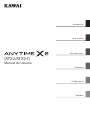 1
1
-
 2
2
-
 3
3
-
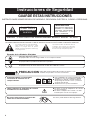 4
4
-
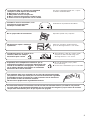 5
5
-
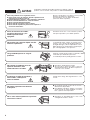 6
6
-
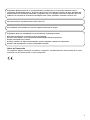 7
7
-
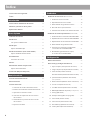 8
8
-
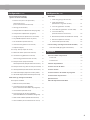 9
9
-
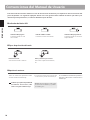 10
10
-
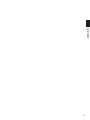 11
11
-
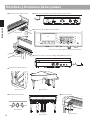 12
12
-
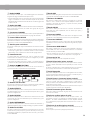 13
13
-
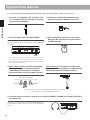 14
14
-
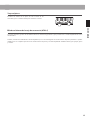 15
15
-
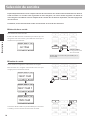 16
16
-
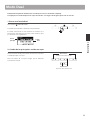 17
17
-
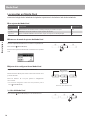 18
18
-
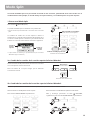 19
19
-
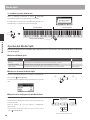 20
20
-
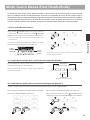 21
21
-
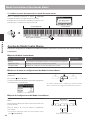 22
22
-
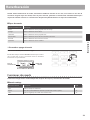 23
23
-
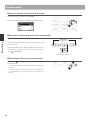 24
24
-
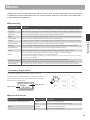 25
25
-
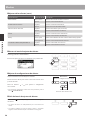 26
26
-
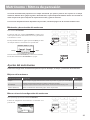 27
27
-
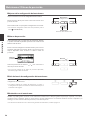 28
28
-
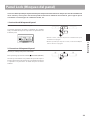 29
29
-
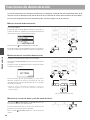 30
30
-
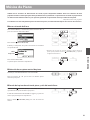 31
31
-
 32
32
-
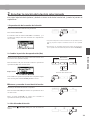 33
33
-
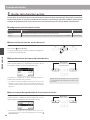 34
34
-
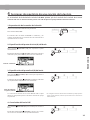 35
35
-
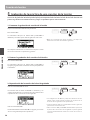 36
36
-
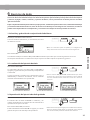 37
37
-
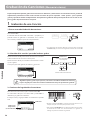 38
38
-
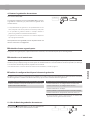 39
39
-
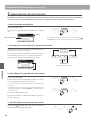 40
40
-
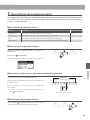 41
41
-
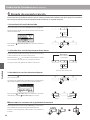 42
42
-
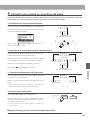 43
43
-
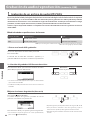 44
44
-
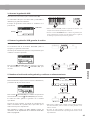 45
45
-
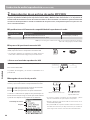 46
46
-
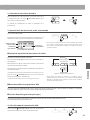 47
47
-
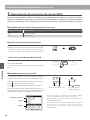 48
48
-
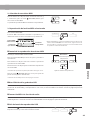 49
49
-
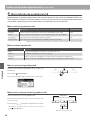 50
50
-
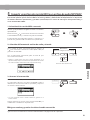 51
51
-
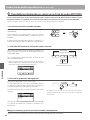 52
52
-
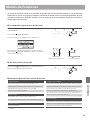 53
53
-
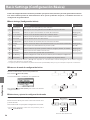 54
54
-
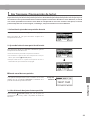 55
55
-
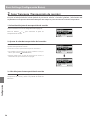 56
56
-
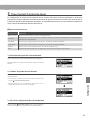 57
57
-
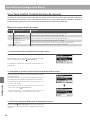 58
58
-
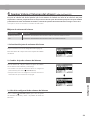 59
59
-
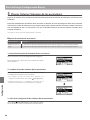 60
60
-
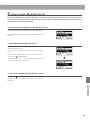 61
61
-
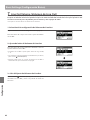 62
62
-
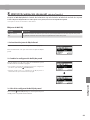 63
63
-
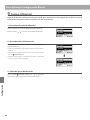 64
64
-
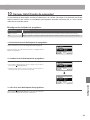 65
65
-
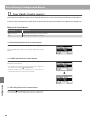 66
66
-
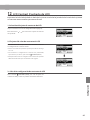 67
67
-
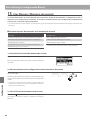 68
68
-
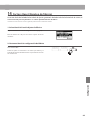 69
69
-
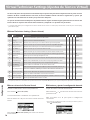 70
70
-
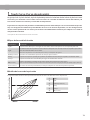 71
71
-
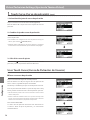 72
72
-
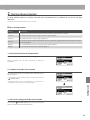 73
73
-
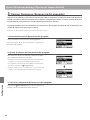 74
74
-
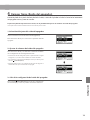 75
75
-
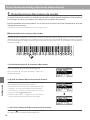 76
76
-
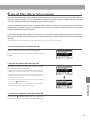 77
77
-
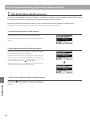 78
78
-
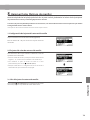 79
79
-
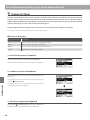 80
80
-
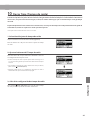 81
81
-
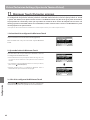 82
82
-
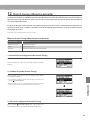 83
83
-
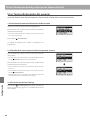 84
84
-
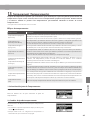 85
85
-
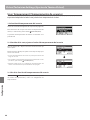 86
86
-
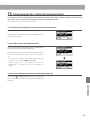 87
87
-
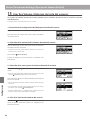 88
88
-
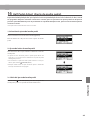 89
89
-
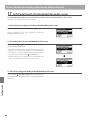 90
90
-
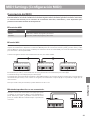 91
91
-
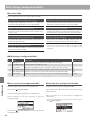 92
92
-
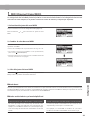 93
93
-
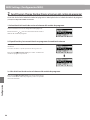 94
94
-
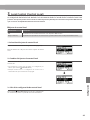 95
95
-
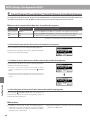 96
96
-
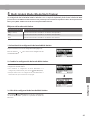 97
97
-
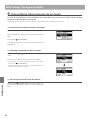 98
98
-
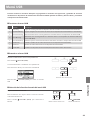 99
99
-
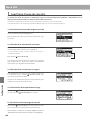 100
100
-
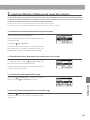 101
101
-
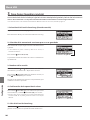 102
102
-
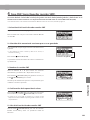 103
103
-
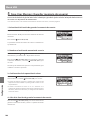 104
104
-
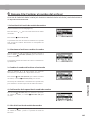 105
105
-
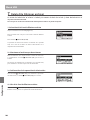 106
106
-
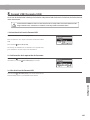 107
107
-
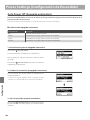 108
108
-
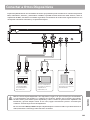 109
109
-
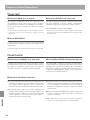 110
110
-
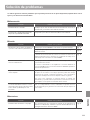 111
111
-
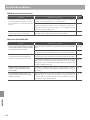 112
112
-
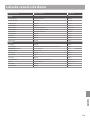 113
113
-
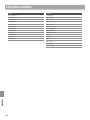 114
114
-
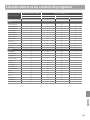 115
115
-
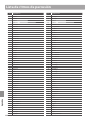 116
116
-
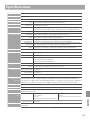 117
117
-
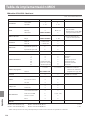 118
118
-
 119
119
-
 120
120
Kawai CN17 El manual del propietario
- Categoría
- Instrumentos musicales
- Tipo
- El manual del propietario
Documentos relacionados
-
Kawai AnyTime ATX2-p El manual del propietario
-
Kawai AnyTime ATX2-p El manual del propietario
-
Kawai AnyTime ATX2-p El manual del propietario
-
Kawai AnyTime ATX2-p El manual del propietario
-
Kawai AnyTime ATX2-p El manual del propietario
-
Kawai AnyTime ATX2-p El manual del propietario
-
Kawai AnyTime ATX2-p El manual del propietario
-
Kawai AnyTime ATX2-p El manual del propietario
-
Kawai AnyTime ATX2-p El manual del propietario
-
Kawai AnyTime ATX2-p El manual del propietario